Panasonic DCLX100M2EG Operating instrustions
PDF
Télécharger
Document
Manuel d’utilisation
Fonctions avancées
Appareil photo numérique
Modèle
DC-LX100M2
Veuillez lire attentivement les présentes instructions avant d’utiliser
ce produit, et conserver ce manuel pour utilisation ultérieure.
Affichage des messages
P290
En cas de problème
P292
Pour trouver l’information dont vous avez besoin
P2
Table des matières
P4
Contenus par fonctions
P9
Liste des menus
P171
DVQP1774ZA
F0918SQ0
until
2017/12/31
Pour trouver l’information dont vous avez
besoin
Dans ce “Manuel d’utilisation Fonctions avancées”, vous pouvez trouver les
informations dont vous avez besoin à partir des pages suivantes.
En cliquant sur le numéro de page, vous pouvez aller sur la page liée et trouver
rapidement l’information.
Recherche à partir du “Table des matières”
Cliquez sur cette icône pour aller dans le “Table des matières”.
P4
Recherche à partir de la liste des noms de
fonction
P9
Recherche à partir de la liste des touches et
molettes
P15
Recherche à partir de la liste des écrans et des
P284
icônes
Recherche à partir des “Affichage des
messages”
Recherche à partir des “Liste des menus”
Cliquez sur cette icône pour aller dans “Liste des menus”.
Recherche à partir des “En cas de problème”
P290
P171
P292
Cliquez sur cette icône pour aller dans “Pour trouver l’information dont vous
avez besoin”.
Cliquez sur cette icône pour aller sur la page affichée précédemment.
2
Comment utiliser ce manuel d’utilisation
À propos de l’indicateur du mode applicable
Modes applicables :
Les icônes indiquent les modes disponibles pour une fonction.
• Icônes noires : Modes applicables
• Icônes grises : Modes indisponibles
∫ À propos des symboles dans le texte
:
MENU
Wi-Fi
Indique que le menu peut être défini en appuyant sur la touche [MENU/SET].
:
Indique que la configuration Wi-Fi peut être effectuée en appuyant sur la
touche [Wi-Fi].
:
Conseils pour une utilisation habile et points d’enregistrement.
:
Conditions dans lesquelles une fonction particulière ne peut pas être utilisée.
• Cliquez sur une croix de référence dans le texte pour aller sur la page correspondante.
Les étapes pour configurer un élément du menu sont décrites à la suite.
Exemple : Dans le menu [Enr.], changez [Qualité] de [A] à [›]
MENU
>
[Enr.] > [Qualité] > [›]
3
Table des matières
Pour trouver l’information dont vous avez besoin .....................................................2
Comment utiliser ce manuel d’utilisation...................................................................3
Contenus par fonctions .............................................................................................9
1.
Avant utilisation
Précautions à prendre avec l’appareil photo...........................................................12
Accessoires standard..............................................................................................14
Noms et fonctions des composants ........................................................................15
2.
Prise en main/Commandes de base
Mise en place du capuchon d’objectif/de la bandoulière.........................................17
Charge de la batterie ..............................................................................................19
• Insertion de la batterie ....................................................................................20
• Charge............................................................................................................21
• Durée approximative de fonctionnement et nombre d’images
enregistrables.................................................................................................24
Insertion et retrait de la carte (en option) ................................................................26
Information de la carte ............................................................................................27
• Formatage de la carte (initialisation) ..............................................................28
• Nombre approximatif d’images enregistrables et durée d’enregistrement
disponible .......................................................................................................29
Paramétrage de l’horodateur (horloge) ...................................................................32
Commandes de base ..............................................................................................34
• Conseils pour prendre de bonnes photos ......................................................34
• Utilisation du viseur ........................................................................................35
• Commandes du zoom ....................................................................................36
• Déclencheur (Pour prendre des photos) ........................................................37
• Touche film (Pour enregistrer des images animées) ......................................38
• Sélection d’un mode d’enregistrement ...........................................................38
• Molette de contrôle .........................................................................................40
• Touche curseur/Touche [MENU/SET].............................................................40
• Touche [DISP.] (Pour changer les informations affichées) .............................40
• Écran tactile (Commandes tactiles)................................................................43
• Prises de vues en utilisant la fonction tactile ..................................................44
Configuration des rubriques du menu .....................................................................46
Appel instantané des menus fréquemment utilisés (Menu rapide) .........................48
• Personnalisation des paramètres du menu rapide .........................................49
Attribution des fonctions fréquemment utilisées aux touches
(touches de fonction) ..............................................................................................50
Changement des paramètres à l’aide de la bague de contrôle...............................54
• Changement de la fonction attribuée à la bague de contrôle .........................55
Saisie d’un texte......................................................................................................56
4
Table des matières
3.
Modes enregistrement
Prises de vues en utilisant la fonction automatique (Mode Auto Intelligent) ...........57
• Menu [Auto intelligent] ....................................................................................60
• Prises de vues avec des réglages personnalisés de la couleur,
du contrôle de la perte de focalisation et de la luminosité .............................61
Prises de vues avec ouverture et vitesse d’obturation réglées automatiquement
(Mode du programme EA).......................................................................................62
Prise de vues en précisant l’ouverture et la vitesse d’obturation ............................64
• Pour vérifier les effets de l’ouverture et de la vitesse d’obturation
(Mode prévisualisation) ..................................................................................70
Enregistrement de vos paramètres préférés (Réglage personnalisé).....................71
• Réglages du menu personnel d’enregistrement
(réglages personnalisés d’enregistrement) ....................................................71
• Activation d’un ensemble de paramètres personnalisés mémorisés..............71
4.
Réglages de la mise au point, de la luminosité (exposition) et
de la tonalité chromatique
Réglage automatique de la mise au point...............................................................73
• Réglage du mode de mise au point (AFS/AFF/AFC) .....................................75
• Réglage du mode de mise au point automatique ...........................................76
• Changement de la position et de la taille de la zone MPA .............................82
• Spécification de la position de la zone MPA avec le pavé tactile ...................85
• Spécification de la position de la zone MPA avec la fonction tactile...............86
Prises de vues en gros plan....................................................................................87
Réglage manuel de la mise au point.......................................................................88
Pour fixer la mise au point et l’exposition (Verrouillage MPA/EA) ...........................90
Compensation de l’exposition .................................................................................91
Paramétrage de la sensibilité lumineuse ................................................................93
Réglage de la balance des blancs ..........................................................................95
• Réglages fins de la balance des blancs .........................................................97
5.
Paramètres Photo 4K et entraînement
Sélection du mode d’entraînement .........................................................................98
Prises de vues en utilisant le mode rafale...............................................................99
Enregistrement des photos 4K..............................................................................101
• Remarques sur la fonction Photo 4K............................................................103
Sélection de photos depuis un fichier rafale 4K et sauvegarde ............................106
• Commandes durant la sélection des photos ................................................107
Contrôle de la mise au point après l’enregistrement
(Post Focus/Focus Stacking/ MP postérieure/Empilement de mises au point)..... 111
• Sélection de la zone de mise au point désirée et sauvegarde d’une photo
(MP postérieure) ..........................................................................................113
• Fusion de plusieurs photos pour agrandir la plage de mise au point
(Empilement de mises au point)...................................................................114
Prises de vues avec retardateur ...........................................................................116
Enregistrement de photos panoramiques .............................................................118
5
Table des matières
6.
Enregistrement d’images adaptées à vos sujets et intentions
Changement du format .........................................................................................122
Prises de vues avec différents effets image (Filtre) ..............................................123
• Types des effets de l’image ..........................................................................125
• Prendre une photo simultanément avec et sans effet d’image
([Enreg. simult. ss filtre]) ..............................................................................129
Prises de vues tout en réglant automatiquement un paramètre
(Enregistrement avec bracketing) .........................................................................130
• Bracketing de l’exposition.............................................................................132
• Bracketing de l’ouverture..............................................................................132
• Bracketing de la mise au point .....................................................................133
• Bracketing de la balance des blancs ............................................................133
Prises de vues automatiques à intervalles définis ([Intervallomètre]) ...................134
Création d’une animation image par image ([Anim image par image]) .................137
7.
Stabilisateur, zoom et flash
Stabilisateur d’image .............................................................................................140
Prises de vues avec zoom ....................................................................................142
• Types de zoom et leur utilisation ..................................................................142
• Pour zoomer à l’aide des commandes tactiles (zoom tactile) ......................146
Prises de vues à l’aide du flash (fourni) ................................................................147
• Installation du flash.......................................................................................147
Configuration des fonctions du flash .....................................................................149
• Pour changer le mode activation ..................................................................149
• Pour changer le mode flash .........................................................................150
• Configuration de la 2e synchronisation du rideau .........................................151
• Réglage de la puissance du flash ................................................................152
• Pour associer la sortie du flash à la compensation de l’exposition ..............152
Prises de vues avec des flashs sans fil.................................................................153
8.
Enregistrement des images animées
Enregistrement d’une image animée ....................................................................156
• Réglage du format et de la qualité de l’enregistrement ................................158
• Comment régler la mise au point en enregistrant un film ([AF continu]) ......160
• Enregistrement d’images fixes pendant l’enregistrement d’un film ..............161
• Affichage/réglage du niveau d’entrée du son ...............................................162
9.
Lecture et édition des images
Lecture de photos .................................................................................................163
Lecture d’images animées ....................................................................................164
• Création de photos à partir d’un film.............................................................165
Changement de la méthode de lecture .................................................................166
• Utilisation du zoom de lecture ......................................................................166
• Affichage de plusieurs écrans (Visualisation “mosaïque”)............................167
• Affichage des photos par date d’enregistrement (Lecture calendrier) ..........167
Visualisation d’un groupe d’images.......................................................................168
Effacement d’images.............................................................................................170
6
Table des matières
10. Utilisation de fonctions du menu
Liste des menus ....................................................................................................171
• Menu [Auto intelligent] ..................................................................................171
• Menu [Enr.] ...................................................................................................171
• Menu [Image animée]...................................................................................184
• Menu [Personnel] .........................................................................................185
• Menu [Config.] ..............................................................................................200
• Menu [Menu Perso] ......................................................................................209
• Menu [Lect.]..................................................................................................210
11. Utilisation de la fonction Wi-Fi/Bluetooth
Que pouvez-vous faire avec la fonction Wi-Fi®/Bluetooth® ...................................227
Fonction Wi-Fi/fonction Bluetooth .........................................................................228
Connexion à un téléphone intelligent ....................................................................230
• Installation de l’appli “Panasonic Image App” pour
téléphone intelligent/tablette ........................................................................230
• Connexion de l’appareil photo à un téléphone intelligent compatible
avec Bluetooth low energy ...........................................................................231
• Connexion de l’appareil photo à un téléphone intelligent qui ne prend
pas en charge le Bluetooth low energy ........................................................233
• Pour changer la méthode de connexion Wi-Fi .............................................235
• Pour mettre fin à la connexion Wi-Fi ............................................................236
Commande à l’aide d’un téléphone intelligent ......................................................237
• Mise en/hors marche de l’appareil photo à l’aide d’un téléphone intelligent ......237
• Prises de vues à l’aide d’un téléphone intelligent
(enregistrement à distance) .........................................................................238
• Utilisation du déclencheur avec un téléphone intelligent via une connexion
Bluetooth seule ............................................................................................240
• Lecture/sauvegarde d’images stockées dans l’appareil photo ou
téléchargement de celles-ci sur des sites de réseau social .........................242
• Transfert automatique de photos enregistrées vers un téléphone intelligent .....243
• Enregistrement des informations de localisation d’un
téléphone intelligent sur une image enregistrée ..........................................245
• Synchronisation de l’horloge de l’appareil photo avec un
téléphone intelligent .....................................................................................246
Affichage de photos sur un téléviseur ...................................................................247
Envoi d’images......................................................................................................248
Envoi des images vers un téléphone intelligent ....................................................251
Impression sans fil ................................................................................................252
Envoi d’images vers un appareil AV......................................................................253
Envoi d’images vers un ordinateur........................................................................254
Pour utiliser des services WEB .............................................................................256
• Pour envoyer des images vers un service WEB ..........................................256
• Pour envoyer des images vers un [Service de synchro cloud].....................259
• À propos de [LUMIX CLUB] .........................................................................260
À propos des connexions Wi-Fi ............................................................................263
• Connexion via un point d’accès sans fil ([Par réseau]) ................................264
• Connexion directe de l’appareil photo à un autre dispositif ([Direct]) ...........266
• Connexion rapide avec les mêmes paramètres que les précédents
([Sélectionner destination dans historique]/
[Sélectionner destination dans mes favoris]) ...............................................267
Menu [Configuration Wi-Fi] ...................................................................................269
7
Table des matières
12. Connexion à un autre appareil
Pour regarder/sauvegarder des vidéos 4K sur un dispositif externe ....................271
• Pour regarder des images animées en 4K ...................................................271
• Stockage des films en 4K .............................................................................271
Visualisation des images sur un téléviseur ...........................................................272
• En utilisant VIERA Link (HDMI) ....................................................................273
Sauvegarde de photos et de films sur votre ordinateur ........................................274
• Téléchargement du logiciel ..........................................................................275
• Pour transférer les images vers un ordinateur .............................................277
Pour sauvegarder les photos et les films sur un enregistreur ...............................279
Impression des photos ..........................................................................................280
• Ajout de la date et d’un texte aux photos .....................................................282
13. Autres
Accessoires en option ...........................................................................................283
Affichage écran/Affichage viseur...........................................................................284
Affichage des messages .......................................................................................290
En cas de problème ..............................................................................................292
Précautions à prendre...........................................................................................301
8
Contenus par fonctions
Enregistrement
Enregistrement
Mode enr. ........................................ P38
[Aperçu] ........................................... P70
Enregistrement macro .................... P87
Enregistrement avec bracketing .... P130
[Intervallomètre]............................. P134
[Anim image par image] ................P137
[Mode discret] ................................ P180
[Exposition multiple] ...................... P183
Qualité de l’image et teinte de la couleur
[Sensibilité] ......................................P93
[Éq.blancs] .......................................P95
[Format imag].................................P172
[Qualité] .........................................P173
[Style photo] ...................................P174
[Configuration de filtre].................. P123
[Espace coul.] ................................P176
[Haut. lumières Ombres] ................P177
[i.dynamique] .................................P178
[I. résolution] ..................................P178
[Réd. brt obt. long] .........................P179
[Compensation Diffraction] ............P180
[HDR] .............................................P182
Photo 4K
[PHOTO 4K] .................................. P101
[Post focus]................................... P111
Mise au point (MPA/MPM)
Mise au point automatique ............. P75
[Mode AF] ....................................... P76
Réglage de la position
de la zone MPA ............................... P82
Mise au point manuelle ................... P88
[AF/AE] ............................................ P90
Exposition
[AE tactile]........................................P45
[AF/AE] ............................................P90
Compensation de l’exposition......... P91
Bracketing de l’exposition ..............P132
[Mode mesure] ...............................P176
Lecteur
[Mode d'entraînement]..................... P98
[Rafale] ............................................ P99
[Retardateur] .................................P116
Panoramique ................................ P118
Flash
[Mode de flash] ..............................P150
2e synchronisation du rideau..........P151
[Réglage du flash] ..........................P152
Paramètres du flash sans fil ..........P153
9
Contenus par fonctions
Film
Film
[Format enregistrement]/
[Qualité enr.] .................................. P158
Enregistrement de photos pendant
l’enregistrement des
images animées ............................ P161
Paramètres de l’écran
[Affichage du niveau d'enreg. son] ......P162
[Affich. réel monochr.] ....................P192
[Marqueur central]..........................P194
[Zebra Pattern] ...............................P195
Audio
[Réglage niveau d'enreg. son]....... P162
[Réduction bruit vent] .................... P184
Configuration/Personnalisation
Paramètres de base
[Formater] ........................................ P28
[Régl.horl.] ....................................... P32
Réglage dioptrique ......................... P35
[Q.MENU] ........................................ P48
[Bip] ............................................... P202
[Économie] .................................... P203
[Restaurer] (initialisation)............... P208
Personnalisation
Touches de fonction ........................P50
Réglage personnalisé ......................P71
[Personnel] Menu...........................P185
Lecture
Lecture
Visualisation de photo ................... P163
Lecture de film ...............................P164
Zoom de lecture ............................ P166
Lecture “mosaïque” ....................... P167
Effacement .................................... P170
[Prév.auto] .....................................P191
[Diaporama] ...................................P211
[Tourner]/[Rotation aff] ..........P224, 225
Édition
MP postérieure ..............................P113
Empilement de mises au point.......P114
[Traitement des RAW] ...................P215
[Sauvegarder PHOTO 4K Brut] .... P217
[Composition lumière] ....................P218
[Composition séquence photo] ..... P219
[Retouche effacement].................. P220
[Redimen.] .....................................P222
[Cadrage] .......................................P223
[Édit. titre].......................................P214
[Timbre car.]...................................P221
Paramètres de l’image
[Protéger] .......................................P213
[Évaluation] ................................... P213
10
Contenus par fonctions
Wi-Fi/Bluetooth
Image App
Application “Image App” ............... P230
[Mise en marche à distance] ........ P237
Enregistrement à distance............. P238
[Transfert automatique] ................ P243
En association avec d’autres dispositifs
Visualisation de photos sur
un téléviseur ..................................P247
Impression des images ..................P252
Envoi des images vers un
appareil AV ....................................P253
Envoi d’images vers
un ordinateur..................................P254
Envoi d’images vers un
service web....................................P256
Utilisation des services de
synchronisation infonuagique ........P259
Connexions avec d’autres dispositifs
Ordinateur
“PHOTOfunSTUDIO” .................... P275
“SILKYPIX Developer Studio” ....... P276
Pour transférer les images vers
un ordinateur .................................P254
Enregistreur
Duplication .....................................P279
Imprimante
PictBridge ......................................P280
Téléviseur
Visualisation des photos sur un
écran de télévision ........................ P272
[VIERA link] ...................................P273
11
1. Avant utilisation
Précautions à prendre avec l’appareil photo
∫ Manipulation de l’appareil photo
Ne le soumettez pas à de fortes vibrations, des chocs ou des pressions.
Évitez d’utiliser l’appareil photo dans les conditions suivantes, cela pourrait endommager
l’objectif, l’écran, le viseur ou le boîtier externe.
Cela peut également causer le dysfonctionnement de l’appareil photo ou rendre
l’enregistrement impossible.
– Faire tomber ou cogner l’appareil photo.
– S’asseoir avec l’appareil photo inséré dans une poche arrière de pantalon, ou forcer pour
l’insérer dans un sac plein.
– Appuyez trop fort sur l’objectif ou sur l’écran.
L’appareil photo n’est pas résistant aux poussières, aux éclaboussures ni à l’eau.
Évitez d’utiliser l’appareil photo dans les emplacements trop poussiéreux ou
sableux, ou là où il risque d’entrer en contact avec de l’eau.
• Évitez l’utilisation dans les conditions suivantes, car le sable, l’eau ou des corps étrangers
risqueraient de pénétrer dans l’appareil photo par l’objectif ou par les interstices autour des
touches. Soyez tout particulièrement prudent, car dans de telles conditions l’appareil photo
peut subir des dommages, dont certains irréparables.
– Dans les emplacements très poussiéreux ou sablonneux.
– Sous la pluie ou à la plage, là où l’appareil photo peut être exposé à l’eau.
∫ À propos de la condensation (Lorsque l’objectif, le viseur ou le moniteur est
embué)
• Lorsque la température ou le taux d’humidité ambiants change, de la condensation se forme.
Prenez garde à la condensation car elle peut causer des taches ou créer de la moisissure sur
l’objectif, le viseur et le moniteur ainsi qu’un dysfonctionnement de l’appareil.
• En cas de condensation, mettez l’appareil photo hors marche et laissez-le pendant environ
2 heures. La buée disparaîtra naturellement, lorsque la température de l’appareil photo se
rapprochera de celle ambiante.
12
1. Avant utilisation
∫ Enregistrez toujours une image test pour commencer
Lorsque vous utilisez l’appareil photo pour des évènements importants (aux mariages, par
exemple), commencez toujours par faire une image test pour vous assurer que les images
et les sons sont correctement enregistrés.
∫ Pas de remboursement pour les prises de vues ratées
Nous ne remboursons pas les prises de vue ratées si des problèmes techniques avec
l’appareil photo ou la carte empêchent les images et/ou le son d’être enregistrés.
∫ Respectez scrupuleusement les lois en matière de droits d’auteur.
L’utilisation non autorisée d’images et de sons enregistrés contenant des œuvres
protégées par le droit d’auteur à des fins autres que personnelles est interdite par la loi sur
les droits d’auteur. L’enregistrement de certain contenu peut être limité même pour un
usage personnel.
∫ Veuillez également lire “Précautions à prendre” (P301)
∫ Avant d’utiliser l’appareil photo, veillez à vérifier que les accessoires listés dans
le livret fourni “Manuel d’utilisation Fonctions de base” sont présents.
Pour avoir des détails sur les accessoires en option, lisez la P283 de ce mode d’emploi
ainsi que le livret fourni “Manuel d’utilisation Fonctions de base”.
13
1. Avant utilisation
Accessoires standard
Vérifiez que tous les accessoires sont fournis avant d’utiliser l’appareil photo.
• Les accessoires et leur forme seront différents selon le pays ou la région où l’appareil photo a
été acheté.
Pour plus de détails sur les accessoires, référez-vous à la section “Manuel d’utilisation
Fonctions de base”.
• Le bloc-batterie est appelé bloc-batterie ou batterie dans le texte.
• L’adaptateur secteur est appelé adaptateur secteur (fourni) dans le texte.
• La carte mémoire SD, la carte mémoire SDHC et la carte mémoire SDXC sont appelées carte
dans le texte.
• La carte est en option.
14
1. Avant utilisation
Noms et fonctions des composants
8
1 23
9
10
11
4 5 6
12
13
14
15
7
16
16
17
18
19
1 Levier du zoom (P36)
20
21
Griffe porte-accessoires (Couvercle de la griffe
13 porte-accessoires) (P147)
2 Déclencheur (P37)
3 Touche [Fn1] (P50, 101)
14
4 Molette de la vitesse d’obturation (P38, 64)
Interrupteur marche/arrêt de l’appareil photo
Microphone stéréo (P34, 162)
• Faites attention à ne pas couvrir le microphone
avec votre doigt. Cela pourrait rendre difficile
l’enregistrement du son.
5 (P32)
15 Sélecteur de format (P122)
6 Touche [iA] (P39, 57)
16 Œillet de bandoulière (P17)
17 Sélecteur de mise au point (P73, 87, 88)
7 Molette de la compensation de l’exposition
(P91)
18 Bague d’ouverture (P38, 64)
8 Viseur (P35)
19 Objectif
9 Détecteur oculaire (P35)
(Diamètre du filtre ‰43 mm)
20 Barillet d’objectif
10 Molette de réglage dioptrique (P35)
Voyant du retardateur (P116)/
11 Lampe d’assistance MPA (P34, 187)
21
12 Bague de contrôle (P55)
15
Bague avant de l’objectif
• Pour installer le capuchon-objectif
automatique (en option), retirez la bague avant
de l’objectif.
1. Avant utilisation
22
23
24
25
26
29 30 31 32 33
27
40
28
41
34
35
36
37 38 39
22 Touche [Fn2] (P50)
32 Touche film (P156)
Touches du curseur (P40)/
3: Touche[
] (Sensibilité ISO) (P93)
1: Touche [
] (Balance des blancs) (P95)
23
4: [
] (Mode d’entraînement) (P98)
2: Touche [
] (Mode de mise au point
automatique) (P76)
33 automatique/réglage automatique de
Touche de menu rapide [Q.MENU] (P48)/
Touche de verrouillage de la mise au point
l’exposition [AF/AE LOCK] (P90)
34 Haut-parleur (P34, 202)
35 Écran tactile (P43)/Écran (P284)
Monture du trépied (P304)
• Il n’est pas possible d’installer et de fixer de
façon sécuritaire l’appareil photo sur un
36 trépied dont la longueur de la vis est de
5,5 mm (0,22 po) ou plus. Cela peut
endommager l’appareil photo.
24 Molette de contrôle (P40)
Touche [Fn3] (P50, 70)/
] (Efffacement) (P170)/
Touche [ ] (Annulation) (P47)
25 Touche [
Couvercle du coupleur c.c. (P283)
• En utilisant un adaptateur secteur,
37 assurez-vous que le coupleur c.c. de
Panasonic (en option) et l’adaptateur secteur
(en option) sont utilisés.
26 Touche [(] (Lecture) (P163)
Touche de menu/réglage [MENU/SET] (P40,
27 46)
28 Touche de l’affichage [DISP.] (P40)
Touche du viseur [LVF] (P35)/Touche [Fn5]
38 Levier de dégagement (P20)
Voyant de charge (P21)/
39 (P20)
29 (P50)
Couvercle du logement de la carte/batterie
30 Voyant de connexion SANS FIL (P228)
40 Prise [HDMI] (P272)
31 Touche [Fn4] (P50, 111)
41 Prise [USB/CHARGE] (P277, 280)
• Les touches de fonction ([Fn6] à [Fn10])
sont des icônes tactiles.
Touchez l’onglet [ ] sur l’écran d’affichage
pour les faire apparaître.
16
2. Prise en main/Commandes de base
Mise en place du capuchon d’objectif/de la
bandoulière
Lorsque l’appareil n’est pas utilisé, mettez en place le capuchon d’objectif pour protéger la
lentille.
• Nous vous conseillons d’attacher le capuchon d’objectif à l’appareil photo en utilisant la ficelle
du capuchon d’objectif pour éviter de le perdre.
• Attachez la bandoulière en utilisant l’appareil photo pour éviter qu’il tombe.
1 Utilisez la ficelle du capuchon d’objectif (fournie) pour attacher le
capuchon d’objectif à l’appareil photo.
A :Assurez-vous que la partie la plus épaisse de la ficelle ne s’accroche pas au
capuchon d’objectif ou à l’œillet de la bandoulière.
2 Fixez le protège-objectif.
• Pour mettre en place ou retirer le capuchon d’objectif,
appuyez sur les zones indiquées par des flèches sur
l’illustration.
17
2. Prise en main/Commandes de base
3 Mettez en place la bandoulière.
B: Œillet de la bandoulière
• Attachez également l’autre côté de la bandoulière en procédant de la même façon.
• Assurez-vous que la bandoulière ne se détache pas.
• Utilisez la bandoulière en la portant à votre épaule.
– Ne la passez pas autour du cou.
Cela pourrait provoquer des blessures ou des accidents.
• Ne laissez pas la bandoulière à la portée d’un enfant.
– Cela pourrait entraîner un accident s’il se la passait autour du cou.
– Conservez la ficelle du capuchon d’objectif hors de portée des enfants pour éviter qu’ils
l’avalent.
18
2. Prise en main/Commandes de base
Charge de la batterie
• Le bloc-batterie est appelé batterie dans ce mode d’emploi.
• Utilisez l’adaptateur secteur (fourni), le câble de raccordement USB (fourni) et la batterie
dédiés.
• La batterie n’est pas chargée lors de l’achat de l’appareil photo. Chargez la batterie
avant de l’utiliser.
• Chargez la batterie uniquement lorsqu’elle est insérée dans l’appareil photo.
Conditions de l’appareil photo
Charge
Hors marche
±
En marche
—
∫ À propos des batteries utilisables avec cette unité
Nous avons découvert que des batteries de contrefaçon, ressemblant beaucoup
au produit d’origine, sont disponibles à la vente chez certains commerçants.
Certaines de ces batteries ne sont pas suffisamment protégées par la protection
interne pour répondre aux exigences des normes de sécurité appropriées. Il est
possible que ces batteries puissent provoquer un incendie ou une explosion.
Veuillez prendre note que nous ne sommes en aucun cas responsables des
accidents ou des pannes survenus à la suite de l’usage d’une batterie de
contrefaçon. Pour être assuré que des produits sûrs sont utilisés. Nous vous
conseillons d’utiliser de véritables batteries de marque Panasonic.
19
2. Prise en main/Commandes de base
Insertion de la batterie
1 Faites glisser le levier de dégagement A
sur la position [OPEN] et ouvrez le
couvercle du logement de la carte/
batterie.
2 Insérez la batterie B entièrement jusqu’à
entendre le son de verrouillage, puis
vérifiez qu’elle est bloquée par le levier
C.
• Vérifiez l’orientation de la batterie.
3 Fermez le couvercle de la carte/batterie
et faites glisser le levier de dégagement
sur la position [LOCK].
∫ Retrait
Tirez le levier D en direction de la flèche pour la
retirer.
• Avant de retirer la batterie, mettez l’appareil photo hors marche et attendez que l’affichage
“LUMIX” disparaisse de l’écran. (Dans le cas contraire, cet appareil pourrait ne plus
fonctionner normalement et la carte elle-même pourrait avoir été endommagée ou bien les
images pourraient être perdues.)
• Retirez la batterie après l’usage.
20
2. Prise en main/Commandes de base
Charge
Chargez la batterie dans des endroits où la température ambiante se situe en 10 oC et
30 oC (50 oF et 86 oF) (la même que la température de la batterie) est conseillé.
Insérez la batterie dans cet appareil. (P20)
Vérifiez que l’interrupteur marche/arrêt de l’appareil photo est sur [OFF].
A Raccordez le câble de connexion USB
(fourni) à la prise [USB/CHARGE].
• Mettez l’appareil photo en position
verticale et repérez la prise inférieure.
B Voyant de charge
C Adaptateur secteur (fourni)
D Vers la prise secteur
E PC (en marche)
F Câble de raccordement USB (fourni)
• Vérifiez le sens de la prise et branchez/
débranchez en tenant la fiche droite.
(Il peut résulter un dysfonctionnement dû
à la déformation de la prise si le
branchement est fait de biais ou dans le
mauvais sens.)
Ne raccordez pas les dispositifs aux
mauvaises prises. Cela pourrait causer
des dysfonctionnements.
(Charge à partir de la prise secteur)
Raccordez l’adaptateur secteur (fourni) à cet appareil photo à l’aide du câble de
connexion USB (fourni) et branchez l’adaptateur secteur (fourni) dans la prise secteur.
(Charge à partir d’un ordinateur)
Raccordez l’ordinateur et cet appareil photo à l’aide d’un câble de connexion USB (fourni).
• Si l’ordinateur entre en état de veille pendant le chargement de la batterie, le chargement s’arrête.
• Le raccordement de cet appareil photo à un ordinateur portable qui n’est pas branché à la
prise secteur peut causer l’épuisement rapide de la batterie. Ne laissez pas l’appareil photo
raccordé pendant une trop longue période.
• Assurez-vous de toujours connecter l’appareil photo à la prise USB d’un ordinateur.
Ne raccordez pas l’appareil photo à la prise USB d’un écran, d’un clavier ou bien d’une
imprimante, ni à un concentrateur (hub) USB.
21
2. Prise en main/Commandes de base
∫ À propos du voyant de charge
Rouge fixe :
Éteint :
Charge en cours.
La charge est terminée.
(Débranchez l’appareil photo de la prise
secteur ou de l’ordinateur.)
• Lorsque le voyant de charge clignote
– Cela se produit lorsque le chargement est effectué dans un endroit extrêmement chaud ou
froid.
Raccordez de nouveau le câble de connexion USB (fourni) dans un endroit où la température
ambiante (et la température de la batterie) se situe entre 10 oC à 30 oC (50 oF à 86 oF) et
réessayez de charger.
– Si votre ordinateur n’est pas capable de fournir assez d’énergie, la charge est impossible.
∫ Temps de charge
En utilisant l’adaptateur secteur (fourni)
Temps de charge
Environ 190 min
• Il s’agit de la durée de charge lorsque la batterie a été complètement déchargée.
La durée de charge peut varier en fonction de la manière dont la batterie a été utilisée.
La durée de charge d’une batterie dans un environnement chaud/froid ou d’une batterie
qui n’a pas été utilisée pendant longtemps peut être plus longue que d’habitude.
• Lorsque l’alimentation est fournie par un ordinateur, la capacité de l’ordinateur à fournir de
l’énergie détermine la durée de la charge.
∫ Indicateur de l’état de la batterie
75 % ou supérieure
L
AFS
74 % à 50 %
49 % à 25 %
24 % ou inférieure
98
Clignotement rouge
Batterie faible
• Rechargez la batterie ou remplacez-la par
une batterie chargée.
• Le niveau de la batterie indiqué à l’écran est approximatif. Le niveau exact change en fonction
de l’environnement et des conditions d’utilisation.
22
2. Prise en main/Commandes de base
• Ne laissez aucun élément métallique (comme des pinces) près des bornes de la prise
d’alimentation.
Dans le cas contraire, un feu et/ou un choc électrique peuvent être causés par un
court-circuit ou par la chaleur générée.
• N’utilisez aucun autre câble de raccordement USB que celui fourni.
Cela peut causer un dysfonctionnement.
• N’utilisez pas d’adaptateurs secteurs autres que celui fourni.
Cela peut causer un dysfonctionnement.
• N’utilisez pas de câble de rallonge USB.
• N’utilisez pas l’adaptateur secteur (fourni) et le câble de connexion USB (fourni) avec d’autres
dispositifs. Cela pourrait causer un dysfonctionnement.
• Retirez la batterie après l’usage. (La batterie sera vide si elle n’a pas été utilisée durant
longtemps après son chargement.)
• La batterie se réchauffe après son utilisation ainsi que pendant et après le chargement.
L’appareil photo se réchauffe lui aussi pendant l’utilisation. Cela ne constitue toutefois
pas un mauvais fonctionnement.
• La batterie peut être rechargée même si elle n’est pas complètement déchargée, mais il n’est
pas conseillé de fréquemment la recharger si elle est entièrement chargée. (Un gonflement
peut survenir.)
• Si un problème survient avec la prise secteur, comme une surcharge de l’alimentation, le
chargement peut ne pas s’effectuer normalement. Si cela arrive, débranchez le câble de
raccordement USB (fourni) et reconnectez-le.
• L’adaptateur secteur est en veille lorsque la fiche est branchée. Le circuit principal reste
“vivant” aussi longtemps que la fiche est branchée à une prise secteur.
23
2. Prise en main/Commandes de base
Durée approximative de fonctionnement et nombre d’images
enregistrables
• Les nombres de photos enregistrables listés ici sont basés sur la norme CIPA (Camera &
Imaging Products Association)
• Lorsqu’une carte mémoire SDHC de Panasonic et la batterie fournie sont utilisées.
∫ Pour enregistrer des photos (en utilisant l’écran)
Flash
(fourni)
Non utilisé
Utilisé
Nombre d’images
enregistrables
Environ 340 photos
Environ 300 photos
Durée d’enregistrement
Environ 170 min
Environ 150 min
∫ Pour enregistrer des photos (en utilisant le viseur)
Les valeurs entre parenthèses s’appliquent lorsque [Vitesse d'affichage LVF] est réglé sur
[ÉCO30fps].
Flash
(fourni)
Non utilisé
Utilisé
Nombre d’images
enregistrables
Environ 270 photos
(Environ 320 photos)
Environ 240 photos
(Environ 280 photos)
Durée d’enregistrement
Environ 135 min
Environ 120 min
∫ Enregistrement vidéo (en utilisant l’écran)
[Format
enregistrement]
[AVCHD]
[Qualité enr.]
[FHD/17M/50i]
[FHD/28M/60p]
[FHD/28M/50p]
[4K/100M/30p]
[4K/100M/25p]
Durée
d’enregistrement
disponible
Environ 90 min
Environ 80 min
Environ 70 min
Durée
d’enregistrement
réellement
disponible
Environ 45 min
Environ 40 min
Environ 35 min
[MP4]
• La durée enregistrable effective est la durée disponible pour enregistrer en cas d’actions
répétées comme la mise en/hors marche de l’appareil, la démarrage/arrêt de l’enregistrement,
etc.
∫ Lecture (en utilisant l’écran)
Durée de la visualisation
Environ 240 min
24
2. Prise en main/Commandes de base
• Les durées de fonctionnement et le nombre d’images enregistrables seront différentes
selon l’environnement et les conditions de fonctionnement.
Par exemple, dans les cas suivants, les durées de fonctionnement sont raccourcies et le
nombre d’images enregistrables est réduit.
– Dans un environnement à basse température, comme une piste de ski.
– Lorsqu’une fonction comme le flash ou le zoom est utilisée plusieurs fois.
• Si la durée d’utilisation de l’appareil photo raccourcit de plus en plus juste après avoir été
chargé, cela signifie que la durée de vie de la batterie est arrivée à sa fin. Achetez une
nouvelle batterie.
25
2. Prise en main/Commandes de base
Insertion et retrait de la carte (en option)
• Vérifiez que l’interrupteur marche/arrêt de l’appareil photo est sur [OFF].
1 Faites glisser le levier de dégagement A
sur la position [OPEN] et ouvrez le
couvercle du logement de la carte/
batterie.
2 Insérez la carte B entièrement jusqu’à
entendre un clic sonore.
• Vérifiez l’orientation de la carte.
• Ne touchez pas aux contacts C de la carte.
3 Fermez le couvercle du logement de la
carte/batterie et faites glisser le levier de
dégagement sur la position [LOCK].
∫ Retrait
Appuyez dessus jusqu’à entendre un clic puis
retirez-la en la tenant droite.
• Avant de retirer la carte, mettez l’appareil photo hors marche et attendez que l’affichage
"LUMIX" disparaisse de l’écran. (Dans le cas contraire, cet appareil pourrait ne plus
fonctionner normalement et la carte elle-même pourrait avoir été endommagée ou bien les
images pourraient être perdues.)
26
2. Prise en main/Commandes de base
Information de la carte
Les cartes conformes à la norme SD suivantes peuvent être utilisées avec cet appareil.
(Ces cartes sont appelées carte dans le texte.)
• Cet appareil est compatible avec les cartes mémoire SDHC/
SDXC à la norme UHS-I UHS de classe de vitesse 3.
• Le fonctionnement des cartes indiquées à gauche a été
confirmé avec des cartes de marque Panasonic.
Carte mémoire SD
(512 Mo à 2 Go)
Carte mémoire SDHC
(4 Go à 32 Go)
Carte mémoire SDXC
(48 Go à 128 Go)
∫ Enregistrement d’images animées/photos 4K et normes de classes de vitesse
Utilisez une carte répondant aux classements de la classe de vitesse SD ou de la classe
de vitesse UHS suivants.
• La classe de vitesse SD et la classe de vitesse UHS sont les normes de vitesse concernant
l’écriture en continue. Pour vérifier la classe, regardez le coté étiqueté, etc. de la carte.
[Format
enregistrement]
[Qualité enr.]
[AVCHD]
Tout
FHD/HD
[MP4]
4K
Classe de vitesse
Classe 4 ou supérieure
UHS de classe de
vitesse 3
Enregistrement avec la fonction Photo 4K/ UHS de classe de
vitesse 3
[Post focus] (MP postérieure)
• Pour avoir les informations les plus récentes :
http://panasonic.jp/support/global/cs/dsc/
(Ce site est uniquement en anglais.)
27
Exemple d’étiquette
2. Prise en main/Commandes de base
Accès à la carte
L’indicateur d’accès s’illumine en rouge lorsque les photos sont en train
d’être enregistrées sur la mémoire interne.
• N’effectuez aucune des actions suivantes lorsque la carte est en cours d’accès (pendant
que les données image sont en cours d’écriture ou de lecture ou pendant que le
formatage est en cours, par exemple). Ces actions pourraient endommager la carte ou
les données enregistrées ou bien causer l’arrêt du bon fonctionnement de l’appareil
photo.
– Mettre l’appareil photo hors marche
– Retirer la batterie ou la carte, ou bien débrancher l’adaptateur secteur (en option) et le
coupleur C.C. (en option)
– Exposer l’appareil photo aux vibrations, aux chocs ou à l’électricité statique.
• Si une action échoue à cause des vibrations, d’un choc ou de l’électricité statique,
recommencez.
• Si vous mettez la languette de protection contre l’écriture A sur “LOCK”, vous
ne serez plus en mesure d’écrire, de supprimer ou de formater les données de
la carte ou bien de les afficher par date d’enregistrement.
• Les données de la carte peuvent être endommagées ou perdues à cause des
ondes électromagnétiques, de l’électricité statique, ou d’une panne de l’appareil
photo ou de la carte. Nous vous recommandons de sauvegarder les données
importantes sur un ordinateur, etc.
• Conservez la carte mémoire hors de portée des enfants pour qu’ils ne puissent pas l’avaler.
Formatage de la carte (initialisation)
Formatez la carte avant de prendre une photo avec cet appareil.
Après le formatage, toutes les données stockées sur la carte seront supprimées et
ne pourront pas être récupérées. Faites tout d’abord une sauvegarde des données
importantes sur un ordinateur ou un dispositif similaire, puis formatez la carte.
MENU
>
[Config.] > [Formater]
• Cela nécessite une batterie suffisamment chargée ou un adaptateur secteur (en option) et un
coupleur C.C.(en option).
• Ne mettez pas l’appareil photo hors tension et n’effectuez aucune action pendant le
formatage.
• Formatez toujours les cartes à l’aide de cet appareil photo. Reformatez la carte sur cet
appareil photo si elle a été formatée sur un ordinateur ou autre appareil.
28
AFS
2. Prise en main/Commandes de base
Nombre approximatif d’images enregistrables et durée
d’enregistrement disponible
∫ Nombre d’images enregistrables
• Format [4:3], Qualité [A]
[Format imag]
L (17M)
M (8,5M)
S (4M)
16 Go
1710
3120
5350
• Format [4:3], Qualité [
]
[Format imag]
L (17M)
M (8,5M)
S (4M)
16 Go
530
620
680
Capacité de la carte
32 Go
64 Go
3430
6860
6260
12350
10730
20590
128 Go
13580
24460
40760
Capacité de la carte
32 Go
64 Go
1070
2150
1250
2500
1360
2720
128 Go
4270
4960
5400
29
2. Prise en main/Commandes de base
∫ Durée d’enregistrement disponible (En enregistrant des films)
• “h” est l’abréviation de heure, “m” de minute et “s” de seconde.
• La durée enregistrable est la durée totale de tous les films qui ont été enregistrés.
• [AVCHD]
[Qualité enr.]
Capacité de la carte
16 Go
32 Go
64 Go
128 Go
[FHD/28M/50p]
1h10m
2h30m
5h00m
9h55m
[FHD/17M/50i]
2h00m
4h05m
8h15m
16h25m
[FHD/24M/25p]
[FHD/24M/24p]
1h25m
2h55m
5h50m
11h35m
16 Go
32 Go
64 Go
128 Go
[4K/100M/30p]
[4K/100M/25p]
[4K/100M/24p]
20m00s
41m00s
1h25m
2h50m
[FHD/28M/60p]
[FHD/28M/50p]
1h10m
2h25m
5h00m
9h55m
[FHD/20M/30p]
[FHD/20M/25p]
1h35m
3h15m
6h40m
13h15m
[HD/10M/30p]
[HD/10M/25p]
3h05m
6h20m
12h45m
25h20m
• [MP4]
[Qualité enr.]
Capacité de la carte
30
2. Prise en main/Commandes de base
• Durées d’enregistrement en continu des images animées
L’enregistrement de la vidéo s’arrête lorsque la durée enregistrable sans interruption
ci-dessous est dépassée.
[Format
enregistre
ment]
[Qualité enr.]
Durée
d’enregistrement
Taille d'intervalle pour la division des
fichiers
29 minutes et
59 secondes
Les fichiers dépassant la taille de 4 Go
seront divisés en fichiers plus petits pour
l'enregistrement.¢
15 minutes
Avec une carte SDHC : Les fichiers
dépassant la taille de 4 Go seront divisés
en fichiers plus petits pour
l'enregistrement et la lecture.¢
Avec unecarte SDXC : Les fichiers ne
sont pas divisés pour l'enregistrement.
29 minutes et
59 secondes
Les fichiers dépassant la taille de 4 Go
seront divisés en fichiers plus petits pour
l'enregistrement et la lecture.¢
[FHD/28M/50p]
[AVCHD]
[FHD/17M/50i]
[FHD/24M/25p]
[FHD/24M/24p]
[4K/100M/30p]
[4K/100M/25p]
[4K/100M/24p]
[MP4]
[FHD/28M/60p]
[FHD/28M/50p]
[FHD/20M/30p]
[FHD/20M/25p]
[HD/10M/30p]
[HD/10M/25p]
¢ Vous pouvez poursuivre l’enregistrement sans interruption.
• En fonction des conditions d’enregistrement et du type de la carte, le nombre de photos
enregistrables et la durée d’enregistrement disponible varient.
• La durée d’enregistrement maximale disponible sans interruption s’affiche à l’écran.
• [9999i] s’affiche sur l’écran d’enregistrement s’il y a plus de 10 000 photos enregistrables
restantes.
31
2. Prise en main/Commandes de base
Paramétrage de l’horodateur (horloge)
• L’horloge n’est pas configurée lors de l’achat de cet appareil photo.
1 Mettez l’appareil photo en marche.
• Si l’écran de sélection de la langue ne s’affiche pas,
passez à l’étape 4.
2 Appuyez sur [MENU/SET].
3 Appuyez sur 3/4 pour sélectionner la
langue, puis appuyez sur [MENU/SET].
4 Appuyez sur [MENU/SET].
5 Appuyez sur 2/1 pour sélectionner les
éléments (année, mois, jour, heure, minute),
puis appuyez sur 3/4 pour valider.
A: Heure du lieu d’origine
B: Heure du lieu de destination
Pour paramétrer l’ordre d’affichage et le format de
l’affichage de l’horloge.
• Pour afficher l’écran de configuration pour l’ordre/heure,
sélectionnez [Style] puis appuyez sur [MENU/SET].
6 Appuyez sur [MENU/SET] pour valider.
7 Lorsque [Le réglage d'horloge est terminé.] est affiché, appuyez sur
[MENU/SET].
8 Lorsque [Régler la zone de départ] est affiché, appuyez sur [MENU/
SET].
32
2. Prise en main/Commandes de base
9 Appuyez sur 2/1 pour sélectionner le lieu
d’origine, puis appuyez sur [MENU/SET].
∫ Pour régler de nouveau l’horloge
MENU
>
[Config.] > [Régl.horl.]
• Le même écran que celui de l’étape 5 de la P32, s’affiche.
• La configuration de l’horloge est maintenue pendant 3 mois en utilisant la pile interne
de l’horloge même sans la batterie.
(Laissez la batterie chargée dans l’appareil pendant 24 heures pour charger la pile
interne.)
• Pour que la bonne date soit affichée sur les photos, réglez l’horloge avant d’enregistrer.
33
2. Prise en main/Commandes de base
Commandes de base
Conseils pour prendre de bonnes photos
Tenez l’appareil photo délicatement entre vos deux mains, maintenez vos bras
immobiles sur les côtés et tenez-vous debout, les pieds légèrement écartés.
• Nous vous conseillons d’utiliser la bandoulière fournie D pour éviter de faire tomber
l’appareil photo.
• Ne couvrez pas la tête du flash utilisé pour l’enregistrement avec flash (P147), la lampe
d’assistance MPA A, le microphone B, ou le haut-parleur C avec vos doigts ou d’autres
objets.
• Assurez-vous que l’appareil photo ne bouge pas au moment de la pression sur la touche
d’obturateur.
• Assurez-vous d’être stable sur vos pieds et qu’il n’y a aucun risque de collision avec une autre
personne, un objet, etc., se trouvant à proximité pendant la prise des photos.
∫ Détection de l’orientation de l’appareil photo (Fonction de détection du sens)
Cette fonction détecte le sens vertical lorsque vous
enregistrez avec l’appareil photo orienté verticalement.
Lorsque vous regardez l’enregistrement, celui-ci s’affiche
automatiquement dans le sens vertical.
(Uniquement disponible lorsque [Rotation aff] est sur [OUI].)
• Lorsque l’appareil est tenu verticalement et incliné significativement vers le haut ou vers le bas
pour prendre les photos, la fonction de détection du sens peut ne pas fonctionner
correctement.
• Les images animées, les fichiers rafale 4K, et les photos prises avec la fonction MP postérieure
ne peuvent pas s’afficher verticalement.
34
2. Prise en main/Commandes de base
Utilisation du viseur
Pour permuter entre l’écran/viseur
Appuyez sur [LVF].
A Touche de viseur [LVF]
B Détecteur oculaire
Permutation automatique
viseur/écran¢
Affichage dans le viseur¢
Affichage à l’écran
¢ Si la [Détecteur viseur AF] dans le menu [Personnel] ([MAP / Relâcher Déclencheur]) est sur
[OUI], l’appareil photo règle automatiquement la mise au point car le détecteur oculaire est
activé. L’appareil photo n’émet aucun bip lorsque la mise au point a été effectuée avec
[Détecteur viseur AF].
∫ Notes sur la permutation automatique viseur/écran
Approchez votre œil ou un objet près du viseur pour basculer automatiquement sur
l’affichage du viseur en utilisant le capteur d’œil.
Réglage dioptrique
Faites tourner la molette de réglage dioptrique jusqu’à ce que
vous puissiez voir de façon nette les détails affichés dans le
viseur.
• Si [Vitesse d'affichage LVF] est réglé sur [ÉCO30fps] lorsque le viseur est utilisé,
l’appareil photo peut fonctionner durant une longue période car l’utilisation de la
batterie est réduite.
• Le capteur de l’œil pourrait ne pas fonctionner correctement selon la forme de vos lunettes, la
manière de tenir l’appareil photo ou de l’éclat de la lumière autour de l’oculaire.
• Le changement automatique viseur/écran est désactivé pendant la lecture des images
animées et des diaporamas.
35
2. Prise en main/Commandes de base
Commandes du zoom
Vous pouvez régler la zone d’une photo à prendre en utilisant le levier du zoom ou la
bague de contrôle.
• Vous pouvez également utiliser la fonction zoom à partir de l’écran tactile. (P146)
• Pour avoir plus de détails sur les types et l’utilisation du zoom, consultez la P142.
Levier du zoom
Déplacez le levier du zoom
Bague de contrôle
Tournez la bague de contrôle¢
¢ Vous pouvez actionner le zoom en
• Le fonctionnement du levier du zoom est
attribuant le réglage [Zoom] à la bague de
indiqué de la manière suivante dans ce mode
contrôle. (P55)
d’emploi.
Tournez le levier du zoom :
Coté [T] :
Téléobjectif, agrandit le sujet
Coté [W] :
Grand-angle, capture une zone plus large
Sens horaire :
Téléobjectif, agrandit le sujet
Sens antihoraire :
Grand-angle, capture une zone plus large
• Ne touchez pas le barillet d’objectif durant l’action du zoom.
• Réglez la mise au point après le réglage du zoom.
• L’appareil photo peut émettre un raclement et vibrer lorsque le levier du zoom ou la bague de
contrôle sont actionnés. Il ne s’agit pas d’un dysfonctionnement.
36
2. Prise en main/Commandes de base
Déclencheur (Pour prendre des photos)
Le déclencheur fonctionne en deux étapes.
1
Appuyez sur le déclencheur à mi-course pour faire la
mise au point.
A Valeur de l’ouverture
B Vitesse d’obturation
C Indicateur de mise au point
2
• La valeur d’ouverture et la vitesse d’obturation sont
affichées.
(Elles seront rouges et clignoteront si l’exposition n’est pas
correcte.)
• Une fois que le sujet est mis au point, l’indicateur de mise
au point s’affiche. (Si le sujet n’est pas mis au point,
l’indicateur clignote.)
Appuyez à fond sur le déclencheur (poussez-le plus
loin), puis prenez la photo.
• Les photos ne peuvent pas être prises avant que la mise au point ne soit effectuée
lorsque [Priorité AF/Décl.] est réglé sur [FOCUS].
• Lorsque [Vitesse d'affichage écran] ou [Vitesse d'affichage LVF] (ou les deux) est réglé
sur [ÉCO30fps], le zoom numérique n’est pas disponible.
• Même lorsque vous êtes en train d’utiliser le menu ou de visualiser des images, si vous
appuyez à mi-course sur le déclencheur, vous pouvez instantanément rendre l’appareil photo
prêt à enregistrer.
∫ Plage de mise au point
La plage de mise au point s’affiche pendant
l’utilisation du zoom.
La plage de mise au point peut changer de façon
graduelle selon la position du zoom.
D Indicateur de la plage enregistrable
• La plage de mise au point s’affiche en rouge si la mise au point n’est pas effectuée après une
pression à mi-course sur le déclencheur.
37
2. Prise en main/Commandes de base
Touche film (Pour enregistrer des images animées)
1
2
Démarrez l’enregistrement en appuyant sur la
touche film.
• Relâchez immédiatement la touche film.
Arrêtez l’enregistrement en appuyant de
nouveau sur la touche film.
Sélection d’un mode d’enregistrement
Faites tourner la bague d’ouverture (A) et la molette
de la vitesse d’obturation (B).
• Assurez-vous de les aligner sur l’endroit où le clic sonore
est perçu.
• Le mode enregistrement changera en fonction de la
combinaison des positions de la bague d’ouverture et de la
molette de la vitesse d’obturation.
Mode enregistrement
Bague d’ouverture
Mode du programme EA
[A] (AUTO)
Mode EA avec priorité à
l’ouverture
Réglage des valeurs
autres que [A]
Mode EA avec priorité à la
vitesse d’obturation
[A] (AUTO)
Mode Exposition Manuelle
Réglage des valeurs
autres que [A]
38
Molette de la vitesse
d’obturation
[A] (AUTO)
Réglage des valeurs
autres que [A]
2. Prise en main/Commandes de base
Pour passer au Mode Auto Intelligent
Appuyez sur [iA].
• Le Mode Auto Intelligent est réglé et l’icône du mode
enregistrement change pour [
] ou [
].
• Si vous appuyez une nouvelle fois sur [iA], le mode
enregistrement passe sur un réglage en mesure d’utiliser la
bague d’ouverture et la molette de la vitesse d’obturation.
Mode Auto Intelligent (P57)
Mode Auto Intelligent Plus (P58)
Mode du programme EA (P62)
L’appareil photo choisit les réglages optimaux
faisant correspondre le sujet et les conditions
d’enregistrement. Nous conseillons ce mode
si vous désirez laisser les réglages à l’appareil
photo et prendre facilement des photos.
L’appareil photo règle automatiquement la
vitesse d’obturation et la valeur de l’ouverture
selon la luminosité du sujet.
L’appareil photo règle automatiquement la
Mode EA avec priorité à l’ouverture vitesse d’obturation selon la luminosité du
sujet lorsque vous sélectionnez la valeur
(P65)
d’ouverture.
Mode EA avec priorité à la vitesse
d’obturation (P66)
L’appareil photo règle automatiquement la
valeur d’ouverture selon la luminosité du sujet
lorsque vous sélectionnez la vitesse
d’obturation.
Mode Exposition Manuelle (P67)
Permet de déterminer l’exposition en réglant
manuellement la valeur d’ouverture et la
vitesse d’obturation.
39
2. Prise en main/Commandes de base
Molette de contrôle
Rotation :
La sélection des éléments ou le réglage des valeurs, etc., est effectuée.
• La commande de rotation de la molette de contrôle est illustrée
comme suit dans ce mode d’emploi.
Pour tourner la molette de contrôle vers la gauche ou la droite :
Touche curseur/Touche [MENU/SET]
En appuyant sur la touche curseur :
La sélection des éléments ou le réglage des valeurs, etc., est
effectuée.
• Ce manuel d’utilisation représente le haut, le bas, la gauche et la droite de
la touche curseur ainsi 3/4/2/1.
En appuyant sur [MENU/SET] :
La confirmation de la configuration, etc., est effectuée.
Touche [DISP.] (Pour changer les informations affichées)
Appuyez sur [DISP.].
40
2. Prise en main/Commandes de base
En mode enregistrement
Vous pouvez permuter entre la méthode d’affichage du viseur et de l’écran.
MENU
>
[Personnel] >
[Écran / Affichage] > [Réglage aff. LVF/écran] >
[Réglage affichage LVF]/[Réglage affichage écran]
[
] (style viseur)
Réduit légèrement la dimension des images pour que vous
puissiez mieux revoir la composition des images.
[
] (style écran)
Adapte la dimension des images pour qu’elles emplissent complètement
l’écran et que vous puissiez voir les détails qui les composent.
•[
] Style viseur (affichages du viseur montrés comme exemple)
Avec information
50p
4:3
L
Sans information
AFS
50p
98
0
•[
Avec information
(afficheur du
capteur
d’inclinaison)
0
4:3
98
L
Sans information
(afficheur du
capteur
d’inclinaison)
AFS
98
0
98
0
] Style écran (affichages de l’écran montrés comme exemple)
Avec information
50p
4:3
L
0
Avec information
(afficheur du
capteur
d’inclinaison)
Sans information
AFS
50p
98
4:3
L
Sans information
(afficheur du
capteur
d’inclinaison)
AFS
0
Hors marche
98
Informations de
l’enregistrement
à l’écran¢
ISO
AUTO
AFS
ÉAB
0
0
0
4:3
L
OFF
Fn
98
¢ Elles s’affichent lorsque [Aff. info. écran] dans [Personnel] ([Écran / Affichage]) est réglé sur
[OUI]. Vous pouvez toucher l’élément désiré et changer directement son réglage.
41
2. Prise en main/Commandes de base
∫ À propos de l’afficheur du capteur d’inclinaison
Lorsque le capteur d’inclinaison est affiché, il est facile de corriger l’inclinaison de
l’appareil photo etc.
A Direction horizontale :
B Direction verticale :
Correction de l’inclinaison vers la gauche
Correction en inclinant vers le bas
• Lorsque l’appareil photo est très peu ou pas du tout incliné, l’indicateur d’inclinaison devient
vert.
• Même après la correction de l’inclinaison, il peut y avoir une erreur de n1°.
• Lorsque l’appareil est incliné significativement vers le haut ou vers le bas pour prendre des
photos, le capteur d’inclinaison peut ne pas fonctionner correctement.
En mode lecture
Avec information
4:3
L
4:3
0
200
s
RGB
L
STD
ISO 200
F1.7
Sans information
1/5
AFS
1/98
98
F1.7 60
Sans information
(Affichage
surligné)¢2
Affichage détaillé
des
informations¢1
ÉAB
0
60
10:00 1.DÉC.2018
ÉAB
100-0001
¢1 Appuyez sur 3/4 pour permuter entre les modes d’affichage suivants :
– Affichage détaillé de l’information
– Affichage de l’histogramme
– Affichage de style photo, hautes lumières/ombre
– Affichage de la balance des blancs
– Affichage des informations sur l’objectif
¢2 Cela s’affiche si [Haute lumière] dans le menu [Personnel] ([Écran / Affichage]) est réglé sur
[OUI].
42
2. Prise en main/Commandes de base
Écran tactile (Commandes tactiles)
∫ Effleurement
Pour toucher brièvement l’écran tactile.
Fn6
Fn7
Fn8
Fn9
NON
Fn10
NON
∫ Glissement
Un mouvement sans relâcher la pression sur l’écran
tactile.
A
∫ Pincement (agrandi/réduit)
Sur l’écran tactile, ouvrez (écartez) deux doigts pour
faire un zoom avant et resserrez-les (pincez) pour faire
un zoom arrière.
B
2.0X
• Touchez l’écran avec votre doigt propre et sec.
• Si vous utilisez un film de protection pour écran disponible dans le commerce, veuillez suivre
les instructions qui accompagnent le film.
(Certains films de protection pour écran peuvent empêcher la visibilité ou la fonctionnalité.)
Non disponible dans les cas suivants:
• L’écran tactile peut ne pas fonctionner normalement dans les cas suivants.
– Lorsqu’il est touché par une main gantée
– Lorsque l’écran tactile est mouillé
43
2. Prise en main/Commandes de base
Prises de vues en utilisant la fonction tactile
AF tactile/déclencheur tactile
Modes applicables :
1
Touchez [
2
Touchez une icône.
].
• L’icône change chaque fois que vous la touchez.
]
(MPA tactile)
Fait la mise au point sur la position que vous
touchez.¢
[
]
(Déclencheur tactile)
Fait la mise au point sur la position touchée avant
que l’enregistrement n’ait lieu.¢
[
]
(Désactivé)
Les réglages MPA tactile et déclencheur tactile sont
désactivés.
[
AF
¢ Lorsque [AF tactile] sous [Régl.touche] du menu [Personnel] ([Opération]) est réglé sur
[AF+AE], la mise au point et la luminosité sont optimisées pour la position touchée.
(P86)
3
(Lorsque des réglages autres que désactivé sont
sélectionnés)
Touchez le sujet.
• Lorsque [ AF ] (MPA tactile) est sélectionné, lisez la P82
pour avoir des informations sur la manière de changer la
taille et la position de la zone MPA.
• Si la prise de vue à l’aide du déclencheur tactile échoue, la zone MPA devient rouge et
disparaît.
44
2. Prise en main/Commandes de base
EA tactile
Modes applicables :
Vous pouvez facilement optimiser la luminosité d’une position touchée. Si le visage du
sujet est sombre, vous pouvez éclaircir l’écran en fonction de la luminosité du visage.
1
Touchez [
].
2
Touchez [
AE
].
• L’écran de configuration de la position d’optimisation de la
luminosité s’affiche.
• Le paramètre [Mode mesure] est réglé sur [ AE ], qui est
exclusivement utilisé pour la fonction EA tactile.
3
Touchez le sujet sur lequel vous désirez optimiser
la luminosité.
• Touchez [Réinit.] pour ramener la position d’optimisation
de la luminosité au centre.
ュリヴヱハ
4
5«LQLW
5«J
Touchez [Rég.].
∫ Pour annuler la fonction EA tactile
Touchez [
].
Non disponible dans les cas suivants:
• Cette fonction n’est pas disponible dans les cas suivants :
– Lorsque le zoom numérique est utilisé
– Lorsque [AF tactile] dans [Régl.touche] du menu [Personnel] ([Opération]) a été paramétré
sur [AF+AE]
45
2. Prise en main/Commandes de base
Configuration des rubriques du menu
Vous pouvez soit utiliser les touches soit toucher l’écran pour régler les éléments du menu.
1 Appuyez sur [MENU/SET] pour afficher le
menu.
2 Appuyez sur 2.
3 Appuyez sur 3/4 pour sélectionner une
icône de menu, comme [
/
].
[Auto intelligent] (P60)
Ce menu permet de régler les fonctions qui peuvent
uniquement être utilisées dans le Mode Auto Intelligent.
[Enr.] (P171)
Ce menu permet de définir les paramètres d’une photo.
[Image animée] (P184)
Ce menu permet de définir les paramètres d’une vidéo.
[Personnel] (P185)
Le fonctionnement de l’appareil, tels que l’affichage de
l’écran et le fonctionnement des touches, peut être
configuré selon vos préférences.
[Config.] (P200)
Ce menu permet d’effectuer la configuration de l’horloge,
de sélectionner les réglages du bip de fonctionnement et
de régler d’autres configurations afin de rendre
l’utilisation de l’appareil photo plus facile.
Vous pouvez également configurer les paramètres des
fonctions relatives au Wi-Fi/Bluetooth.
[Menu Perso] (P209)
Ce menu permet de mémoriser les menus fréquemment
utilisés.
[Lect.] (P210)
Ce menu permet de définir les paramètres de lecture et
d’édition des images.
• Le menu [Config.] contient certains paramètres importants relatifs à l’alimentation et à l’horloge
de l’appareil photo.
Vérifiez les paramètres de ce menu avant de commencer à utiliser l’appareil photo.
4 Appuyez sur [MENU/SET].
Commande tactile
Touchez une icône du sélecteur de menu, comme [
46
].
2. Prise en main/Commandes de base
5 Appuyez sur 3/4 pour sélectionner
l’élément de menu, puis appuyez sur
[MENU/SET].
Commande tactile
Touchez l’élément du menu.
• Vous pouvez changer de page en touchant la barre (A) à droite de l’écran.
6 Appuyez sur 3/4 pour sélectionner le
paramètre, puis appuyez sur [MENU/SET].
• Selon l’élément du menu, son réglage peut ne pas
apparaître ou bien il peut être affiché d’une manière
différente.
Commande tactile
Touchez la configuration pour régler.
• Vous pouvez également faire tourner la molette de contrôle pour sélectionner l’icône du
sélecteur de menu, un élément de menu ou un paramètre.
∫ Fermeture du menu
Appuyez sur [ ] ou appuyez à mi-course sur le
déclencheur.
Commande tactile
Touchez [
].
• Appuyez sur [DISP.] pour afficher la description du
menu.
• Les éléments de menu indisponibles sont grisés.
Si vous appuyez sur [MENU/SET] alors qu’un élément
grisé est sélectionné, la raison pour laquelle celui-ci ne
peut pas être sélectionné s’affiche dans certaines
situations de réglage.
47
2. Prise en main/Commandes de base
Appel instantané des menus fréquemment
utilisés (Menu rapide)
1 Appuyez sur [Q.MENU] pour afficher le menu
rapide.
2 Tournez la molette de contrôle pour
50p
4:3
L
AFS
0
AUTO ÉAB
L
AFS
0
AUTO ÉAB
sélectionner l’élément, puis appuyez sur 4
ou 3.
1.7 60
3 Tournez la molette de contrôle pour
50p
4:3
sélectionner le paramètre.
4 Appuyez sur [Q.MENU] pour quitter le menu
rapide une fois le réglage terminé.
1.7 60
• Vous pouvez également appuyé sur les touches 2/1 pour
sélectionner l’élément ou le paramètre.
• Les caractéristiques qui peuvent être ajustées en utilisant le menu rapide sont déterminées
par le mode ou par le style d’affichage de l’appareil photo.
En utilisant l’écran d’information d’enregistrement à
l’écran (P41)
1 Appuyez sur [Q.MENU/].
2 Tournez la molette de contrôle pour sélectionner
l’élément, puis appuyez sur [MENU/SET].
3 Tournez la molette de contrôle pour sélectionner le
paramètre.
4 Appuyez sur [Q.MENU] pour finir.
• Vous pouvez également régler avec 3/4/2/1 et [MENU/SET].
48
ISO
AUTO
AFS
ÉAB
0
0
0
4:3
L
OFF
Fn
98
2. Prise en main/Commandes de base
Personnalisation des paramètres du menu rapide
Vous pouvez ajouter jusqu’à 15 paramètres préférés au menu rapide.
1
Sélectionnez le menu.
MENU
2
3
4
>
[Personnel] >
[Opération] > [Q.MENU] > [CUSTOM]
Appuyez à mi-course sur le déclencheur pour fermer le menu.
Appuyez sur [Q.MENU] pour afficher le menu rapide.
Appuyez sur 4 pour sélectionner [
], puis
appuyez sur [MENU/SET].
AFS
5
6
Appuyez sur 3/4/2/1 pour sélectionner l’élément
de menu sur la ligne du haut, puis appuyez sur
[MENU/SET].
1/5
• Les éléments déjà définis dans la ligne supérieure sont
affichés en gris clair.
Appuyez sur 2/1 pour sélectionner l’espace vide
sur la ligne du bas, puis appuyez sur [MENU/SET].
AFS
A Éléments qui peuvent être sélectionnés
B Éléments sélectionnés
• Vous pouvez également effectuer la même action en faisant glisser l’élément de la ligne
supérieure vers la ligne inférieure.
• S’il n’y a plus d’espace libre sur la ligne du bas, vous pouvez remplacer un élément
existant par un nouvel élément sélectionné en sélectionnant l’élément déjà existant.
• Vous pouvez suivre les étapes ci-dessous pour annuler le réglage.
1 Appuyez sur 4 pour déplacer vers la ligne inférieure.
2 Appuyez sur 2/1 pour sélectionner l’élément à annuler et puis appuyez sur
[MENU/SET].
7
Appuyez sur [
].
• Il reviendra sur l’écran de l’étape 4.
Appuyez sur [MENU/SET] pour passer sur l’écran d’enregistrement.
49
2. Prise en main/Commandes de base
Attribution des fonctions fréquemment utilisées
aux touches (touches de fonction)
1 Sélectionnez le menu.
MENU
>
[Personnel] >
[Opération] > [Réglage touche Fn]>
[Réglage en mode ENR.]/[Réglage en mode LECTURE]
2 Appuyez sur 3/4 pour sélectionner la touche
de fonction à laquelle vous désirez attribuer
une fonction, puis appuyez sur [MENU/SET].
3 Appuyez sur 3/4 pour sélectionner la
fonction que vous désirez attribuer, puis
appuyez sur [MENU/SET].
• Pour avoir plus de détails sur les fonctions qui peuvent être attribuées au [Réglage en
mode ENR.], consultez la P51.
• Pour avoir plus de détails sur les fonctions qui peuvent être attribuées au [Réglage en
mode LECTURE], consultez la P53.
• Pour restaurer les paramètres par défaut de la touche de fonction, sélectionnez [Rétablir
valeurs par défaut].
∫ Réglage des touches de fonction à partir de l’écran des informations
d’enregistrement à l’écran
Vous pouvez également afficher l’écran à l’étape 2 en touchant [Fn] sur l’écran des
informations d’enregistrement à l’écran (P41).
∫ Attribution rapide des fonctions
Vous pouvez afficher l’écran de l’étape 3 en appuyant longuement sur une touche fonction
([Fn1] à [Fn5]) (2 secondes).
• Certaines fonctions pourraient ne pas être disponibles selon le mode ou l’écran affiché.
• Certaines fonctions ne peuvent pas être attribuées selon la touche fonction.
Utilisation des touches de fonction pendant l’enregistrement
Appuyez sur la touche de fonction pour utiliser la fonction attribuée.
∫ Utilisation des touches de fonction à l’aide des
commandes tactiles
1
2
Touchez [
].
Fn6
Fn7
Fn8
Touchez [Fn6], [Fn7], [Fn8], [Fn9] ou [Fn10].
Fn9
NON
Fn10
NON
50
2. Prise en main/Commandes de base
∫ Fonctions pouvant être attribuées au [Réglage en mode ENR.]
– [Mode Photo 4K] (P101)
– [Post focus] (P111)
– [Compensation expo] (P91)
– [Wi-Fi] (P228)
– [Q.MENU] (P48)
– [Enregistrement vidéo]
(P156)
– [Chang LVF/écran] (P35)
– [Style aff. LVF/écran] (P41)
– [AF/AE LOCK] (P90)
– [AF-ON] (P90)
– [Aperçu] (P70)
– [AE tactile] (P45)
– [Jauge de niveau] (P42)
– [Régler zone focus]
– [Verrouillage de l'opération]
– [Style photo] (P174)
– [Effet de filtre] (P123)
– [Format imag] (P172)
– [Qualité] (P173)
– [AFS/AFF/AFC] (P75)
– [Mode mesure] (P176)
– [Bracketing] (P130)
– [Haut. lumières Ombres]
(P177)
– [i.dynamique] (P178)
– [I. résolution] (P178)
– [Vit. obtu. mini.] (P179)
– [HDR] (P182)
– [Type d'obturateur] (P181)
– [Mode de flash] (P150)
– [Réglage du flash] (P152)
– [Config. flash sans fil] (P153)
– [i.Zoom] (P143)
– [Zoom num.] (P144)
– [Stabilisat.] (P140)
– [Réglage de film] (P158)
– [Mode d'image en enreg.]
(P161)
– [Réglage niveau d'enreg.
son] (P162)
– [Util. fonc. régl. perso.] (P71)
– [Mode discret] (P180)
– [Focus Peaking] (P193)
– [Histogramme] (P193)
– [Grille de réf.] (P194)
– [Zebra Pattern] (P195)
– [Affich. réel monochr.]
(P192)
– [Aperçu constant] (P192)
– [Visée directe boostée] (P192)
– [Zone d'enr.] (P196)
– [Levier de zoom] (P191)
– [Sensibilité] (P93)
– [Éq.blancs] (P95)
– [Mode AF/MF] (P76)
– [Mode d'entraînement] (P98)
– [Switch Enregistrement /
Lecture]
– [Rétablir valeurs par défaut]
• Paramètres de la touche de fonction au moment de l’achat.
Fn1
Fn2
Fn3
Fn4
Fn5
[Mode Photo 4K]
[Q.MENU]
[Aperçu]
[Post focus]
[Chang LVF/écran]
Fn6
Fn7
Fn8
Fn9
Fn10
51
[Wi-Fi]
[Jauge de niveau]
[Histogramme]
Aucune fonction réglée par
défaut.
2. Prise en main/Commandes de base
• Avec [Enregistrement vidéo], vous pouvez démarrer/arrêter l’enregistrement d’une vidéo de la
même manière qu’avec la touche film.
• Avec [Régler zone focus], il est possible d’afficher l’écran de configuration de la position de la
zone MPA ou de l’assistance MPM.
• Avec [Verrouillage de l'opération], un certain type de commande est désactivé. Définissez le
type de commande à désactiver sous [Param. Verr. Opération] dans le menu [Personnel]
([Opération]). (P190)
• Si vous attribuez [Switch Enregistrement / Lecture], vous pouvez permuter entre les modes
enregistrement et lecture.
• Si l’écran affiche A ou un élément similaire, l’action affichée
sera exécutée au lieu de la fonction attribuée aux touches de
fonction par [Réglage touche Fn].
Fn2
52
2. Prise en main/Commandes de base
Utilisation des touches de fonction pendant la lecture
Vous pouvez utiliser une fonction attribuée en appuyant sur la touche de fonction
appropriée.
• Selon la fonction, vous pouvez l’utiliser directement pour l’image en cours de visionnage.
Exemple : Lorsque [Fn2] est sur [Évaluation¿3]
1
2
Appuyez sur 2/1 pour sélectionner l’image.
Appuyez sur [Fn2], puis définissez l’image comme
[Évaluation¿3].
3
1/98
∫ Fonctions pouvant être attribuées au [Réglage en mode LECTURE]
• Les fonctions suivantes peuvent être attribuées à la touche [Fn1], [Fn2], [Fn4] ou [Fn5].
– [Wi-Fi] (P228)
– [Chang LVF/écran] (P35)
– [Switch Enregistrement / Lecture]
– [Lect. PHOTO 4K]
– [Eff. vue par vue] (P170)
– [Protéger] (P213)
– [Évaluation¿1] (P213)
– [Évaluation¿2] (P213)
– [Évaluation¿3] (P213)
– [Évaluation¿4] (P213)
– [Évaluation¿5] (P213)
– [Traitement des RAW] (P215)
– [Sauvegarder PHOTO 4K Brut] (P217)
– [Rétablir valeurs par défaut]
• Paramètres de la touche de fonction au moment de l’achat.
Fn1
[Wi-Fi]
Fn4
Fn2
[Évaluation¿3]
Fn5
Aucune fonction réglée par
défaut.
[Chang LVF/écran]
• Si vous attribuez [Lect. PHOTO 4K], un écran apparaîtra vous permettant de sélectionner les
photos à extraire d’un fichier rafale 4K et de les sauvegarder.
53
2. Prise en main/Commandes de base
Changement des paramètres à l’aide de la
bague de contrôle
Vous pouvez faire tourner la bague de contrôle pour changer les paramètres.
Les fonctions pouvant être réglées avec la bague de contrôle changent en fonction du
mode enregistrement.
Celles listées ci-dessous sont les réglages par défaut ([Normal]).
Mode enregistrement
Réglage
Mode Auto Intelligent
Mode Auto Intelligent Plus
Zoom fixe (P145)
Mode du programme EA
Mode EA avec priorité à l’ouverture
Mode EA avec priorité à la vitesse
d’obturation
Réglage de la vitesse d’obturation¢
(P65, 67)
Mode Exposition Manuelle
¢ Vous pouvez sélectionner des vitesses d’obturation qui ne sont pas indiquées sur la molette
de vitesse d’obturation. (P67)
• La rotation de la bague de contrôle durant l’enregistrement panoramique change l’effet
d’image sélectionné (filtre). (P119)
• La rotation de la bague de contrôle durant la mise au point manuelle règle la mise au point.
(P88)
• La bague de contrôle peut être utilisée pour changer vos paramètres préférés. (P55)
54
2. Prise en main/Commandes de base
Changement de la fonction attribuée à la bague de contrôle
1
Réglez le menu.
MENU
2
>
[Personnel] >
[Opération] > [Bague contrôle]
Utilisez 3/4 pour sélectionner le paramètre et appuyez sur [MENU/SET].
• Vous pouvez attribuer les fonctions suivantes :
– [Normal] (P54)
– [Zoom] (P36)
– [Zoom fixe] (P145)
– [Compensation expo] (P91)
– [Sensibilité] (P93)
– [Éq.blancs] (P95)
– [Mode AF] (P73)
– [Mode d'entraînement] (P98)
– [Style photo] (P174)
– [Effet de filtre] (P123)
– [Haut. lumières Ombres] (P177)
– [i.dynamique] (P178)
– [I. résolution] (P178)
– [Mode de flash] (P150)
– [Réglage du flash] (P152)
• Pour revenir au réglage par défaut, sélectionnez [Normal].
• Si vous n’utilisez pas la bague de contrôle, sélectionnez [NON] ([Pas réglé]).
• Le paramètre de la fonction attribué sera appliqué à tous les modes d’enregistrement.
• Certaines fonctions pourraient ne pas être disponibles selon le mode ou l’écran affiché.
55
2. Prise en main/Commandes de base
Saisie d’un texte
Suivez les étapes suivantes lorsque l’écran de saisie textuelle s’affiche.
1 Appuyez sur 3/4/2/1 pour sélectionner le
texte puis appuyez sur [MENU/SET] pour
valider.
• Pour saisir une nouvelle fois le même caractère,
effectuez l’une des actions suivantes pour déplacer le
curseur.
– Tournez la molette de contrôle vers la droite.
– Tournez le levier du zoom vers le côté [T].
• Actions lorsque les éléments ci-dessous sont sélectionnés
–[
]:
– []] :
– [Eff.] :
–[ ] :
–[ ] :
Permet de changer le style du texte entre [A] (majuscules), [a]
(minuscules), [1] (numériques) et [&] (caractères spéciaux)¢1
Entre un espace
Supprime un caractère
Déplace le curseur de saisie vers la gauche¢2
Déplace le curseur de saisie vers la droite¢2
¢1 Vous pouvez également basculer entre les modes texte en appuyant sur [DISP.].
¢2 Vous pouvez également déplacer la position de saisie avec le levier du zoom ou la
molette de contrôle.
• 30 caractères maximum peuvent être entrés.
(9 caractères au maximum pour enregistrer les noms dans [Rec. visage])
• Il est possible de saisir jusqu’à 15 caractères au maximum avec [ ], [ ], [ ], [ ] et
[ ].
(6 caractères au maximum pour configurer des noms dans [Rec. visage])
2 Appuyez sur 3/4/2/1 pour sélectionner [Rég.], puis appuyez sur
[MENU/SET] pour quitter la saisie.
56
3. Modes enregistrement
Prises de vues en utilisant la fonction
automatique (Mode Auto Intelligent)
Mode enregistrement :
L’appareil photo choisit les réglages optimaux faisant correspondre le sujet et les
conditions d’enregistrement. Nous conseillons ce mode si vous désirez laisser les
réglages à l’appareil photo et prendre facilement des photos.
1 Appuyez sur [iA].
• L’appareil photo passe sur le Mode Auto Intelligent.
• Si vous appuyez une nouvelle fois sur le [iA], le mode
enregistrement passe sur un réglage en mesure
d’utiliser la bague d’ouverture et la molette de la vitesse
d’obturation.
• Au moment de l’achat, le mode est sur Mode Auto Plus Intelligent.
2 Tenez l’appareil photo avec l’objectif faisant face au sujet.
• Lorsque l’appareil photo reconnaît une scène optimale, l’icône
de la scène concernée change.
(Détection automatique de scène)
57
3. Modes enregistrement
L’appareil photo détecte automatiquement les scènes (Détection de scène)
( : En prenant des photos,
: En enregistrant des images animées)
[i-Portrait]
[i-Paysage]
[i-Macro]
[Prise
noct.manu.intell.]¢2
[i-Nourriture]
[i-Bébé]¢3
[i-Portrait noct.]¢1 [i-Paysage noct.]
[i-Crépuscule]
[i-Lumière basse]
¢1 Affiché lorsque un flash externe est utilisé.
¢2 S’affiche uniquement lorsque [Prise noct.manu.intell.] est sur [OUI].
¢3 Affiché lorsque des personnes âgées de moins de 3 ans
enregistrées dans l’appareil photo avec le fonction de
Reconnaissance Faciale sont détectées.
• [¦] est sélectionné si aucune des scènes n’est applicable, et les
réglages standard sont sélectionnés.
• Lorsque l’enregistrement est effectué avec la fonction Photo 4K ou
MP postérieure, la détection de scène fonctionne de la même
manière que pour l’enregistrement des images animées.
¦
∫ Commutation entre le Mode Auto Plus Intelligent et le Mode Auto Intelligent
1
Sélectionnez le menu.
MENU
2
>
[Auto intelligent] > [Mode Auto Intelligent]
Appuyez sur 3/4 pour sélectionner [
SET].
] ou [
], puis appuyez sur [MENU/
Il est également possible d’afficher l’écran de sélection en touchant
l’icône du mode d’enregistrement dans l’écran d’enregistrement.
58
3. Modes enregistrement
Le mode Auto Intelligent Plus vous permet de régler les paramètres suivants tout en
utilisant également le mode Auto Intelligent pour d’autres paramètres.
Mode Auto Intelligent Plus
Mode Auto Intelligent
Configuration de la
luminosité
±
—
Configuration de la
tonalité de la couleur
±
—
Contrôle de la perte de
focalisation
±
—
Menus pouvant être
définis
Beaucoup
Peu
∫ Mise au point automatique, détection visage/yeux et reconnaissance faciale
Le mode de mise au point automatique se règle automatiquement sur [š]. Si vous
touchez le sujet, la fonction Suivi MPA s’active.
• La fonction Suivi MPA s’activera également si vous appuyez sur [ ], et
puis à mi-course sur le déclencheur.
• Si [Rec. visage] est réglé sur [OUI] et qu’un visage ressemblant à un
visage enregistré est détecté, [R] s’affiche en haut à droite de [ ], [ ] et
[ ].
∫ À propos du flash
Lors d’un enregistrement avec flash, l’appareil photo sélectionne automatiquement [
[
], [
] ou [ ] en fonction du type et de la luminosité du sujet.
],
• Consultez la P147 pour avoir des détails sur les flashs externes.
• Lorsque [
] ou [
] est sélectionné, le retrait des yeux-rouges est actif.
• La vitesse d’obturation ralentira durant [
] ou [ ].
∫ Détection de scène
• Utilisez un trépied ou un support semblable lorsque la détection de scène a été identifiée
comme [ ].
Si l’appareil photo a jugé que les secousses étaient minimes, la vitesse d’obturation sera plus
lente que la normale.
Veillez à ne pas bouger l’appareil photo en prenant des photos.
• Selon les conditions d’enregistrement, différents types de scène peuvent être sélectionnés
pour le même sujet.
La compensation du contre-jour
Lorsqu’il y a un contre-jour, le sujet apparaît plus sombre et l’appareil photo essayera
automatiquement de le corriger en augmentant la luminosité de l’image.
La compensation du contre-jour fonctionne automatiquement dans le Mode Auto Plus
Intelligent ou le Mode Auto Intelligent.
59
3. Modes enregistrement
Menu [Auto intelligent]
Pour faire des prises de vue à main levée de scènes nocturnes ([Prise
noct.manu.intell.])
Lorsque [ ] est détecté pendant des prises de vue nocturne à la main (sans trépied), les
photos de paysage nocturne seront prises avec une vitesse de rafale élevée et
composées en une seule photo.
MENU
>
[Auto intelligent] > [Prise noct.manu.intell.] > [OUI]/[NON]
• L’angle de vue sera légèrement plus étroit.
• Ne bougez pas l’appareil photo durant la prise de vue continue après la pression sur le
déclencheur.
• Le flash est fixé sur [Œ] ([Forcé non]).
Combinaison de plusieurs images en une seule avec une gradation riche
([iHDR])
Lorsqu’il y a, par exemple, un fort contraste entre l’arrière-plan et le sujet, plusieurs photos
sont enregistrées avec des expositions différentes et combinées pour créer une seule
photo riche en dégradé.
[iHDR] s’active automatiquement si nécessaire. S’il le fait, [
] s’affiche à l’écran.
MENU
>
[Auto intelligent] > [iHDR] > [OUI]/[NON]
• L’angle de vue sera légèrement plus étroit.
• Ne bougez pas l’appareil photo durant la prise de vue continue après la pression sur le
déclencheur.
• Vous ne pouvez pas prendre d’autre photo avant la fin de la combinaison des photos.
• Un sujet en mouvement peut être enregistré avec un flou artificiel.
Non disponible dans les cas suivants:
• [Prise noct.manu.intell.]/[iHDR] ne fonctionne pas avec les photos prises durant
l’enregistrement d’une vidéo.
• [Prise noct.manu.intell.]/[iHDR] ne sont pas disponibles dans les cas suivants :
– En enregistrant en mode rafale
– En enregistrant des photos 4K
– En enregistrant avec la fonction de
mise au point postérieure
– En enregistrant avec la fonction
Bracketing
– Lorsque [Qualité] est réglée sur [
], [
] ou
[
]
– En utilisant [Intervallomètre]
– En utilisant [Anim image par image] (uniquement si
[Prise de vue auto.] est sélectionné)
• [iHDR] n’est pas disponible dans le cas suivant.
– En enregistrant avec le flash
60
3. Modes enregistrement
Prises de vues avec des réglages personnalisés de la couleur, du
contrôle de la perte de focalisation et de la luminosité
Mode enregistrement :
∫ Réglage de la couleur
1 Appuyez sur [
] (1).
2 Tournez la molette de contrôle pour régler la
couleur.
• Pour revenir sur l’écran d’enregistrement, appuyez sur
[MENU/SET].
A
B
• La configuration de la couleur repassera sur le niveau par
défaut (point central) lorsque cet appareil est mis hors marche ou si l’appareil photo est
passé sur un autre mode d’enregistrement.
∫ Pour prendre une photo avec un arrière-plan flou
(Contrôle de la perte de focalisation)
1 Appuyez sur [Fn3] pour afficher l’écran de
configuration.
2 Définissez le flou en tournant la molette de contrôle.
• Pour revenir sur l’écran d’enregistrement, appuyez sur
[MENU/SET].
• Pour annuler le réglage, appuyez sur [Fn3].
• Le mode de mise au point automatique est réglé sur [Ø].
La position de la zone MPA peut être réglée en touchant
l’écran. (Il est impossible de changer son format)
SS
F
250
125
2.0
60
2.8
30
4.0
15
5.6
∫ Configuration de la luminosité
• Vous pouvez tourner la molette de la compensation de l’exposition pour sélectionner la
luminosité. (P91)
Changement des paramètres à l’aide de l’écran tactile
1 Touchez [
].
2 Touchez l’élément que vous désirez valider.
[
] : Ton de la couleur
[
] : Contrôle du flou
[
] : Luminosité¢
¢ Elle s’affiche si [Compensation expo] est sélectionné pour
une touche de fonction. (P50)
3 Faites glisser la barre coulissante pour paramétrer.
• Pour revenir sur l’écran d’enregistrement, appuyez sur [MENU/SET].
61
3. Modes enregistrement
Prises de vues avec ouverture et vitesse
d’obturation réglées automatiquement (Mode
du programme EA)
Mode enregistrement :
L’appareil photo règle automatiquement la vitesse d’obturation et la valeur de l’ouverture
selon la luminosité du sujet.
Vous pouvez pendre des photos avec une plus grande liberté en changeant les divers
réglages du menu [Enr.].
1 Tournez la bague d’ouverture pour
sélectionner [A] (AUTO).
2 Tournez la molette de la vitesse d’obturation
pour sélectionner [A] (AUTO).
• Le mode du programme EA est sélectionné et l’icône
du mode enregistrement change à [P].
3 Appuyez à mi-course sur le déclencheur et
affichez la valeur d’ouverture ainsi que la
valeur de la vitesse d’obturation à l’écran.
1.7 60
98
0
A Valeur d’ouverture
B Vitesse d’obturation
• Si l’exposition n’est pas adaptée, la valeur d’ouverture et la vitesse d’obturation
deviennent rouges et clignotent.
4 Pendant que les valeurs numériques sont
affichées (environ 10 secondes), tournez la
molette de contrôle pour changer les valeurs
en utilisant le décalage de programme.
SS
F
250
125
2.0
2.8 60
60
2.8
30
4.0
0
200
15
5.6
98
C Indicateur du décalage de programme
• Pour annuler le décalage de programme, effectuez l’une des actions suivantes :
– Placez l’interrupteur marche/arrêt de l’appareil photo sur [OFF].
– Tournez la molette de contrôle jusqu’à ce que l’indicateur du décalage de programme
disparaisse.
• Pour compenser l’exposition, utilisez la molette de compensation de l’exposition. (P91)
62
3. Modes enregistrement
∫ Décalage de programme
Vous pouvez changer la valeur d’ouverture et la vitesse d’obturation prédéfinies sans
changer l’exposition. Ceci est appelé Décalage de programme.
Il vous permet, par exemple, de rendre l’arrière-plan encore plus flou en diminuant la
valeur d’ouverture ou de faire une capture plus dynamique d’un sujet qui se déplace en
ralentissant la vitesse d’obturation.
Non disponible dans les cas suivants:
• Le décalage de programme n’est pas disponible dans les cas suivants :
– Pour enregistrer en utilisant le flash
– En enregistrant des photos 4K
– En enregistrant avec la fonction de mise au point postérieure
– Lorsque la sensibilité ISO est réglée sur [
]
63
3. Modes enregistrement
Prise de vues en précisant l’ouverture et la
vitesse d’obturation
Mode enregistrement :
Vous pouvez définir l’exposition en utilisant les réglages de la bague d’ouverture et de la
molette de la vitesse d’obturation.
(Exemple : En mode réglage
manuel de l’exposition)
Valeur
d’ouverture Petite
SS
F
8
2.8
15
4.0
5.6 30
30
5.6
0
60
8.0
Il devient plus facile de
défocaliser
l’arrière-plan.
125
11
+3
Grande
Il devient plus facile de
maintenir la mise au
point aussi loin que
l’arrière-plan.
A Compteur d’exposition
B Valeur d’ouverture
C Vitesse d’obturation
Vitesse
d’obturation
Lente
Il devient plus facile
d’exprimer le
mouvement.
Rapide
Il devient plus facile de
figer le mouvement.
• Les effets de la valeur d’ouverture et de la vitesse d’obturation définies ne seront pas visibles
sur l’écran d’enregistrement. Pour contrôler l’écran d’enregistrement, veuillez utiliser [Aperçu].
(P70)
• La luminosité de l’écran et des photos enregistrées peut être différente. Vérifiez les photos sur
l’écran de lecture.
• Lorsque vous tournez la bague d’ouverture ou la molette de la vitesse d’obturation, un
compteur d’exposition s’affiche. Les zones de la plage inapplicables sont affichées en rouge.
• Si l’exposition n’est pas appropriée, la valeur de diaphragme et la vitesse d’obturation passent
au rouge et clignotent quand le déclencheur est enfoncé à mi-course.
• Une vitesse d’obturation plus rapide que celle définie peut être utilisée lorsque vous
enregistrez des images animées.
64
3. Modes enregistrement
Mode EA avec priorité à l’ouverture
Lorsque vous définissez la valeur d’ouverture, l’appareil photo optimise automatiquement
la vitesse d’obturation qui convient à la luminosité du sujet.
1
Tournez la molette de la vitesse d’obturation pour
sélectionner [A] (AUTO).
2
Tournez la bague d’ouverture pour sélectionner la
valeur d’ouverture.
• Le mode EA avec priorité à l’ouverture est sélectionné et
l’icône du mode enregistrement change à [A].
• Pour compenser l’exposition, utilisez la molette de
compensation de l’exposition. (P91)
Valeurs
d’ouverture
disponibles¢
Vitesse d’obturation définie (sec.)
F1.7 à F16
60 à 1/4000
(Lorsque l’obturateur mécanique est
utilisé)
1 à 1/16000
(Lorsque l’obturateur électronique est
utilisé)
SS
F
250
4.0
125
5.6
60
8.0
30
11
15
16
8.0
A Valeur d’ouverture
B Compteur d’exposition
¢ Vous pourrez ne pas être en mesure de sélectionner certaines valeurs en fonction de la
position du zoom.
65
3. Modes enregistrement
Mode EA avec priorité à la vitesse d’obturation
Lorsque vous définissez la vitesse d’obturation, l’appareil photo optimise
automatiquement la valeur d’ouverture qui convient à la luminosité du sujet.
1
Tournez la bague d’ouverture pour sélectionner [A]
(AUTO).
2
Tournez la molette de la vitesse d’obturation pour
sélectionner la vitesse d’obturation.
• Le mode EA avec priorité à la vitesse d’obturation est
sélectionné et l’icône du mode enregistrement change à
[S].
• Pour compenser l’exposition, utilisez la molette de
compensation de l’exposition. (P91)
Vitesse d’obturation disponible
(en secondes)
60 à 1/4000
(Lorsque l’obturateur mécanique est
utilisé)
1 à 1/16000
(Lorsque l’obturateur électronique est
utilisé)
Valeur d’ouverture
définie
F1.7 à F16
SS
F
60
4.0
125
2.8
250
2.0
500 1000
250
A Vitesse d’obturation
B Compteur d’exposition
66
3. Modes enregistrement
Mode Exposition Manuelle
Déterminez l’exposition en réglant manuellement la valeur d’ouverture et la vitesse
d’obturation.
1
Tournez la bague d’ouverture pour sélectionner la
valeur d’ouverture.
2
Tournez la molette de la vitesse d’obturation pour
sélectionner la vitesse d’obturation.
• Le mode de réglage manuel de l’exposition est
sélectionné et l’icône du mode enregistrement change à
[M].
Valeurs
d’ouverture
disponibles¢1
F1.7 à F16
Vitesse d’obturation définie (s)¢2
[T] (Temps)
60 à 1/4000
(Lorsque l’obturateur mécanique est
utilisé)
1 à 1/16000
(Lorsque l’obturateur électronique est
utilisé)
¢1 Vous pourrez ne pas être en mesure de sélectionner
certaines valeurs en fonction de la position du zoom.
¢2 Vous pourrez ne pas être en mesure de sélectionner
certaines vitesses d’obturation en fonction de la valeur
d’ouverture.
SS
F
8
2.8
15
4.0
5.6 30
30
5.6
0
60
8.0
125
11
+3
A Compteur d’exposition
B Valeur d’ouverture
C Vitesse d’obturation
D Assistance au réglage
manuel de l’exposition
Réglage de la vitesse d’obturation sur des valeurs non présentes sur la molette
de la vitesse d’obturation.
Tournez la bague de contrôle ou la molette de contrôle pour régler les vitesses
d’obturation suivantes. Vérifiez la vitesse d’obturation à l’écran.
Les vitesses d’obturation disponibles changent en fonction du paramètre du [Type d'obturateur].
Lisez la P181 pour avoir des informations sur la manière de changer le paramètre.
Vitesse d’obturation supérieure à 1/4000 de seconde ou inférieure à 1 seconde
1 Sélectionnez le [Type d'obturateur] dans le menu [Enr.] (P181)
2 Tournez la molette de la vitesse d’obturation pour sélectionner [4000j] ou [1i ]
3 Tournez la bague de contrôle ou la molette de contrôle pour sélectionner la vitesse
d’obturation
67
3. Modes enregistrement
Réglage de la vitesse d’obturation par paliers de 1/3 EV
• Vous pouvez sélectionner la vitesse d’obturation depuis la valeur de réglage de la molette de
vitesse d’obturation dans la plage des incréments n 2/3.
Exemple : Pour régler la vitesse d’obturation sur 1/400 seconde
1 Tournez la molette de la vitesse d’obturation pour sélectionner [500]
2 Tournez la bague de contrôle ou la molette de contrôle pour sélectionner [400]
Optimisation de la sensibilité ISO pour la vitesse d’obturation et la valeur
d’ouverture
Lorsque la sensibilité ISO est réglée sur [AUTO], l’appareil photo détermine
automatiquement la sensibilité ISO de manière à ce que l’exposition soit adaptée à la
vitesse d’obturation et à la valeur d’ouverture.
• En fonction des conditions d’enregistrement, l’exposition adaptée pourrait ne pas être définie
ou bien la sensibilité ISO pourrait devenir plus élevée.
Assistance au réglage manuel de l’exposition
0
L’exposition est adéquate.
0
+3
Choisissez une vitesse d’obturation plus rapide ou une valeur de l’ouverture
plus grande.
−3
0
Choisissez une vitesse d’obturation plus lente ou une valeur de l’ouverture
plus petite.
• L’assistance au réglage manuel de l’exposition est une approximation. Nous vous conseillons
de vérifier les images sur l’écran de lecture.
68
3. Modes enregistrement
∫ À propos de [T] (Temps)
Si vous réglez la vitesse d’obturation sur [T] (Temps), l’obturateur reste ouvert tant que le
déclencheur est appuyé à fond (jusqu’à environ 30 minutes).
L’obturateur se fermera lorsque le déclencheur est pressé une nouvelle fois.
Utilisez cette fonction lorsque vous voulez maintenir l’obturateur ouvert pendant une
longue durée pour prendre des photos de feu d’artifice, d’une scène nocturne, etc.
• Il peut uniquement être utilisé avec le mode de réglage manuel de l’exposition.
• Lorsque la vitesse d’obturation est réglée sur [T] (Temps), nous vous conseillons
d’utiliser un trépied et de prendre les photos à distance en connectant l’appareil photo à
un téléphone intelligent via une connexion Wi-Fi pour éviter les tremblements de
l’appareil photo. Le paramètre [B] (Pose en un temps) est également disponible lors
d’une connexion Bluetooth. (P238, 240)
• Si vous prenez des photos avec la vitesse d’obturation réglée sur [T] (Temps), la photo
pourrait avoir un niveau de parasites élevé. Si vous désirez supprimer les parasites,
nous vous conseillons de prendre des photos en réglant [Réd. brt obt. long] dans le
menu [Enr.] sur [OUI]. (P179)
Non disponible dans les cas suivants:
• Cette fonction n’est pas disponible dans les cas suivants :
– En enregistrement à l’aide du flash (uniquement lorsque [Synchro flash] est réglé sur [2E])
– En enregistrant des photos 4K
– En enregistrant avec la fonction de mise au point postérieure
– En enregistrant avec la fonction Bracketing
– Lorsque [Mode discret] est réglé sur [OUI]
– En utilisant l’obturateur électronique
– Lorsque [HDR] est réglé sur [OUI]
– En utilisant [Intervallomètre]
– En utilisant [Anim image par image] (uniquement si [Prise de vue auto.] est sélectionné)
69
3. Modes enregistrement
Pour vérifier les effets de l’ouverture et de la vitesse d’obturation (Mode
prévisualisation)
Modes applicables :
• Vérifiez les effets d’ouverture : Vous pouvez contrôler la profondeur de champ (portée utile
de la mise au point) avant de prendre une photo en refermant les lamelles du diaphragme sur
la valeur d’ouverture que vous définissez.
• Vérifiez les effets de la vitesse d’obturation : Le mouvement peut être contrôlé en affichant
l’image réelle qui sera prise avec cette vitesse d’obturation.
Appuyez sur [Fn3] pour basculer entre les différents
écrans de prévisualisation.
• [Aperçu] est attribué à [Fn3] par défaut. (P50)
Écran d’enregistrement
normal
Écran de prévisualisation
de l’effet d’ouverture
Effet d’ouverture : OUI
Effet de la vitesse
d’obturation : NON
Écran de prévisualisation de
l’effet de la vitesse d’obturation
Effet d’ouverture : OUI
Effet de la vitesse
d’obturation : OUI
Fn3 (IIHWREWUDSRQ
Fn3 4XLWWHUDSHU©X
Propriétés de la profondeur de champ
¢1
Valeur d’ouverture
Petite
Grande
Distance focale
Téléobjectif
Grand-angle
Distance d’avec le sujet
Près
Profondeur de champ
(plage de mise au point effective)
Peu profond (Étroit)
Loin
¢2
Profond (Large)¢3
¢1 Conditions d’enregistrement
¢2 Exemple : Quand vous voulez prendre une photo avec un arrière-plan flou, etc.
¢3 Exemple : Quand vous voulez prendre une photo avec chaque chose mise au point y compris l’arrière-plan, etc.
• Il est possible d’enregistrer pendant qu’on est en mode prévisualisation.
• La vérification de la plage de l’effet de la vitesse d’obturation est de 8 secondes à 1/16000 de seconde.
Non disponible dans les cas suivants :
• Le mode prévisualisation n’est pas disponible en enregistrant avec [Pré-rafale 4K].
70
3. Modes enregistrement
Enregistrement de vos paramètres préférés
(Réglage personnalisé)
Modes applicables :
Réglages du menu personnel d’enregistrement (réglages personnalisés
d’enregistrement)
Vous pouvez mémoriser jusqu’à 3 combinaisons de vos réglages de menu préférés.
Préparatifs :
Changez les paramètres des menus comme le menu [Enr.], le menu [Image animée] et le
menu [Personnel] pour vos réglages préférés.
MENU
>
[Config.] > [Mém. rég. pers] >
Réglage personnalisé où vous désirez mémoriser les paramètres
• Les éléments de menu suivants ne sont pas enregistrés comme paramètres personnalisés.
Menu [Personnel]
Menu [Config.]
– Les données enregistrées avec [Rec.
visage]
– Le paramètre [Config. Profil]
– Tous les menus
Menu [Lect.]
– [Rotation aff]
– [Tri images]
– [Confirm. effacem.]
Activation d’un ensemble de paramètres personnalisés mémorisés
1
Sélectionnez le menu.
MENU
2
>
[Config.] > [Util. fonc. régl. perso.]
Appuyez sur 3/4 pour sélectionner le paramètre personnalisé que vous
désirez utiliser, puis appuyez sur [MENU/SET].
• Les paramètres changent pour ceux sélectionnés dans le réglage
personnalisé.
Vous pouvez également afficher l’écran de sélection en
touchant l’icône du mode enregistrement sur l’écran
d’enregistrement.
71
C1
C1
3. Modes enregistrement
∫ Modification des paramètres mémorisés
Même si les paramètres du menu sont temporairement modifiés tant que l’un des réglages
personnalisés est sélectionné, les paramètres actuellement enregistrés restent inchangés.
Pour modifier les paramètres actuellement enregistrés, écrasez les données mémorisées
en utilisant [Mém. rég. pers] dans le menu [Config.].
Appel rapide des réglages personnalisés
Régler la touche de fonction sur [Util. fonc. régl. perso.] vous permet de basculer
rapidement sur vos réglages préférés en appuyant sur la touche de fonction.
1 Utilisez [Réglage touche Fn] dans le menu [Personnel] ([Opération]) pour définir la
[Util. fonc. régl. perso.] sur la touche de fonction désirée. (P50)
2 Appuyez sur la touche de fonction.
3 Utilisez 2/1 pour sélectionner le réglage personnalisé et appuyez sur [MENU/
SET].
72
4. Réglages de la mise au point, de la
luminosité (exposition) et de la tonalité
chromatique
Réglage automatique de la mise au point
Modes applicables :
1 Basculez le sélecteur de mise au
point sur [AF] ou [AF#].
• Le mode de mise au point sera sélectionné.
(P75)
A :Alignez sur l’indicateur
2 Appuyez sur [ ] (2).
3 Appuyez sur 2/1 pour sélectionner le
mode MPA, puis appuyez sur [MENU/SET].
• Le mode de mise au point automatique sera
sélectionné. (P76)
4 Appuyez à mi-course sur le déclencheur.
• La mise au point automatique sera activée.
Mise au point
Lorsque le sujet
est mis au point
Lorsque le sujet
n’est pas mis au
point
Indicateur de
mise au point B
Oui
Clignote
Zone MPA C
Vert
—
Son
2 bips
4 bips
• L’indicateur de mise au point s’affiche ainsi [ BAS ] dans un
environnement sombre et la mise au point peut prendre plus de temps que d’habitude.
• Si l’appareil photo détecte des étoiles dans un ciel nocturne après l’affichage de [ BAS ],
MPA dans un ciel étoilé s’active. Lorsque la mise au point est effectuée, l’indicateur de
mise au point [ STAR ] et les zones MPA qui sont mises au point s’affichent. (MPA dans un
ciel étoilé ne peut pas effectuer la détection des bords de l’écran.)
73
4. Réglages de la mise au point, de la luminosité (exposition) et de la tonalité chromatique
• Dans le Mode Auto Intelligent, l’appareil photo effectue la même action que [AF] même si
vous réglez le sélecteur de mise au point sur [AF#] (AF Macro).
• Si vous effectuez un zoom avant/arrière après avoir fait la mise au point d’un sujet, la mise au
point peut perdre de sa précision. Dans ce cas, refaites la mise au point.
• Lorsque l’éclairage est faible rendant difficile la mise au point avec la mise au point
automatique, réglez [Vitesse d'affichage écran] ou [Vitesse d'affichage LVF] sur [60fps].
Sujets et conditions d’enregistrement avec lesquels il est difficile de faire la
mise au point
• Sujets se déplaçant rapidement, sujets extrêmement lumineux ou sujets sans contraste.
• En enregistrant les sujets à travers une fenêtre ou près d’objets brillants.
• Lorsqu’elleest sombre ou lorsque des instabilités surviennent.
• Lorsque l’appareil photo est trop proche du sujet ou en prenant une photo de sujets qui sont
proches et éloignés.
Comment régler la composition tout en appuyant à mi-course sur le
déclencheur
En enregistrant avec [Ø], suivez les étapes ci-dessous si le sujet n’est pas le centre de
la composition de la photo que vous voulez prendre. (Lorsque [AFS/AFF/AFC] est sur
[AFS])
1 Orientez la zone MPA sur le sujet.
2 Appuyez à mi-course sur le déclencheur.
• Ceci verrouillera la mise au point et l’exposition.
3 Tout en appuyant à mi-course sur le déclencheur, déplacez l’appareil photo pour
composer la photo que vous voulez prendre.
4 Appuyez sur le déclencheur pour prendre la photo.
74
4. Réglages de la mise au point, de la luminosité (exposition) et de la tonalité chromatique
Réglage du mode de mise au point (AFS/AFF/AFC)
Modes applicables :
La méthode pour effectuer la mise au point lorsque le déclencheur est
pressé à mi-course est définie.
Préparatifs :
Réglez le sélecteur de mise au point sur [AF] ou [AF#].
MENU
>
[Enr.]/
[Image animée] > [AFS/AFF/AFC]
A : Alignez à l’indicateur
Rubrique
Enregistrement recommandé des scènes
[AFS]
“AFS” est l’abréviation de “Auto Focus Single” (Mise au
Sujet immobile (Paysage, point automatique simple).
photographie d’un
La mise au point reste verrouillée tant que le
déclencheur est pressé à mi-course, vous permettant
anniversaire, etc.)
d’enregistrer tout en modifiant la composition.
[AFF]
Mouvement imprévisible
(Enfants, animaux de
compagnie, etc.)
“AFF” est l’abréviation de “Auto Focus Flexible” (Mise
au point automatique flexible).
Si le sujet se déplace pendant que le déclencheur est pressé
à mi-course, la mise au point se réajuste automatiquement
pour correspondre aux mouvements du sujet.
[AFC]
Sujet mobile (Sport,
trains, etc.)
“AFC” est l’abréviation de “Auto Focus Continuous”
(Mise au point automatique continue).
Dans ce mode, lorsque le déclencheur est appuyé à
mi-course, la mise au point est effectuée de façon
constante pour correspondre aux mouvements du sujet.
Pour enregistrer à l’aide de [AFF], [AFC]
• Lorsque le sujet se déplace, la mise au point s’effectue en prévoyant la position du sujet au
moment de l’enregistrement. (Anticipation du mouvement)
• Cela peut prendre du temps pour faire la mise au point sur le sujet si vous utilisez le zoom en
passant de grand-angle à téléobjectif ou si vous changez soudainement d’un sujet lointain à
un sujet rapproché.
• Appuyez à mi-course sur le déclencheur si la mise au point du sujet est difficile.
• Tant que le déclencheur est maintenu appuyé à mi-course, des tremblements peuvent être
perçus sur l’écran.
• Dans les cas suivants, L’[AFF] ou [AFC] fonctionne de la même manière que [AFS] :
– En enregistrant avec [Rafale 4K (S/S)]
– En situation de faible luminosité
• Il est verrouillé sur [AFS] lorsque le mode panorama est réglé.
• [AFF] n’est pas disponible en enregistrant des photos 4K. [AF continu] marche pendant
l’enregistrement.
• Le réglage du mode de mise au point ne peut pas être modifié lorsque l’enregistrement est
effectué avec la fonction de mise au point postérieure.
75
4. Réglages de la mise au point, de la luminosité (exposition) et de la tonalité chromatique
Réglage du mode de mise au point automatique
Modes applicables :
Ceci permet à la méthode de mise au point de s’adapter aux
positions et au nombre de sujets à être sélectionnés.
Appuyez sur [
] (2).
L’appareil photo détecte automatiquement les
visages et les yeux des sujets. L’appareil photo
ajuste la mise au point sur l’œil le plus proche de
([Détection visage/ l’appareil photo et l’exposition en se servant du
œil])
visage (lorsque [Mode mesure] est réglé sur [
]).
(P77)
([Suivi])
([49-zones])
, etc.
([Multiple
personnalisé])
L’appareil photo conserve automatiquement le
réglage de la mise au point et de l’exposition sur
l’objet en mouvement indiqué. (Suivi dynamique)
(Lorsque [Mode mesure] est sur [
]) (P78)
Il est possible de mettre au point jusqu’à 49 zones
MPA.
Ceci est pratique lorsque le sujet n’est pas au centre
de l’écran.
Parmi les 49 zones MPA, vous pouvez librement
définir la forme optimale de la zone MPA du sujet.
(P79)
L’appareil photo fait la mise au point du sujet dans la
zone MPA sur l’écran.
([1-zone])
([Point précis])
Vous pouvez effectuer une mise au point plus
précise sur un point plus petit que [Ø].
Si vous appuyez à mi-course sur le déclencheur,
l’écran qui vous permet de vérifier la mise au point
sera agrandi.
• Dans le Mode auto intelligent et le Mode Auto Plus Intelligent, vous pouvez passer sur [š] ou
[
].
76
4. Réglages de la mise au point, de la luminosité (exposition) et de la tonalité chromatique
À propos de [š] ([Détection visage/œil])
Lorsque l’appareil photo détecte un visage, la zone MPA et le
symbole indiquant l’œil à être mis au point s’affichent.
A: Œil utilisé pour la mise au point
Jaune :
Blanc :
La couleur devient verte lorsque le déclencheur est
pressé à mi-course et la mise au point effectuée.
Ceci s’affiche lorsque plus d’un visage est détecté.
Les visages situés à la même distance que le visage
à l’intérieur de la zone MPA jaune seront mis au
point.
• L’appareil photo peut détecter jusqu’à 15 visages de personne.
Seuls les yeux du visage mis au point peuvent être détectés.
∫ Changement de l’œil qui doit être mis au point
Touchez l’œil qui doit être mis au point
• Toucher [
] ou appuyer sur [MENU/SET] annulera les
réglage de l’œil qui a été mis au point.
77
4. Réglages de la mise au point, de la luminosité (exposition) et de la tonalité chromatique
Verrouillage du sujet qui doit être suivi ([
] ([Suivi]))
Commande par touche
Dirigez la zone du Suivi MPA B sur le sujet et
appuyez à mi-course sur le déclencheur.
• La zone MPA devient verte lorsque le sujet est détecté.
• La zone MPA devient jaune si vous relâchez le déclencheur.
• Appuyez sur [MENU/SET] pour annuler le verrouillage.
Commande tactile
Touchez le sujet.
• Effectuez cette action avec la fonction de déclencheur tactile
annulée.
• La zone du Suivi MPA devient jaune lorsque le sujet est
verrouillé.
• Touchez [
] pour effacer le verrouillage.
• La plage de mise au point sera la même que [AF#] (AF Macro). (P87)
• La zone de Suivi MPA clignotera en rouge puis disparaîtra si le verrouillage échoue.
78
4. Réglages de la mise au point, de la luminosité (exposition) et de la tonalité chromatique
Configuration de la forme de la zone MPA ([Multiple personnalisé])
1
2
3
Appuyez sur [
] (2).
Sélectionnez une icône de personnalisation multiple ([ ], etc.), puis appuyez sur 3.
Appuyez sur 2/1pour sélectionner un paramètre,
ヤヒ
ヤビ
ヤピ
puis appuyez sur 4.
A Forme actuelle de la zone MPA
([Motif
horizontal])
([Motif
vertical])
([Motif
central])
Cette forme est pratique
pour prendre des
photos panoramiques
ou prises similaires.
Cette forme est
pratique pour
photographier des
objets tels que des
immeubles.
Cette forme est
pratique lorsque vous
désirez mettre la zone
centrale au point.
ヤヒ / ヤビ / ヤピ
([Personnaliser1]/ Vous pouvez choisir un paramètre
[Personnaliser2]/ personnalisé.
[Personnaliser3])
• L’écran de configuration de la zone MPA s’affiche.
4
Sélectionnez les zones MPA.
B Les zones MPA sélectionnées
Lorsque vous sélectionnez [ ]/[ ]/[
1 Changez la forme de la zone MPA.
Commande par
touche
3/4/2/1
Commande
tactile
]
Description des
commandes
En touchant Déplace la position
Étirer/pincer Change la taille
[DISP.]
[Réinit.]
Première fois :
La position revient au
centre
Seconde fois :
La taille est réinitialisée
sur sa valeur par défaut
2 Appuyez sur [MENU/SET] pour valider.
79
4. Réglages de la mise au point, de la luminosité (exposition) et de la tonalité chromatique
Lorsque vous sélectionnez [ ヤヒ ]/[ ヤビ ]/[ ヤピ ]
1 Changez la forme de la zone MPA.
Commande par touche
Appuyez sur 3/4/2/1 pour sélectionner la zone MPA,
puis appuyez sur [MENU/SET] pour valider (répétez).
• Le paramétrage est annulé si [MENU/SET] est de nouveau
appuyé.
• Pour annuler toutes les sélections, appuyez sur [DISP.].
Commande tactile
Touchez ou faites glisser pour sélectionner les zones MPA.
• Pour annuler la sélection d’une zone MPA en particulier, touchez une nouvelle fois la
zone.
2 Appuyez sur [Fn2] pour valider.
∫ Mémorisation de la zone MPA définie sur [ ヤヒ ], [ ヤビ ] ou [ ヤピ ]
1 Sur l’écran de l’étape 3 à la P79, appuyez sur 3.
2 Appuyez sur 3/4 pour sélectionner une destination à laquelle le paramètre sera
mémorisé, puis appuyez sur [MENU/SET].
• La mise hors marche de cet appareil restaurera le paramètre réglé avec [
configuration d’origine.
80
]/[
]/[
] sur sa
4. Réglages de la mise au point, de la luminosité (exposition) et de la tonalité chromatique
Limitations du mode mise au point automatique
• Il ne peut pas être réglé sur le mode de mise au point automatique dans le cas suivant.
– En enregistrant avec la fonction de mise au point postérieure
• Le mode MPA est fixé sur [Ø] dans les cas suivants.
– Lorsque le zoom numérique est utilisé
– En utilisant [Effet miniature] dans [Configuration de filtre]
([Détection visage/œil])
• Dans certaines situations, l’appareil photo ne peut pas détecter les visages, par exemple
lorsque les sujets se déplacent rapidement. Dans ce cas, l’appareil photo effectue la
commande [
].
([Suivi])
• Dans le cas où le suivi MPA ne fonctionne pas correctement à cause des conditions
d’enregistrement, par exemple lorsque le sujet est petit ou lorsque le lieu est sombre, la
commande [Ø] est effectuée.
•[
] ne peut pas être utilisé avec [Intervallomètre].
• Dans les cas suivants, [
] fonctionne comme [Ø].
– En utilisant [Sépia]/[Monochrome]/[Monochrome dynamique]/[Monochrome brut]/
[Monochrome doux]/[Focus doux]/[Filtre étoile]/[Rayon de soleil] dans [Configuration de filtre]
– En utilisant [Monochrome]/[L.Monochrome]/[L.Monochrome D] dans [Style photo]
([Multiple personnalisé])
• Les zones MPA centrales sont mises au point durant l’enregistrement photo 4K ou
l’enregistrement des images animées avec [AF continu].
([Point précis])
• Dans les cas suivants, [ ] fonctionne comme [Ø].
– En enregistrant des films
– En enregistrant des photos 4K
• Il ne peut pas être réglé sur [ ] dans le cas suivant.
– Lorsque [AFS/AFF/AFC] dans le menu [Enr.] est sur réglé [AFF]/[AFC]
81
4. Réglages de la mise au point, de la luminosité (exposition) et de la tonalité chromatique
Changement de la position et de la taille de la zone MPA
Modes applicables :
Lorsque [š], [ ], [Ø] ou [ ] dans le mode de mise au point automatique est
sélectionné, vous pouvez changer la position et la taille de la zone MPA. Avec [ ], vous
pouvez définir la position verrouillée.
• Effectuez ces actions avec la fonction de déclencheur tactile désactivée.
• Vous pouvez également afficher l’écran de réglage de la zone MPA en touchant l’écran
d’enregistrement.
MENU
>
[Personnel] >
[Opération] > [Régl.touche] > [AF tactile] > [AF]
• Vous pouvez utiliser le menu [Personnel] ([MAP / Relâcher Déclencheur]) pour définir la
méthode d’affichage de la zone MPA en fonction de vos préférences. (P185)
• La cible de la mesure spot peut également être déplacée pour correspondre à la zone MPA
lorsque [Mode mesure] est réglé sur [
].
Non disponible dans les cas suivants:
• Cette fonction n’est pas disponible dans les cas suivants :
– Lorsque le zoom numérique est utilisé
Lorsque vous sélectionnez [š], [
1
2
], [Ø]
Appuyez sur [
] (2).
Sélectionnez [š], [
] ou [Ø] et appuyez sur 4.
• L’écran de réglage de la zone de mise au point
automatique apparaît.
3
Changez la position et la taille de la zone MPA.
Commande par
touche
Commande
tactile
3/4/2/1
En touchant
Déplace la position
s
Étirer/pincer
Change la taille (par petites étapes)¢
s
[DISP.]
4
Description des commandes
[Réinit.]
Change la taille¢
Première fois : La position revient au centre
Seconde fois : La taille est réinitialisée sur sa valeur
par défaut¢
¢ Cette commande n’est pas disponible avec [
].
Appuyez sur [MENU/SET] pour valider.
• Si vous avez sélectionné [š], une zone MPA ayant la même fonction que [Ø] sera
réglée sur la position définie.
Le paramètre de la zone MPA est annulé lorsque [MENU/SET] est pressé ou lorsque
[
] est touché.
82
4. Réglages de la mise au point, de la luminosité (exposition) et de la tonalité chromatique
En sélectionnant [
]
Vous pouvez régler la position de mise au point en sélectionnant un groupe de zone de
mise au point automatique. La zone de mise au point automatique, configurée avec
49 points, est divisée en groupe composé de 9 points chacun (6 points ou 4 points pour
les groupes situés aux bords de l’écran).
1 Appuyez sur [ ] (2).
2 Sélectionnez [ ] et appuyez sur 4.
3
4
• L’écran de réglage de la zone de mise au point automatique
apparaît.
Appuyez sur 3/4/2/1 pour sélectionner un groupe
de la zone MPA.
Appuyez sur [MENU/SET] pour valider.
• Le réglage de la zone MPA est effacé lorsque [MENU/SET]
est enfoncée ou que [
] est touché.
Exemples de groupe
83
4. Réglages de la mise au point, de la luminosité (exposition) et de la tonalité chromatique
En sélectionnant [
]
Vous pouvez régler précisément la position de la mise au point en agrandissant l’écran.
1
2
3
Appuyez sur [
] (2).
Sélectionnez [ ] et appuyez sur 4.
Appuyez sur 3/4/2/1 pour définir la position de la
mise au point puis appuyez sur [MENU/SET].
• L’affichage agrandi apparaît.
4
Déplacez [+] sur la position qui doit être mise au point.
Commande
par touche
Commande
tactile
3/4/2/1
En touchant
Déplace [+].
s
Étirer/pincer
Agrandit/réduit l’écran par petits incréments.
s
Description des commandes
Agrandit/réduit l’écran.
Change l’affichage agrandi (fenêtré/plein écran).
s
[DISP.]
5
[Réinit.]
Vous ramène sur l’écran de l’étape 3.
• Lorsque la photo s’affiche en mode fenêtré, vous pouvez agrandir celle-ci environ 3k à
6k; lorsque la photo s’affiche en plein écran, vous pouvez agrandir celle-ci environ 3k à
10k.
• Vous pouvez également prendre des photos en touchant [
].
Appuyez sur [MENU/SET] pour valider.
• Vous ne pouvez pas définir la position devant être mise au point sur les bords de l’écran.
84
4. Réglages de la mise au point, de la luminosité (exposition) et de la tonalité chromatique
Spécification de la position de la zone MPA avec le pavé tactile
Modes applicables :
Vous pouvez déplacer la zone MPA affichée dans le viseur
en touchant l’écran.
MENU
>
[EXACT]
[OFFSET]
[Personnel] >
[Opération] > [Régl.touche] > [Pavé tactile AF]
Déplace la zone MPA du viseur
en touchant une position
désirée sur le pavé tactile.
Permet de déplacer la zone
MPA du viseur en fonction de
la distance que vous effectuez
en faisant glisser le pavé
tactile.
[NON]
—
• Appuyez à mi-course sur le déclencheur pour définir la position de la mise au point.
Pour remettre au centre la position de mise au point, appuyez sur [DISP.] avant de déterminer
la position.
• Pour annuler le réglage de la zone MPA lorsque [š], [
] ou [ ] a été sélectionné, appuyez
sur [MENU/SET].
85
4. Réglages de la mise au point, de la luminosité (exposition) et de la tonalité chromatique
Spécification de la position de la zone MPA avec la fonction tactile
Modes applicables :
MENU
1
2
>
[Personnel] >
[AF+AE]
[Opération] > [Régl.touche] > [AF tactile] >
Touchez le sujet sur lequel vous désirez optimiser la
luminosité.
• L’écran de configuration de la zone MPA apparaît. (P82)
• La position de l’optimisation de la luminosité s’affiche au
centre de la zone MPA. La position suit le mouvement de
la zone MPA.
• Le paramètre [Mode mesure] est réglé sur [ AE ], qui est
exclusivement utilisé pour la fonction EA tactile.
ュリヴヱハ
5«J
5«LQLW
Touchez [Rég.].
• La position touchée sera définie comme zone MPA avec la même fonction que [Ø].
• Pour annuler la mise au point et la luminosité définies avec [AF+AE], touchez [
lorsque [Ø] est sélectionné).
] ([
Si l’arrière-plan est devenu trop lumineux, etc., vous
pouvez régler le contraste de luminosité avec
l’arrière-plan en compensant l’exposition.
• Lors d’un enregistrement avec le déclencheur tactile, la mise au point et la luminosité sont
optimisées pour la position touchée avant que l’enregistrement n’ait lieu.
• Sur le bord de l’écran, la mesure peut être affectée par la luminosité autour de la zone
touchée.
Non disponible dans les cas suivants:
• La fonction [AF+AE] n’a aucun effet dans le cas suivant :
– Lorsque le zoom numérique est utilisé
86
]
4. Réglages de la mise au point, de la luminosité (exposition) et de la tonalité chromatique
Prises de vues en gros plan
Modes applicables :
Ce mode permet de prendre des photos d’un sujet en gros-plan, p. ex. : prendre des
photos de fleurs.
Basculez le sélecteur de mise au point
sur [AF#].
• Vous pouvez prendre des photos d’un sujet se
trouvant aussi près que 3 cm (0,098 pi) de l’objectif
en faisant tourner le levier du zoom le plus loin vers
grand-angle.
• La plage de mise au point s’affiche lorsque vous
actionnez le zoom, par exemple. (P37)
A Alignez à l’indicateur
• En Mode Auto Intelligent, la distance d’enregistrement la plus courte sera la même que pour l’
[AF#], indépendamment du réglage du sélecteur de mise au point.
• Conservez à l’esprit les points suivants en prenant des photos en gros plan :
– Une image peut ne pas être nette lorsque le sujet se situe en dehors de la plage de mise au
point, même si l’affichage de mise au point est allumé.
– Nous recommandons l’utilisation d’un trépied et de [Retardateur].
– Nous vous conseillons de ne pas utiliser le flash.
– La plage de mise au point effective est considérablement réduite. Par conséquent, si la
distance entre l’appareil photo et le sujet est modifiée après la mise au point, il peut être
difficile de réajuster la mise au point sur ce sujet.
– Il se peut que la résolution soit légèrement réduite sur les bords de l’image. Il ne s’agit pas
d’un dysfonctionnement.
87
4. Réglages de la mise au point, de la luminosité (exposition) et de la tonalité chromatique
Réglage manuel de la mise au point
Modes applicables :
Utilisez cette fonction lorsque vous désirez fixer la mise au point ou lorsque la distance
entre l’objectif et le sujet est déterminée et que vous ne désirez pas activer la mise au
point automatique.
1 Basculez le sélecteur de mise au
point sur [MF].
A Alignez sur l’indicateur
2 Appuyez sur [ ] (2).
3 Appuyez sur 3/4/2/1 pour régler la
position de la mise au point, puis appuyez
sur [MENU/SET].
• L’écran d’assistance s’affiche, agrandissant la zone.
(Assistance MPM)
• Vous pouvez également régler la position de la mise au
point en faisant glisser l’écran.
• Vous pouvez également agrandir l’affichage en écartant ou en touchant deux fois
l’écran.
4 Tournez la bague de contrôle pour régler la
mise au point.
Sens horaire :
Mise au point d’un sujet proche
Sens antihoraire :
Mise au point d’un sujet éloigné
B Assistance MPM (écran agrandi)
C Surlignement
D Guide MPM
• Les parties au point seront surlignées en couleur
([Focus Peaking] (Mise au point avec surlignement)).
• Vous pouvez vérifier si le point de mise au point se situe
sur le coté proche ou sur le coté éloigné (Guide MPM).
88
+
AF
4. Réglages de la mise au point, de la luminosité (exposition) et de la tonalité chromatique
Vous pouvez effectuer les actions suivantes :
Commande par
touche
Commande
tactile
3/4/2/1
Glisser
s
Étirer/pincer
Description des commandes
Déplace la zone agrandie.
Agrandit/réduit l’écran par petits incréments.
Agrandit/réduit l’écran.
s
Change l’affichage agrandi (fenêtré/plein écran).
s
[DISP.]
¢
[Réinit.]
La position de la zone agrandie revient au centre.
¢ Ceci ne peut pas être réglé en Mode auto intelligent
• Lorsque la photo s’affiche en mode fenêtré, vous pouvez agrandir celle-ci d’environ
3k à 6k; lorsque la photo s’affiche en plein écran, vous pouvez agrandir celle-ci
d’environ 3k à 20k.
5 Appuyez à mi-course sur le déclencheur.
• L’écran d’enregistrement s’affichera.
• Vous pouvez également effectuer la même action en appuyant sur [MENU/SET].
• Lorsque [Chgmt M.A.P. vert./hor.] dans le menu [Personnel] ([MAP / Relâcher Déclencheur])
est activé, vous pouvez définir la position de l’affichage de l’assistance MPM agrandie pour
chaque orientation de l’appareil photo.
Pour effectuer rapidement la mise au point en utilisant la mise au point
automatique
Pendant la mise au point manuelle, la mise au point peut être réglée sur le sujet par le
biais de la mise au point automatique.
Touchez [ AF ].
• La mise au point automatique s’effectue au centre du cadre.
• La mise au point automatique fonctionne également avec les
opérations suivantes.
– Pression sur le [AF/AE LOCK] auquel [AF-OUI] est attribué
(P90)
– Pression sur la touche de fonction à laquelle [AF-ON] est
attribuée (P50)
– Faites glisser l’écran et relâchez votre doigt à l’endroit que
vous désirez mettre au point
89
AF
4. Réglages de la mise au point, de la luminosité (exposition) et de la tonalité chromatique
Pour fixer la mise au point et l’exposition
(Verrouillage MPA/EA)
Modes applicables :
Verrouillez la mise au point et l’exposition au préalable pour prendre des photos avec les
mêmes paramètres de mise au point et d’exposition tout en changeant la composition.
Cela est pratique lorsque vous désirez faire la mise au point sur un bord de l’écran ou s’il y
a un contre-jour, par exemple.
1 Pointez l’appareil photo vers le sujet.
2 Maintenez enfoncée [AF/AE LOCK] pour
fixer la mise au point ou l’exposition.
• Si vous relâchez [AF/AE LOCK], le verrouillage MPA/
EA s’annulera.
3 Toute en appuyant sur [AF/AE LOCK],
déplacez l’appareil photo comme si vous composiez l’image, puis
appuyez à fond sur le déclencheur.
∫ Configuration des fonctions [AF/AE LOCK]
MENU
>
[Personnel] >
[MAP / Relâcher Déclencheur] > [AF/AE]
[AE LOCK]
Seule l’exposition est verrouillée.
• Lorsque l’exposition est définie, [AEL]
s’affiche.
[AF LOCK]
Seule la mise au point est verrouillée.
• Lorsque le sujet est mis au point, [AFL]
s’affiche.
La mise au point et l’exposition sont toutes les
deux verrouillées.
[AF/AE LOCK]
• [AFL] et [AEL] s’affichent lorsque la mise au
point et l’exposition sont optimisées.
[AF-OUI]
MP4
FHD 50p
AEL
1.7 60
4:3
L
0
AFL
98
La mise au point automatique est effectuée.
• Le verrouillage MPA est efficace uniquement en prenant des photos en mode de réglage
manuel de l’exposition.
• Le verrouillage EA est actif uniquement en prenant des photos avec mise au point manuelle.
• Le réglage décalé peut être sélectionné même lorsque le réglage automatique de l’exposition
est verrouillé.
90
4. Réglages de la mise au point, de la luminosité (exposition) et de la tonalité chromatique
Compensation de l’exposition
Modes applicables :
Utilisez cette fonction lorsque vous ne parvenez pas à effectuer une exposition appropriée
à cause de la différence de luminosité entre le sujet et l’arrière-plan.
Tournez la molette de compensation de
l’exposition pour sélectionner une valeur de
compensation.
• Avec la molette de compensation de l’exposition, vous pouvez
définir une valeur comprise dans la plage j3 EV à i3 EV.
A Alignez sur l’indicateur
B Valeur de la compensation de l’exposition
1.7 60
Sous-exposé
Correctement
exposée
Compensation de l’exposition
vers la valeur positive.
0
+3
98
Surexposée
Compensation de l’exposition
vers la valeur négative.
∫ Compensation de l’exposition sur une large plage
1 Réglez le menu pour attribuer [Compensation expo] à une touche de fonction. (P50)
2 Appuyez la touche de fonction sur l’écran d’enregistrement.
3 Tournez la molette de contrôle pour compenser
l’exposition.
4
C Bracketing de l’exposition
D Compensation de l’exposition
• Lorsque l’exposition est réglée avec une touche de
fonction, vous pouvez définir une valeur comprise entre
j5 EV et i5 EV.
• Vous pouvez régler le bracketing de l’exposition en
appuyant sur 3/4. (P132)
Appuyez sur [MENU/SET] pour valider.
• Vous pouvez également appuyer à mi-course sur le
déclencheur pour valider.
91
NON
+1
-5 -4 -3 -2 -1 0 +1 +2 +3 +4 +5
4. Réglages de la mise au point, de la luminosité (exposition) et de la tonalité chromatique
• En mode de réglage manuel de l’exposition, vous pouvez compenser l’exposition uniquement
si la sensibilité ISO est réglée sur [AUTO].
• Suivant la luminosité, cela peut être impossible dans certains cas.
• Lorsque [Compens. expo. auto.] sous [Flash] du menu [Enr.] est réglé sur [OUI], la luminosité
du flash sera automatiquement réglée sur le niveau correspondant à la compensation de
l’exposition sélectionnée.
(Ceci s’applique si l’exposition est définie avec une touche de fonction)
• Si vous attribuez [Compensation expo] à une touche de fonction, la molette de compensation
de l’exposition se désactivera.
• Vous pouvez régler une valeur située entre j3 EV et i3 EV pendant l’enregistrement des
images animées, ou pendant l’enregistrement avec la fonction Photo 4K ou MP postérieure.
• Si la valeur de compensation de l’exposition est inférieure à j3 EV ou supérieure à i3 EV, la
luminosité de l’écran d’enregistrement ne changera plus. Il est conseillé d’enregistrer en
vérifiant la luminosité réelle de l’image enregistrée avec la prévisualisation auto ou sur l’écran
de lecture.
• La valeur de compensation de l’exposition définie avec la touche fonction est mémorisée
même si vous réglez l’interrupteur marche/arrêt de l’appareil photo sur [OFF]. (Lorsque
[Restaurer comp. expo] est sur [NON])
92
4. Réglages de la mise au point, de la luminosité (exposition) et de la tonalité chromatique
Paramétrage de la sensibilité lumineuse
Modes applicables :
Cela permet de paramétrer la sensibilité à la lumière (sensibilité ISO).
1 Appuyez sur [
] (3).
2 Sélectionnez la sensibilité ISO en tournant
la molette de contrôle.
A Sensibilité ISO
ISO
AUTO
ISO
AUTO
200 40
La sensibilité ISO est réglée automatiquement selon la
luminosité.
• Jusqu’à [ISO3200]¢1
L’appareil photo se règle automatiquement sur la sensibilité
ISO et la vitesse d’obturation optimales pour s’adapter aux
mouvements du sujet et à la luminosité de la scène afin de
minimiser l’instabilité du sujet.
(ISO intelligent)
L.100¢2, de 200 à 25600
• Jusqu’à [ISO3200]¢1
• La vitesse d’obturation ne se fixe pas lorsque le
déclencheur est appuyé à mi-course. Elle change de façon
continue pour correspondre aux mouvements du sujet
jusqu’à ce que le déclencheur soit appuyé à fond.
Le sensibilité ISO est fixée sur divers réglages.
¢1 Lorsque [Limite sup. auto ISO (Photo)] dans le menu [Enr.] est réglé sur [AUTO].
¢2 Lorsque [Sensibilité étendue] dans le menu [Personnel] ([Exposition]) est réglé sur [OUI].
3 Appuyez sur [MENU/SET] pour valider.
• Vous pouvez également appuyer à mi-course sur le déclencheur pour valider.
93
4. Réglages de la mise au point, de la luminosité (exposition) et de la tonalité chromatique
Caractéristiques de la sensibilité ISO
200
Lieu d’enregistrement
Lorsqu’il fait jour (extérieur)
25600
Lorsqu’il fait sombre
Vitesse d’obturation
Lent
Rapide
Bruit vidéo
Rare
Fréquent
Fréquent
Rare
Secousse du sujet
• Pour en savoir plus sur la portée de flash disponible utilisée lorsque la sensibilité ISO est
réglée sur [AUTO], reportez-vous à la P148.
• Impossible de sélectionner [
] dans les cas suivants :
– Mode EA avec priorité à la vitesse d’obturation
– Mode Exposition Manuelle
• Utilisez le menu rapide (P48) pour changer le réglage lorsque [Zone focus direct] (P187) est
réglé sur [OUI], alors la zone MPA est déplacée avec les touches du curseur dans ce cas.
• Lorsque [Exposition multiple] est sélectionné, le paramètre maximum est [ISO3200].
• En enregistrant des images animées ou avec la fonction Photo 4K ou MP postérieure, les
paramètres de réglage de la manière suivante :
– [AUTO], [200] à [6400] ([L.100] à [6400] si [Sensibilité étendue] est réglé sur [OUI])
94
4. Réglages de la mise au point, de la luminosité (exposition) et de la tonalité chromatique
Réglage de la balance des blancs
Modes applicables :
La balance des blancs règle la couleur du blanc en fonction de la source lumineuse pour
rendre la globalité de la teinte de la couleur proche de ce que perçoit l’œil.
1 Appuyez sur [
] (1).
2 Tournez la molette de contrôle pour
sélectionner la balance des blancs.
ÉB
[ÉAB]/
[ÉABc]
Réglage automatique
• Sous un éclairage tel que l’éclairage incandescent où des tons rougeâtres
peuvent apparaître :
– Avec [ÉAB], les tons rougeâtres sont conservés pour reproduire avec
plus de précision l’ambiance de la scène.
– Avec [ÉABc], les tons rougeâtres sont supprimés pour reproduire avec
plus de précision les couleurs originales du sujet. Les mêmes tons que
[ÉAB] peuvent être appliqués dans un environnement plus lumineux.
• [ÉAB] et [ÉABc] appliquent les mêmes tons sous des sources lumineuses
où les tons rougeâtres peuvent ne pas apparaître.
[V]
Pour prendre des photos à l’extérieur sous un ciel bleu
[Ð]
Pour prendre des photos à l’extérieur sous un ciel nuageux
[î]
Pour prendre des photos à l’extérieur à l’ombre
[Ñ]
[
]¢
ÉAB ÉABc
Pour prendre des photos sous des lampes à incandescence
Uniquement en prenant des photos avec flash
¢ [ÉAB] s’applique lorsque vous enregistrez des vidéos, ou lorsque l’enregistrement est
effectué avec la fonction Photo 4K ou MP postérieure.
95
4. Réglages de la mise au point, de la luminosité (exposition) et de la tonalité chromatique
Un objet blanc est enregistré pour définir la balance
des blancs. Cela est pratique pour photographier
sous plusieurs sources de lumière.
[ 1 ]/
[ 2 ]/
[ 3 ]/
[ 4 ]
[
]
1 Appuyez sur 3.
2 Placez un objet blanc comme une feuille de papier
dans le cadre au centre de l’écran, puis appuyez sur [MENU/SET].
• Cela paramètrera la balance des blancs et vous ramènera sur l’écran
d’enregistrement.
• La balance des blancs peut ne pas être définie si le sujet est trop clair ou
trop sombre. Réglez de nouveau la balance des blancs après l’ajustement
à la luminosité appropriée.
Réglez la température des couleurs de la balance
des blancs adaptée à la source de lumière.
1 Appuyez sur 3.
2 Appuyez sur 3/4 pour sélectionner la
température de la couleur, puis appuyez sur
[MENU/SET].
5500K
• Vous pouvez sélectionner une température de couleur de [2500K] à [10000K].
3 Appuyez sur [MENU/SET] pour valider.
• Vous pouvez également appuyer à mi-course sur le déclencheur pour valider.
Sous un éclairage fluorescent, DEL, etc., l’équilibre des blancs approprié change
selon le type d’éclairage.
Utilisez [ÉAB], [ÉABc], [ 1 ], [ 2 ], [ 3 ] ou [ 4 ].
• Il se peut que la balance des blancs ne fonctionne pas correctement si vous enregistrez des
images avec un flash et que le sujet est enregistré hors de la portée effective du flash.
∫ Équilibre des blancs automatique
En fonction des conditions prédominantes lors de la prise des photos, celles-ci pourraient
prendre une teinte rougeâtre ou bleuâtre.
Veuillez noter que la balance des blancs pourrait ne pas fonctionner correctement dans les
cas suivants. Dans ce cas, réglez la balance des blancs sur autre chose que [ÉAB] ou [ÉABc].
– Lorsqu’il y a plusieurs sources de lumière
– Lorsqu’il n’y a aucune couleur similaire au blanc
1 [ÉAB] est compris dans cette plage.
2 Ciel bleu
3 Ciel nuageux (Pluie)
4 Ombre
5 Lumière du soleil
6 Lumière fluorescente blanche
7 Ampoule de lumière incandescente
8 Lever et coucher de soleil
9 Lumière de bougie
KlTempérature Couleur Kelvin
96
4. Réglages de la mise au point, de la luminosité (exposition) et de la tonalité chromatique
Réglages fins de la balance des blancs
Vous pouvez ajuster l’équilibrage des blancs de manière raffinée lorsque vous ne pouvez
pas acquérir la tonalité souhaitée en réglant l’équilibrage des blancs.
1
2
3
Sélectionnez la balance des blancs puis appuyez sur 4.
Appuyez sur 3/4/2/1 pour régler finement la
balance des blancs.
V
A
2 : [A] (AMBRE : ORANGE)
1 : [B] (BLEU : BLEUÂTRE)
3 : [V] (VERT : VERDÂTRE)
M
4 : [M] (MAGENTA : ROUGEÂTRE)
• Vous pouvez également effectuer les réglages fins en
touchant le graphique de la balance des blancs.
• Pour réinitialiser la position au centre, appuyez sur [DISP.].
• Vous pouvez régler le bracketing de la balance des blancs en tournant la molette de
contrôle. (P133)
B
Appuyez sur [MENU/SET].
• Appuyez à mi-course sur le déclencheur pour revenir sur l’écran d’enregistrement.
• Si vous ajustez finement la balance des blancs sur [A] (ambre), l’icône de la balance des
blancs sur l’écran deviendra orange.
Si vous ajustez finement la balance des blancs sur [B] (bleu), l’icône de la balance des blancs
sur l’écran deviendra bleue.
• Si vous ajustez précisément l’équilibre des blancs sur [V] (vert) ou [M] (magenta), [_] ou [`]
apparaît à côté de l’icône de l’équilibre des blancs sur l’écran.
97
5. Paramètres Photo 4K et entraînement
Sélection du mode d’entraînement
Modes applicables :
Vous pouvez changer ce que peut faire l’appareil photo lorsque vous appuyez sur le
déclencheur.
1 Appuyez sur [
] (4).
2 Appuyez sur 2/1 pour sélectionner le mode
d’entraînement, puis appuyez sur [MENU/
SET].
1 [Simple]
Lorsque le déclencheur est pressé, une seule photo est
enregistrée.
2 [Rafale] (P99)
Les enregistrements sont faits à la suite tant que le
déclencheur est tenu appuyé.
3 [PHOTO 4K] (P101)
Lorsque le déclencheur est pressé, une photo 4K est
enregistrée.
4 [Post focus] (P111)
Lorsque le déclencheur est pressé, l’enregistrement
avec mise au point postérieure est effectué.
5 [Retardateur] (P116)
Lorsque le déclencheur est pressé, l’enregistrement
s’effectue une fois que la durée définie s’est écoulée.
6 [Panorama] (P118)
Les photos sont enregistrées à la suite tant que vous
appuyez sur le déclencheur et que vous déplacez
l’appareil photo horizontalement et verticalement, puis
l’appareil photo combine les photos en une seule photo
panoramique.
• Sélectionnez [
] pour revenir sur [Simple] (réglage par défaut).
98
5. Paramètres Photo 4K et entraînement
Prises de vues en utilisant le mode rafale
Modes applicables :
Les photos sont prises de façon continue tant que le déclencheur est tenu appuyé.
1 Appuyez sur [ ] (4).
2 Appuyez sur 2/1 pour sélectionner l’icône
rafale ([
], etc.), puis appuyez sur 3.
3 Sélectionnez la vitesse de rafale avec 2/1,
puis appuyez sur [MENU/SET].
[H]
Permet d’effectuer un enregistrement en
rafale haute vitesse.
[M]
Permet d’effectuer un enregistrement en
rafale à vitesse moyenne.
[L]
Permet d’effectuer un enregistrement en
rafale à vitesse faible.
4 Faites la mise au point sur le sujet et prenez une photo.
4:3
L
AFS
• Maintenez enfoncé à fond le déclencheur pour activer le
mode de prises de vues en rafale.
∫ Annulation du mode rafale
Sélectionnez [
] ([Simple]) ou [
] parmi les modes d’entraînement. (P98)
∫ Remarques sur les paramètres du mode rafale
[H]
(Haute vitesse)
[M]
(Vitesse
moyenne)
Prises de vues en rafale
(images/seconde)
AFS/MF
11
7
AFF/AFC
5,5
5,5
Viseur à vision
directe pendant le
mode rafale
AFS/MF
Aucune
AFF/AFC
Disponible
Nombre de
Avec fichiers RAW
photos
¢ Sans fichiers RAW
enregistrables
Disponible
[L]
(Vitesse faible)
2
Disponible
32 ou plus
100 ou plus
¢ Lorsque l’enregistrement est effectué sous les conditions de test spécifiées par Panasonic.
La vitesse de rafale ralentira en cours de route. Cependant, les photos peuvent être prises
jusqu’à ce que la carte n’ait plus d’espace libre. Selon les conditions d’enregistrement, le
nombre de photos en rafale pouvant être prises sera réduit.
99
5. Paramètres Photo 4K et entraînement
∫ À propos du nombre maximum de photos pouvant être prises sans interruption
Lorsque vous appuyez à mi-course sur le déclencheur, le nombre
maximum de photos que vous pouvez prendre sans interruption s’affiche.
0 200
r20
20
Exemple : Lorsque 20 photos peuvent être prises : [r20]
• Une fois que l’enregistrement démarre, le nombre maximum de
photos qui peuvent être prises sans interruption diminue.
La vitesse d’enregistrement ralentit lorsque [r0] apparaît.
• Lorsque [r99+] est affiché, vous pouvez prendre 100 photos ou plus sans interruption.
∫ Remarques sur la mise au point en mode rafale
La manière dont la mise au point est effectuée change en fonction des paramètres du mode de mise
au point et des paramètres [Priorité AF/Décl.] du menu [Personnel] ([MAP / Relâcher Déclencheur]).
Réglages de la
mise au point
[Priorité AF/Décl.]
[AFS]
[BALANCE]
[H]
[M]/[L]
[FOCUS]
Lors de la première prise de vue
[RELEASE]
[FOCUS]
[AFF]/[AFC]
¢1
Mise au point prévue¢2 Mise au point normale¢3
[BALANCE]
Mise au point prévue¢2
[RELEASE]
[MF]
—
Mise au point manuelle
¢1 Si le sujet est sombre, la mise au point se fixe sur la première photo.
¢2 La vitesse de rafale prend la priorité, et la mise au point est estimée à l’intérieur d’une plage possible.
¢3 La vitesse de rafale peut ralentir.
• La vitesse de rafale peut devenir plus faible selon les réglages suivants :
– [Sensibilité]/[Format imag]/[Qualité]/[AFS/AFF/AFC]/[Priorité AF/Décl.]
• Lorsque le débit rafale est réglé sur [H], (lorsque le réglage de la mise au point est [AFS] ou
[MF]), l’exposition se fixe sur celle de la première photo. Dans les autres cas, l’exposition se
règle à chaque photo.
• La sauvegarde sur la carte de photos prises en mode rafale peut prendre du temps. Si
vous prenez des photos en continu tout en les sauvegardant, le nombre maximum
d’images enregistrables diminue. Pour des prises de vues en continu, l’utilisation
d’une carte mémoire à vitesse rapide est conseillée.
Non disponible dans les cas suivants:
• Le mode rafale est désactivé dans les cas suivants.
– En utilisant [Monochrome brut]/[Monochrome doux]/[Effet miniature]/[Focus doux]/[Filtre
étoile]/[Rayon de soleil] dans [Configuration de filtre]
– En utilisant [Exposition multiple]
– En enregistrant avec le flash (fourni)
– En utilisant [Intervallomètre]
– En utilisant [Anim image par image] (uniquement si [Prise de vue auto.] est sélectionné)
100
5. Paramètres Photo 4K et entraînement
Enregistrement des photos 4K
Modes applicables :
L’appareil photo vous permet de prendre des photos de 8 millions de pixels (environ) en
rafale à 30 images/seconde. Après la prise de ces photos, vous pouvez sauvegarder le
moment désiré en l’extrayant de son fichier rafale.
• Utilisez une carte UHS de classe de vitesse 3.
1 Appuyez sur [ ] (4).
2 Appuyez sur 2/1 pour sélectionner une
icône de photo 4K ([
appuyez sur 3.
], etc.), puis
• Par défaut, vous pouvez également effectuer les
mêmes actions des étapes 1 et 2 en appuyant sur [Fn1].
3 Sélectionnez la méthode d’enregistrement
avec 2/1, puis appuyez sur [MENU/SET].
• Vous pouvez également régler la méthode
d’enregistrement sous [PHOTO 4K] dans le menu
[Enr.].
[Rafale 4K]
Pour saisir la meilleure prise d’un sujet qui se déplace
rapidement
(c.-à-d. les sports, avions, trains)
Enregistrement audio : Non disponible
Pour saisir des occasions de photos imprévisibles
[Rafale 4K (S/S)] (c.-à-d. les plantes, animaux, enfants)
“S/S” est
Enregistrement du son : Disponible¢
l’abréviation de
Start/Stop
(démarrer/arrêter).
[Pré-rafale 4K]
Pour enregistrer au besoin lorsqu’une occasion de photo
se présente
(par exemple, au moment où un ballon est lancé)
Enregistrement audio : Non disponible
¢
Le son n’est pas lu si vous effectuez la lecture avec l’appareil photo.
4 Enregistrez une photo 4K.
• Si vous utilisez la mise au point automatique, [AF continu] fonctionnera durant
l’enregistrement. La mise au point se règlera constamment.
101
5. Paramètres Photo 4K et entraînement
1
2
[
]
1
2
[
]
A Pression maintenue
B Enregistrement
• Appuyez, légèrement à l’avance, à fond sur la touche.
L’enregistrement démarre environ 0,5 seconde après la pression.
• Si vous retirez votre doigt du déclencheur immédiatement après le
démarrage de l’enregistrement, une durée d’environ 1,5 seconde
sera enregistrée après le retrait du doigt.
[Rafale 4K]
[Rafale 4K (S/S)]
Appuyez à mi-course sur le
déclencheur.
Appuyez à fond sur le déclencheur
aussi longtemps que vous désirez
enregistrer.
Appuyez à fond sur le déclencheur
pour démarrer l’enregistrement.
Appuyez une nouvelle fois à fond
sur le déclencheur pour arrêter
l’enregistrement.
C Démarrage (Premier)
D Arrêt (Second)
E Enregistrement
Configuration manuelle des marqueurs
Vous pouvez ajouter des marqueurs si vous appuyez sur [Fn2] durant
l’enregistrement.
(Jusqu’à 40 marqueurs par enregistrement.) Pour sélectionner et
sauvegarder des photos depuis un fichier rafale 4K, vous pouvez aller sur
les endroits où vous avez ajouté des marqueurs.
Appuyez à fond sur le déclencheur.
[
]
[Pré-rafale 4K]
F Environ 1 seconde
G Enregistrement
• La mise au point automatique effectue sans
interruption la mise au point, et sauf en mode
de réglage manuel de l’exposition, elle règle
également l’exposition sans interruption.
• Les images pourraient ne pas s’afficher de façon aussi fluide qu’en
enregistrant avec l’écran d’enregistrement normal.
Conseils pour enregistrer
Dans des situations où vous désirez verrouiller la mise au point et
l’exposition, comme lorsque le sujet n’est pas situé au centre, utilisez
[AF/AE LOCK]. (P90)
• L’appareil photo effectuera un enregistrement en rafale d’une photo 4K et le sauvegardera
sous forme de fichier rafale 4K avec un paramètre de [Format enregistrement] de [MP4].
• Lorsque [Prév.auto] est activé, l’écran de sélection de la photo s’affiche automatiquement. Pour
poursuivre l’enregistrement, appuyez à mi-course sur le déclencheur pour afficher l’écran
d’enregistrement.
• Pour avoir des informations sur la manière de sélectionner et sauvegarder des photos à partir
des fichiers rafale 4K enregistrés, consultez la P106.
102
5. Paramètres Photo 4K et entraînement
∫ Annulation de la Photo 4K
] ([Simple]) ou [
À l’étape 2, sélectionnez [
]. (P101)
Épuisement de la batterie et température de l’appareil photo
• Si la température ambiante est élevée ou lorsqu’un enregistrement de photos 4K est
effectué sans interruption, [
] peut s’afficher et l’enregistrement peut s’arrêter.
Attendez que l’appareil photo refroidisse.
• Lorsque [
] ([Pré-rafale 4K]) est sélectionné, la batterie s’épuise plus rapidement et
la température de l’appareil photo augmente. (Le réglage peut passer sur [
]
([Rafale 4K]) pour protéger l’appareil photo.) Sélectionnez [
] ([Pré-rafale 4K])
uniquement en enregistrant.
Remarques sur la fonction Photo 4K
∫ Pour changer le format
Vous pouvez commuter le sélecteur de format pour définir le format des photos 4K.
∫ Pour enregistrer le sujet avec un flou réduit
Vous pouvez réduire le flou du sujet en définissant une vitesse d’obturation plus rapide.
1
2
Changez le Mode Enregistrement pour [S] (Mode EA avec priorité à la vitesse
d’obturation). (P66)
Réglez la vitesse d’obturation en tournant la molette de la vitesse d’obturation.
• Vitesse d’obturation approximative pour un enregistrement en extérieur par beau temps :
1/1000 secondes ou plus.
• Si vous augmentez la vitesse d’obturation, la sensibilité ISO sera plus élevée, ce qui peut
augmenter les parasites à l’écran.
∫ Prévention du tremblement de l’appareil photo lors de l’enregistrement d’images
Lorsque vous effectuez [Composition lumière] ou [Composition séquence photo], nous
vous conseillons d’utiliser un trépied et de prendre les photos à distance en connectant
l’appareil photo à un téléphone intelligent pour éviter les tremblements de l’appareil photo.
(P238)
∫ Son de l’obturateur pour l’enregistrement
• En utilisant [Rafale 4K] ou [Pré-rafale 4K], vous pouvez changer les paramètres du son de
l’obturateur électronique dans [Vol. obturat.] et [Ton obturat.]. (P202)
• En enregistrant avec [Rafale 4K (S/S)], vous pouvez définir le volume de la tonalité du
démarrage/arrêt dans [Volume du bip].
• L’enregistrement en rafale vitesse rapide peut être utilisé de façon silencieuse lorsqu’il est
combiné avec [Mode discret].
103
5. Paramètres Photo 4K et entraînement
∫ Scènes qui ne conviennent pas
Enregistrement dans des endroits très lumineux ou en intérieur
Lorsque les sujets sont enregistrés dans un lieu très lumineux ou sous un éclairage
fluorescent/DEL, la teinte de la couleur ou la luminosité de l’image peut changer, ou bien
des bandes horizontales peuvent apparaître sur l’écran.
Baisser la vitesse d’obturation peut réduire l’effet des stries horizontales.
Sujets se déplaçant rapidement
Si vous enregistrez un sujet qui se déplace rapidement, ce dernier pourrait apparaître
déformé sur les photos enregistrées.
∫ La configuration de l’appareil photo pour la fonction Photo 4K
La configuration de l’appareil photo est optimisée pour l’enregistrement avec la fonction
Photo 4K.
• Les éléments de menu [Enr.] suivants sont fixés sur les paramètres indiqués ci-dessous :
[Format imag]¢
[4K] (8M)
[Qualité]
[A]
[4:3] : 3328k2496
[1:1] : 2880k2880
[16:9] : 3840k2160
[3:2] : 3504k2336
[Type d'obturateur]
[ESHTR]
¢ Change en fonction du format.
• Les fichiers rafale 4K sont enregistrés avec les paramètres indiqués ci-dessous :
Les paramètres du menu [Image animée] ne sont pas appliqués aux fichiers rafale 4K.
[Format
enregistrement]
[MP4]
[Qualité enr.]
[4K/100M/30p]
[AF continu]
[OUI]
• En enregistrant avec la fonction Photo 4K, les plages des fonctions suivantes sont différentes
de celles disponibles en prenant des photos :
– Vitesse d’obturation : 1/30 à 1/16000
– [Vit. obtu. mini.] : [1/1000] à [1/30]
– Compensation de l’exposition : j3 EV à i3 EV
– Sensibilité ISO : [AUTO], [200] à [6400] ([L.100] à [6400] lorsque [Sensibilité étendue] est
sélectionné)
• En enregistrant avec la fonction Photo 4K, les fonctions suivantes sont désactivées :
– Flash
– [Mode AF] ( )
– Enregistrement avec bracketing
– [Assistan.MF] ([Pré-rafale 4K] uniquement)
– Décalage de programme
– Balance des blancs ( )
104
5. Paramètres Photo 4K et entraînement
• Les éléments de menu suivants sont désactivés :
[Auto intelligent]
[Prise noct.manu.intell.]/[iHDR]
[Enr.]
[Format imag]/[Qualité]/[Espace coul.]/[Flash]/[Réd. brt obt. long]/
[Type d'obturateur]/[Bracketing]/[HDR]
[Personnel]
[Zone d'enr.]/[Rec. visage]/[Config. Profil]
[Config.]
[Économie] ([Pré-rafale 4K] uniquement )/[Vitesse d'affichage écran]/
[Vitesse d'affichage LVF]
• L’enregistrement s’arrête lorsque la durée continue de celui-ci dépasse 15 minutes.
Lors de l’utilisation d’une carte mémoire SDHC, vous pouvez continuer l’enregistrement de
photos 4K sans interruption même si la taille du fichier dépasse 4 Go, mais son fichier rafale
sera divisé en petits fichiers pour l’enregistrement et la lecture.
Avec une carte mémoire SDXC, vous pouvez sauvegarder un fichier rafale d’une taille
dépassant 4 Go sous forme d’un seul fichier.
• Les changements suivants surviennent en enregistrant des photos 4K :
– L’angle de vue devient plus étroit.
– [Lieu] sous [Date voyage] ne peut pas être enregistré.
– [AFF] sous [AFS/AFF/AFC] ne peut pas être sélectionné.
– [Enreg. simult. ss filtre] sous [Configuration de filtre] n’est pas disponible.
– Le [Zoom fixe] ne fonctionne pas pendant un enregistrement [Pré-rafale 4K].
• La détection de scène dans le mode auto intelligent fonctionne de la même manière qu’en
enregistrant des films.
• Lorsque le mode d’entrainement est réglé sur Photo 4K, il n’est pas possible de prendre des
photos tout en filmant. (Uniquement lorsque [
] ([Priorité photo]) est réglé)
• Pour sélectionner et sauvegarder des images de fichiers de rafales 4K sur un ordinateur,
utilisez le logiciel “PHOTOfunSTUDIO”. Veuillez noter qu’il n’est pas possible de modifier un
fichier de rafales 4K en tant qu’image animée.
Non disponible dans les cas suivants:
• La fonction Photo 4K est désactivée en utilisant les paramètres suivants :
– En utilisant [Monochrome brut]/[Monochrome doux]/[Effet miniature]/[Focus doux]/[Filtre
étoile]/[Rayon de soleil] dans [Configuration de filtre]
– Pour enregistrer des films
– En utilisant [Exposition multiple]
– En utilisant [Intervallomètre]
– En utilisant [Anim image par image]
105
5. Paramètres Photo 4K et entraînement
Sélection de photos depuis un fichier rafale 4K
et sauvegarde
1 Sélectionnez une image avec l’icône [
] sur l’écran
de lecture, puis appuyez sur 3.
• Vous pouvez également effectuer la même action en touchant l’icône
[
].
• Si l’image a été enregistrée avec [Pré-rafale 4K], passez à l’étape 3.
2 Faites glisser la barre de défilement pour
effectuer une sélection grossière des scènes.
• Pour plus d’informations sur la manière d’utiliser l’écran
de visualisation diaporamique, consultez la P107.
• Vous pouvez sélectionner ses scènes sur l’écran de
lecture rafale 4K en touchant [
] (Fn1). (P108)
Écran de visualisation
diaporamique
AUTO
Fn1
MODE
Fn2
3 Faites glisser les images pour sélectionner
celle que vous désirez sauvegarder comme
photo.
• Vous pouvez également effectuer la même action en
appuyant sur 2/1.
4 Touchez [
] pour sauvegarder la photo.
• La photo sera sauvegardée au format JPEG.
Si vous utilisez [Sauvegarder PHOTO 4K Brut] dans le menu [Lect.], vous pouvez
sauvegarder la valeur d’un volume de 5 secondes d’un enregistrement 4K. (P217)
• La photo sera sauvegardée avec des informations d’enregistrement (informations Exif),
incluant sa vitesse d’obturation, son ouverture et sa sensibilité ISO.
• Les fichiers rafale 4K sauvegardés sur un ordinateur seront traités comme des vidéos MP4.
106
5. Paramètres Photo 4K et entraînement
Commandes durant la sélection des photos
∫ Navigation dans l’écran de vue des diapositives
Position de l’image affichée
AUTO
Fn1
Commande par
touche
MODE
Fn2
Commande
tactile
Description des commandes
2/1/
Glisser/
/
Permet de sélectionner une image.
• Pour changer les images affichées dans la visualisation
diaporamique, sélectionnez l’image située à l’extrémité
gauche/droite et touchez [
] ou [
].
2/1
Pression
maintenue
/
Toucher
prolongé
s
Toucher/glisser
Étirer/pincer
3/4/2/1
Glisser
[Fn1]
[MENU/SET]
Agrandit/réduit l’affichage.
Déplace la zone agrandie (lorsque l’affichage est agrandi).
Affiche l’écran de lecture rafale 4K.
[Fn2]
s
Permet de sélectionner l’image à afficher.
• L’image précédente ou suivante s’affiche sous forme de
diaporama.
Pour changer le marqueur à afficher. (P109)
s
s
Permet d’avancer/reculer image par image de façon
continue.
Passe sur l’action marqueur. (P109)
/
Ajoute/supprime un marqueur.
Les parties au point seront surlignées en couleur ([Focus
Peaking] (Mise au point avec surlignement)).
• Permute dans l’ordre suivant [
]>[
]
([BAS]) > [
] ([ÉLEVÉ]).
Sauvegarde la photo
107
5. Paramètres Photo 4K et entraînement
∫ Navigation dans l’écran de lecture rafale 4K
AUTO
MODE
Fn1
Fn2
Fn2
Durant la pause
Durant la lecture en continu
Commande par
touche
Commande
tactile
Description des commandes
3
/
Lecture en continu/Pause (durant la lecture en continu).
4
/
Recul continu/Pause (durant le recul continu).
1/
/
Avance rapide/Avance image par image (durant la pause).
2/
/
s
Toucher/glisser
Étirer/pincer
3/4/2/1
Recul rapide/Recul image par image (durant la pause).
Sélectionne les images à afficher (durant la pause).
Glisser
Agrandit/réduit l’affichage (durant la pause).
Déplace la zone agrandie (lorsque l’affichage est agrandi).
[Fn1]
Affiche l’écran de vue des diapositives (durant la pause).
[Fn2]
Commute sur la fonction marqueur.
s
s
[MENU/SET]
/
Ajoute/supprime un marqueur.
Les parties au point seront surlignées en couleur ([Focus
Peaking] (Mise au point avec surlignement)).
• Permute dans l’ordre suivant [
]>[
]
([BAS]) > [
] ([ÉLEVÉ]).
Sauvegarde la photo (durant la pause).
• Chaque fois que vous touchez deux fois l’écran, l’affichage bascule entre la vue normale et
agrandie.
108
5. Paramètres Photo 4K et entraînement
Sélection et sauvegarde des photos sur l’écran du téléviseur
• Réglez [Mode HDMI (Lecture)] soit sur [AUTO] soit sur un paramètre ayant une résolution de
[4K/25p].
En raccordant un téléviseur qui ne prend pas en charge les films 4K, sélectionnez [AUTO].
• Si vous affichez des fichiers rafale 4K sur un téléviseur connecté à l’appareil photo, ils
s’afficheront uniquement sur l’écran de lecture rafale 4K.
• En fonction du téléviseur qui doit être raccordé, les fichiers rafale 4K pourraient ne pas pouvoir
être lus correctement.
Marqueur
Lorsque vous sélectionnez et sauvegardez des images à
partir d’un fichier de rafales 4K, vous pouvez sélectionner
des images facilement en sautant entre les positions
marquées.
Deux types de marqueurs sont disponibles.
Marqueur blanc :
Réglé manuellement pendant l’enregistrement ou la
lecture.
Marqueur vert :
Réglé automatiquement par l’appareil photo pendant
l’enregistrement (fonction de marquage automatique).
AUTO
Fn1
MODE
Fn2
Écran des marqueurs
∫ Pour sauter aux positions marquées
Lorsque [
] est touché sur l’écran du diaporama ou l’écran de lecture de la rafale 4K,
l’écran des marqueurs apparaît et vous pouvez sauter jusqu’aux positions marquées.
Touchez [
] pour revenir au fonctionnement initial.
Commande
par touche
Commande
tactile
2/1
/
Description des commandes
Se déplace vers le marqueur précédent/suivant.
Fonction de marquage automatique
L’appareil photo place automatiquement des marqueurs sur des scènes dans lesquelles
un visage ou le mouvement d’un sujet est détecté.
(Exemple : là où un véhicule passe, un ballon éclate ou une personne se retourne)
• Jusqu’à 10 marqueurs sont affichés pour chaque fichier.
• Dans les cas suivants, il peut s’avérer impossible de placer des marqueurs avec la fonction de
marquage automatique selon les conditions d’enregistrement et l’état des sujets.
– L’appareil photo bouge en raison d’un panoramique ou d’un vacillement
– Le mouvement du sujet est lent/court
– Le sujet est petit
– Un visage ne regarde pas droit devant
109
5. Paramètres Photo 4K et entraînement
∫ Pour changer le marqueur à afficher
Touchez [
] sur l’écran du diaporama, l’écran de lecture de la rafale 4K ou
l’écran des marqueurs.
[Auto]
Affiche un marqueur sur une scène dans laquelle un visage ou le
mouvement d’un sujet est détecté.
[Priorité visage]
Affiche un marqueur en privilégiant une scène dans laquelle un visage
est détecté.
[Priorité
mouvement]
Affiche un marqueur en privilégiant une scène dans laquelle le
mouvement d’un sujet est détecté.
[Non]
Affiche uniquement les marqueurs placés manuellement.
• Vous ne pouvez pas supprimer les marqueurs définis par la fonction Marquage auto.
• Les marqueurs défini par la fonction Marquage auto peuvent ne pas s’afficher correctement si
vous divisez le fichier rafale 4K sur un autre dispositif et que vous le lisez sur l’appareil photo.
• Dans le cas suivant, les marqueurs définis par la fonction Marquage auto ne s’affichent pas.
– Fichiers rafale 4K enregistrés avec [Pré-rafale 4K]
110
5. Paramètres Photo 4K et entraînement
Contrôle de la mise au point après
l’enregistrement (Post Focus/Focus Stacking/
MP postérieure/Empilement de mises au point)
Modes applicables :
L’appareil photo permet de prendre des photos en rafale 4K tout en décalant la mise au
point sur des zones différentes. Après la prise de ces photos, vous pouvez sélectionner la
zone de mise au point désirée.
Cette fonction est adaptée aux enregistrements d’objets immobiles.
Enregistrement rafale 4K
avec décalage automatique
de la mise au point.
Touchez le point de mise au
point désiré.
Une photo avec la zone de
mise au point désirée sera
effectuée.
• Utilisez une carte UHS de classe de vitesse 3.
• Nous vous conseillons d’utiliser un trépied pour enregistrer des images à utiliser pour
l’empilement de mises au point.
1 Appuyez sur [ ] (4).
2 Appuyez sur 2/1 pour sélectionner l’icône
MP postérieure ([
[MENU/SET].
]), puis appuyez sur
• Par défaut, vous pouvez également effectuer les
mêmes actions qu’aux étapes 1 et 2 en appuyant sur
[Fn4] et en sélectionnant [OUI].
3 Décidez de la composition et appuyez à
mi-course sur le déclencheur.
4:3
4K
• La mise au point automatique détectera les zones mises
au point sur l’écran (sauf sur les bords de l’écran).
• Si aucune zone de l’écran ne peut être mise au point,
l’affichage de la mise au point (A) clignotera. Dans ce cas, l’enregistrement est impossible.
À partir du moment où vous appuyez à mi-course sur
le déclencheur jusqu’à la fin de l’enregistrement :
• Conservez la même distance avec le sujet et la même
composition.
111
5. Paramètres Photo 4K et entraînement
4 Appuyez à fond sur le déclencheur pour
démarrer l’enregistrement.
• Le point de mise au point change automatiquement
durant l’enregistrement. Lorsque l’icône (B) disparaît,
l’enregistrement prend automatiquement fin.
• Un film sera enregistré avec [Format enregistrement] réglé sur [MP4]. (Le son ne sera
pas enregistré.)
• Lorsque [Prév.auto] est activé, un écran permettant de sélectionner la zone de mise au
point désirée s’affiche. (P113)
∫ Pour annuler l’enregistrement [Post focus]
] ([Simple]) ou [
À l’étape 2, sélectionnez [
]. (P111)
À propos de la température de l’appareil photo
• Si la température ambiante est élevée ou si un enregistrement avec mise au point
postérieure en continu est effectué, une fois que [
] s’affiche, l’enregistrement peut
s’arrêter pour protéger l’appareil photo.
Attendez que l’appareil photo refroidisse.
∫ Limites de la fonction de mise au point postérieure
• Puisque l’enregistrement est effectué avec la même qualité d’image que celle des photos 4K,
certaines limites s’appliquent aux fonctions d’enregistrement et aux paramètres du menu. Pour
avoir plus de détails, consultez “La configuration de l’appareil photo pour la fonction Photo 4K”
à la P104.
• En plus des limites de la fonction Photo 4K, les limites suivantes s’appliquent à la fonction de
mise au point postérieure :
– Le mode mise au point manuelle est désactivé.
– Le mode de mise au point automatique et [AFS/AFF/AFC] ne sont pas disponibles.
– Les vidéos ne peuvent pas être enregistrées.
– Le [Zoom num.] est désactivé.
– Les éléments du menu [Personnel] suivants sont désactivés :
[Déclench. AF]
Non disponible dans les cas suivants:
• La fonction de mise au point postérieure est désactivée en utilisant les paramètres suivants :
– En utilisant [Monochrome brut]/[Monochrome doux]/[Effet miniature]/[Focus doux]/[Filtre
étoile]/[Rayon de soleil] dans [Configuration de filtre]
– Lorsque [Exposition multiple] est sélectionné
– En utilisant [Intervallomètre]
– En utilisant [Anim image par image]
112
5. Paramètres Photo 4K et entraînement
Sélection de la zone de mise au point désirée et sauvegarde d’une
photo (MP postérieure)
1
2
Sélectionnez une image avec l’icône [
puis appuyez sur 3.
] sur l’écran de lecture,
• Vous pouvez également effectuer la même action en touchant l’icône
[
].
Touchez la zone de mise au point désirée.
• Si la zone sélectionnée ne comporte pas d’image au point,
un cadre rouge s’affiche. Dans ce cas, il n’est pas possible
de sauvegarder de photo.
• Vous ne pouvez pas sélectionner les pourtours de l’écran.
Commande par
touche
3/4/2/1/
Fn1
Fn2
Commande
tactile
Description des commandes
En touchant
Sélectionne une zone de mise au point.
• Elle ne peut pas être sélectionnée pendant
que l’affichage est agrandi.
Agrandit l’affichage.
Réduit l’affichage (lorsque l’affichage est
agrandi).
[Fn1]
Passe à la fonction d’empilement de mises au
point. (P114)
[Fn2]
Les parties au point seront surlignées en
couleur ([Focus Peaking] (Mise au point avec
surlignement)).
• Permute dans l’ordre suivant [
]>
[
] ([BAS]) > [
] ([ÉLEVÉ]).
[MENU/SET]
3
Sauvegarde la photo.
• Vous pouvez régler précisément la mise au point en faisant
glisser la barre coulissante pendant que l’affichage est
agrandi. (Vous pouvez également effectuer la même action
en appuyant sur 2/1.)
Touchez [
Fn2
] pour sauvegarder la photo.
• La photo sera sauvegardée au format JPEG.
Non disponible dans les cas suivants:
• La fonction MP postérieure ne peut pas être sélectionnée, si l’appareil photo et un téléviseur
sont raccordés par un câble micro HDMI.
113
5. Paramètres Photo 4K et entraînement
Fusion de plusieurs photos pour agrandir la plage de mise au point
(Empilement de mises au point)
A Mise au point : plus proche
B Mise au point : plus loin
1
2
Touchez [ ] à l’étape 2 de “Sélection de la zone de mise au point désirée et
sauvegarde d’une photo (MP postérieure)” (P113).
• Vous pouvez également effectuer la même action en appuyant sur [Fn1].
Touchez la méthode de fusion.
[Fusion
automatique]
Sélectionne automatiquement les photos qui peuvent être fusionnées
et les fusionne en une seule photo.
• La priorité est donnée aux photos ayant une mise au point plus rapprochée.
• Exécutez l’empilement de mises au point et sauvegardez l’image.
[Fusion de gamme] Fusionne des photos ayant des zones de mise au point précises en une seule photo.
(Lorsque [Fusion de gamme] est sélectionné)
3
Touchez la zone de mise au point désirée.
• Précisez au moins deux zones.
• Les zones au point situées entre les deux points
sélectionnés sont indiquées.
• Les parties qui ne peuvent pas être sélectionnées sont
indiquées en gris.
Fn2 5«JDQQXO
ュリヴヱハ
• Pour annuler la sélection, touchez une nouvelle fois la
zone de mise au point.
• Pour sélectionner plusieurs zones, faites glisser l’écran.
Commande
par touche
3/4/2/1/
[Fn2]
Commande
tactile
Fn2 5«JDQQXO
Description des
commandes
En touchant Sélectionne une zone.
[Rég./
annul.]
Précise/annule une zone.
[Tout]
Sélectionne toutes les zones.
(Avant la sélection des zones)
[Réinit.]
Annule toutes les sélections.
(Après la sélection des zones)
[DISP.]
[MENU/SET]
5«LQLW
ュリヴヱハ
Fusionne les images et
sauvegarde la photo finale.
114
5«LQLW
5. Paramètres Photo 4K et entraînement
4
Touchez [
] pour fusionner les images et sauvegarder la photo finale.
• La photo sera sauvegardée au format JPEG. Les informations d’enregistrement (informations
Exif) de l’image d’origine ayant la distance de mise au point la plus proche, comprenant la
vitesse d’obturation, l’ouverture et la sensibilité ISO, seront également enregistrées dans la
nouvelle image.
• L’appareil photo peut corriger automatiquement le mauvais alignement des photos causé par
les tremblements. S’il est corrigé, l’angle de vue sera légèrement plus étroit lorsque les
photos sont fusionnées.
• Dans les cas suivants, les photos peuvent sembler peu naturelles une fois qu’elles sont
fusionnées :
– Lorsque le sujet de déplace durant l’enregistrement
– Lorsque la distance entre les sujets est grande
– Lorsque les photos sont trop floues. (Si vous prenez des photos avec une grande valeur
d’ouverture, les images qui en résultent peuvent paraitre moins naturelles.)
• Vous pourriez ne pas pouvoir utiliser la fonction d’empilement de mises au point pour les
images enregistrées avec d’autres appareils.
115
5. Paramètres Photo 4K et entraînement
Prises de vues avec retardateur
Modes applicables :
1 Appuyez sur [
] (4).
2 Appuyez sur 2/1 pour sélectionner l’icône du
retardateur ([
10
], etc.), puis appuyez sur 3.
3 Appuyez sur 2/1 pour sélectionner le
réglage de l’action, puis appuyez sur
[MENU/SET].
La photo est prise 10 secondes après que le déclencheur soit pressé.
Après 10 secondes, l’appareil prend 3 photos à environ 2 secondes d’intervalle.
La photo est prise 2 secondes après que le déclencheur soit pressé.
• En utilisant un trépied, etc., ce réglage constitue une manière pratique d’éviter
la secousse provoquée par la pression du déclencheur.
• La configuration de la durée du retardateur peut également être réglée sous
[Retardateur] dans le menu [Enr.].
4 Appuyez à mi-course sur le déclencheur
pour faire la mise au point, puis appuyez à
fond pour prendre la photo.
• La mise au point et l’exposition se règlent lorsque le
déclencheur est pressé à mi-course.
• Une fois que l’indicateur du retardateur clignote,
l’enregistrement démarre.
116
5. Paramètres Photo 4K et entraînement
∫ Annulation du retardateur
Sélectionnez [
] ([Simple]) ou [
] parmi les modes d’entraînement. (P98)
• Le retardateur peut également être annulé en mettant l’appareil photo hors marche. (Lorsque
[Arrêt auto retardateur] (P196) est réglé sur [OUI])
• Nous vous conseillons d’utiliser un trépied pour enregistrer avec le retardateur.
Non disponible dans les cas suivants:
• Il ne peut pas être réglé sur [
] dans les conditions suivantes.
– Lorsque [Enreg. simult. ss filtre] de [Configuration de filtre] est sur [OUI]
– En enregistrant avec la fonction Bracketing
– En utilisant [Exposition multiple]
• Le retardateur est désactivé dans les cas suivants.
– Pour enregistrer des films
– En utilisant [Intervallomètre]
– En utilisant [Anim image par image] (uniquement si [Prise de vue auto.] est sélectionné)
117
5. Paramètres Photo 4K et entraînement
Enregistrement de photos panoramiques
Modes applicables :
Des photos prises à la suite les unes des autres lorsque l’appareil photo est déplacé sont
combinées pour former un panorama.
1 Appuyez sur [
] (4).
2 Appuyez sur 2/1 pour sélectionner l’icône
panoramique ([
], etc.), puis appuyez sur 3.
3 Appuyez sur 2/1 pour sélectionner la
direction de l’enregistrement et appuyez sur
[MENU/SET].
Gauche >
Droite
Droite >
Gauche
Bas > Haut
Haut > Bas
Une ligne de référence
horizontale s’affiche.
Une ligne de référence
verticale s’affiche.
4 Appuyez à mi-course sur le déclencheur pour effectuer la mise au
point.
118
5. Paramètres Photo 4K et entraînement
5 Appuyez à fond sur le déclencheur et déplacez l’appareil photo en
effectuant un petit cercle dans le sens de la flèche à l’écran.
Enregistrement de gauche à droite
Taille de l’image :
[STANDARD]
Taille de l’image :
[WIDE]
• Déplacez l’appareil photo à une vitesse constante.
Les photos pourraient ne pas être enregistrées
correctement si l’appareil photo est déplacé trop
rapidement ou trop lentement.
A Direction de
l’enregistrement et
progression (Guide)
B Guide horizontal/vertical
6 Appuyez une fois encore sur le déclencheur pour terminer
l’enregistrement de la photo.
• L’enregistrement peut également prendre fin en gardant l’appareil photo fixe pendant
l’enregistrement.
• L’enregistrement peut également prendre fin en déplaçant l’appareil photo au bout du
guide.
Pour ajouter des effets image (filtres)
Par défaut vous pouvez sélectionner l’effet image en tournant la bague de contrôle.
1 Faites tourner la bague de contrôle pour sélectionner l’effet image.
2 Appuyez sur [MENU/SET].
• Vous pouvez également régler l’effet en touchant [Configuration de filtre] (P123) dans le
menu [Enr.] ou en touchant
(P129) sur l’écran tactile.
• Lisez P123 à P129 pour avoir des détails sur les réglages et les limites des effets image.
119
5. Paramètres Photo 4K et entraînement
∫ Changement des réglages d’une photo panoramique
MENU
>
[Enr.] > [Paramètres panorama]
[Direction]
Définit la direction de l’enregistrement.
[Format image]
Définit l’angle de vue (taille de l’image).
[STANDARD]/[WIDE]
• Le nombre de pixels d’enregistrement des directions horizontales et verticales de la photo
panoramique change en fonction de la taille de l’image, de la direction de l’enregistrement et du
nombre de photos combinées.
Le nombre maximum de pixels est montré ci-dessous.
Taille de l’image
[STANDARD]
[WIDE]
Sens de
l’enregistrement
Résolution
horizontale
Résolution verticale
Horizontal
8176 pixels
1920 pixels
Vertical
2560 pixels
7680 pixels
Horizontal
8176 pixels
960 pixels
Vertical
1280 pixels
7680 pixels
∫ Technique pour le mode prise de vue panoramique
A Déplacez l’appareil photo dans le sens
de l’enregistrement sans le secouer.
(Si l’appareil photo tremble trop, des
photos pourraient ne pas être
enregistrées, ou bien l’image
panoramique créée pourrait être plus
resserrée (plus petite).)
B Déplacez l’appareil photo vers le bord
de la plage que vous désirez
enregistrer.
(La dernière image n’est toutefois pas
enregistrée jusqu’à la fin.)
120
5. Paramètres Photo 4K et entraînement
∫ À propos de la lecture
Une pression sur 3 fera démarrer le défilement automatique
de la lecture dans le même sens que l’enregistrement.
1/98
• Les actions suivantes peuvent être effectuées durant le
défilement de la lecture.
3
Démarrage de la lecture panorama/
Pause¢
4
Stop
¢ Durant la pause, vous pouvez faire défiler l’écran vers le haut ou le bas. Si vous touchez la
barre de défilement, la position de lecture saute sur la position touchée.
∫ Pour annuler la fonction panoramique
Sélectionnez [
] ([Simple]) ou [
] dans le mode d’entraînement. (P98)
• La position du zoom est fixée sur grand-angle.
• Le type d’obturateur est fixé sur l’obturateur électronique.
• L’appareil photo règle automatiquement la valeur d’ouverture et la vitesse d’obturation durant
l’enregistrement panoramique. Les réglages de la bague d’ouverture et de la molette de la
vitesse d’obturation sont désactivés.
• La mise au point, la balance des blancs et l’exposition sont fixées sur les valeurs optimales de
la première photo.
Cela a pour résultat que, si la mise au point ou la luminosité change de façon importante
durant l’enregistrement, la photo panoramique entière pourrait ne pas avoir la mise au point
ou la luminosité adaptée.
• Lorsque plusieurs photos sont combinées pour créer une seule photo panoramique, le sujet
peut être déformé ou bien les zones de connexion peuvent être visibles dans certains cas.
Non disponible dans les cas suivants:
• L’enregistrement panoramique est désactivé dans les cas suivants :
– En utilisant [Exposition multiple]
– En utilisant [Intervallomètre]
– En utilisant [Anim image par image]
• Une photo panoramique pourrait ne pas pouvoir être créée ou bien les photos pourraient ne
pas être combinées correctement en enregistrant les sujet suivants ou sous les conditions
d’enregistrement suivantes.
– Les sujets d’une seule couleur uniforme ou avec des motifs à répétition (comme le ciel ou la mer)
– Les sujets en mouvement (personne, animal domestique, voiture, ondes, fleurs soufflées
par le vent, etc.)
– Les sujets dont la couleur ou le motif change pendant un court instant (comme une image
qui apparaîtrait sur un affichage)
– Les endroits sombres
– Les endroits comportant des sources de lumières scintillantes comme les éclairages
fluorescents ou les bougies
121
6. Enregistrement d’images adaptées à
vos sujets et intentions
Changement du format
Modes applicables :
Vous pouvez facilement changer le format des photos en utilisant le sélecteur de format.
Changement du sélecteur de format
A Alignez à l’indicateur
[4:3]
Format d’un téléviseur en 4:3
[1:1]
Format d’une image carrée
[16:9]
Format d’un téléviseur haute définition, etc.
[3:2]
Format des pellicules d’appareil photo standards
Non disponible dans les cas suivants:
• Le réglage du sélecteur de format est désactivé durant l’enregistrement panoramique.
122
6. Enregistrement d’images adaptées à vos sujets et intentions
Prises de vues avec différents effets image
(Filtre)
Modes applicables :
Vous pouvez enregistrer avec des effets image supplémentaires.
Des effets image peuvent être ajoutés même si vous prenez des photos panoramiques.
1 Sélectionnez le menu.
MENU
>
[Enr.]/ [Image animée] > [Configuration de filtre] >
[Effet de filtre] > [RÉG.]
2 Appuyez sur 3/4 pour sélectionner les
1/8
effets de l’image (filtres).
A Prévisualisation de l’affichage
• Vous pouvez également sélectionner les effets de
l’image (filtres) en touchant les images d’exemple.
3 Appuyez sur [MENU/SET].
Affichage de la description de chaque effet de l’image
Appuyez sur [DISP.] pendant que l’écran de sélection de l’effet de l’image est
affiché.
• Lorsque l’affichage du guide est sélectionné, des explications sur chaque effet de l’image
s’affichent.
Affichage normal
Affichage du guide
Affichage de la liste
1/8
1/8
123
6. Enregistrement d’images adaptées à vos sujets et intentions
• Les éléments suivants sont fixés sur les paramètres indiqués ci-dessous lorsque vous
définissez l’effet image :
– [Éq.blancs]: [ÉAB]
– [Style photo]: [Standard]
– [Espace coul.] : [sRGB]
– [Haut. lumières Ombres]: [Standard]
– [i.dynamique]: [NON]
– [HDR]: [NON]
• Selon l’effet de l’image, l’écran d’enregistrement peut donner l’impression qu’il manque des
images.
• [Monochrome brut]/[Monochrome doux]/[Focus doux]/[Filtre étoile]/[Rayon de soleil] ne sont
pas disponibles dans le cas suivant.
– Pour enregistrer des films
• Les paramètres de la sensibilité ISO disponibles iront jusqu’à [ISO3200].
• La sensibilité ISO pour [Dynamique élevée] se fixera sur [AUTO].
• Les limites suivantes s’appliquent lorsque le mode prise de vue panoramique est sélectionné :
– [Effet jouet]/[Effet jouet vif]/[Effet miniature]/[Rayon de soleil] ne sont pas disponibles.
– Les effets image [Monochrome brut]/[Monochrome doux]/[Focus doux]/[Filtre étoile] ne
seront pas appliqués à l’écran durant l’enregistrement.
– Lorsque [Tons clairs] est sélectionné, son effet pourrait ne pas apparaître nettement dans
les scènes qui ne sont pas assez claires.
124
6. Enregistrement d’images adaptées à vos sujets et intentions
Types des effets de l’image
[Expressif]
[Rétro]
[Ancien temps]
[Tons clairs]
[Clair-obscur]
[Sépia]
[Monochrome]
[Monochrome
dynamique]
[Monochrome
brut]
[Monochrome
doux]
[Impressionnisme]
[Dynamique
élevée]
[Dévelop. Croisé]
[Effet jouet]
[Effet jouet vif]
[Procédé sans
blanchiment]
[Effet miniature]
[Focus doux]
[Fantastique]
[Filtre étoile]
[Désatura.
Partielle]
[Rayon de soleil]
125
6. Enregistrement d’images adaptées à vos sujets et intentions
∫ Configuration du type de flou ([Effet miniature])
1
Touchez [
2
Appuyez sur 3/4 ou 2/1 pour déplacer le cadre
dans l’image.
3
4
], et puis sélectionnez [
].
• Vous pouvez également afficher la partie dans le champ
en touchant l’écran de l’écran d’enregistrement.
• Pour définir l’orientation de l’enregistrement (orientation du
flou), touchez [
].
Tournez la molette de contrôle pour changer la taille
de la partie au point.
• La partie peut également être agrandie/réduite en faisant un geste de pincement avec vos
doigts sur l’écran.
• Pour réinitialiser par défaut le paramètre de la partie au point, appuyez sur [DISP.].
Appuyez sur [MENU/SET] pour valider.
• Aucun son n’est enregistré avec les films.
• Environ 1/8 de la durée est enregistrée.
(Si vous enregistrez pendant 8 minutes, la durée du film enregistré qui en résultera sera
d'environ 1 minute)
La durée d'enregistrement disponible affichée est environ 8 fois supérieure.
Selon la fréquence d'images de l'enregistrement, la durée d’enregistrement des images
animées et la durée d’enregistrement disponible peuvent être différentes des valeurs
ci-dessus.
• Si vous arrêtez l’enregistrement d’une vidéo après très peu de temps, l’appareil photo peut
continuer de filmer encore quelques instants.
∫ Définition de la couleur à conserver ([Désatura. Partielle])
1
Touchez [
2
Sélectionnez la couleur que vous désirez laisser en
déplaçant le cadre avec 3/4/2/1.
3
], et puis sélectionnez [
].
• Vous pouvez également sélectionner la couleur que vous
désirez laisser en touchant l’écran.
• Pour remettre le cadre au centre, appuyez sur [DISP.].
Appuyez sur [MENU/SET] pour valider.
• En fonction du sujet, la couleur sélectionnée pourrait ne pas être conservée.
126
6. Enregistrement d’images adaptées à vos sujets et intentions
∫ Réglage de la position et de la taille de la source de lumière ([Rayon de soleil])
1
Touchez [
2
Appuyez sur 3/4/2/1 pour déplacer la position centrale de la source
lumineuse.
], et puis sélectionnez [
].
• La position de la source lumineuse peut également être déplacée en touchant l’écran.
Idée pour placer le centre de la source de
lumière
Un effet plus naturel peut être créé en plaçant le
centre de la source de lumière en dehors de l’image.
3
4
Réglez la taille de la source de lumière en tournant la
molette de contrôle.
• L’affichage peut également être agrandi/réduit en faisant un geste de pincement.
• Pour réinitialiser par défaut le paramètre de la source de lumière, appuyez sur [DISP.].
Appuyez sur [MENU/SET] pour valider.
Ajustement de l’effet selon les préférences personnelles
1
2
Appuyez sur 1.
Tournez la molette de contrôle pour régler le
paramètre.
• Appuyez sur [MENU/SET] pour revenir sur l’écran
d’enregistrement.
Effet d’image
Éléments qui peuvent être sélectionnés
[Expressif]
Fraîcheur
Couleurs raffinées
Couleurs Pop
[Rétro]
Couleur
Nuance jaune
Nuance rouge
[Ancien temps]
Contraste
Faible contraste
Contraste élevé
[Tons clairs]
Couleur
Nuance rose
Nuance marine
[Clair-obscur]
Couleur
Nuance rouge
Nuance bleue
[Sépia]
Contraste
Faible contraste
Contraste élevé
127
6. Enregistrement d’images adaptées à vos sujets et intentions
Effet d’image
Éléments qui peuvent être sélectionnés
[Monochrome]
Couleur
Nuance jaune
Nuance bleue
[Monochrome
dynamique]
Contraste
Faible contraste
Contraste élevé
[Monochrome
brut]
Effet sableux
Moins sableux
Plus sableux
[Monochrome
doux]
Extension de la perte Perte de focalisation
de focalisation
faible
Perte de focalisation
forte
[Impressionnisme] Fraîcheur
Noir et blanc
Couleurs Pop
[Dynamique
élevée]
Fraîcheur
Noir et blanc
Couleurs Pop
[Dévelop. Croisé]
Couleur
Nuance verte/Nuance bleue/Nuance jaune/
Nuance rouge
[Effet jouet]
Couleur
Nuance orange
Nuance bleue
[Effet jouet vif]
Zone avec une
luminosité
périphérique réduite
Petite
Grande
[Procédé sans
blanchiment]
Contraste
Faible contraste
Contraste élevé
[Effet miniature]
Fraîcheur
Couleurs raffinées
[Focus doux]
Extension de la perte Perte de focalisation
de focalisation
faible
[Fantastique]
Fraîcheur
Couleurs raffinées
Couleurs Pop
Perte de focalisation
forte
Couleurs Pop
Longueur des rayons de lumière
Court
Long
Nombre de rayons de lumière
[Filtre étoile]
Plus petit
Plus grand
Inclinaison des rayons de lumière
Tourner vers la
gauche
Tourner vers la
droite
Grande quantité de
couleur
[Désatura.
Partielle]
Quantité de couleur
laissée
Petite quantité de
couleur
[Rayon de soleil]
Couleur
Nuance jaune/Nuance rouge/Nuance bleue/
Nuance blanche
128
6. Enregistrement d’images adaptées à vos sujets et intentions
Changez les paramètres à l’aide de l’écran tactile
1 Touchez [
].
2 Touchez l’élément que vous désirez valider.
[
] : Effet d’image OUI/NON
[
] : Sélectionne un effet d’image (filtre)
[
] : Règle un effet d’image
EXPS
3 Faites glisser la barre coulissante pour régler le paramètre.
• Appuyez sur [MENU/SET] pour revenir sur l’écran d’enregistrement.
Prendre une photo simultanément avec et sans effet d’image ([Enreg.
simult. ss filtre])
Vous pouvez appuyer sur le déclencheur une seule fois et prendre deux photos
simultanément, une avec un effet d’image et l’autre sans.
MENU
>
[Enr.] > [Configuration de filtre] > [Enreg. simult. ss filtre]
Configuration : [OUI]/[NON]
• Une photo avec un effet d’image sera prise en premier, suivie d’une photo sans effet.
• Seule l’image avec l’effet d’image sera affichée sur la prévisualisation auto.
Non disponible dans les cas suivants:
• Dans les cas suivants, [Enreg. simult. ss filtre] ne fonctionne pas.
– Enregistrement de photos pendant l’enregistrement d’images animées
– En enregistrant des photos 4K
– En enregistrant avec la fonction de mise au point postérieure
– En enregistrant en mode rafale
– En utilisant [Panorama]
– Lorsque [Qualité] est réglée sur [
], [
] ou [
]
– En enregistrant avec la fonction Bracketing
– En utilisant [Intervallomètre]
– En utilisant [Anim image par image]
129
EXPS
6. Enregistrement d’images adaptées à vos sujets et intentions
Prises de vues tout en réglant automatiquement
un paramètre (Enregistrement avec bracketing)
Modes applicables :
Vous pouvez prendre plusieurs photos tout en réglant automatiquement un paramètre en
appuyant sur le déclencheur.
1 Sélectionnez le menu.
MENU
>
[Enr.] > [Bracketing] > [Type de bracketing]
Bracketing de
l’exposition
Appuyez sur le déclencheur pour effectuer
l’enregistrement tout en réglant l’exposition. (P132)
Bracketing de
l’ouverture
Appuyez sur le déclencheur pour effectuer
l’enregistrement tout en réglant l’ouverture. (P132)
• Disponible en mode EA avec priorité à l’ouverture
ou lorsque la sensibilité ISO est réglée sur
[AUTO] en mode de réglage manuel de
l’exposition.
Bracketing de la mise au
point
Appuyez sur le déclencheur pour effectuer
l’enregistrement tout en réglant la position de la
mise au point. (P133)
Appuyez sur le déclencheur une fois pour prendre
Bracketing de la balance
automatiquement trois photos avec différents
des blancs
réglages de balance des blancs. (P133)
Bracketing du format
d’image
Lorsque vous appuyez sur le
déclencheur une fois,
l’appareil photo prend
automatiquement quatre
photos de quatre types de
format différents (4:3, 3:2,
16:9, et 1:1). (Les sons de l’obturation ne seront
entendus qu’une seule fois.)
• La plage pouvant être enregistrée pour chaque
format s’affiche.
2 Appuyez sur 3/4 pour sélectionner [Plus de param.], puis appuyez
sur [MENU/SET].
• Pour avoir des informations sur [Plus de param.], consultez la page qui décrit chaque fonction.
Le Bracketing du format ne possèdent pas l’option [Plus de param.].
• Appuyez à mi-course sur le déclencheur pour sortir du menu.
130
6. Enregistrement d’images adaptées à vos sujets et intentions
3 Faites la mise au point sur le sujet et prenez une photo.
• Lorsque le bracketing de l’exposition est sélectionné, l’affichage du bracketing clignote
jusqu’à ce que toutes les photos que vous avez définies soient prises. Si vous changez
les paramètres du bracketing ou si vous mettez l’appareil photo hors marche avant
qu’elles soient toutes prises, l’appareil photo redémarrera l’enregistrement à partir de la
première photo.
∫ Pour annuler [Type de bracketing]
Sélectionnez [NON] à l’étape 1.
• Les changements suivants surviennent lorsque le bracketing du format est sélectionné :
– Lorsque la [Format imag] est sur [S], le paramètre est automatiquement paramétré sur [M].
– Les mêmes réglages de vitesse d’obturation, valeur d’ouverture, mise au point, [Sensibilité],
[Compensation expo] et [Éq.blancs] sont utilisés pour les quatre photos.
Non disponible dans les cas suivants:
• L’enregistrement avec bracketing est désactivé dans les cas suivants.
– En utilisant [Monochrome brut]/[Monochrome doux]/[Effet miniature]/[Focus doux]/[Filtre
étoile]/[Rayon de soleil] dans [Configuration de filtre]
– En enregistrant des films
– En enregistrant des photos 4K
– En enregistrant avec la fonction de mise au point postérieure
– En utilisant [Panorama]
– En utilisant [Exposition multiple]
– En utilisant [Intervallomètre]
– En utilisant [Anim image par image] (uniquement si [Prise de vue auto.] est sélectionné)
– En enregistrant avec le flash (sauf en utilisant le bracketing de la balance des blancs ou le
bracketing du format)
• Le bracketing de la balance des blancs est désactivé dans les cas suivants :
– Mode Auto Intelligent Plus
– En utilisant [Configuration de filtre]
– En enregistrant en mode rafale
– Lorsque [Qualité] est réglée sur [
], [
] ou [
]
• Le bracketing du format d’image est désactivé dans les cas suivants :
– Lorsque [Effet jouet]/[Effet jouet vif] dans [Configuration de filtre] est utilisé
– En enregistrant en mode rafale
– Lorsque [Qualité] est réglée sur [
], [
] ou [
]
131
6. Enregistrement d’images adaptées à vos sujets et intentions
Bracketing de l’exposition
∫ À propos de [Plus de param.] (étape 2 à la P130)
Définit le nombre de photos à prendre et la plage de
compensation de l’exposition.
[3•1/3] (Prend trois photos avec un intervalle de 1/3 EV) à [7•1]
(Prend sept photos avec un intervalle de 1 EV)
[Palier]
[Séquence]
Définit l’ordre dans lequel les photos sont prises.
[Réglage vue unique]
¢
[
] : Prend une seule photo chaque fois que vous appuyez sur
le déclencheur.
[
] : Prend le nombre défini de photos à prendre chaque fois
que vous appuyez une fois sur le déclencheur.
¢ Pas disponible avec l’enregistrement en rafale. En utilisant l’enregistrement en rafale, si
vous maintenez la pression sur le déclencheur, l’enregistrement s’effectuera sans
interruption jusqu’au nombre précisé de photos à prendre.
[Palier] : [3•1/3], [Séquence] : [0/s/r]
1re photo
2e photo
3e photo
d0 EV
j1/3 EV
i1/3 EV
• En prenant des photos en utilisant le bracketing de l’exposition après la configuration des
valeurs de la compensation de l’exposition, les photos prises sont basées sur les valeurs de la
compensation de l’exposition sélectionnée.
Bracketing de l’ouverture
Mode enregistrement :
∫ À propos de [Plus de param.] (étape 2 à la P130)
[Nombre de
photos]
[3], [5] : Prend un nombre précis de photos avec les valeurs d’ouverture
différentes d’une plage basée sur la valeur d’ouverture initiale.
[ALL] : Prend des photos en utilisant toutes les valeurs d’ouverture.
• En utilisant l’enregistrement en rafale, si vous maintenez la pression sur le déclencheur,
l’enregistrement s’effectuera jusqu’au nombre précisé de photos à prendre.
Exemple :
2.0
2.8
4.0
5.6
8.0 11
16
Lorsque la position initiale est réglée sur F5.6 :
1 première photo, 2 deuxième photo, 3 troisième photo... 7 septième photo
132
6. Enregistrement d’images adaptées à vos sujets et intentions
Bracketing de la mise au point
∫ À propos de [Plus de param.] (étape 2 à la P130)
[Palier]
Définit l’intervalle entre les positions de mise au point.
[Nombre de
photos]¢
Définit le nombre de photos à prendre.
[Séquence]
[0/s/r] : Rapproche et éloigne alternativement la position de mise au
point dans la plage centrée sur la position initiale tant que vous prenez
des photos.
[0/r] : Éloigne la position de mise au point de la position initiale tant que
vous prenez des photos.
¢ Pas disponible avec l’enregistrement en rafale. En utilisant l’enregistrement en rafale, si
vous maintenez la pression sur le déclencheur, l’enregistrement s’effectuera sans
interruption jusqu’au nombre précisé de photos à prendre.
[Séquence] : [0/s/r]
・
・
・
[Séquence] : [0/r]
・
・
・
・
・
・
A Mise au point : plus proche
B Mise au point : plus loin
1 première photo, 2 deuxième photo... 5 cinquième photo...
• Les photos prises avec le Bracketing de mise au point sont affichées comme les images d’un
groupe.
Bracketing de la balance des blancs
∫ À propos de [Plus de param.] (étape 2 à la P130)
Tournez la molette de contrôle pour régler la plage de
correction, puis appuyez sur [MENU/SET].
: Horizontal ([A] vers [B])
V
A
: Vertical ([V] vers [M])
• Vous pouvez également définir la plage de correction en
touchant A.
133
B
M
6. Enregistrement d’images adaptées à vos sujets et intentions
Prises de vues automatiques à intervalles
définis ([Intervallomètre])
Modes applicables :
L’appareil photo peut prendre automatiquement des photos de sujets tels que des
animaux ou des plantes au cours du temps et créer un film.
• Définissez les paramètres de la date et de l’heure à l’avance. (P32)
• Les photos enregistrées sont affichées comme un groupe d’images.
1 Sélectionnez le menu.
MENU
>
[Enr.] > [Intervallomètre]
[Rég. inter. prises
de vue]
[OUI]
Règle l’heure depuis l’heure de début de
l’enregistrement jusqu’à l’heure de début de
l’enregistrement suivant.
[NON]
Une fois l’enregistrement terminé, l’enregistrement
suivant démarre sans intervalle.
[Maintenant]
Démarre l’enregistrement en appuyant à fond sur le
déclencheur.
Toute heure jusqu’à 23 heures 59 minutes d’avance
[Début]
peut être définie.
[Réglage
Sélectionnez l’élément (heure ou minute) en
du délai de
appuyant sur 2/1, définissez l’heure de
démarrage] démarrage en appuyant sur 3/4, puis
appuyez sur [MENU/SET].
[Nombre de
photos]/
[Intervalle prises
de vue]¢1
Le nombre de photos et l’intervalle d’enregistrement peuvent être définis.
2/1: Sélectionnez l’élément (nombre de photos/minute/seconde)
3/4: Configuration
[MENU/SET]: Validez
¢1 Ne peut être réglé que lorsque [Rég. inter. prises de vue] est réglé sur [OUI].
• L’heure estimée de fin de l’enregistrement s’affiche sur l’écran de réglage.
Il s’affiche dans les conditions suivantes lorsque [Rég. inter. prises de vue] est réglé sur [NON]:
– Mode enregistrement : Mode EA avec priorité à la vitesse d’obturation ou mode de
réglage manuel de l’exposition
– Mode de mise au point : [MF]
• Il se peut que l’appareil photo ne soit pas en mesure d’enregistrer avec l’intervalle et le
nombre d’images à enregistrer prédéfinis ou ne termine pas l’enregistrement à l’heure
estimée de fin de l’enregistrement dans certaines conditions d’enregistrement.
2 Appuyez sur 3/4 pour sélectionner [Démarrer], puis appuyez sur
[MENU/SET].
134
6. Enregistrement d’images adaptées à vos sujets et intentions
3 Appuyez à mi-course sur le déclencheur pour effectuer la mise au
point.
4 Appuyez à fond sur le déclencheur.
• L’enregistrement démarre automatiquement.
• Durant la veille de l’enregistrement, l’appareil photo se met automatiquement hors
marche si aucune action n’est effectuée pendant un certain temps. La fonction
intervallomètre est conservée même si l’appareil photo hors marche. Lorsque l’heure du
début de l’enregistrement arrive, l’appareil photo se met automatiquement en marche.
Pour mettre l’appareil photo en marche manuellement, appuyez à mi-course sur le
déclencheur.
• Commandes durant la veille de l’enregistrement (l’appareil photo est en marche)
Commande par
touche
Commande
tactile
¢3
[Fn1]¢2
Description des commandes
Affiche un écran de sélection qui permet de
mettre en pause ou d’arrêter l’enregistrement
Affiche un écran de sélection qui permet de
reprendre ou d’arrêter l’enregistrement
(durant la pause)
¢2 Lorsque vous enregistrez des images en réglant [Rég. inter. prises de vue] sur
[NON], vous pouvez appuyer sur [Fn1] même pendant l’enregistrement. Après
l’enregistrement (exposition) d’une image prise au moment où vous avez appuyé
sur [Fn1], un écran de sélection s’affiche.
¢3 Lorsque vous enregistrez des images en réglant [Rég. inter. prises de vue] sur
[NON], vous ne pouvez pas utiliser la commande tactile.
5 Sélectionnez les méthodes pour créer des images animées.
• Le format d’enregistrement est réglé sur [MP4].
[Qualité enr.]
Définit la qualité d’un film.
[Cadence]
Définit le nombre d’images par seconde.
Plus le nombre est grand, plus le film sera fluide.
[NORMAL]:
Colle les photos ensemble dans l’ordre d’enregistrement.
[Séquence]
[REVERSE]:
Colle les photos ensemble dans l’ordre inverse
d’enregistrement.
6 Appuyez sur 3/4 pour sélectionner [Exécuté] et appuyez sur
[MENU/SET].
• Les films peuvent également être créés à partir de [Vidéo accélérée] dans le menu
[Lect.]. (P225)
135
6. Enregistrement d’images adaptées à vos sujets et intentions
• Cette fonction ne sert pas avec une caméra de sécurité.
• Lors de l’utilisation du zoom, l’appareil photo pourrait s’incliner lorsque le barillet d’objectif
s’allonge. Assurez-vous de sécuriser en place l’appareil photo avec un trépied ou par tout
autre moyen.
• Le paramètre [Intervallomètre] est mis en pause dans les cas suivants.
– Lorsque la charge de la batterie faiblit
– Lorsque l’interrupteur marche/arrêt de l’appareil photo est sur [OFF]
(Lorsque [Intervalle prises de vue] est réglé sur 31 secondes ou plus)
Pendant le [Intervallomètre], vous pouvez remplacer la batterie et la carte, puis redémarrer en
mettant en marche cet appareil. (Notez que les photos prises après le remplacement de la
carte seront sauvegardées comme un lot séparé de photos de groupe.)
Mettez l’interrupteur marche/arrêt de l’appareil photo sur [OFF] pour remplacer la batterie ou
la carte.
• Il est recommandé d’utiliser la mise au point automatique pour les prises en accéléré si un
long [Intervalle prises de vue] est réglé et si l’appareil photo se met automatiquement hors
marche entre les prises.
• En créant un film avec le paramètre [Qualité enr.] réglé sur [4K], la durée d’enregistrement se
limite à 29 minutes et 59 secondes.
– De plus, en utilisant une carte mémoire SDHC, vous ne pouvez pas créer de film ayant une
taille de fichier de plus de 4 Go.
– En utilisant une carte mémoire SDXC, vous pouvez créer une vidéo ayant une taille de
fichier de plus de 4 Go.
• Un film ayant le paramètre [Qualité enr.] réglé sur [FHD] ou [HD] ne peut pas être créé si la
durée d’enregistrement est de plus de 29 minutes et 59 secondes ou si la taille du fichier est
de plus de 4 Go.
Non disponible dans les cas suivants :
• Cette fonction n’est pas disponible dans les cas suivants :
– En utilisant [Panorama]
– En utilisant [Exposition multiple]
– En utilisant [Anim image par image]
136
6. Enregistrement d’images adaptées à vos sujets et intentions
Création d’une animation image par image
([Anim image par image])
Modes applicables :
Une animation image par image est créée en collant les photos ensemble.
• Définissez les paramètres de la date et de l’heure à l’avance. (P32)
• Les photos enregistrées sont affichées comme un groupe d’images.
1 Sélectionnez le menu.
MENU
>
[Enr.] > [Anim image par image]
[Prise de vue auto.]
[OUI] :
Prend automatiquement des photos à intervalle défini.
[NON]:
Ceci sert à prendre manuellement des photos, image
par image.
(Uniquement si [Prise de vue auto.] est sur [OUI])
[Intervalle prises de 2/1 : Sélectionnez l’élément (seconde)
vue]
3/4: Configuration
[MENU/SET]: Validez
2 Appuyez sur 3/4 pour sélectionner [Démarrer], puis appuyez sur
[MENU/SET].
3 Appuyez sur 3/4 pour sélectionner [Nouvelle], puis appuyez sur
[MENU/SET].
4 Appuyez à mi-course sur le déclencheur pour effectuer la mise au point.
5 Appuyez à fond sur le déclencheur.
6 (Pour prendre la deuxième photo et les
suivantes)
Déplacez le sujet pour décider de la
composition puis prenez la photo.
• Répétez l’enregistrement de la même manière.
• Si cet appareil photo est mis hors marche durant l’enregistrement, un message pour
reprendre l’enregistrement s’affiche lorsque l’appareil photo est remis en marche.
Sélectionner [Oui] vous permet de reprendre l’enregistrement là où il a été interrompu.
• Il est possible d’enregistrer jusqu’à 9999 images.
137
6. Enregistrement d’images adaptées à vos sujets et intentions
Enregistrement habile des matériaux
• L’écran d’enregistrement affiche jusqu’à deux photos prises précédemment. Utilisez-les
comme référence de l’amplitude du déplacement.
• Pour vérifier les photos enregistrées, appuyez sur [(].
Les photos qui ne sont pas nécessaires peuvent être supprimées en appuyant sur [ ].
Pour revenir sur l’écran d’enregistrement, appuyez une nouvelle fois sur [(].
7 Touchez [
] pour arrêter l’enregistrement.
• Vous pouvez également y mettre fin en sélectionnant
[Anim image par image] à partir du menu [Enr.] puis en
appuyant sur [MENU/SET].
• Lorsque [Prise de vue auto.] est réglé sur [OUI],
sélectionnez [Sort.] sur l’écran de confirmation.
(Si [Pause] a été sélectionné, appuyez à fond sur le déclencheur pour reprendre
l’enregistrement.)
• Une fois que l’enregistrement est arrêté, un écran de confirmation s’affiche, vous
demandant s’il faut poursuivre pour créer un film.
Pour créer un film, sélectionnez [Oui].
30
8 Sélectionnez les méthodes pour créer des images animées.
• Le format d’enregistrement sélectionné est le [MP4].
[Qualité enr.]
Définit la qualité d’un film.
[Cadence]
Définit le nombre d’images par seconde.
Plus le nombre est grand, plus le film sera fluide.
[Séquence]
[NORMAL]:
Colle les photos ensemble dans l’ordre d’enregistrement.
[REVERSE]:
Colle les photos ensemble dans l’ordre inverse d’enregistrement.
9 Appuyez sur 3/4 pour sélectionner [Exécuté] et appuyez sur
[MENU/SET].
• Vous pouvez également créer des images animées en utilisant [Vidéo image par im.] dans
le menu [Lect.]. (P225)
∫ Pour ajouter des photos dans le groupe animation image par image
Sélectionner [Supplémentaire] à l’étape 3 affichera les photos d’un groupe enregistrées
avec [Anim image par image].
Sélectionnez un ensemble de groupe d’images, puis appuyez sur [MENU/SET].
138
6. Enregistrement d’images adaptées à vos sujets et intentions
• L’enregistrement prend plus de temps sous certaines conditions comme, par exemple,
lorsque le flash est utilisé. En conséquent, l’enregistrement automatique pourrait ne pas
s’effectuer aux intervalles définis.
• En créant un film avec le paramètre [Qualité enr.] réglé sur [4K], la durée d’enregistrement se
limite à 29 minutes et 59 secondes.
– En utilisant une carte mémoire SDHC, vous ne pouvez pas créer de vidéo ayant une taille
de fichier de plus de 4 Go.
– En utilisant une carte mémoire SDXC, vous pouvez créer une vidéo ayant une taille de
fichier de plus de 4 Go.
• Un film ayant le paramètre [Qualité enr.] réglé sur [FHD] ou [HD] ne peut pas être créé si la
durée d’enregistrement est de plus de 29 minutes et 59 secondes ou si la taille du fichier est
de plus de 4 Go.
• Une photo ne peut pas être sélectionnée depuis [Supplémentaire] si c’est la seule à avoir été
prise.
Non disponible dans les cas suivants:
• Cette fonction n’est pas disponible dans les cas suivants :
– En utilisant [Panorama]
– En utilisant [Exposition multiple]
– En utilisant [Intervallomètre]
139
7. Stabilisateur, zoom et flash
Stabilisateur d’image
Modes applicables :
Détecte et prévient automatiquement le vacillement.
MENU
>
[
]
([Normal])
[Enr.]/
[Image animée] > [Stabilisat.]
Les mouvements haut/bas et gauche/droite des
tremblements de l’appareil photo sont corrigés.
Les vacillements sont compensés sur l’axe vertical.
Ce mode est idéal pour la prise de vues en mode
[
]
panoramique (méthode de prise de vues en tournant
([Panoramique])
l’appareil photo pour suivre les mouvements d’un sujet qui
continue à se déplacer dans une direction fixe).
[NON]
[Stabilisat.] ne fonctionne pas.
Prévention d’instabilité (secousses de l’appareil photo)
Lorsque l’alerte d’instabilité [
] apparaît, utilisez le [Stabilisat.], un trépied ou le
retardateur.
• La vitesse d’obturation ralentira particulièrement dans les cas suivants. Gardez l’appareil
photo immobile à partir du moment où le déclencheur est appuyé jusqu’à ce que l’image
apparaisse à l’écran.
Nous vous recommandons l’utilisation d’un trépied.
– Sync. lente
– Sync. lente/Réduction yeux rouges
– Quand vous réglez une vitesse
d’obturation lente
140
7. Stabilisateur, zoom et flash
• Nous vous conseillons de désactiver le stabilisateur d’image en utilisant un trépied.
• La fonction de stabilisation peut ne pas fonctionner suffisamment bien dans les cas suivants.
Soyez attentif à la stabilité de l’appareil photo en appuyant sur le déclencheur.
– Lorsqu’il y a beaucoup d’instabilité
– Lorsque l’agrandissement du zoom est élevé
– Lorsque le zoom numérique est utilisé
– En suivant des sujets en mouvement rapide
– Lorsque la vitesse d’obturation ralentit pour prendre des photos à l’intérieur ou dans des
endroits sombres
• L’effet panoramique dans [
] est plus difficile à accomplir dans les cas suivants.
– Dans un endroit fortement éclairé comme en plein soleil l’été
– Lorsque la vitesse d’obturation est supérieure à 1/100 secondes
– Lorsque vous déplacez l’appareil photo trop lentement parce que le sujet se déplace
lentement (L’arrière-plan ne deviendra pas flou)
– Lorsque l’appareil photo ne suit pas le sujet correctement
Non disponible dans les cas suivants :
• Dans le mode prise de vue panoramique, le paramètre [Stabilisat.] passera sur [
]
([Panoramique]) même s’il est réglé sur [
] ([Normal]).
• Dans les cas suivants, le [Stabilisat.] passera sur [
] ([Normal]), même s’il est réglé sur
[
] ([Panoramique]) :
– Pendant l’enregistrement des images animées
– En enregistrant des photos 4K
– Pour enregistrer à l’aide de [Post focus]
141
7. Stabilisateur, zoom et flash
Prises de vues avec zoom
Modes applicables :
Types de zoom et leur utilisation
∫ Affichage à l’écran
L’illustration est un exemple montrant l’utilisation du zoom optique, [i.Zoom] et du [Zoom
num.] dans le mode du programme AE.
A Indicateur de la plage enregistrable (plage de mise au point)
B Portée de zoom optique
C Plage iZoom
D Portée de zoom numérique
E Position actuelle du zoom (Les longueurs focales sont les mêmes que celles d’une pellicule
de 35 mm)
Zoom optique
Vous pouvez faire un zoom avant sans détériorer la qualité d’image.
Grossissement maximum : 3,1k
Non disponible dans les cas suivants:
• Le zoom n’est pas disponible durant un enregistrement panoramique.
142
7. Stabilisateur, zoom et flash
Zoom optique étendu
Cette fonction marche lorsque l’une des tailles de l’image (P172) indiquées par
est
sélectionnée.
Vous pouvez effectuer un zoom avant aussi loin que possible avec le zoom optique sans
détériorer la qualité de l’image.
Agrandissement maximum : 6,2k
(Il inclut le grossissement du zoom optique. Le niveau de grossissement est
différent en fonction de la configuration de [Format imag]).
Non disponible dans les cas suivants
• Cette fonction n’est pas disponible dans les cas suivants :
– En utilisant [Effet jouet]/[Effet jouet vif] dans [Configuration de filtre]
– En enregistrant des photos 4K
– En enregistrant avec [Post focus]
– En utilisant [Panorama]
– Lorsque [HDR] est paramétré sur [OUI]
– En utilisant [Exposition multiple]
– Lorsque [Prise noct.manu.intell.] est réglé sur [OUI]
– Lorsque [iHDR] est réglé sur [OUI]
– Lorsque [Qualité] est sur [
]
– Lorsque [Zone d'enr.] est sur [
]
– Pour enregistrer des films
Zoom intelligent
Il est possible d’effectuer un zoom avant jusqu’à deux fois le grossissement du zoom
d’origine, tout en minimisant la détérioration de la qualité de l’image.
MENU
>
[Enr.]/
[Image animée] > [i.Zoom]
Configuration : [OUI]/[NON]
• Cette fonction marche automatiquement en mode auto intelligent.
• Si vous réglez la [Format imag] sur [S], vous pouvez faire un zoom avant jusqu’à 1,5k le
zoom d’origine.
Non disponible dans les cas suivants :
• Cette fonction n’est pas disponible dans les cas suivants :
– En utilisant [Impressionnisme]/[Effet jouet]/[Effet jouet vif] dans [Configuration de filtre]
– En utilisant [Panorama]
– Lorsque [HDR] est paramétré sur [OUI]
– En utilisant [Exposition multiple]
– Lorsque [Prise noct.manu.intell.] est réglé sur [OUI]
– Lorsque [iHDR] est réglé sur [OUI]
– Lorsque [Qualité] est sur [
], [
] ou [
]
143
7. Stabilisateur, zoom et flash
[Zoom num.]
Modes applicables :
Bien que la qualité de l’image se dégrade chaque fois que vous zoomez, il est possible
d’effectuer un zoom avant jusqu’à quatre fois le grossissement du zoom d’origine.
MENU
>
[Enr.]/
[Image animée] > [Zoom num.]
Configuration : [OUI]/[NON]
• Lorsque [i.Zoom] est utilisé, le grossissement maximum du zoom numérique est limité à 2k.
• En utilisant le zoom numérique, nous vous recommandons d’utiliser un trépied et le
retardateur pour prendre des photos.
• Dans la plage du zoom numérique, la zone MPA s’affiche au centre dans une taille plus
grande.
Non disponible dans les cas suivants:
• Cette fonction n’est pas disponible dans les cas suivants :
– Lorsque [Vitesse d'affichage écran] est réglé sur [ÉCO30fps] (réglage au moment de
l’achat)
– Lorsque [Vitesse d'affichage LVF] est réglé sur [ÉCO30fps]
– En utilisant [Impressionnisme]/[Effet jouet]/[Effet jouet vif]/[Effet miniature] dans
[Configuration de filtre]
– Lorsque [Qualité] est réglé sur [
], [
] ou [
]
– En enregistrant avec la fonction de mise au point postérieure
– En utilisant [Panorama]
– Lorsque [HDR] est réglé sur [OUI]
– En utilisant [Exposition multiple]
144
7. Stabilisateur, zoom et flash
[Zoom fixe]
Vous pouvez régler le fonctionnement du zoom pour permettre une visualisation facile de
l’angle de vue (angle de l’image) pour la distance focale d’un objectif à focale fixe régulière
(équivalence 35 mm). Lorsque [Zoom fixe] est utilisé, vous pouvez utiliser le rapport de
zoom aussi facilement qu’en changeant l’objectif de l’appareil photo.
• Par défaut vous pouvez utiliser le zoom fixe en faisant tourner la bague de contrôle dans les
modes d’enregistrement suivants :
– Mode Auto Intelligent
– Mode du programme EA
– Mode EA avec priorité à l’ouverture
A Position actuelle du zoom (les longueurs
focales sont équivalentes à celles d’une
pellicule de 35 mm)
• Si vous changez le paramètre [Bague contrôle] dans le menu [Personnel] ([Opération]) pour
[Zoom fixe], le zoom fixe devient disponible pour les autres modes également. (P55)
∫ Utilisation du levier du zoom avec [Zoom fixe]
Vous pouvez utiliser le zoom fixe en réglant [Levier de zoom] dans le menu [Personnel]
([Opération]) sur [Zoom fixe]. (P191)
Non disponible dans les cas suivants :
• Le zoom fixe ne peut pas être actionné à l’aide de la bague de contrôle durant la mise au point
manuelle.
• Cette fonction n’est pas disponible dans les cas suivants :
– Pendant l’enregistrement des images animées
– En enregistrant avec [Pré-rafale 4K]
– En utilisant [Panorama]
145
7. Stabilisateur, zoom et flash
Pour zoomer à l’aide des commandes tactiles (zoom tactile)
1 Touchez [ ].
2 Touchez [ ].
• La barre de défilement s’affiche.
3 Effectuez le zoom en faisant glisser la
barre coulissante.
• La vitesse du zoom change en fonction de la
position touchée.
[
]/[
]
Zoome lentement
[
]/[
]
Zoome rapidement
• Pour quitter les commandes du zoom tactile, touchez une nouvelle fois [
146
].
7. Stabilisateur, zoom et flash
Prises de vues à l’aide du flash (fourni)
Modes applicables :
Vous pouvez installer un flash (fourni, DMW-FL580L/DMW-FL360L/DMW-FL200L : en
option) pour la prise de photos.
• Ce chapitre se réfère au flash (fourni) pour fournir des instructions.
• Pour des détails sur la manière d’installer des flashs externes autres que le flash fourni,
consultez leur mode d’emploi.
Installation du flash
∫ Pour retirer le couvercle de la griffe porte-accessoires
L’appareil photo est livré avec un couvercle pour la griffe porte-accessoires installé sur la
griffe porte-accessoires.
Retirez le couvercle de la griffe porte-accessoires
en le tirant dans le sens indiqué par la flèche 2
tout en appuyant dessus dans le sens indiqué par
la flèche 1.
• Assurez-vous de mettre en place le couvercle de la
porte-accessoires lorsque la griffe porte-accessoires n’est pas utilisée.
• Conservez le couvercle de la griffe porte-accessoires à l’abri après l’avoir retiré pour ne pas le perdre.
• Conservez le couvercle de la griffe porte-accessoires hors de portée des enfants pour éviter
qu’ils puissent l’avaler.
∫ Installation du flash
1
2
Réglez les interrupteurs marche/arrêt de l’appareil
photo et du flash sur [OFF].
Insérez fermement le flash dans la griffe
porte-accessoires de cet appareil jusqu’à entendre
un clic. (A)
• Lors de l’enregistrement, réglez les interrupteurs marche/
arrêt de l’appareil photo et du flash sur [ON].
A Griffe porte-accessoires
B Interrupteur marche/arrêt [ON/OFF] du flash
C Touche de déverrouillage
∫ Retrait du flash
1
2
Mettez l’appareil photo et le flash hors marche.
Maintenez enfoncée la touche de déverrouillage, puis tirez le flash dans le sens
indiqué par la flèche pour le retirer. (B)
• Pour retirer le flash, agissez doucement et avec précaution.
• Mettez en place le couvercle de la griffe porte-accessoires sur la griffe porte-accessoires de l’appareil photo.
• Rangez le flash dans son étui souple.
147
7. Stabilisateur, zoom et flash
Dans les cas suivants, le flash est fixé sur [Œ] ([Forcé non]).
• En enregistrant des films
• En enregistrant des photos 4K
• En enregistrant avec la fonction de mise au point postérieure
• En utilisant [Panorama]
• En utilisant l’obturateur électronique
• Lorsque un effet d’image dans [Effet de filtre] de [Configuration de filtre] est sélectionné
• Lorsque [Mode discret] est réglé sur [OUI]
• Lorsque [HDR] est réglé sur [OUI]
Lorsque vous utilisez d’autres flashs externes sans fonction de
communication disponibles dans le commerce avec l’appareil photo
• Réglez l’exposition sur le flash externe.
• Réglez le mode enregistrement sur le mode EA avec priorité à l’ouverture ou mode de
réglage manuel de l’exposition. Réglez la même valeur d’ouverture et la même sensibilité
ISO sur l’appareil photo et le flash externe.
∫ La portée disponible du flash lorsque le paramètre [Sensibilité] est sur [AUTO]
Les bords de l’image peuvent s’assombrir légèrement en utilisant un flash à courte portée
sans utiliser de zoom (proche de Grand-angle max.) Il est possible d’y remédier en
utilisant un peu plus de zoom.
Grand-angle max.
Téléobjectif max.
Environ 60 cm (2,0 pi) à 14,1 m (46 pi)¢
Environ 30 cm (0,98 pi) à 8,5 m (28 pi)¢
¢ Lorsque le flash (fourni) est installé, [Sensibilité] est réglé sur [AUTO] et [Limite sup. auto
ISO (Photo)] sur [AUTO].
• Vous pouvez régler la valeur d’ouverture, la vitesse d’obturation et la sensibilité ISO de
l’appareil photo même en attachant l’appareil photo.
• Si vous enregistrez à courte portée avec un grand angle, la lumière du flash peut être bloquée
par l’objectif, assombrissant la partie inférieure de l’écran.
• Cela peut prendre du temps pour recharger le flash si vous prenez plusieurs photos. Vous
devez attendre un moment pour prendre la photo suivante pendant que l’icône du flash
clignote en rouge indiquant que le flash se recharge.
• Ne rapprochez pas les objets trop près du flash. La chaleur et la lumière du flash peuvent
déformer ou décolorer les objets.
• N’utilisez pas de flashs externes, disponibles dans le commerce, ayant des prises synchro à
haute tension, à polarité inversée ou qui ont des fonctions permettant de communiquer avec
l’appareil photo. L’appareil photo pourrait mal fonctionner.
• Avec le flash externe attaché, ne tenez pas l’appareil photo par le flash externe car il pourrait
se détacher.
• Lisez le mode d’emploi du flash externe pour plus de détails.
148
7. Stabilisateur, zoom et flash
Configuration des fonctions du flash
• [Flash] dans le menu [Enr.] est disponible uniquement lorsqu’un flash externe est installé.
Pour changer le mode activation
Modes applicables :
Choisissez si le flash doit sortir automatiquement ou manuellement.
• Vous pouvez définir le mode de déclenchement en utilisant le flash (fourni).
1
Sélectionnez le menu.
MENU
>
[TTL]
[MANUAL]
2
L’appareil photo paramètre automatiquement le sortie du flash.
Paramétrez le taux de luminosité du flash manuel. Avec [TTL] vous
pouvez prendre la photo que vous désirez même si vous photographiez
des scènes sombres qui pourraient autrement être trop éclairées par le
flash.
• Lorsque [MANUAL] est sélectionné, l’indice de luminance ([1/1], etc.)
s’affiche sur l’icône du flash à l’écran.
(Lorsque [MANUAL] est sélectionné)
Sélectionnez le menu.
MENU
3
[Enr.] > [Flash] > [Mode de déclenchement]
>
[Enr.] > [Flash] > [Réglage flash manuel]
Appuyez sur 2/1 pour définir le taux de luminosité, puis appuyez sur [MENU/
SET].
149
7. Stabilisateur, zoom et flash
Pour changer le mode flash
Modes applicables :
Réglage du flash pour correspondre à l’enregistrement.
MENU
‰
Œ
>
[Enr.] > [Flash] > [Mode de flash]
Le flash se déclenche obligatoirement, à chaque prise de vue.
• Utilisez ce réglage lorsque la scène est éclairée à
contre-jour ou avec de la lumière fluorescente.
Pour prendre des photos sur un arrière-plan sombre, cette
option ralentira la vitesse d’obturation si le flash est activé.
L’arrière-plan sera éclairci.
([Sync. lente])
¢ • Utilisez ce réglage pour photographier des personnes
([Synchr lente/yx rouge])
situées devant un arrière-plan sombre.
• L’utilisation d’une vitesse plus lente peut causer un flou.
L’utilisation d’un trépied peut améliorer vos photos.
Le flash ne se déclenche jamais.
([Forcé non])
• Utilisez ce réglage pour prendre des photos dans des
endroits où l’usage du flash est interdit.
([Flash forcé oui])
([Forcé/y. roug.])¢
¢ Réglez [Flash] sur les paramètres suivants :
– [Sans fil]: [NON]
– [Mode de déclenchement]: [TTL]
• Dans le Mode Auto Plus Intelligent, [‰A] ou [Œ] peuvent être définis.
• Certains modes flash peuvent ne pas être disponibles en fonction des paramètres du flash
externe.
Le flash est activé deux fois.
La durée entre le premier et le second flash est plus longue si [
] ou [
] est
sélectionné. Le sujet ne devra pas bouger jusqu’à l’activation du second flash.
• L’effet de réduction des yeux rouges est différent selon les personnes. Par conséquent, si le
sujet était loin de l’appareil photo ou s’il ne regardait pas le premier flash, l’effet peut ne pas
être visible.
∫ Réglages de flash disponibles en mode enregistrement
Les réglages de flash disponibles dépendent du mode d’enregistrement.
(± : Disponible, — : Non disponible)
Mode enregistrement
‰
Œ
Mode du programme EA
Mode EA avec priorité à l’ouverture
±
±
±
±
±
Mode EA avec priorité à la vitesse d’obturation
Mode Exposition Manuelle
±
±
—
—
±
• En mode auto intelligent (
ou
), le flash est réglé sur [
150
] ou [Œ].
7. Stabilisateur, zoom et flash
∫ Vitesse d’obturation pour chaque réglage du flash
Réglage du flash
Vitesse d’obturation
(en secondes)
‰
Réglage du flash
1/60¢ sur 1/4000
Vitesse d’obturation
(en secondes)
1 à 1/4000
¢ Cela devient 60 secondes en mode AE avec priorité à la vitesse d’obturation et [T](Temps)
en mode de réglage manuel de l’exposition.
• En mode Auto Intelligent (
ou
), la vitesse d’obturation change selon la scène identifiée.
Configuration de la 2e synchronisation du rideau
Modes applicables :
La synchronisation sur le 2e rideau active le flash juste avant que l’obturateur ne se ferme
lorsque vous prenez des photos d’objets en mouvement tels que des voitures en utilisant
une vitesse d’obturation lente.
• Préparatifs : Réglez [Sans fil] dans [Flash] sur [NON].
MENU
[1ER]
[2E]
>
[Enr.] > [Flash] > [Synchro flash]
1re synchronisation du rideau
La méthode normale pour prendre des photos avec flash.
2e synchronisation du rideau
La source de lumière apparaît derrière le sujet est l’image
devient dynamique.
• [2e] est affiché dans l’icône flash sur l’écran si vous réglez [Synchro flash] sur [2E].
• Quand une vitesse d’obturation rapide est paramétrée, l’effet de [Synchro flash] pourrait se
détériorer.
• Vous ne pouvez pas régler [
] ou [
] lorsque [Synchro flash] est réglé sur [2E].
151
7. Stabilisateur, zoom et flash
Réglage de la puissance du flash
Modes applicables :
Règle la luminosité du flash lorsque les photos prises avec celui-ci sont surexposées ou
sous-exposées.
Préparatifs : Réglez [Sans fil] et [Mode de déclenchement] dans [Flash] respectivement
sur [NON] et [TTL].
1
Sélectionnez le menu.
MENU
2
>
[Enr.] > [Flash] > [Réglage du flash]
Appuyez sur 2/1 pour régler la sortie du flash et puis appuyez sur [MENU/
SET].
• Vous pouvez régler de [j3 EV] à [i3 EV] par intervalles de 1/3 EV.
• Sélectionnez [n0] pour revenir à la sortie du flash d’origine.
• [i] ou [j] est affiché sur l’icône du flash sur l’écran lorsque le niveau du flash est ajusté.
Pour associer la sortie du flash à la compensation de l’exposition
Modes applicables :
La sortie du flash est automatiquement réglée en fonction de la valeur de compensation
de l’exposition.
MENU
>
[Enr.] > [Flash] > [Compens. expo. auto.]
Configuration : [OUI]/[NON]
• Pour plus de détails sur la compensation de l’exposition, consultez la P91.
152
7. Stabilisateur, zoom et flash
Prises de vues avec des flashs sans fil
Modes applicables :
Les flashs compatibles avec cet appareil photo (DMW-FL580L/DMW-FL360L/
DMW-FL200L : en option) munis de la fonction d’enregistrement à distance.
Avec cette fonction, vous pouvez commander séparément le déclenchement de trois
groupes de flashs et du flash installé sur la griffe porte-accessoires de l’appareil photo.
Le flash (fourni) ne prend pas en charge la fonction d’enregistrement à distance, mais il
peut être installé sur la griffe porte-accessoires de l’appareil pour contrôler le
déclenchement des flashs à distance.
∫ Positionnement des flashs sans fil
Placez le flash sans fil ainsi que son capteur sans fil face à l’appareil photo.
La figure suivante montre la plage contrôlable estimée lorsque vous prenez des photos
en tenant l’appareil photo horizontalement. La plage contrôlable est différente en fonction
de l’environnement voisin.
Portée de positionnement (Lorsqu’un flash
Exemple de positionnement
(fourni) est installé)
3 m (9,8 pi)
30°
2m
30°
(6,6 pi)
50°
50°
C
3m
(9,8 pi)
A
B
2m
(6,6 pi)
• Dans cet exemple de positionnement, le flash C est placé pour éliminer l’ombre du sujet que
les flashs A et B auront créés.
• Le nombre conseillé de flashs sans fil pour chaque groupe est de trois au maximum.
• Si le sujet est trop près, l’éclat du flash peut affecter l’exposition.
Si vous réglez [Voyant communication] sur [BAS] ou si vous affaiblissez la sortie à l’aide d’un
diffuseur ou d’un appareil similaire, l’effet sera réduit.
1 Installez le flash sur l’appareil photo.
2 Réglez les flashs sans fil sur le mode RC, puis positionnez-les.
• Définissez un canal et des groupes pour le flash sans fil.
153
7. Stabilisateur, zoom et flash
3 Sélectionnez le menu.
MENU
>
[Enr.] > [Flash]
[Sans fil]
Sélectionnez [OUI].
Sélectionnez le canal que vous avez défini pour les flashs
à distance à l’étape 2.
[Canal sans fil]
[Configuration sans fil]
Poursuivre à l’étape 4.
4 Appuyez sur 3/4 pour sélectionner l’élément, puis appuyez sur [MENU/SET].
• Pour déclencher un flash test, appuyez sur [DISP.].
A Mode Activation
B Sortie du Flash
C Taux de luminosité
[Mode de déclenchement]
[TTL] :
L’appareil photo définit automatiquement la sortie.
[Flash
externe]
[AUTO]¢1 :
La sortie du flash est définie par le flash externe.
[MANUAL] :
Paramètre manuellement le taux de luminosité du flash externe.
[NON]:
Le flash sur le coté de l’appareil photo émet uniquement un
voyant de communication.
[Réglage du flash]
Réglez manuellement la sortie du flash de l’appareil photo lorsque [Mode de
déclenchement] est paramétré sur [TTL].
[Réglage flash manuel]
Paramètre le taux de luminosité de la sortie du flash externe lorsque le [Mode
de déclenchement] est sur [MANUAL].
• Vous pouvez régler de [1/1] (luminosité totale) à [1/128]¢2 par intervalles de 1/3.
[Mode de déclenchement]
[Groupe A]/
[Groupe B]/
[Groupe C]
[TTL] :
L’appareil photo définit automatiquement la sortie.
[AUTO]:
Les flashs sans fil définissent automatiquement la sortie.
[MANUAL] :
[NON]:
Réglez manuellement le taux de luminosité des flashs sans fil.
Les flashs sans fil du groupe spécifié ne s’activent pas.
[Réglage du flash]
Réglez manuellement la sortie des flashs sans fil lorsque le [Mode de
déclenchement] est sur [TTL].
[Réglage flash manuel]
Réglez le taux de luminosité des flashs sans fil lorsque le [Mode de
déclenchement] est sur [MANUAL].
• Vous pouvez définir de [1/1] (luminosité totale) à [1/128] par intervalles de 1/3.
¢1 Elle ne peut pas être sélectionnée lorsque le flash (fourni, DMW-FL200L : en option) est
installé sur l’appareil photo.
¢2 Lorsque le flash (fourni) est installé sur l’appareil photo, le paramètre peut être réglé jusqu’à [1/64].
154
7. Stabilisateur, zoom et flash
Configuration de la sortie du voyant de communication
MENU
>
[Enr.] > [Flash] > [Voyant communication]
Configuration : [ÉLEVÉ]/[STANDARD]/[BAS]
155
8. Enregistrement des images animées
Enregistrement d’une image animée
Modes applicables :
Cet appareil photo peut enregistrer des vidéos en pleine HD compatibles avec le format
AVCHD ou des vidéos enregistrées en MP4. De plus, l’appareil photo peut enregistrer une
vidéo 4K au format MP4.
L’audio sera enregistrée en stéréo.
• Vous pouvez enregistrer des images animées en réglant manuellement la valeur d’ouverture et
la vitesse d’obturation. (P64)
• En Mode Auto Intelligent, l’appareil photo règle automatiquement la valeur d’ouverture et la
vitesse d’obturation et identifie la scène optimale pour enregistrer des images animées. (P57)
1 Démarrez l’enregistrement en appuyant sur
la touche film.
A Durée d’enregistrement écoulée
B Durée d’enregistrement disponible
• L’indicateur de l’état de l’enregistrement (rouge) C
clignotera pendant l’enregistrement des images
animées.
• Relâchez la touche film de suite après l’avoir appuyée.
• m : minute, s : seconde
2 Arrêtez l’enregistrement en appuyant de
nouveau sur la touche film.
3s
R1m37s
• Lors de l’enregistrement dans un environnement
silencieux, les sons de l’ouverture et de la mise au point peuvent être enregistrés
avec les images animées.
Il ne s’agit pas d’un dysfonctionnement. L’action de mise au point pendant
l’enregistrement des images animées peut être réglée sur [NON] sous [AF continu]
(P160).
Si le son de fonctionnement de la touche film pressée pour terminer
l’enregistrement vous dérange, essayez la chose suivante :
• Enregistrez la vidéo environ trois secondes de plus, puis coupez la dernière
partie de celle-ci à l’aide de [Division vidéo] dans le menu [Lect.].
156
8. Enregistrement des images animées
Enregistrement des images animées avec des sons de fonctionnement réduits
Modes applicables :
Si vous actionnez le zoom, les touches, etc. pendant l’enregistrement des images
animées, les sons associés à ces actions peuvent être enregistrés. L’utilisation des
actions tactiles permet d’agir en silence.
1
2
Touchez [
] pendant l’enregistrement des images animées.
Touchez l’icône désirée.
: Zoom
ISO : Sensibilité ISO
: Réglage du niveau d’enregistrement sonore
: Compensation de l’exposition¢
3
¢ Elle s’affiche si [Compensation expo] est sélectionné pour une touche de fonction. (P50)
Faites glisser la barre coulissante
pour régler le paramètre.
[ ]/[ ]: Règle le paramètre lentement
[
]/[
]: Règle le paramètre rapidement
• Lorsque la température ambiante est élevée ou lorsqu’une vidéo est enregistrée sans
interruption, l’appareil photo peut afficher [
] puis arrêter l’enregistrement. Attendez que
l’appareil photo refroidisse.
• Lorsque la configuration du format est différente pour les films et les photos, l’angle de vue
change au début de l’enregistrement du film.
Lorsque [Zone d'enr.] dans le menu [Personnel] ([Écran / Affichage]) est réglé sur [
],
l’angle de vue pendant l’enregistrement des images animées s’affiche.
• Si le zoom optique étendu est utilisé avant d’appuyer sur la touche image animée, ces
paramètres seront effacés, ce qui fait que l’angle de vue changera de façon drastique.
• Pendant l’enregistrement d’un film, l’utilisation du zoom ou de touches pourrait être audible
sur la bande sonore.
• La vitesse du zoom diminue pendant l’enregistrement du film.
• Selon le type de la carte, l’indicateur d’accès à la carte peut apparaître pendant un certain
temps, après l’enregistrement des films. Il ne s’agit pas d’un mauvais fonctionnement.
Non disponible dans les cas suivants:
• Les films ne peuvent pas être enregistrés dans les cas suivants.
– En utilisant [Monochrome brut]/[Monochrome doux]/[Focus doux]/[Filtre étoile]/[Rayon de
soleil] dans [Configuration de filtre]
– En enregistrant avec la fonction de mise au point postérieure
– En utilisant [Panorama]
– En prenant des photos avec [Intervallomètre]
– En utilisant [Anim image par image]
157
8. Enregistrement des images animées
Réglage du format et de la qualité de l’enregistrement
1
Sélectionnez le menu.
MENU
>
[AVCHD]
[MP4]
2
[Image animée] > [Format enregistrement]
Ce format de données est adapté si vous désirez visionner sur un
téléviseur haute-définition, etc.
Ce format de données est adapté si vous désirez visionner sur
ordinateur, etc.
Appuyez sur 3/4 pour sélectionner [Qualité enr.], puis appuyez sur [MENU/
SET].
Lorsque [AVCHD] est sélectionné
Rubrique
[FHD/28M/50p]
¢1
Taille
Fréquence d’images de
l’enregistrement
Sortie du capteur
Débit
1920k1080
50p
50 images/seconde
28 Mbps
[FHD/17M/50i]
1920k1080
50i
50 images/seconde
17 Mbps
[FHD/24M/25p]
1920k1080
50i
25 images/seconde
24 Mbps
[FHD/24M/24p]
1920k1080
24p
24 images/seconde
24 Mbps
¢1 AVCHD Progressive
Lorsque [MP4] est sélectionné
Rubrique
Taille
Fréquence d’images de
l’enregistrement
Sortie du capteur
Débit
[4K/100M/30p]¢2
3840k2160
30p
30 images/seconde
100 Mbps
[4K/100M/25p]¢2
3840k2160
25p
25 images/seconde
100 Mbps
¢2
3840k2160
24p
24 images/seconde
100 Mbps
[FHD/28M/60p]
1920k1080
60p
60 images/seconde
28 Mbps
[FHD/28M/50p]
1920k1080
50p
50 images/seconde
28 Mbps
[FHD/20M/30p]
1920k1080
30p
30 images/seconde
20 Mbps
[FHD/20M/25p]
1920k1080
25p
25 images/seconde
20 Mbps
[HD/10M/30p]
1280k720
30p
30 images/seconde
10 Mbps
[HD/10M/25p]
1280k720
25p
25 images/seconde
10 Mbps
[4K/100M/24p]
¢2 Vidéo 4K
158
8. Enregistrement des images animées
• Plus la valeur du débit binaire est élevée, plus la qualité de l’image est élevée. Puisque
l’appareil photo emploi la méthode d’enregistrement VBR, le débit binaire change
automatiquement en fonction du sujet à enregistrer. Il en résulte que la durée
d’enregistrement est raccourcie lorsqu’un sujet se déplaçant rapidement est enregistré.
• Les paramètres des images animées 4K ne sont pas disponibles pour [Effet miniature] dans
[Configuration de filtre].
• Pour enregistrer des vidéos en 4K, utilisez une carte classée comme UHS de classe de
vitesse 3.
• Lorsque vous enregistrez des images animées 4K, l’angle de vue est plus étroit que celui des
images animées d’autres tailles.
• Pour garantir une mise au point extrêmement précise, les images animées 4K sont
enregistrées à une vitesse de mise au point automatique réduite. Il peut s’avérer difficile de
faire la mise au point sur le sujet avec la mise au point automatique, mais il ne s’agit pas d’un
dysfonctionnement.
• Lisez la P31 pour avoir des informations sur les durées enregistrables en continu.
∫ À propos de la compatibilité des films enregistrés
Les images animées aux formats AVCHD et MP4 pourraient ne pas être lues même sur
des dispositifs qui prennent en charge ces formats. Dans d’autres cas, les images
animées pourraient être lues avec une mauvaise qualité des images ou du son ou bien
leurs informations d’enregistrement pourraient ne pas s’afficher correctement. Dans ce
cas, lisez-les sur l’appareil photo.
• Pour lire ou importer des images animées au format AVCHD à l’aide d’un autre dispositif,
utilisez un enregistreur de Blu-ray disc qui prend en charge le format ou un ordinateur équipé
du logiciel “PHOTOfunSTUDIO”.
• Pour avoir des détails sur les images animées 4K enregistrées avec l’appareil photo, lisez
"Pour regarder/sauvegarder des vidéos 4K sur un dispositif externe" à la P271.
159
8. Enregistrement des images animées
Comment régler la mise au point en enregistrant un film ([AF continu])
Modes applicables :
La mise au point change en fonction du paramètre du mode de mise au point et du
paramètre de [AF continu] dans le menu [Image animée].
MENU
>
[Image animée] > [AF continu]
Mode de mise
au point
[AFS]/[AFF]/
[AFC]
[MF]
[AF continu]
Description des réglages
[OUI]
L’appareil photo garde automatiquement la mise au
point sur les sujets durant l’enregistrement.
[NON]
L’appareil photo conserve la position de la mise au
point avant de démarrer l’enregistrement.
[OUI]/[NON]
Vous pouvez faire la mise au point manuellement.
• Lorsque le mode mise au point est réglé sur [AFS], [AFF] ou [AFC], si vous appuyez à
mi-course sur le déclencheur tout en filmant, l’appareil photo effectuera de nouveau la mise au
point.
• Le son de fonctionnement peut être enregistré si la mise au point automatique est actionnée
pendant l’enregistrement des images animées. Nous vous conseillons de régler [AF continu]
sur [NON] pour supprimer le son.
• Lorsque vous actionnez le zoom pendant l’enregistrement d’un film, la mise au point peut
prendre du temps.
160
8. Enregistrement des images animées
Enregistrement d’images fixes pendant l’enregistrement d’un film
Modes applicables :
Vous pouvez enregistrer des images fixes tout en enregistrant un film. (Enregistrement
simultané)
Pendant l’enregistrement du film, appuyez à fond
sur le déclencheur pour enregistrer une image
fixe.
• L’indicateur d’enregistrement simultané s’affiche pendant
l’enregistrement des images fixes.
• L’enregistrement à l’aide de la fonction Déclencheur Tactile est
également disponible.
13
∫ Configuration du mode de priorité film ou priorité photo
Modes applicables :
MENU
>
[Image animée] > [Mode d'image en enreg.]
• Les photos seront prises avec une taille d’image déterminée par le
paramètre [Qualité enr.] sous images animées.
• Seules les images JPEG sont enregistrées si [Qualité] est réglée sur
[
]
[
], [
] ou [
].
([Priorite video]) (Lorsqu’elle est réglée sur [
], les images fixes seront enregistrées avec
[Qualité] sur [A].)
• Vous pouvez prendre jusqu’à 40 photos.
(Jusqu’à 10 photos durant un enregistrement des images animées 4K)
• Les images seront enregistrées avec la taille et la qualité définies.
• L’écran deviendra noir pendant l’enregistrement des images. Une image
[
]
fixe provenant du film sera enregistrée durant cette période, et le son ne
([Priorité photo]) sera pas enregistré.
• Vous pouvez prendre jusqu’à 10 photos.
(Jusqu’à 5 photos durant un enregistrement des images animées 4K)
• Le format de l’image sera fixé sur [16:9].
Non disponible dans les cas suivants:
• Lorsque [
] ([Priorité photo]) est sélectionné, l’enregistrement simultané n’est pas possible
dans les cas suivants :
– Lorsque [Qualité enr.] est réglé sur [4K/100M/24p]
– Lorsque le mode d’entraînement est réglé sur Photo 4K
161
8. Enregistrement des images animées
Affichage/réglage du niveau d’entrée du son
[Affichage du niveau d'enreg. son]
Modes applicables :
Le niveau d’enregistrement sonore s’affiche sur l’écran d’enregistrement.
MENU
>
[Image animée] > [Affichage du niveau d'enreg. son]
Configuration : [OUI]/[NON]
Non disponible dans les cas suivants:
• [Affichage du niveau d'enreg. son] est fixé sur [NON] dans le cas suivant :
– En utilisant [Effet miniature] dans [Configuration de filtre]
[Réglage niveau d'enreg. son]
Modes applicables :
Réglez le niveau d’entrée du son sur 4 niveaux différents (j12 dB à i6 dB).
MENU
>
[Image animée] > [Réglage niveau d'enreg. son]
• Les valeurs dB affichées sont approximatives.
Non disponible dans les cas suivants:
• [Réglage niveau d'enreg. son] ne fonctionne pas dans le cas suivant :
– En utilisant [Effet miniature] dans [Configuration de filtre]
162
9. Lecture et édition des images
Lecture de photos
1 Appuyez sur [(].
2 Appuyez sur 2/1.
1/98
2 : Pour afficher l’image précédente
1 : Pour afficher l’image suivante
• Si vous maintenez enfoncée 2/1, vous pourrez visionner
les photos les unes à la suite des autres.
• Vous pouvez également faire défiler les photos vers
l’avant ou l’arrière en faisant tourner la molette de contrôle ou en faisant glisser l’écran
horizontalement.
• Vous pouvez faire avancer ou revenir en arrière les images à la suite une de l’autre en
gardant votre doigt sur les cotés droit ou gauche de l’écran après l’avance/retour d’une
image.
Envoi d’une image vers un service Web
Si vous appuyez sur 4 en affichant les images une par une, vous pouvez facilement
envoyer une image vers un service Web. (P258)
∫ Pour terminer la visualisation
Appuyez de nouveau sur [(] ou appuyez à mi-course sur le déclencheur.
• L’écran de lecture s’affiche si vous réglez l’interrupteur marche/arrêt de l’appareil photo sur
[ON] tout en maintenant enfoncée [(].
• Lorsque [Fermeture objectif] dans le menu [Personnel] ([Objectif / Autres]) est réglé sur [OUI],
le barillet de l’objectif se rétracte environ 15 secondes après le passage de l’écran
d’enregistrement à l’écran de lecture.
Non disponible dans les cas suivants:
• Cet appareil photo fonctionne conformément aux normes du système de fichiers DCF
“Design rule for Camera File system” établies par JEITA “Japan Electronics and Information
Technology Industries Association” et avec Exif “Exchangeable Image File Format”.
Cet appareil peut uniquement afficher des images qui sont conformes à la norme DCF.
• L’appareil photo pourrait ne pas pouvoir lire correctement les images enregistrées par
d’autres dispositifs et les fonctions de l’appareil photo pourraient ne pas être disponibles pour
les images.
163
9. Lecture et édition des images
Lecture d’images animées
Cet appareil a été conçu pour lire les images animées aux formats AVCHD et MP4.
Sélectionnez une icône indiquée par [
appuyez sur 3 pour les visualiser.
], puis
12s
A Durée d’enregistrement d’une image animée
• Après le démarrage de la visualisation, la durée de la
visualisation/lecture écoulée s’affiche à l’écran.
Par exemple, 8 minutes et 30 secondes est affiché ainsi
[8m30s].
• Certaines informations (informations d’enregistrement, etc.) ne sont pas affichées pour les
images animées enregistrées en [AVCHD].
• Une pression sur [
] au centre de l’écran permet de visionner des images animées.
∫ Commandes durant la lecture d’un film
Commande Commande
par touche
tactile
3
Description des
commandes
Lecture/Pause
Retour rapide
2
Commande Commande
par touche
tactile
4
¢1
Description des
commandes
Arrêt
Avance rapide¢1
Image par image
arrière
(pendant la pause)¢2
1
Réduit le niveau du
volume
Image par image
avant
(pendant la pause)
Augmente le niveau
du volume
¢1 La vitesse d’avance rapide avant/arrière augmente si vous appuyez de nouveau sur 1/2.
¢2 Lorsqu’un film enregistré en [AVCHD] est reculé image par image, ses images sont
montrées toutes les 0,5 seconde.
• Vous pouvez visionner les vidéos sur un ordinateur avec “PHOTOfunSTUDIO”.
164
9. Lecture et édition des images
Création de photos à partir d’un film
1 Appuyez sur 3 pour mettre en pause la lecture des films.
• Appuyez sur 2/1 pour régler précisément la position de la pause tant que la vidéo est
en pause.
2 Appuyez sur [MENU/SET].
• La même commande peut être effectuée en touchant
[
].
• Les photos seront sauvegardées avec le format réglé sur [16:9] et [Qualité] réglé sur [A].
Le nombre de pixels sera différent en fonction des images animées que vous visionnez.
[Qualité enr.]
[Format imag]
[4K]
[M] (8M)
[FHD]/[HD]
[S] (2M)
• Les images fixes créées à partir d’un film peuvent avoir un grain plus gros qu’avec une qualité
d’image normale.
•[
] s’affiche pendant le visionnage des photos créées à partir des images animées.
165
9. Lecture et édition des images
Changement de la méthode de lecture
Utilisation du zoom de lecture
Déplacez la commande de zoom du côté [T].
2.0X
1k > 2k > 4k > 8k > 16k
Commande par
touche
Commande
tactile
s
Description des commandes
Agrandit/réduit l’écran.
s
Étirer/pincer
3/4/2/1
Glisser
Agrandit/réduit l’écran par petits incréments.
Déplace la zone agrandie (lorsque l’affichage est agrandi).
s
Permet de faire défiler l’image vers l’avant ou l’arrière tout
en conservant le même grossissement et la même position
de zoom (lorsque l’affichage est agrandi).
• Touchez deux fois l’écran pour permuter entre l’affichage agrandi et l’affichage normal.
166
9. Lecture et édition des images
Affichage de plusieurs écrans (Visualisation “mosaïque”)
Déplacez la commande de zoom du côté [W].
1 écran > 12 écrans > 30 écrans > affichage du
calendrier
• Tournez le levier du zoom vers le côté [T] pour revenir sur le
mode d’affichage précédent.
• Vous pouvez également changer l’écran de lecture en touchant
les icônes suivantes :
–[
] : 1 écran
–[
] : 12 écrans
–[
] : 30 écrans
1/98
– [ CAL ] : Affichage de l’écran du calendrier
• Vous pouvez également faire défiler l’affichage de la liste en faisant glisser l’écran vers le haut/bas.
• Les images affichées en utilisant [
] ne peuvent pas être lues.
∫ Pour revenir à la visualisation normale
Appuyez sur 3/4/2/1 pour sélectionner une image, puis appuyez sur [MENU/SET].
• Si vous sélectionnez un film, il sera lu automatiquement.
Affichage des photos par date d’enregistrement (Lecture calendrier)
1
Tournez le levier du zoom vers le côté [W] pour faire apparaître l’affichage
Calendrier.
2
Appuyez sur 3/4/2/1 pour sélectionner la date
d’enregistrement et appuyez sur [MENU/SET].
• Seules les images enregistrées à cette date s’afficheront.
• Pour revenir sur l’affichage Calendrier, tournez le levier du
zoom vers le côté [W].
3
Appuyez sur 3/4/2/1 pour sélectionner une
image, puis appuyez sur [MENU/SET].
DIM LUN MAR MER JEU VEN SAM
2018
12
1
2
3
4
5
6
7
8
9
10
11
12
13
14
15
16
17
18
19
20
21
22
23
24
25
26
27
28
29
30
31
• La date d’enregistrement de l’image sélectionnée dans l’écran de lecture deviendra la date
sélectionnée si l’écran du calendrier est affiché en premier.
• Vous pouvez afficher le calendrier entre janvier 2000 et décembre 2099.
• Si la date n’est pas définie sur l’appareil photo, la date d’enregistrement sera le 1er janvier,
2018.
• Lorsque vous prenez des photos après avoir fait le réglage de la destination du voyage dans
[Heure mond.], les photos sont affichées avec la date de la destination du voyage sur l’écran
de Lecture calendrier.
167
9. Lecture et édition des images
Visualisation d’un groupe d’images
Un groupe d’images constitué de plusieurs photos. Vous pouvez visionner les photos du
groupe à la suite les unes des autres ou individuellement.
• Vous pouvez éditer ou supprimer toutes les photos d’un groupe en une seule fois.
(Par exemple, si vous supprimez un groupe d’images, toutes les photos du groupe sont
supprimées.)
[
]:
Un groupe de photos sauvegardées ensemble avec
[Sauvegarder PHOTO 4K Brut].
1/98
LPDJHV
[
]:
Un groupe d’images constitué de photos prises avec le
bracketing de la mise au point.
[
]:
Un groupe d’images constitué de photos prises avec la
fonction intervallomètre.
[
]:
Un groupe d’images constitué de photos prises avec
l’animation image par image.
• Les photos ne seront pas groupées si elles ont été prises sans la configuration de l’horloge.
168
9. Lecture et édition des images
∫ Lecture en continu d’un groupe d’images
Appuyez sur 3.
• La même commande peut être effectuée en touchant l’icône image de groupe ([
], [
[
]).
• Lorsque vous visionnez les photos d’un groupe une par une, les options s’affichent.
Après avoir sélectionné [Lire rafales] (ou [Lecture séquentielle]), sélectionnez l’une des
méthodes de lecture suivantes :
[À partir de la première photo]:
Les photos sont lues à la suite à partir de la première photo du groupe.
[À partir de la photo actuelle]:
Les photos sont lues à la suite à partir de la photo que vous êtes en train de regarder.
],
• Commandes pendant la lecture en continu
Commande Commande
par touche
tactile
3
Description des
commandes
Commande Commande
par touche
tactile
Lecture/pause
continue
4
Marche arrière
rapide
2
Description des
commandes
Stop
Avance rapide
1
Arrière
(pendant la pause)
Avant
(pendant la pause)
∫ Lecture une par une des images de groupe
1 Appuyez sur 4.
• La même commande peut être effectuée en touchant
[
], [
], [
], ou [
].
2
1/98
LPDJHV
Appuyez sur 2/1 pour faire défiler les images.
• Pour revenir sur l’écran de lecture normal, appuyez une nouvelle fois sur 4 ou touchez
[
].
• Chaque photo d’un groupe peut être traitée comme des photos normales quand elles sont
visionnées. (Comme la lecture multi, le zoom de lecture et la suppression des images)
169
9. Lecture et édition des images
Effacement d’images
Une fois supprimées, les images ne peuvent plus être récupérées.
∫ Pour effacer une seule photo
1 En Mode Lecture, sélectionnez la photo à supprimer
puis appuyez sur [ ].
• La même commande peut être effectuée en touchant
[
].
2
Appuyez sur 3/4 pour sélectionner [Eff. vue par vue], puis appuyez sur
[MENU/SET].
∫ Pour supprimer plusieurs photos (jusqu’à 100) ou toutes les photos
• Les groupes d’images sont traités comme une photo unique. (Toutes les photos du groupe
d’images sélectionné seront supprimées.)
1
2
En Mode Lecture, appuyez sur [ ].
Appuyez sur 3/4 pour sélectionner [Effacem. multiple] ou [Effacer tout], puis
appuyez sur [MENU/SET].
• Après avoir sélectionné [Effacer tout], si vous sélectionnez [Supprimer toutes les images
non évaluées], vous pouvez supprimer toutes les photos sauf celles avec une évaluation.
(Lorsque [Effacem. multiple] est sélectionné)
3
Appuyez sur 3/4/2/1 pour sélectionner la photo,
puis appuyez sur [MENU/SET]. (Répétez cette étape.)
A ‚ Photo sélectionnée
4
• Pour annuler la sélection, appuyez une nouvelle fois sur
[MENU/SET].
Appuyez sur [DISP.] pour exécuter.
ュリヴヱハ ([«FXW«
• Selon le nombre d’images, la suppression peut prendre un certain temps.
170
10. Utilisation de fonctions du menu
Liste des menus
Menu [Auto intelligent]
P171
Menu [Enr.]
P171
Menu [Image animée]
P184
Menu [Personnel]
P185
Menu [Config.]
P200
Menu [Menu Perso]
P209
Menu [Lect.]
P210
:
B
Menu [Auto intelligent]
• [Mode Auto Intelligent] (P58)
• [Prise noct.manu.intell.] (P60)
:
A
• [iHDR] (P60)
Menu [Enr.]
• [Format imag] (P172)
• [Qualité] (P173)
• [AFS/AFF/AFC] (P75)
• [Style photo] (P174)
• [Configuration de filtre] (P123)
• [Espace coul.] (P176)
• [Mode mesure] (P176)
• [Haut. lumières Ombres] (P177)
• [i.dynamique] (P178)
• [I. résolution] (P178)
• [Flash] (P150)
• [Sans yeux r.] (P178)
• [Limite sup. auto ISO (Photo)] (P179)
• [Vit. obtu. mini.] (P179)
• [Réd. brt obt. long] (P179)
• [Compensation Diffraction] (P180)
• [Stabilisat.] (P140)
• [i.Zoom] (P143)
• [Zoom num.] (P144)
• [Débit rafale] (P99)
• [PHOTO 4K] (P101)
• [Retardateur] (P116)
• [Intervallomètre] (P134)
• [Anim image par image] (P137)
• [Paramètres panorama] (P120)
• [Mode discret] (P180)
• [Type d'obturateur] (P181)
• [Bracketing] (P130)
• [HDR] (P182)
• [Exposition multiple] (P183)
171
10. Utilisation de fonctions du menu
[Format imag]
Modes applicables :
Plus le nombre de pixels est élevé, plus la finesse des détails de l’image apparaîtra même
si elle est imprimée sur une grande feuille.
MENU
>
[Enr.] > [Format imag]
Format de l’image
[Format imag]
[
[4:3]
[1:1]
[16:9]
[3:2]
[L] (17M)
4736k3552
[L] (12,5M)
3552k3552
[L] (15M)
5152k2904
[L] (16M)
4928k3288
M] (6,5M)
2528k2528
[
M] (8M)
3840k2160
[
M] (8M)
3504k2336
[
S] (3M)
1776k1776
[
S] (2M)
1920k1080
[
S] (4M)
2496k1664
M] (8,5M)
3360k2520
[
S] (4M)
2368k1776
[
Non disponible dans les cas suivants:
• [Format imag] ne peut pas être sélectionné dans les cas suivants :
– En utilisant [Panorama]
– En enregistrant des photos 4K
– En enregistrant avec la fonction de mise au point postérieure
172
10. Utilisation de fonctions du menu
[Qualité]
Modes applicables :
Réglez le taux de compression auquel les photos doivent être sauvegardées.
>
[Enr.] > [Qualité]
Contenu des
réglages
Format de
fichier
MENU
Une image JPEG dans laquelle la priorité de la qualité de
l’image a été donnée.
[A]
JPEG
[›]
[
]
[
]
[
Description des réglages
]
Une image JPEG avec une qualité standard de l’image.
Ceci est pratique pour augmenter le nombre de prises de
vue sans changer le nombre de pixels.
RAWiJPEG
Vous pouvez enregistrer une image RAW et une image
JPEG ([A] ou [›]) simultanément.
RAW
Vous pouvez enregistrer uniquement des images RAW.
À propos du format RAW
Le format RAW fait référence aux données d’un format d’images qui n’ont pas été
traitées. La lecture et l’édition des images RAW nécessitent un appareil photo ou un
logiciel adapté.
• Vous pouvez traiter les images RAW dans [Traitement des RAW] du menu [Lect.]. (P215)
• Utilisez le logiciel (“SILKYPIX Developer Studio” par Ichikawa Soft Laboratory) pour traiter
et éditer les fichiers RAW sur un ordinateur.
• Lorsque vous supprimez une image enregistrée avec [
] ou [
], les deux images
RAW et JPEG seront supprimées en même temps.
• Lorsque vous visionnez une image enregistrée avec [
], des zones grises, correspondant
au format paramétré au moment de l’enregistrement, seront affichées.
• Le paramètre se fixe sur [A] lorsque l’enregistrement est effectué avec la fonction Photo 4K
ou MP postérieure.
Non disponible dans les cas suivants:
• Vous ne pouvez pas régler sur [
– En utilisant [Panorama]
], [
] ou [
173
] dans le cas suivant :
10. Utilisation de fonctions du menu
[Style photo]
Modes applicables :
Vous pouvez sélectionner les effets qui correspondent au type d’image que vous désirez
enregistrer.
MENU
>
[Enr.]/
[Image animée] > [Style photo]
[Standard]
Il s’agit de la configuration de base.
[Éclatant]
Un effet brillant avec une saturation et un contraste élevés.
[Naturel]
Un effet doux avec un contraste peu élevé.
[Monochrome]
Un effet monochrome sans aucune ombre de couleur.
[L.Monochrome]
Effet noir et blanc avec un riche dégradé et de nettes
accentuations du noir.
[L.Monochrome D]
Effet monochrome qui crée une impression dynamique avec
des tons clairs et des tons foncés améliorés.
[Paysage]
Un effet approprié pour les paysages avec un ciel bleu et des
verts vifs.
[Portrait]
Un effet approprié pour un portrait avec une belle peau saine.
[Personnalisé]
Ceci utilise un réglage mémorisé à l’avance.
• En Mode Auto Plus Intelligent :
– Seuls [Standard] ou [Monochrome] peuvent être sélectionnés.
– Le paramètre sera remis sur [Standard] si l’appareil photo passe sur un autre mode
d’enregistrement ou si cet appareil est mis hors marche.
174
10. Utilisation de fonctions du menu
∫ Pour ajuster la qualité de l’image
6WDQGDUG
• Vous ne pouvez pas régler la qualité de l’image dans le Mode
Auto Plus Intelligent.
1
2
N [Netteté]
[Tonalité
chromatique]¢1
[Effet de filtre]¢2
[Effet de grain]¢2
+5
±0
±0
±0
DISP.カスタム登録
[r]
Augmente la différence entre la luminosité et
l’obscurité de l’image.
[s]
Diminue la différence entre la luminosité et
l’obscurité de l’image.
[r]
L’image est nettement définie.
[s]
L’image est doucement mise au point.
[r]
L’effet de réduction des parasites est augmenté.
La résolution de l’image peut être légèrement détériorée.
[s]
L’effet de réduction des parasites est diminué.
Vous pouvez obtenir des images ayant une
résolution élevée.
[r]
Les couleurs de l’image deviennent vivaces.
[s]
Les couleurs de l’image deviennent naturelles.
[r]
Ajoute un ton bleuâtre.
[Réduc. bruit]
[Saturation]¢1
0
N ±0
Appuyez sur 2/1 pour sélectionner le type du style
de photo.
Appuyez sur 3/4 pour sélectionner les éléments,
puis appuyez sur 2/1 pour les paramétrer.
[Contraste]
[s]
Ajoute un ton jaunâtre.
[Jaune]
Améliore le contraste d’un sujet. (Effet : Faible)
Le ciel bleu peut être clairement enregistré.
[Orange]
Améliore le contraste d’un sujet. (Effet : Moyen)
Le ciel bleu peut être enregistré en bleu plus foncé.
[Rouge]
Améliore le contraste d’un sujet. (Effet : Fort)
Le ciel bleu peut être enregistré en bleu beaucoup plus foncé.
[Vert]
La peau et les lèvres des gens apparaissent dans des tons naturels.
Les feuilles vertes apparaissent plus brillantes et plus soulignées.
[Non]
—
[Bas]/
[Standard]/ Définit la granularité d’une photo.
[Élevé]
[Non]
3
-5
—
¢1 [Tonalité chromatique] s’affiche uniquement lorsque [Monochrome], [L.Monochrome] ou
[L.Monochrome D] est sélectionné. Dans les autres cas, [Saturation] s’affiche.
¢2 Affiché uniquement lorsque [Monochrome], [L.Monochrome] ou [L.Monochrome D] est
sélectionné.
• Si vous ajustez la qualité de l’image, [_] s’affiche à coté de l’icône de style de photo à l’écran.
Appuyez sur [MENU/SET].
∫ Mémorisation des paramètres dans [Personnalisé]
Appuyez sur [DISP.] à l’étape 2 de “Pour ajuster la qualité de l’image”.
175
10. Utilisation de fonctions du menu
• La fonction [Effet de grain] ne peut pas être vérifiée sur l’écran d’enregistrement.
• La fonction [Effet de grain] n’est pas disponible dans les cas suivants :
– Mode panorama
– En enregistrant des films
– En enregistrant des photos 4K
– En enregistrant avec la fonction de mise au point postérieure
[Espace coul.]
Modes applicables :
Ceci définit la méthode servant à reproduire correctement les couleurs lors de l’affichage des
images enregistrées sur l’écran d’un ordinateur ou vers un dispositif comme une imprimante.
[Enr.] > [Espace coul.]
MENU >
[sRGB]
L’espace couleur est réglé sur l’espace couleur sRGB.
Cela est largement utilisé dans les appareils utilisés dans l’environnement informatique.
[AdobeRGB]
L’espace couleur est réglé sur l’espace couleur AdobeRGB.
AdobeRGB est utilisé principalement à des fins commerciales telles que
l’impression professionnelle car il possède une plus grande plage de couleurs
reproductibles que sRGB.
• Réglez sur [sRGB] si vous n’êtes pas très familiarisé avec AdobeRGB.
• La configuration est fixée sur [sRGB] dans les cas suivants.
– Pour enregistrer des films
– En enregistrant des photos 4K
– En enregistrant avec la fonction de mise au point postérieure
[Mode mesure]
Modes applicables :
Le type de mesure optique pour mesurer la luminosité peut être changé.
[Enr.]/ [Image animée] > [Mode mesure]
MENU >
[Mode mesure]
[
]
(Multiple)
Position de mesure de la luminosité
Écran entier
[
]
Centre et zone périphérique
(Centrale pondérée)
[
]
(Spot)
Conditions
Usage normal
(produit des photos équilibrées)
Centre de [i]
(cible de la mesure spot A)
Sujet au centre
Grande différence entre la
luminosité du sujet et l’arrière-plan
(C.-à-d., personne sous le
projecteur d’une scène, contre-jour)
• Si vous définissez la cible de la mesure ponctuelle sur le bord de l’écran, la mesure peut être
affectée par la luminosité qui entoure l’endroit.
176
10. Utilisation de fonctions du menu
[Haut. lumières Ombres]
Modes applicables :
Vous pouvez régler la luminosité des parties claires et foncées d’une image tout en
vérifiant la luminosité sur l’écran.
MENU
>
[Enr.]/
[Image animée] > [Haut. lumières Ombres]
(Standard)
Un état sans aucun réglage est défini.
(Augmentation du
contraste)
Les zones claires sont éclaircies et les zones sombres sont
assombries.
(Diminution du
contraste)
Les zones claires sont assombries et les zones sombres sont
éclaircies.
(Éclaircissement des
zones sombres)
Les zones sombres sont éclaircies.
ヤヒ
1
2
/ ヤビ / ヤピ (Personnalisé)
Les paramètres personnalisés mémorisés peuvent être
appliqués.
Tournez la bague de contrôle pour régler la
luminosité des zones claires et tournez la molette de
contrôle pour régler la luminosité des zones
sombres.
A Partie claire
B Partie foncée
• Les réglages peuvent également être effectués en
faisant glisser le graphique.
• Pour enregistrer un paramètre préféré, appuyez sur 3,
puis sélectionnez la destination vers laquelle le
paramètre personnalisé sera mémorisé ([Personnaliser1] ( ヤヒ )/[Personnaliser2] ( ヤビ )/
[Personnaliser3] ( ヤピ )).
Appuyez sur [MENU/SET].
• L’affichage de l’écran peut également changer en appuyant sur [DISP.] sur l’écran de réglage
de la luminosité.
• La mise hors marche de cet appareil restaurera le paramètre réglé avec
configuration d’origine.
/
/
/
à sa
Non disponible dans les cas suivants:
• Le paramètre [Haut. lumières Ombres] ne peut pas être sélectionné dans les cas suivants :
– En utilisant [Panorama]
– En utilisant [Configuration de filtre]
177
10. Utilisation de fonctions du menu
[i.dynamique]
Modes applicables :
Le contraste et l’exposition sont corrigés lorsque la différence de luminosité entre
l’arrière-plan et le sujet est élevée, etc.
MENU
>
[Enr.]/
[Image animée] > [i.dynamique]
Configuration : [AUTO]/[ÉLEVÉ]/[STANDARD]/[BAS]/[NON]
Non disponible dans les cas suivants:
• L’effet de compensation peut ne pas s’accomplir en fonction des conditions d’enregistrement.
• [i.dynamique] ne fonctionne pas dans les cas suivants :
– En utilisant [Panorama]
– Lorsque [HDR] est réglé sur [OUI]
[I. résolution]
Modes applicables :
Des images avec résolution et profil aigus peuvent être prises en utilisant la Technologie
de Résolution Intelligente.
MENU
>
[Enr.]/
[Image animée] > [I. résolution]
Configuration : [ÉLEVÉ]/[STANDARD]/[BAS]/[NON]
[Sans yeux r.]
Modes applicables :
Si vous déclenchez le flash en utilisant la Réduction Yeux-Rouges ([
] ou [
l’appareil détecte automatiquement les yeux rouges et corrige la photo.
MENU
>
[Enr.] > [Sans yeux r.]
Configuration : [OUI]/[NON]
• Si vous réglez cet élément sur [OUI], l’icône changera pour [
] ou [
].
• Dans certaines circonstances, les yeux rouges ne peuvent pas être corrigés.
178
]),
10. Utilisation de fonctions du menu
[Limite sup. auto ISO (Photo)]
Modes applicables :
Vous pouvez spécifier la limite supérieure de la sensibilité ISO lorsque la sensibilité ISO
est réglée sur [AUTO] ou [
].
MENU
>
[Enr.] > [Limite sup. auto ISO (Photo)]
Configuration : [AUTO]/[400]/[800]/[1600]/[3200]/[6400]/[12800]/[25600]
[Vit. obtu. mini.]
Modes applicables :
Définissez la vitesse d’obturation minimale lorsque la sensibilité ISO est réglée sur
[AUTO] ou sur [
].
MENU
>
[Enr.] > [Vit. obtu. mini.]
Configuration : [AUTO]/[1/16000] à [1/1]
• La vitesse d’obturation peut devenir plus lente que la valeur définie dans le cas où il n’est pas
possible d’obtenir une exposition correcte.
Non disponible dans les cas suivants:
• L’effet de compensation désiré peut ne pas s’accomplir en fonction des conditions
d’enregistrement.
• [Vit. obtu. mini.] ne peut pas être sélectionné dans le cas suivant :
– En utilisant [Panorama]
[Réd. brt obt. long]
Modes applicables :
L’appareil photo retire automatiquement les parasites qui apparaissent lorsque la vitesse
d’obturation ralentit pour prendre des photos la nuit ou celles d’un paysage similaire.
MENU
>
[Enr.] > [Réd. brt obt. long]
Configuration : [OUI]/[NON]
• [Réduction du bruit d'obturateur long en cours] est affiché en même temps que la vitesse
d’obturation pour le traitement du signal.
Non disponible dans les cas suivants:
• Cette fonction n’est pas disponible dans les cas suivants :
– Pour enregistrer des films
– En enregistrant des photos 4K
– En enregistrant avec la fonction de mise au point postérieure
– En utilisant [Panorama]
– En utilisant l’obturateur électronique
179
10. Utilisation de fonctions du menu
[Compensation Diffraction]
Modes applicables :
L’appareil photo augmente la résolution en corrigeant le flou provoqué par la diffraction
lorsque l’ouverture est fermée.
MENU
>
[Enr.]/
[Image animée] > [Compensation Diffraction]
Configuration : [AUTO]/[NON]
• Le bruit parasite peut ressortir avec une sensibilité ISO plus élevée.
[Mode discret]
Modes applicables :
Désactive à la fois les sons de fonctionnement et la sortie lumineuse.
MENU
>
[Enr.] > [Mode discret]
Configuration : [OUI]/[NON]
• Le son provenant du haut-parleur sera mis en sourdine et le flash ainsi que la lampe
d’assistance MPA seront désactivés.
Les paramètres suivants sont fixés.
– [Mode de flash] : [Œ] ([Forcé non])
– [Type d'obturateur] : [ESHTR]
– [Lampe ass. AF] : [NON]
– [Volume du bip] : [s] (NON)
– [Vol. obturat.] : [
] (NON)
• Même si [OUI] est sélectionné, les indicateurs suivants s’allument/clignotent :
– Témoin de connexion WIRELESS
– Voyant du retardateur
• Les bruits de fonctionnement de l’appareil photo tels que l’ouverture de l’objectif ne sont pas
coupés.
• Assurez-vous de porter une attention particulière sur la vie privée, les droits de
ressemblance, etc., du sujet lorsque vous utilisez cette fonction. Utilisez-la à vos
propres risques.
180
10. Utilisation de fonctions du menu
[Type d'obturateur]
Modes applicables :
Sélectionnez l’obturateur à utiliser pour prendre des photos.
MENU
>
[Enr.] > [Type d'obturateur]
[AUTO]
Change automatiquement le type d’obturateur en fonction des
conditions d’enregistrement et de la vitesse d’obturation.
• Le mode d’obturateur mécanique est prioritaire par rapport au mode
d’obturateur électronique car l’obturateur mécanique présente moins
de restrictions liées aux fonctions lors de l’enregistrement avec un
flash, etc.
[MSHTR]
Prend des photos en mode obturateur mécanique.
[ESHTR]
Prend des photos en mode obturateur électronique.
Obturateur mécanique
Obturateur électronique
Flash
±
—
Vitesse d’obturation
(en secondes)
[T] (Temps)¢1/60 à 1/4000
1¢2 à 1/16000
Son d’obturation
Son de l’obturateur mécanique
i
Son de l’obturateur électronique¢3
¢3
Son de l’obturateur électronique
¢1 Ce paramètre est uniquement disponible en mode de réglage manuel de l’exposition.
¢2 Jusqu’à une sensibilité ISO de [ISO3200]. Lorsque le paramètre est plus élevé que
[ISO3200], la vitesse d’obturation sera plus rapide que 1 seconde.
¢3 Les paramètres du son de l’obturateur électronique peuvent être changés dans [Vol.
obturat.] et dans [Ton obturat.].
• Le mode obturateur électronique vous permet de prendre des photos sans provoquer la
vibration de l’obturateur.
• Lorsque [ ] s’affiche à l’écran, les photos seront prises avec l’obturateur électronique.
• Lorsque [ESHTR] est sélectionné, si vous photographiez un sujet en mouvement,
celui-ci peut apparaître déformé sur la photo.
• Lorsque [ESHTR] est sélectionné, des stries horizontales peuvent apparaître sur les
photos prises sous l’éclairage d’un luminaire fluorescent ou DEL. Les stries
horizontales peuvent être réduites si vous définissez une vitesse d’obturation plus
lente.
181
10. Utilisation de fonctions du menu
[HDR]
Modes applicables :
Vous pouvez combiner 3 photos avec différents niveaux d’exposition en une seule photo
avec une gradation riche.
Vous pouvez minimiser la perte de gradation des zones lumineuses et des zones sombres
lorsque, par exemple, le contraste entre l’arrière-plan et le sujet est élevé.
Une image combinée par HDR est enregistrée au format JPEG.
[Enr.] > [HDR]
MENU >
Configuration : [OUI]/[NON]/[RÉG.]
∫ Changement des paramètres
[Plage dynamique]
[AUTO]: Règle automatiquement la plage d’exposition en fonction
de la différence entre les zones lumineuses et les zones
sombres.
[n1 EV]/[n2 EV]/[n3 EV] :
Règle l’exposition parmi les paramètres d’exposition
sélectionnés.
[OUI] :
Corrige automatiquement les secousses de l’appareil
photo (vacillement) et les autres problèmes qui peuvent
causer le décalage de l’image.
Recommandé pour l’utilisation pendant la prise de vue à
main.
[NON]:
Désalignement de l’image non réglé.
Recommandé lorsqu’un trépied est utilisé.
[Alignement
automatique]
• Ne bougez pas l’appareil durant la prise de vue continue après la pression sur le déclencheur.
• Vous ne pouvez pas prendre d’autre photo avant la fin de la combinaison des photos.
• Un sujet en mouvement peut être enregistré avec un flou artificiel.
• L’angle de vue diminue légèrement lorsque [Alignement automatique] est réglé sur [OUI].
• Le flash est fixé sur [Œ] ([Forcé non]).
Non disponible dans les cas suivants:
• Le [HDR] ne fonctionne pas avec les photos prises durant l’enregistrement d’un film.
• Cette fonction n’est pas disponible dans les cas suivants :
– En enregistrant des photos 4K
– En enregistrant avec la fonction de mise au point postérieure
– En enregistrant en mode rafale
– En utilisant [Panorama]
– En enregistrant avec la fonction Bracketing
– Lorsque [Qualité] est réglée sur [
], [
] ou [
]
– En utilisant [Intervallomètre]
– En utilisant [Anim image par image] (uniquement si [Prise de vue auto.] est sélectionné)
182
10. Utilisation de fonctions du menu
[Exposition multiple]
Modes applicables :
Donne un effet comme la multi-exposition. (jusqu’à 4 fois pour une seule image)
MENU
1
2
>
[Enr.] > [Exposition multiple]
Appuyez sur 3/4 pour sélectionner [Démarrer], puis appuyez sur [MENU/SET].
Décidez de la composition et prenez la première photo.
• Après la prise de vue, appuyez à mi-course sur le
déclencheur pour prendre la prochaine photo.
• Appuyez sur 3/4 pour sélectionner l’élément puis
appuyez sur [MENU/SET] pour une des actions suivantes.
– [Suiv.] :
Avancez vers la prochaine photo.
– [Repr.] :
Revenez à la première photo.
– [Sortie] :
Enregistrez l’image de la première photo,
et finissez la multiple exposition de la
session de prise de vue.
3
4
6XLY
5HSU
6RUWLH
Pour prendre la deuxième, troisième et quatrième exposition.
• Pour sauvegarder les photos enregistrées et arrêter d’exécuter plusieurs expositions,
appuyez sur [Fn3] en prenant des photos.
Appuyez sur 3/4 pour sélectionner [Sortie], puis
appuyez sur [MENU/SET].
• Vous pouvez également appuyer à mi-course sur le
déclencheur pour finir.
5HSU
6RUWLH
∫ Changement des paramètres
[Gain auto]
Si vous sélectionnez [NON], tous les résultats de l’exposition sont superposés
tels quels. Corrigez l’exposition si nécessaire, en fonction du sujet.
[Superposition]
Si vous sélectionnez [OUI], vous pouvez appliquer l’exposition multiple sur
les images précédemment enregistrées. Une fois que [Démarrer] est
sélectionné, les images présentes sur la carte s’affichent. Sélectionnez une
image RAW, puis appuyez sur [MENU/SET] pour procéder à l’enregistrement.
• Vous ne pouvez pas actionner le zoom pour prendre la deuxième photo et les suivantes.
• L’information d’enregistrement affichée pour les photos prises avec de multiples expositions
est celle enregistrée pour la dernière photo prise.
• Vous pouvez effectuer [Superposition] uniquement pour les images RAW enregistrées avec
l’appareil photo.
Non disponible dans les cas suivants:
• Cette fonction n’est pas disponible dans les cas suivants :
– En utilisant [Configuration de filtre]
– En utilisant [Panorama]
– En utilisant [Intervallomètre]
– En utilisant [Anim image par image]
183
10. Utilisation de fonctions du menu
Menu [Image animée]
:
• [Format enregistrement] (P158)
• [Qualité enr.] (P158)
• [AFS/AFF/AFC] (P75)
• [AF continu] (P160)
• [Style photo] (P174)
• [Configuration de filtre] (P123)
• [Mode mesure] (P176)
• [Haut. lumières Ombres] (P177)
• [i.dynamique] (P178)
• [I. résolution] (P178)
• [Limite sup. auto ISO (Vidéo)] (P184)
• [Compensation Diffraction] (P180)
• [Stabilisat.] (P140)
• [i.Zoom] (P143)
• [Zoom num.] (P144)
• [Mode d'image en enreg.] (P161)
• [Affichage du niveau d'enreg. son] (P162)
• [Réglage niveau d'enreg. son] (P162)
• [Réduction bruit vent] (P184)
[Limite sup. auto ISO (Vidéo)]
Modes applicables :
Vous pouvez spécifier la limite supérieure de la sensibilité ISO lorsque la sensibilité ISO
est réglée sur [AUTO] ou [
].
MENU
>
[Image animée] > [Limite sup. auto ISO (Vidéo)]
Configuration : [AUTO]/[400]/[800]/[1600]/[3200]/[6400]
[Réduction bruit vent]
Modes applicables :
Ceci réduira le bruit du vent soufflant dans le microphone incorporé tout en maintenant la
qualité sonore.
MENU
>
[Image animée] > [Réduction bruit vent]
Configuration : [ÉLEVÉ]/[STANDARD]/[NON]
• [ÉLEVÉ] réduit efficacement le bruit du vent en minimisant le son à faible hauteur lorsqu’un
vent fort est détecté.
• [STANDARD] extrait et réduit uniquement le bruit du vent sans détériorer la qualité du son.
• Vous pouvez ne pas voir le plein effet selon les conditions d’enregistrement.
184
10. Utilisation de fonctions du menu
:
Menu [Personnel]
[Exposition]
[Écran / Affichage]
• [Incréments ISO] (P186)
• [Sensibilité étendue] (P186)
• [Restaurer comp. expo] (P186)
[MAP / Relâcher Déclencheur]
• [AF/AE] (P90)
• [Verrou AF/AE] (P186)
• [Déclench. AF] (P186)
• [Déclenc. mi-course] (P186)
• [AF rapide] (P186)
• [Détecteur viseur AF] (P187)
• [Réglage AF point précis] (P187)
• [Lampe ass. AF] (P187)
• [Zone focus direct] (P187)
• [Priorité AF/Décl.] (P188)
• [Chgmt M.A.P. vert./hor.] (P188)
• [Cadre mise au point Mvt transversal] (P188)
• [Affichage de la zone AF] (P188)
• [AF+MF] (P189)
• [Assistan.MF] (P189)
• [Affich. Assistant MF] (P189)
[Opération]
• [Prév.auto] (P191)
• [Affich. réel monochr.] (P192)
• [Aperçu constant] (P192)
• [Visée directe boostée] (P192)
• [Focus Peaking] (P193)
• [Histogramme] (P193)
• [Grille de réf.] (P194)
• [Marqueur central] (P194)
• [Haute lumière] (P194)
• [Zebra Pattern] (P195)
• [Mesure d'expo.] (P195)
• [Guide MF] (P195)
• [Réglage aff. LVF/écran] (P41)
• [Aff. info. écran] (P196)
• [Zone d'enr.] (P196)
• [Affich. mémoire] (P196)
[Objectif / Autres]
• [Reprise position d'obj.] (P196)
• [Fermeture objectif] (P196)
• [Arrêt auto retardateur] (P196)
• [Rec. visage] (P197)
• [Config. Profil] (P199)
• [Réglage touche Fn] (P50)
• [Q.MENU] (P190)
• [Sélecteur iA] (P190)
• [Bague contrôle] (P55)
• [Param. Verr. Opération] (P190)
• [Bouton vidéo] (P190)
• [Régl.touche] (P190)
• [Infos menu] (P191)
• [Levier de zoom] (P191)
185
10. Utilisation de fonctions du menu
MENU
>
[Personnel] >
[Exposition]
[Incréments ISO]
Sert à changer change les incréments pour régler la sensibilité ISO.
Configuration : [1/3 EV]/[1 EV]
[Sensibilité étendue]
La sensibilité ISO peut être définie jusqu’à [ISO100] minimum.
[Restaurer comp. expo]
Sert à restaurer la valeur de compensation de l’exposition définie avec la touche de
fonction lorsque vous changez le mode enregistrement ou mettez l’appareil photo hors
marche.
MENU
>
[Personnel] >
[MAP / Relâcher Déclencheur]
[Verrou AF/AE]
Lorsque [OUI] est sélectionné, la mise au point et l’exposition restent verrouillées même si
vous appuyez et relâchez [AF/AE LOCK].
Pour effacer le verrouillage, appuyez une nouvelle fois sur [AF/AE LOCK].
[Déclench. AF]
Réglage de l’ajustement automatique ou non de la mise au point lorsque le déclencheur
est enfoncé à mi-course.
[Déclenc. mi-course]
L’obturateur se fermera immédiatement si le déclencheur est pressé à mi-course.
[AF rapide]
L’appareil photo fait automatiquement la mise au point lorsque la quantité de flou de
l’appareil photo s’amoindrit.
Ceci accélère la mise au point qui prend place lorsque vous appuyez sur le déclencheur.
• L’énergie de la batterie peut être consommée plus rapidement que d’habitude.
Non disponible dans les cas suivants:
• Cette fonction n’est pas disponible dans les cas suivants :
– En mode prévisualisation
– En situation de faible luminosité
186
10. Utilisation de fonctions du menu
[Détecteur viseur AF]
L’appareil photo fait automatiquement la mise au point lorsque le détecteur oculaire est
actif.
• La fonction [Détecteur viseur AF] peut n’avoir aucun effet si la luminosité est faible.
[Réglage AF point précis]
Sert à changer le réglage de l’affichage agrandi qui apparaît lorsque le mode de mise au
point automatique est réglé sur [ ].
[AF point précis]
Permet de définir la durée pendant laquelle l’écran agrandi reste
affiché lorsque le déclencheur est appuyé à mi-course.
[Affich. AF point
précis]
Permet de régler le mode affichage de l’écran agrandi (fenêtré/plein
écran).
[Lampe ass. AF]
Cette fonction allume la lampe d’assistance MPA qui facilite la mise au point lorsque vous
appuyez à mi-course sur le déclencheur lors d’un enregistrement dans un endroit sombre.
• La portée utile de la lampe d’assistance MPA est de 1,5 m (4,9 pi).
• [Lampe ass. AF] est fixé sur [NON] dans le cas suivant :
– Lorsque [Mode discret] est réglé sur [OUI]
[Zone focus direct]
Cette fonction déplace la zone MPA ou l’assistance MPM à l’aide des touches du curseur
lors de l’enregistrement.
• Vous pouvez déplacer les positions ci-dessous à l’aide des touches du curseur.
– Lorsque [š]/[ ]/[ ]/[Ø] est sélectionné : Zone MPA
– Lorsque [
] est sélectionné : position verrouillée
– Lorsque [ ] est sélectionné : zone agrandie
• Utilisez le menu rapide (P49) ou les touches de fonction (P50) pour définir les fonctions
attribuées aux touches du curseur, comme la balance des blancs et la sensibilité ISO.
• [Zone focus direct] est fixé sur [NON] dans le cas suivant :
– En utilisant [Configuration de filtre]
187
10. Utilisation de fonctions du menu
[Priorité AF/Décl.]
Lors de la mise au point automatique, déterminez si la priorité va à la mise au point ou au
déclenchement de l’obturateur.
• Des paramètres différents peuvent être appliqués à divers paramètres du mode de mise au
point ([AFS/AFF], [AFC]).
[FOCUS]
Désactive l’enregistrement lorsque la mise au point n’a pas été effectuée.
[BALANCE]
Permet d’effectuer l’enregistrement tout en contrôlant l’équilibre entre la
mise au point et le délai de déclenchement de l’obturateur.
[RELEASE]
Active l’enregistrement même si la mise au point n’a pas été effectuée.
[Chgmt M.A.P. vert./hor.]
Les positions de mise au point sont mémorisées séparément pour les directions
horizontales et verticales de l’appareil photo.
[OUI]
[NON]
Permet de mémoriser des positions séparées
pour les directions horizontales et verticales
(deux directions verticales, gauche et droite,
sont disponibles).
• Les dernières positions indiquées ci-dessous
seront mémorisées.
– La dernière position de la zone MPA (lorsque [
], [Ø] ou [
– La dernière position de l’affichage de l’assistant MPM
] est utilisé)
Permet de définir le même réglage pour les orientations horizontales et verticales.
[Cadre mise au point Mvt transversal]
En réglant la position de la zone MPA ou de l’affichage de l’assistant MPM, vous pouvez
désormais mettre en boucle la position depuis un bord vers l’autre bord de l’écran.
[Affichage de la zone AF]
Sert à changer le paramètre de l’affichage de la zone MPA lorsque le mode de mise au
point automatique est réglé sur [ ] ([49-zones]) ou [ ], etc. ([Multiple personnalisé]).
[OUI]
Permet d’afficher les zones MPA sur l’écran d’enregistrement.
• Les zones MPA ne sont pas affichées lorsque le paramètre par défaut de la
zone MPA est appliqué à [ ] ([49-zones]) ou [ ヤヒ ], [ ヤビ ] ou [ ヤピ ] dans
[Multiple personnalisé].
[NON]
Permet d’afficher pour quelques secondes seulement les zones MPA sur
l’écran d’enregistrement.
• Même si [OUI] est sélectionné, une action semblable à [NON] est effectuée dans les cas suivants :
– En enregistrant des films
– En enregistrant des photos 4K
188
10. Utilisation de fonctions du menu
[AF+MF]
Vous pouvez régler précisément la mise au point manuellement durant le Verrouillage AF
(lorsque les conditions suivantes sont présentes).
– Lorsque [AFS/AFF/AFC] dans le menu [Enr.] est réglé sur [AFS] et que le déclencheur est
pressé à mi-course.
– Lorsque [AF/AE LOCK] est pressé
[Assistan.MF]
Définit le style d’affichage de l’assistance MPM (écran agrandi).
[
[
[
]
Permet d’agrandir l’affichage lorsque vous tournez la bague de contrôle ou que
vous appuyez sur [ ] (2).
]
Permet d’agrandir l’affichage lorsque vous tournez la bague de contrôle.
]
[NON]
Permet d’agrandir l’affichage lorsque vous appuyez sur [
] (2).
L’écran n’est pas agrandi.
• L’assistance MPM ne s’affiche pas dans les cas suivants :
– Pour enregistrer des films
– En enregistrant avec [Pré-rafale 4K]
– Lorsque le zoom numérique est utilisé
[Affich. Assistant MF]
Définit si l’assistance MPM (écran agrandi) apparaîtra dans un affichage fenêtré ou en
plein écran.
189
10. Utilisation de fonctions du menu
MENU
>
[Personnel] >
[Opération]
[Q.MENU]
Si vous sélectionnez [CUSTOM], vous pouvez personnaliser les paramètres du menu
rapide. (P49)
[Sélecteur iA]
Ceci change la méthode de commande de la touche [iA].
[Pression unique]
Permet de passer l’appareil photo du Mode auto intelligent au Mode
Enregistrement (P/A/S/M) lorsque vous appuyez sur [iA].
[Pression long]
Permet de passer l’appareil photo du Mode auto intelligent au Mode
Enregistrement (P/A/S/M) lorsque vous appuyez sur [iA] pendant un court
moment.
[Param. Verr. Opération]
Ceci permet de définir quelles fonctions de commande seront désactivées lorsque
[Verrouillage de l'opération] est réglé dans [Réglage touche Fn] (P50) du menu
[Personnel] ([Opération]).
[Curseur]
[Panneau tactile]
[Molette]
Désactive les fonctions des touches du curseur et de la touche [MENU/
SET].
Désactive les fonctions tactiles de l’écran tactile.
Désactive les fonctions de la molette de contrôle et de la bague de
contrôle.
[Bouton vidéo]
Active/désactive la touche film.
[Régl.touche]
Active/désactive les fonctions tactiles.
[Panneau tactile] Toutes les fonctions tactiles.
[Onglet toucher] Activation des onglets, comme [ ], affichés sur le côté droit de l’écran.
[AF tactile]
[Pavé tactile AF]
Commande qui permet de mettre au point le sujet que vous touchez ([AF])
ou qui règle la mise au point et la luminosité ([AF+AE]). (P86)
Commande pour déplacer la zone de mise au point automatique en
touchant l’écran lorsque le viseur est en cours d’utilisation. (P85)
190
10. Utilisation de fonctions du menu
[Infos menu]
Activation/désactivation de l’affichage du guide
d’utilisation lors du changement de modes
d’enregistrement.
0
98
[Levier de zoom]
Définit le zoom effectué à l’aide du levier du zoom.
Effectue un zoom normal.
(Zoom)
Arrête le zoom sur la position de l’une des
longueurs focales prédéfinies chaque fois
que vous actionnez le zoom.
• Ceci ne fonctionne pas lors d’un
enregistrement d’images animées ou un
enregistrement [Pré-rafale 4K].
A Plage de mise au point
B Position actuelle du zoom
(Zoom fixe)
MENU
>
[Personnel] >
[Écran / Affichage]
[Prév.auto]
Affiche une photo juste après l’avoir prise.
[Durée (Photo)]
Définit la durée d’affichage des images enregistrées après leur prise.
[Durée (PHOTO
4K)]
Définit si afficher/cacher les images enregistrées après un enregistrement
photo 4K.
[Durée (Post
focus)]
Définit si afficher/cacher les images enregistrées après un enregistrement
avec la fonction MP postérieure.
[Priorité à la
lecture]
Permet de changer ou de supprimer l’image visionnée durant la
prévisualisation auto.
• Lorsque [Durée (Photo)] est réglé sur [FIXE], les images restent affichées tant que le
déclencheur est appuyé à mi-course. Le paramètre [Priorité à la lecture] sera fixé sur [OUI].
• Lorsque [Effet de grain] est sélectionné pour [Style photo], [Prév.auto] ne s’affiche pas durant
[Intervallomètre] et l’enregistrement [Anim image par image].
191
10. Utilisation de fonctions du menu
[Affich. réel monochr.]
Vous pouvez afficher l’écran d’enregistrement en noir et blanc.
Cela est pratique pour faire la mise au point avec la mise au point manuelle.
• Les images enregistrées ne seront pas affectées.
[Aperçu constant]
En mode de réglage manuel de l’exposition, vous pouvez vérifier les effets de l’ouverture
et de la vitesse d’obturation choisis sur l’écran d’enregistrement.
• Cette fonction ne marche pas lorsque vous utilisez le flash.
[Visée directe boostée]
L’affichage de l’écran est plus clair pour faciliter la vérification de la composition dans un
environnement peu éclairé.
L’affichage de l’écran est plus clair que l’image enregistrée, ce qui fait que des parasites
peuvent être visibles.
• Avec [RÉG.] vous pouvez changer le mode enregistrement qui utilise [Visée directe boostée]
pour afficher l’écran.
• Les parasites peuvent être plus visibles sur l’écran que sur l’image enregistrée.
• [Visée directe boostée] ne fonctionne pas dans les cas suivants :
– En réglant l’exposition (lorsque le déclencheur est appuyé à mi-course, par exemple)
– En enregistrant des images animées ou une photo 4K
– En utilisant [Configuration de filtre]
– En utilisant [Aperçu constant]
192
10. Utilisation de fonctions du menu
[Focus Peaking]
Les parties au point (parties de l’écran ayant des contours nets) sont mises en évidence
lorsque la mise au point est en train d’être réglée manuellement.
• Lorsque [Niveau de détection] dans [RÉG.] est réglé sur [ÉLEVÉ], les parties mises en
évidence sont réduites, vous permettant d’effectuer une mise au point plus précise.
• Le changement du paramètre [Niveau de détection] change également le paramètre [Couleur
de l'affichage] comme suit.
[Niveau de
détection]
[Couleur de
l'affichage]
[ÉLEVÉ]
[BAS]
[
] (Bleu clair)
[
] (Bleu)
[
] (Jaune)
[
] (Orange)
[
] (Jaune-vert)
[
] (Vert)
[
] (Rose)
[
] (Rouge)
[
] (Blanc)
[
] (Gris)
• Chaque fois que [
] dans [ ] est touché, le réglage commute dans l’ordre [
] ([Niveau
de détection] : [BAS]) > [
] ([Niveau de détection]: [ÉLEVÉ]) > [NON].
• [Focus Peaking] n’est pas disponible en utilisant [Visée directe boostée]
• [Focus Peaking] ne fonctionne pas avec [Monochrome brut] sous [Configuration de filtre].
[Histogramme]
Sert à afficher l’histogramme.
Vous pouvez définir la position en appuyant sur 3/4/2/1.
• L’opération tactile directe est également possible à partir de l’écran d’enregistrement.
• Un histogramme est un graphique qui affiche la luminosité le long de l’axe
horizontal (noir à blanc) et le nombre de pixels à chaque niveau de luminosité
sur l’axe vertical.
Il permet de vérifier facilement l’exposition d’une image.
A sombre
B claire
• Lorsque l’image enregistrée et l’histogramme ne correspondent pas entre eux sous les
conditions suivantes, l’histogramme est affiché en orange.
– Pendant la compensation de l’exposition
– Lorsque le flash est activé
– Lorsqu’une bonne exposition n’a pas pu être effectuée, comme lorsque l’éclairage est faible.
• L’histogramme en mode enregistrement est approximatif.
193
10. Utilisation de fonctions du menu
[Grille de réf.]
Sert à définir le modèle de la grille de référence affichée en prenant une photo.
Lorsque [
] est sélectionné, la position de la grille de référence peut être définie en
appuyant sur 3/4/2/1.
• Vous pouvez également définir directement la position en touchant [ ] sur la grille de
référence de l’écran d’enregistrement.
• La grille de référence ne s’affiche pas durant un enregistrement panoramique.
[Marqueur central]
[+] sera affiché au centre de l’écran d’enregistrement.
[Haute lumière]
Lorsque la fonction de prévisualisation automatique est activée ou lors
de la visualisation, les zones blanches saturées apparaissent en
clignotant en noir et blanc.
• S’il y a des zones saturées de blanc, nous vous conseillons de compenser l’exposition vers le
côté négatif en vous référant à l’histogramme et de prendre à nouveau la photo. Il peut en
résulter une meilleure qualité de l’image.
• L’affichage surligné ne fonctionne pas dans les cas suivants :
– Durant la visualisation d’une photo 4K
– Durant la visualisation des images enregistrées avec la fonction MP postérieure
– Durant la lecture multiple
– Durant la lecture calendrier
– Durant le zoom de lecture
194
10. Utilisation de fonctions du menu
[Zebra Pattern]
Indique les parties qui pourraient être saturées de blanc à l’aide d’un motif de zébrures.
[ZEBRA1]
[ZEBRA2]
Sélectionnez [RÉG.] pour définir la luminosité à traiter sous forme de zébrure.
• Vous pouvez sélectionner une valeur de luminosité située entre [50%] et [105%]. Dans [Zebra
2], vous pouvez sélectionner [NON]. Si vous sélectionnez [100%] ou [105%], seules les zones
qui sont déjà saturées de blanc s’afficheront avec un motif de zébrure. Plus la valeur est petite,
plus grande est la plage de luminosité à traiter avec le motif de zébrure.
• S’il y a des zones saturées de blanc, nous vous conseillons de compenser l’exposition vers le
côté négatif en vous référant à l’histogramme et de prendre la photo.
• Les zébrures ne seront pas enregistrées.
• Si vous attribuez [Zebra Pattern] à [Réglage touche Fn] dans le menu [Personnel]
([Opération]), chaque fois que vous appuyez sur la touche de fonction à laquelle le paramètre
est attribué, le motif de zébrure basculera ainsi :
[Zebra 1] > [Zebra 2] > [NON].
Si vous réglez [Zebra 2] sur [NON], le motif passe de la manière suivante [Zebra 1] > [NON]
[Mesure d'expo.]
Affiche le compteur d’exposition.
• Réglez sur [OUI] pour afficher le compteur d’exposition pour
SS 250 125 60 30 15
effectuer le Décalage de programme, paramétrer l’ouverture,
2.0 2.8 4.0 5.6
F
et paramétrer la vitesse d’obturation.
0 200
2.8 60
98
• Des zones qui ne conviennent pas de la portée sont affichées
en rouge.
• Si le compteur d’exposition n’est pas affiché, passez sur l’écran d’affichage de l’information en
appuyant sur [DISP.].
• Si aucune action n’est effectuée pendant environ 4 secondes, le compteur d’exposition
disparaît.
[Guide MF]
Lorsque vous configurez manuellement la mise au point, un
guide MPM qui permet de vérifier la direction pour effectuer
la mise au point s’affiche.
A Indicateur de ¶ (infini)
195
10. Utilisation de fonctions du menu
[Aff. info. écran]
Affiche l’écran des informations d’enregistrement. (P41, 287)
[Zone d'enr.]
Sert à changer l’angle de vue pendant l’enregistrement d’un film et la prise de photo.
Permet d’afficher la zone d’enregistrement en fonction à l’angle de vue pour un
enregistrement photo.
Permet d’afficher la zone d’enregistrement en fonction à l’angle de vue pour un
enregistrement vidéo.
• La zone d’enregistrement indiquée est approximative.
Non disponible dans les cas suivants:
• En enregistrant avec la fonction Photo 4K ou la fonction MP postérieure, [Zone d'enr.] est fixé
sur [ ].
[Affich. mémoire]
Cette fonction commutera l’affichage entre le nombre d’images enregistrables et la durée
d’enregistrement disponible.
MENU
>
[Personnel] >
[Objectif / Autres]
[Reprise position d'obj.]
Cette fonction sauvegarde les positions du zoom et de la mise au point lorsque vous
mettez l’appareil photo hors marche.
[Fermeture objectif]
Sert à rétracter le barillet d’objectif peu après le passage à l’écran de lecture.
[Arrêt auto retardateur]
Sert à régler le retardateur pour qu’il s’annule si l’appareil est hors marche.
196
10. Utilisation de fonctions du menu
[Rec. visage]
La reconnaissance faciale est une fonction qui cherche un visage ressemblant à un visage
enregistré et qui lui donne automatiquement la priorité de la mise au point et l’exposition.
Même si la personne est située à l’arrière ou à la fin d’une rangée dans une photo de
groupe, l’appareil peut toujours prendre une photo nette.
[OUI]
[NON]
Active la fonction de reconnaissance des visages.
Désactive la fonction de reconnaissance des visages.
Vous permet de mémoriser les visages, ou bien d’éditer ou supprimer les
informations mémorisées.
Configuration visage
Vous pouvez enregistrer des informations comme les noms et les anniversaires
pour les images de visage de 6 personnes au maximum.
1 Appuyez sur 3/4/2/1 pour sélectionner le
cadre de la reconnaissance faciale qui n’a pas été
enregistré, puis appuyez sur [MENU/SET].
1RXYHDX
KEN
2 Prenez la photo en ajustant le visage à l’aide du guide.
• Le visage de sujets autres que des personnes (animaux
domestiques, etc.) ne peut pas être enregistré.
• Pour afficher la description du visage mémorisé,
appuyez sur 1 ou touchez [
].
3 Sélectionnez l’élément.
• Vous pouvez enregistrer jusqu’à 3 images de visage.
[Nom]
Il est possible d’enregistrer les noms.
• Pour plus d’informations sur la manière de saisir des caractères,
consultez la P56.
[Âge]
Il est possible d’enregistrer la date d’anniversaire.
[MÉMOIRE]
[Aj.
images]
(Ajoutez
des
images)
Pour ajouter des images de visage supplémentaires.
• Sélectionnez le cadre vide d’une image de visage
pour en mémoriser un nouveau.
Pour supprimer une des images de visage.
(Supprimez) • Sélectionnez l’image du visage que vous souhaitez
supprimer.
Changement ou suppression des informations d’une personne mémorisée
1 Appuyez sur 3/4/2/1 pour sélectionner l’image du visage à éditer ou
supprimer, puis appuyez sur [MENU/SET].
2 Sélectionnez l’élément.
[Modif.
info]
Pour changer les informations d’une personne déjà enregistrée.
• Effectuez l’étape 3 dans “Configuration visage”.
La mise au point et l’exposition sont préférentiellement ajustées
[Priorité] pour les visages à priorité élevée.
• Réorganisez et définissez la priorité du visage.
[Eff.]
Pour supprimer les informations d’une personne enregistrée.
197
10. Utilisation de fonctions du menu
Point sur l’enregistrement en enregistrant les images des visages
• Visage de face avec les yeux ouverts et la bouche
fermée, tout en veillant à ce que le contour du visage, les
yeux, ou les sourcils ne soient pas couverts par les
cheveux en enregistrant.
• Assurez-vous de l’absence d’ombre pendant
l’enregistrement.
(Il n’y aura pas de flash pendant l’enregistrement.)
(Bon exemple d’enregistrement)
Si un visage n’est pas reconnu pendant l’enregistrement
• Enregistrez le visage de la même personne à l’intérieur et à l’extérieur, ou avec différentes
expressions ou sous différents angles.
• Enregistrez en plus l’endroit de l’enregistrement.
• Lorsqu’une personne qui a été enregistrée n’est pas reconnue, corrigez en ré-enregistrant.
• La reconnaissance du visage peut ne pas être possible ou peut mal reconnaître les visages
même si ceux-ci sont enregistrés, selon leur expression et l’environnement.
• Les fonctions suivantes marcheront également avec la fonction de Reconnaissance
faciale.
En mode d’enregistrement
– Affiche le nom correspondant lorsque l’appareil photo détecte un visage mémorisé¢
En mode visualisation
– Affichage du nom et de l’age
¢ Les noms de 3 personnes au maximum s’affichent.
La priorité des noms à afficher en prenant des photos est déterminée par l’ordre de
l’enregistrement.
• [Rec. visage] fonctionne uniquement si le mode MPA est réglé sur [š].
– Il marche uniquement si un visage a été détecté.
– Lorsque vous indiquez la personne à mettre au point, la [Rec. visage] ne fonctionne pas.
• Pendant le mode rafale, les informations de l’image de la [Rec. visage] peuvent être liées
uniquement à la première image.
• Lorsqu’un groupe d’images est lu, le nom de la première photo du lot s’affiche.
Non disponible dans les cas suivants:
• La fonction [Rec. visage] n’a aucun effet dans les cas suivants.
– En utilisant [Effet miniature] dans [Configuration de filtre]
– Pour enregistrer des films
• La fonction [Rec. visage] ne peut pas être sélectionnée dans les cas suivants :
– En enregistrant des photos 4K
– En enregistrant avec la fonction de mise au point postérieure
– En utilisant [Panorama]
– En utilisant [Intervallomètre]
198
10. Utilisation de fonctions du menu
[Config. Profil]
Si vous définissez le nom et la date d’anniversaire de votre bébé ou de votre animal
domestique à l’avance, vous pouvez enregistrer leur nom et leur âge en mois et en
années dans les images.
Vous pouvez les afficher à la lecture ou les estampiller sur les images enregistrées en
utilisant [Timbre car.].
Configuration : [
] ([Bébé1])/[
] ([Bébé2])/[
] ([Animal domes.])/[NON]/[RÉG.]
∫ Paramètre [Âge] ou [Nom]
1 Appuyez sur 3/4 pour sélectionner [RÉG.], puis appuyez sur [MENU/SET].
2 Appuyez sur 3/4 pour sélectionner [Bébé1], [Bébé2] ou [Animal domes.] puis
appuyez sur [MENU/SET].
3 Appuyez sur 3/4 pour sélectionner [Âge] ou [Nom],
puis appuyez sur [MENU/SET].
4 Appuyez sur 3/4 pour sélectionner [RÉG.], puis
appuyez sur [MENU/SET].
Saisissez l’[Âge] (date d’anniversaire)
Saisissez le [Nom].
• Pour plus d’informations sur la manière de saisir des
caractères, consultez la P56.
∫ Pour effacer l’affichage de [Âge] et [Nom]
Sélectionnez [NON] dans [Config. Profil].
• Vous pouvez imprimer les âges et les noms avec “PHOTOfunSTUDIO”.
Non disponible dans les cas suivants:
• [Config. Profil] n’est pas disponible lorsque l’enregistrement est effectué avec la fonction
Photo 4K ou MP postérieure.
• Les ages et les noms ne sont pas enregistrés dans les cas suivants :
– Pour enregistrer des films
– Les photos prises pendant l’enregistrement d’images animées
199
10. Utilisation de fonctions du menu
:
Menu [Config.]
• [Manuel en ligne] (P200)
• [Util. fonc. régl. perso.] (P71)
• [Mém. rég. pers] (P71)
• [Régl.horl.] (P32)
• [Heure mond.] (P200)
• [Date voyage] (P201)
• [Wi-Fi] (P201)
• [Bluetooth] (P202)
• [Témoin connex. sans fil] (P202)
• [Bip] (P202)
• [Économie] (P203)
• [Vitesse d'affichage écran] (P203)
• [Vitesse d'affichage LVF] (P203)
• [Écran]/[Viseur] (P204)
MENU
>
• [Luminosité de l'écran] (P204)
• [Détecteur d'œil] (P205)
• [Mode USB] (P205)
• [Connexion TV] (P206)
• [Langue] (P206)
• [Aff. version] (P206)
• [Param. Dossier/Fichier] (P207)
• [Renum.fichier] (P208)
• [Restaurer] (P208)
• [Réinit. les param. réseau] (P209)
• [Réglage de la jauge de niveau] (P209)
• [Mode Démo] (P209)
• [Formater] (P28)
[Config.]
[Manuel en ligne]
Configuration : [Affichage de l'URL]/[Affichage Code QR]
[Heure mond.]
Définit l’heure de la région où vous vivez et celle du lieu de destination de vos vacances.
• [Arrivée] peut être réglé après la configuration de [Départ].
Après la sélection de [Arrivée] ou [Départ], appuyez sur 2/1 pour sélectionner une
zone, et appuyez sur [MENU/SET] pour valider.
“ [Arrivée]:
Lieu de destination
A Heure actuelle du lieu de destination
B Différence d’heure par rapport à l’heure du lieu du
domicile
– [Départ]:
Votre lieu d’habitation
C Heure actuelle
D Heure de différence par rapport à l’heure GMT
(Greenwich Mean Time)
200
10. Utilisation de fonctions du menu
• Si vous utilisez l’heure d’été [
], appuyez sur 3. (L’heure avancera de 1 heure.)
Pour revenir sur l’heure normale, appuyez une nouvelle fois sur 3.
• Réglez sur [Départ] lorsque vous rentrez de voyage.
• Si vous ne trouvez pas le lieu de destination parmi ceux affichés à l’écran, sélectionnez par la
différence d’heure du lieu d’origine.
[Date voyage]
[Conf. voyage]
Si vous enregistrez des images après avoir défini votre programme de
vacances, les jours de voyage écoulés (combien de jours passés) seront
enregistrés.
[Lieu]
Lorsque [Conf. voyage] est sélectionné, vous pouvez définir la destination
de votre voyage.
• Pour plus d’informations sur la manière de saisir des caractères,
consultez la P56.
• Vous pouvez afficher les jours écoulés et le lieu de destination du voyage durant la lecture ou
les estampiller sur les photos enregistrées dans [Timbre car.].
• Les jours écoulés et la destination du voyage peuvent être imprimés en utilisant le logiciel
“PHOTOfunSTUDIO”.
• La date de début du voyage est établie sur la base de la date entrée au moment du réglage
de l’horloge et de la date de départ réglée. Si vous réglez [Heure mond.] en fonction du lieu de
la destination, la date de voyage est calculée en utilisant les réglages de la date de l’horloge
et du lieu de la destination du voyage.
• Lorsque [Conf. voyage] est sur [NON], le nombre de jours écoulés n’est pas enregistrée. Il ne
s’affiche pas même si [Conf. voyage] est réglé sur [RÉG.] après l’enregistrement.
• Lorsque la date actuelle dépasse la date de retour, [Conf. voyage] s’annule automatiquement.
• La [Date voyage] ne peut pas être enregistrée avec les images animées AVCHD.
• [Lieu] ne peut pas être enregistré dans les cas suivants :
– Pour enregistrer des films
– En enregistrant des photos 4K
– En enregistrant avec la fonction de mise au point postérieure
[Wi-Fi]
∫ [Fonction Wi-Fi] (P227)
∫ [Configuration Wi-Fi] (P269)
201
10. Utilisation de fonctions du menu
[Bluetooth]
∫ [Bluetooth] (P231)
∫ [Mise en marche à distance] (P237)
∫ [Sortie du mode veille] (P241)
∫ [Transfert automatique] (P243)
∫ [Journalisation du lieu] (P245)
∫ [Réglage Horloge Auto.] (P246)
∫ [Param. Réseau Wi-Fi]
Il enregistre un point d’accès sans fil. (P263)
• Le point d’accès sans fil utilisé pour la connexion Wi-Fi est automatiquement enregistré.
• Il est possible de mémoriser jusqu’à 17 points d’accès sans fil. Si vous essayez de mémoriser
plus de 17 points d’accès, les points d’accès les plus anciens seront supprimés.
• Si vous exécutez [Réinit. les param. réseau], les points d’accès sans fil enregistrés seront
effacés.
[Témoin connex. sans fil]
Ceci active/désactive le témoin de connexion SANS FIL.
Si vous sélectionnez [NON], il ne s’allumera/clignotera pas.
[Bip]
Ceci vous permet de régler le son électronique et le son de l’obturateur électronique.
Configuration : [Volume du bip]/[Vol. obturat.]/[Ton obturat.]
• [Bip] n’est pas disponible lorsque [Mode discret] est sur [OUI].
202
10. Utilisation de fonctions du menu
[Économie]
[Mode veille]
L’appareil photo se met automatiquement hors marche s’il n’est pas utilisé
durant la période sélectionnée dans les paramètres.
[Mode veille
(Wi-Fi)]
L’appareil photo se met automatiquement hors marche s’il n’est pas
connecté à un réseau Wi-Fi et s’il n’a pas été utilisé durant 15 minutes
(environ).
[Désact. auto.
LVF/écran]
Le moniteur/viseur s’éteint automatiquement si l’appareil photo n’est pas
utilisé durant la période sélectionnée dans les paramètres.
• Pour annuler [Mode veille] ou [Mode veille (Wi-Fi)], effectuez l’une des actions suivantes :
– Appuyez à mi-course sur le déclencheur.
– Mettez l’appareil photo hors et en marche.
• Pour rallumer le moniteur/viseur, appuyez sur n’importe quelle touche.
• [Économie] ne fonctionne pas dans les cas suivants.
– En connectant un ordinateur ou une imprimante
– En enregistrant ou en visionnant des films
– Pendant un diaporama
– En enregistrant avec [Pré-rafale 4K]
– En enregistrant en [Exposition multiple]
– En utilisant [Intervallomètre]
– En utilisant [Anim image par image] (uniquement si [Prise de vue auto.] est sélectionné)
• En utilisant l’adaptateur secteur (en option) et le coupleur C.C. (en option), [Mode veille] ou
[Mode veille (Wi-Fi)] est désactivé.
[Vitesse d'affichage écran]/[Vitesse d'affichage LVF]
Ceci règle la cadence de l’écran/viseur.
[ÉCO30fps]
Réduit la consommation d’énergie, pour allonger la durée de fonctionnement.
[60fps]
Affiche des mouvements plus fluides.
Ce réglage est idéal pour l’enregistrement de sujets se déplaçant rapidement.
• Lorsque [Vitesse d'affichage écran] ou [Vitesse d'affichage LVF] (ou les deux) est réglé sur
[ÉCO30fps], le zoom numérique n’est pas disponible.
• Le réglage [Vitesse d'affichage écran]/[Vitesse d'affichage LVF] n’affecte pas l’image
enregistrée.
• Les images s’affichent à [60fps] dans les cas suivants :
– En enregistrant des photos 4K
– En enregistrant avec la fonction de mise au point postérieure
203
10. Utilisation de fonctions du menu
[Écran]/[Viseur]
La luminosité, la couleur, ou la teinte rouge ou bleue de l’écran/viseur est réglée.
1 Sélectionnez les paramètres en appuyant sur 3/4, puis ajustez avec 2/1.
2 Appuyez sur [MENU/SET] pour valider.
• Il règlera le moniteur lorsque celui-ci est utilisé, et le viseur lorsque c’est ce dernier qui est
utilisé.
• Certains sujets peuvent apparaître différents de la réalité sur l’écran. Toutefois, ceci n’a aucun
effet sur les photos enregistrées.
[Luminosité de l'écran]
„ (Auto)
La luminosité est ajustée automatiquement selon la lumière qui est
autour de l’appareil photo.
…
1 (Mode 1)
Rend l’écran plus lumineux.
…
2 (Mode 2)
Règle l’écran sur la luminosité standard.
…
3 (Mode 3)
Rend l’écran plus sombre.
• Certains sujets peuvent apparaître différents de la réalité sur l’écran. Toutefois, ceci n’a aucun
effet sur les photos enregistrées.
• L’écran revient automatiquement à la luminosité standard si aucune action n’est effectuée
pendant 30 secondes en enregistrant en [ …
1 ]. Il sera une nouvelle fois plus lumineux si une
touche est utilisée ou si une action tactile est effectuée.
• Si [„] ou [ …
1 ] est sélectionné, la durée d’utilisation est réduite.
• [„] est uniquement disponible en Mode Enregistrement.
• Lorsque l’adaptateur secteur (en option) et le coupleur C.C.(en option) sont utilisés, le réglage
initial est [ …
2 ].
204
10. Utilisation de fonctions du menu
[Détecteur d'œil]
[Sensibilité]
[Chang LVF/écran]
Cela défini la sensibilité du détecteur oculaire.
Cela définira la méthode pour permuter entre l’écran et le viseur.
[LVF/MON AUTO] (permutation automatique entre l’écran et le
viseur)
[LVF] (viseur)
[MON] (écran)
• Si vous appuyez sur [LVF] pour changer l’affichage, le paramètre
[Chang LVF/écran] changera également.
[Mode USB]
Définit la méthode de communication pour connecter le câble de connexion USB (fourni).
y [Sélect.connex.]
Choisissez ce paramètre pour sélectionner le système de
communication USB en raccordant un autre dispositif.
z [PC(Storage)]
Sélectionnez ce paramètre pour exporter des images vers un
ordinateur raccordé.
{ [PictBridge(PTP)]
Sélectionnez ce paramètre pour raccorder une imprimante prenant
en charge PictBridge.
205
10. Utilisation de fonctions du menu
[Connexion TV]
[Mode HDMI (Lecture)] :
Sert à définir le format vidéo à utiliser pour la sortie en mode lecture lorsque l’appareil photo et
un téléviseur ou un écran sont raccordés à l’aide d’un câble micro HDMI.
[AUTO]
Permet de reproduire des images dans une résolution
adaptée au téléviseur raccordé.
[4K/25p]/[1080p]/[1080i]/[720p]/
[576p]
Permet de reproduire des images dans une résolution
sélectionnée.
• La résolution de sortie de [4K/25p] est 3840k2160.
• Même si [4K/25p] est sélectionné, les images animées
MP4 enregistrées avec [4K/100M/30p] seront
reproduites avec une résolution de [4K/30p].
• Même si [576p] est sélectionné, en fonction du
téléviseur utilisé, les images seront reproduites à une
résolution de [480p].
• Si aucune image n’apparaît sur votre téléviseur lorsque [AUTO] est sélectionné, changez pour
un paramètre autre que [AUTO] pouvant afficher des images sur le téléviseur.
[VIERA link] :
Si vous sélectionnez [OUI], les commandes de l’appareil photo et l’équipement compatible
VIERA Link raccordé à l’appareil photo à l’aide d’un câble micro HDMI sont automatiquement
liés, vous permettant de commander l’appareil photo avec la télécommande de l’équipement
compatible VIERA Link.
[Langue]
Sert à régler la langue affichée à l’écran.
• Si vous choisissez par erreur une autre langue, sélectionnez [~] à partir des icônes de menu
pour sélectionner la langue désirée.
[Aff. version]
Ceci permet de vérifier les versions du firmware de l’appareil photo.
• Pour afficher les informations concernant le logiciel de l’appareil, appuyez sur [MENU/SET]
sur l’écran d’affichage de la version.
206
10. Utilisation de fonctions du menu
[Param. Dossier/Fichier]
Sert à définir la forme des noms de dossier et de fichier dans lesquels les images seront
sauvegardées.
Nom de dossier
Nom de fichier
100ABCDE
PABC0001.JPG
1 Numéro de dossier (3 chiffres, 100–999)
2
Segment de 5 caractères définis par
l’utilisateur
Espace couleur ([P]: sRGB, [ _ ] :
1
AdobeRGB)
2
Segment de 3 caractères définis par
l’utilisateur
3 Numéro de fichier (4 chiffres, 0001–9999)
4 Extension de fichier
[Sélectionner
Dossier]
[Créer un
nouveau
dossier]
Permet de préciser le dossier dans lequel les images seront sauvegardées.
• Le nom de dossier est indiqué avec le nombre de fichiers qui peuvent être
stockés.
[OK]
Crée un nouveau dossier ayant le même segment de
5 chiffres défini par l’utilisateur que le nom de dossier
actuel.
[Modif]
Vous permet de redéfinir le segment de 5 chiffres défini par
l’utilisateur avant la création d’un nouveau dossier.
• Caractères disponibles : alphabet (en majuscule), chiffres
et [ _ ]
• Pour plus d’informations sur la manière de saisir des
caractères, consultez la P56.
• Un nouveau dossier avec un numéro incrémenté est créé.
• S’il n’y a aucun dossier enregistrable sur la carte, un écran de remise à
zéro du numéro de dossier s’affiche.
[Lien Numéro Utilise le numéro de dossier du nom de dossier comme
segment de 3 caractères définis par l’utilisateur.
Dossier]
[Param. Nom de
Dossier]
[Paramètre
utilisateur]
Vous permet de définir et de sélectionner le segment de
3 caractères défini par l’utilisateur du nom de fichier.
• Caractères disponibles : alphabet (en majuscule), chiffres
et [ _ ]
• Pour plus d’informations sur la manière de saisir des
caractères, consultez la P56.
207
10. Utilisation de fonctions du menu
• Chaque dossier peut contenir jusqu’à 1000 fichiers.
• Les numéros de fichier sont attribués successivement de 0001 à 9999 dans l’ordre
d’enregistrement. Si vous changez le dossier de stockage, le numéro suivant le dernier
numéro de fichier sera attribué.
• Dans les cas suivants, un nouveau dossier avec un numéro incrémenté sera
automatiquement créé lorsque le nouveau fichier est sauvegardé :
– Le dossier actuel contient 1000 fichiers
– Le dossier actuel contient un fichier portant le numéro "9999"
• Aucun nouveau dossier ne peut être créé s’il y a des dossiers numérotés à la suite de 100 à
999. Dans ce cas, nous conseillons de sauvegarder leurs données sur un ordinateur ou un
dispositif similaire et de formater la carte.
[Renum.fichier]
Sert à restaurer le numéro du fichier du prochain enregistrement à 0001.
• Lorsque l’enregistrement est effectué après la remise à zéro de cet élément, le numéro de
dossier est mis à jour et le numéro de fichier démarre à 0001.
• Un numéro de dossier entre 100 et 999 peut être assigné.
Le numéro de dossier devra être réinitialisé avant qu’il atteigne 999. Nous vous conseillons de
formater la carte après avoir sauvegardé les données sur un ordinateur ou autre part.
• Pour réinitialiser le numéro de dossier sur 100 :
1 Effectuez [Formater] pour formater la carte.
2 Effectuez [Renum.fichier] pour réinitialiser le numéro de fichier.
3 Sélectionnez [Oui] sur l’écran de réinitialisation du numéro de dossier.
[Restaurer]
Les paramètres suivants sont réinitialisés à leur valeur par défaut :
– Paramètres d’enregistrement et mode d’entraînement
– Paramètres de configuration (paramètres [Configuration Wi-Fi] et [Bluetooth])
– Paramètres personnalisés (paramètres [Rec. visage] et [Config. Profil])
– Paramètres de configuration/personnalisés (sauf pour [Configuration Wi-Fi], [Bluetooth],
[Rec. visage] et [Config. Profil])
• Si les paramètres de configuration/personnalisés sont réinitialisés, les paramètres suivants le
sont également.
– Configuration de [Heure mond.]
– La configuration de [Date voyage] (date de départ, date de retour, lieu)
– Les paramètres de [Rotation aff], [Tri images] et [Confirm. effacem.] dans le menu [Lect.]
• Les numéros de dossier et les paramètres de l’horloge ne sont pas réinitialisés.
• Avant de donner à réparer, ou de faire don/mettre au rebut l’appareil photo, lisez “À propos
des informations personnelles” à la P305.
208
10. Utilisation de fonctions du menu
[Réinit. les param. réseau]
Les paramètres réseau suivants sont réinitialisés à leur valeur par défaut :
– [Configuration Wi-Fi] (Sauf [LUMIX CLUB])
– Informations du dispositif mémorisées dans [Bluetooth] et valeurs dans [Param. Réseau
Wi-Fi]
• Avant de donner à réparer, ou de faire don/mettre au rebut l’appareil photo, lisez “À propos
des informations personnelles” à la P305.
[Réglage de la jauge de niveau]
Tenez l’appareil photo dans le sens horizontal, puis appuyez sur [MENU/
SET]. La jauge de niveau se règlera.
[Ajuster]
[Réinit. de la
Restaure le réglage par défaut de la jauge de niveau.
jauge de niveau]
[Mode Démo]
Sur l’image, vous pouvez essayer les fonctions de MP postérieure comme la mise au
point, la mise au point avec surlignement, etc.
Menu [Menu Perso]
:
[Paramètres Menu Perso]
Mémorisation des menus fréquemment utilisés et affichage dans [Menu Perso]. Vous
pouvez mémoriser jusqu’à 23 menus.
MENU
>
[Menu Perso] > [Paramètres Menu Perso]
[Ajouter]
Permet de préciser le menu à afficher dans Menu Perso pour l’enregistrer.
[Tri]
Réorganise les menus affichés dans Menu Perso. Sélectionnez le menu
que vous désirez déplacer et définissez la destination.
Supprime les menus mémorisés.
[Effacer]
[Supprimer
Élément] :
Supprime les menus sélectionnés.
[Effacer tout] : Supprime tous les menus.
Définit le premier menu à afficher lorsque l’écran de menu est affiché.
[Aff. depuis
Menu Perso]
[OUI] :
Permet d’afficher Mon Perso.
[NON]:
Permet d’afficher le dernier menu utilisé.
209
10. Utilisation de fonctions du menu
:
Menu [Lect.]
• [Diaporama] (P211)
• [Mode lecture] (P212)
• [Protéger] (P213)
• [Évaluation] (P213)
• [Édit. titre] (P214)
• [Mod. Rec. vis.] (P214)
• [Traitement des RAW] (P215)
• [Sauvegarder PHOTO 4K Brut] (P217)
• [Composition lumière] (P218)
• [Composition séquence photo] (P219)
• [Retouche effacement] (P220)
• [Timbre car.] (P221)
• [Redimen.] (P222)
• [Cadrage] (P223)
• [Tourner] (P224)
• [Division vidéo] (P224)
• [Vidéo accélérée] (P225)
• [Vidéo image par im.] (P225)
• [Rotation aff] (P225)
• [Tri images] (P226)
• [Confirm. effacem.] (P226)
• L’appareil photo pourrait ne pas pouvoir lire correctement les images enregistrées par
d’autres dispositifs et les fonctions de l’appareil photo pourraient ne pas être disponibles pour
les images.
∫ Comment choisir une(des) images(s) après la sélection de [Simple] ou [Multi]
• Lorsque [Simple] et [Multi] ne sont pas disponibles, sélectionnez une image de la même
manière que lorsque [Simple] est sélectionné.
Configuration [Simple]
1 Appuyez sur 2/1 pour sélectionner l’image.
2 Appuyez sur [MENU/SET].
• Si [Rég./annul.] s’affiche en bas à droite de l’écran, le
paramètre s’annule lorsque [MENU/SET] est de nouveau
pressé.
5«J
Configuration [Multi]
Lorsqu’un écran similaire à celui de droite s’affiche :
1
2
Appuyez sur 3/4/2/1 pour sélectionner la photo,
puis appuyez sur [MENU/SET] (répétez).
• Le paramétrage est annulé si [MENU/SET] est de
nouveau appuyé.
Appuyez sur [DISP.] pour exécuter.
ュリヴヱハ ([«FXW«
Lorsqu’un écran similaire à celui de droite s’affiche :
Appuyez sur 3/4/2/1 sélectionnez la photo, puis
appuyez sur [MENU/SET] pour valider (répétez).
• Le paramétrage est annulé si [MENU/SET] est de nouveau
appuyé.
5«JDQQXO
210
10. Utilisation de fonctions du menu
[Diaporama]
Vous pouvez visionner les photos que vous avez prises en synchronisation avec de la
musique, et vous pouvez faire ceci à la suite tout en laissant un intervalle fixé entre
chaque images.
Vous pouvez également assembler un diaporama composé uniquement de photos,
uniquement de vidéos, etc.
Nous vous conseillons cette fonction lorsque vous visionnez vos photos en connectant
l’appareil photo au téléviseur.
MENU
1
2
>
[Lect.] > [Diaporama]
Sélectionnez le groupe à visionner en appuyant sur 3/4, puis appuyez sur
[MENU/SET].
• Si vous sélectionnez [Photos seulement], les fichiers rafale 4K et les images enregistrées
avec la fonction MP postérieure seront également lus.
• Pour les images enregistrées avec la fonction de mise au point postérieure, seule une
image représentative mise au point sera choisie et lue.
Appuyez sur 3/4 pour sélectionner [Démarrer], puis appuyez sur [MENU/SET].
∫ Commandes durant le diaporama
Commande Commande
par touche
tactile
Description des
commandes
Commande Commande
par touche
tactile
Description des
commandes
3
Lecture/Pause
4
Sortie du diaporama
2
Arrière pour image
précédente
1
Avant pour image
suivante
Réduit le niveau du
volume
Augmente le niveau
du volume
211
10. Utilisation de fonctions du menu
∫ Changement des réglages du diaporama
Vous pouvez changer les réglages de visualisation du diaporama en sélectionnant [Effet]
ou [Configuration] sur l’écran de menu du diaporama.
Cela permet de sélectionner les effets d’écran lors du changement d’une
photo à la suivante.
[Effet]
[Durée]
[Répétition]
[Configuration]
[Son]
• [Durée] peut être réglé uniquement lorsque [NON] a été
sélectionné comme réglage [Effet].
[OUI]/[NON]
[AUTO]:
La musique est jouée lorsque les photos sont lues, et le
son est reproduit lorsque les films sont lus.
[Musique]:
La musique est jouée.
[Son]:
Le son (uniquement pour les films) est joué.
[NON]:
Il n’y aura pas de son.
• Le paramètre [Effet] ne fonctionne pas lorsque les images suivantes sont visualisées sous
forme de diaporama :
– Fichiers rafale 4K
– Images enregistrées avec la fonction de mise au point postérieure
– Groupe d’images
• Le paramètre [Durée] ne fonctionne pas lorsque les images suivantes sont visualisées sous
forme de diaporama :
– Images animées
– Fichiers rafale 4K
– Images enregistrées avec la fonction de mise au point postérieure
– Images panoramiques
– Groupe d’images
[Mode lecture]
La lecture dans [Lect. normale], [Photos seulement] ou [Vidéo seulement] peut être
sélectionnée.
MENU
>
[Lect.] > [Mode lecture]
Sélectionnez le groupe à visionner en appuyant sur 3/4, puis appuyez sur [MENU/
SET].
• Si vous sélectionnez [Photos seulement], les fichiers rafale 4K et les images enregistrées avec
la fonction MP postérieure seront également lus.
212
10. Utilisation de fonctions du menu
[Protéger]
Vous pouvez définir la protection des images que vous ne souhaitez pas effacer par
erreur.
MENU
>
[Lect.] > [Protéger]
Sélectionnez la photo. (P210)
• [999+] s’affiche à l’écran, si le nombre total de photos protégées défini pour un groupe de
photos est supérieur à 1000.
∫ Annulation de tous les réglages [Protéger]
Appuyez sur 3/4 pour sélectionner [Annul.] puis appuyez sur [MENU/SET].
Si vous positionnez la languette de protection contre l’écriture sur [LOCK], les
images ne seront pas supprimées même si la protection n’a pas été définie pour
celles-ci.
• Sachez que le paramètre [Protéger] pourrait ne pas fonctionner sur d’autres dispositifs.
• Même si vous protégez des images sur une carte, elles seront supprimées si la carte est
formatée.
[Évaluation]
Vous pouvez définir cinq niveaux de classement différents des images pour effectuer ce
qui suit :
• Supprimer toutes les photos non comprises dans les classements.
• Vérifier le niveau de classement sur l’affichage des détails de fichier d’un système
d’exploitation comme Windows 10, Windows 8.1 ou Windows 8. (Images JPEG uniquement)
MENU
1
2
>
[Lect.] > [Évaluation]
Sélectionnez la photo. (P210)
Appuyez sur 2/1 pour régler le niveau de classement (1–5), puis appuyez sur
[MENU/SET] pour valider.
• Lorsque [Multi] a été sélectionné, répétez les étapes 1 et 2 pour chaque image.
(Il n’est pas possible d’utiliser le même paramètre avec plusieurs photos.)
• Le nombre de photos dans un groupe s’affiche si vous sélectionnez un groupe d’images.
[999+] s’affiche si le groupe contient plus de 1000 photos.
∫ Annulation de tous les réglages [Évaluation]
Appuyez sur 3/4 pour sélectionner [Annul.] puis appuyez sur [MENU/SET].
• [Annul.] ne peut pas être sélectionné lorsque [Mode lecture] est réglé sur [Photos seulement]
ou sur [Vidéo seulement].
• Les images animées [AVCHD] peuvent uniquement être réglées sur "5".
213
10. Utilisation de fonctions du menu
[Édit. titre]
Vous pouvez ajouter un texte (commentaires) aux photos. Après l’enregistrement du texte,
il peut être estampillé à l’impression à l’aide de [Timbre car.].
MENU
1
2
>
[Lect.] > [Édit. titre]
Sélectionnez la photo. (P210)
• [’] est affiché pour des images avec titre déjà enregistrées.
Entrez le texte. (P56)
• Pour supprimer le titre, effacez tout le texte présent dans l’écran de saisie.
• Vous pouvez imprimer les textes (commentaires) en utilisant le logiciel “PHOTOfunSTUDIO”.
• Vous pouvez sélectionner jusqu’à 100 images en même temps avec [Multi].
Non disponible dans les cas suivants:
• Cette fonction n’est pas disponible dans les cas suivants :
– Images animées
– Fichiers rafale 4K
– Images enregistrées avec la fonction de mise au point postérieure
– Sur les images enregistrées avec [Qualité] réglé sur [
], [
] ou [
]
[Mod. Rec. vis.]
Vous pouvez effacer toutes les informations relatives à la reconnaissance faciale des
images sélectionnées.
MENU
1
2
3
4
>
[Lect.] > [Mod. Rec. vis.]
Appuyez sur 3/4 pour sélectionner [REMPL.] ou [EFF.], puis appuyez sur
[MENU/SET].
Appuyez sur 2/1 pour sélectionner l’image, puis appuyez sur [MENU/SET].
Appuyez sur 2/1 pour sélectionner la personne, puis appuyez sur [MENU/
SET].
(Lorsque [REMPL.] est sélectionné)
Appuyez sur 3/4/2/1 pour sélectionner la personne à remplacer, puis
appuyez sur [MENU/SET].
• Les informations effacées à propos de [Rec. visage] ne peuvent pas être restaurées.
• Les informations de la reconnaissance faciale des photos d’un groupe sont éditées en une
seule fois.
(Vous ne pouvez pas éditer une photo à la fois.)
• L’édition d’un groupe d’images peut être effectuée uniquement sur la première photo de
chaque lot.
214
10. Utilisation de fonctions du menu
[Traitement des RAW]
Vous pouvez traiter les photos prise au format RAW. Les photos traitées seront
sauvegardées au format JPEG.
MENU
1
2
>
[Lect.] > [Traitement des RAW]
Sélectionnez les images RAW avec 2/1, puis
appuyez sur [MENU/SET].
Appuyez sur 3/4 pour sélectionner un élément.
• Vous pouvez configurer les éléments suivants. Les paramètres
que vous utilisez pour l’enregistrement sont sélectionnés
lorsque vous démarrez la configuration de ces éléments.
ÉB
[Éq.blancs]
Vous permet de sélectionner une balance des blancs prédéfinie et
de la régler. Si vous sélectionnez un élément avec [ ], vous pouvez
traiter l’image avec le paramètre du moment de l’enregistrement.
[Correction de
luminosité]
Vous permet de corriger la luminosité située dans une plage entre
j2 EV et i2 EV.
[Style photo]
Vous permet de sélectionner un effet de style de photo.
[i.dynamique]
Vous permet de sélectionner un paramètre [i.dynamique].
[Contraste]
Vous permet de régler le contraste.
[Hautes lumières] Vous permet de régler la luminosité des parties claires.
[Ombres]
Vous permet de régler la luminosité des parties foncées.
[Saturation]/
[Tonalité
chromatique]
Vous permet de régler la saturation. (Lorsque [Monochrome],
[L.Monochrome] ou [L.Monochrome D] est sélectionné dans [Style
photo], vous pouvez régler la tonalité chromatique.)
[Effet de filtre]
Vous permet de sélectionner un effet de filtre. (Uniquement lorsque
[Monochrome], [L.Monochrome] ou [L.Monochrome D] est
sélectionné dans [Style photo].)
[Effet de grain]
Vous pouvez définir la granularité. (Uniquement lorsque
[Monochrome], [L.Monochrome] ou [L.Monochrome D] est
sélectionné pour [Style photo].)
[Réduc. bruit]
Vous permet de régler le paramètre de la réduction des parasites.
[I. résolution]
[Netteté]
[Plus de param.]
Vous permet de sélectionner un paramètre [I. résolution].
Vous permet de régler l’effet de la résolution.
Utilisez 3/4 pour sélectionner les options, puis appuyez sur
[MENU/SET] pour exécuter les actions suivantes.
[Rétablir param. orig.] :
Remet les paramètres sur ceux que vous avez utilisés durant
l’enregistrement.
[Espace coul.] :
Vous permet de sélectionner un paramètre [Espace coul.] parmi
[sRGB] ou [Adobe RGB].
[Format imag] :
Vous permet de sélectionner la taille à laquelle l’image sera
sauvegardée au format JPEG.
215
10. Utilisation de fonctions du menu
3
4
5
Appuyez sur [MENU/SET] et validez.
• Consultez “Comment configurer chaque élément” à la P216.
Appuyez sur [MENU/SET].
• Cette action vous ramène sur l’écran de l’étape 2. Pour régler d’autres éléments, répétez
les étapes 2 à 4.
Sélectionnez [Lancer traitem.] avec 3/4, puis appuyez sur [MENU/SET].
∫ Comment configurer chaque élément
Commande
par touche
2/1/
Commande
tactile
Glisser
Description des commandes
Sélectionne un paramètre.
DISP.
3
Affiche l’écran qui vous permet de
définir la température de la couleur.
[Rég. bb K]
(uniquement si [Éq.blancs] est sur
[
])
4
[Ajuster]
Affiche l’écran qui vous permet de
régler finement la balance des blancs.
(uniquement lorsque [Éq.blancs]
est réglé)
[DISP.]
[DISP.]
Affiche l’écran de comparaison.
[MENU/SET]
[Rég.]
Valide le niveau réglé et revient sur
l’écran de sélection de l’élément.
-2
-1
0
+1
+2
DISP.
ÉB
ÉAB
ÉAB ÉABc
• Lorsque [Réduc. bruit], [I. résolution] ou [Netteté] est sélectionné, l’écran de comparaison ne
peut pas s’afficher.
• Les images peuvent être agrandies en utilisant la commande de zoom.
• Chaque fois que vous touchez deux fois l’écran, l’affichage bascule entre la vue normale et
agrandie.
Sur l’écran de comparaison, vous pouvez utiliser les commandes suivantes pour effectuer
les réglages :
Commande
par touche
2/1/
Commande
tactile
Description des commandes
Glisser
Sélectionne un paramètre.
[DISP.]
[DISP.]
Revient sur l’écran de
configuration.
[MENU/SET]
[Rég.]
Valide le niveau réglé et revient sur
l’écran de sélection de l’élément.
0
DISP.
A Paramètre actuel
• Si vous touchez la photo au centre, celle-ci s’agrandira. Si vous touchez [
retrouvera sa taille d’origine.
216
], la photo
10. Utilisation de fonctions du menu
• Les effets appliqués par le traitement RAW de l’appareil photo et ceux appliqués par le
traitement RAW du logiciel “SILKYPIX Developer Studio” ne sont pas totalement identiques.
• Le paramètre [Éq.blancs] des photos prises avec plusieurs expositions est fixé sur le
paramètre configuré au moment de l’enregistrement.
• Éditez les images d’un groupe une par une. Les images éditées seront sauvegardées comme
de nouvelles images séparément des images du groupe d’origine.
Non disponible dans les cas suivants:
• Le paramètre [Traitement des RAW] n’est pas disponible lorsqu’un câble micro HDMI est
branché.
• Le traitement RAW ne peut pas être effectué sur des images RAW enregistrées avec d’autres
dispositifs.
[Sauvegarder PHOTO 4K Brut]
Vous pouvez sauvegarder les images d’un fichier rafale 4K extraites d’une période de
5 secondes à la fois.
MENU
1
2
>
[Lect.] > [Sauvegarder PHOTO 4K Brut]
Appuyez sur 2/1 pour sélectionner les fichiers rafale des photos 4K et
appuyez sur [MENU/SET].
• Si la durée de rafale est de 5 secondes ou moins, toutes les images seront sauvegardées
en tant que photos.
Sélectionnez la première image des photos à enregistrer ensemble. (P107, 108)
• Les photos seront sauvegardées sous forme d’un groupe de photos du mode rafale au
format JPEG. (P217)
217
10. Utilisation de fonctions du menu
[Composition lumière]
Sélectionnez plusieurs images dans les fichiers de rafales 4K que vous souhaitez
combiner. Les parties de l’image qui sont plus claires que l’image précédente seront
superposées sur l’image précédente pour les combiner en une seule photo.
MENU
1
2
>
[Lect.] > [Composition lumière]
Appuyez sur 2/1 pour sélectionner les fichiers de rafales des photos 4K, puis
appuyez sur [MENU/SET].
Choisissez la méthode d’association, puis appuyez sur [MENU/SET].
Configuration [Fusion des éléments]
Sélectionnez les images que vous désirez associer en superposant les parties plus
claires.
1 Faites glisser la barre de défilement ou utilisez 3/4/
2/1 pour sélectionner les images à combiner.
2 Appuyez sur [MENU/SET].
• Les images sélectionnées sont mémorisées et
l’affichage montre l’écran de prévisualisation.
• Appuyez sur 3/4 pour sélectionner les éléments, puis
appuyez sur [MENU/SET] pour effectuer les actions
suivantes.
– [Suiv.] :
Permet de sélectionner plus d’images à combiner.
– [Resélec.] :
Ignore l’image précédemment sélectionnée et permet de sélectionner une autre
image.
3 Répétez les étapes 1 et 2 pour sélectionner plus d’images à combiner.
• Vous pouvez sélectionner un maximum de 40 images.
4 Appuyez sur 3/4pour sélectionner [Mém.], puis appuyez sur [MENU/SET].
Configuration [Fusion de gamme]
Sélectionnez la première et la dernière image pour superposer les parties plus claires
de celles-ci.
1 Sélectionnez l’image de la première photo, puis appuyez sur [MENU/SET].
• La méthode de sélection est la même que pour l’étape 1 de la configuration [Fusion
des éléments].
2 Sélectionnez l’image de la dernière photo, puis appuyez sur [MENU/SET].
3
Sélectionnez [Oui] sur l’écran de confirmation et appuyez sur [MENU/SET].
• Les images sont sauvegardées au format JPEG. Les informations d’enregistrement
(Informations Exif) de la première image comme la vitesse d’obturation, l’ouverture et la
sensibilité ISO sont également mémorisées.
218
10. Utilisation de fonctions du menu
[Composition séquence photo]
Sélectionnez plusieurs images dans un fichier de rafales 4K afin de créer une composition
en séquence d’un sujet en mouvement sur une seule image.
MENU
1
2
>
[Lect.] > [Composition séquence photo]
Appuyez sur 2/1 pour sélectionner les fichiers rafale des photos 4K, puis
appuyez sur [MENU/SET].
Sélectionnez des images à combiner.
Sélectionnez les images de sorte que le sujet en mouvement ne se chevauche pas
sur les images précédentes ou suivantes. (Il se peut que la composition en
séquence ne soit pas créée correctement si le sujet se chevauche.)
1 Faites glisser la barre de défilement ou utilisez 3/4/
2/1 pour sélectionner les images à combiner.
2 Appuyez sur [MENU/SET].
• Les images sélectionnées sont mémorisées et
l’affichage montre l’écran de prévisualisation.
• Appuyez sur 3/4 pour sélectionner les éléments puis
appuyez sur [MENU/SET] pour effectuer les actions
suivantes.
– [Suiv.] :
Permet de sélectionner plus d’images à combiner.
– [Resélec.] :
Ignore l’image précédemment sélectionnée et permet de sélectionner une autre
image.
3 Répétez les étapes 1 et 2 pour sélectionner plus d’images à combiner.
• Vous pouvez sélectionner de 3 à 40 photogrammes.
4 Appuyez sur 3/4pour sélectionner [Mém.], puis appuyez sur [MENU/SET].
• Les photos sont sauvegardées au format JPEG. Les informations d’enregistrement
(Informations Exif) de la première image comme la vitesse d’obturation, l’ouverture, et la
sensibilité ISO sont également mémorisées.
Conseils pour [Composition séquence photo]
Il est recommandé d’utiliser un trépied pour prendre des photos sous [Composition
séquence photo].
219
10. Utilisation de fonctions du menu
[Retouche effacement]
• [Retouche effacement] est un paramètre à
utiliser via les actions tactiles et il active
automatiquement le fonctionnement tactile.
MENU
1
2
>
[Lect.] >
[Retouche effacement]
Appuyez sur 2/1 pour sélectionner une photo, puis
appuyez sur [MENU/SET].
Faites glisser votre doigt sur la partie que vous
désirez supprimer.
• Les parties à effacer sont colorées.
• Pour remettre la partie colorée dans son état précédent,
touchez [Annuler].
5(029(
6&$/,1*
$QQXOHU
5«J
Effacement des détails (agrandissement de l’affichage)
1 Touchez [SCALING].
• Étirer/pincer l’écran vous permet de l’agrandir/le
réduire.
• Le défilement de l’écran vous permet de déplacer la
partie agrandie.
2 Touchez [REMOVE].
5(029(
6&$/,1*
• Ceci vous renvoie à faire glisser votre doigt sur les
5«J
$QQXOHU
parties que vous souhaitez supprimer. Les parties
que vous désirez supprimer peuvent être glissées même lorsque l’image est
agrandie.
3
4
Touchez [Rég.].
Touchez [Mém.] ou appuyez sur [MENU/SET].
• Les photos peuvent sembler peu naturelles car l’arrière-plan des parties supprimées est créé
artificiellement.
• Pour un groupe d’images, effectuez la [Retouche effacement] sur chaque photo.
(Elles ne peuvent pas être éditées en même temps.)
• Lorsque la [Retouche effacement] est effectuée sur un groupe d’images, celles-ci sont
sauvegardées comme nouvelles photos séparément des originales.
Non disponible dans les cas suivants:
• [Retouche effacement] n’est pas disponible dans les cas suivants :
– Lorsque l’affichage du viseur est utilisé
– Lorsqu’un câble micro HDMI est branché
• Cette fonction n’est pas disponible dans les cas suivants :
– Images animées
– Fichiers rafale 4K
– Images enregistrées avec la fonction de mise au point postérieure
– Images panoramiques
– Photos prises avec [
]
220
10. Utilisation de fonctions du menu
[Timbre car.]
Vous pouvez estampiller les informations d’enregistrement sur les images enregistrées.
LISA
MENU
1
2
>
[Lect.] > [Timbre car.]
Sélectionnez la photo. (P210)
• [‘] apparaît à l’écran si l’image est incrustée d’un texte.
Appuyez sur 3/4 pour sélectionner [Rég.], puis appuyez sur [MENU/SET].
[Date pr. de vue] Estampillez la date d’enregistrement.
3
4
[Nom]
[
] (Reconnaissance visage):
Le nom enregistré dans [Rec. visage] sera estampillé.
[
] (Bébé/Animaux):
Le nom enregistré dans [Config. Profil] sera estampillé.
[Lieu]
Incruste le nom du lieu de destination du voyage réglé sous [Lieu].
[Date voyage]
Incruste la date du voyage réglée sous [Date voyage].
[Titre]
Le titre saisie dans l’ [Édit. titre] sera incrusté.
Appuyez sur [ ] pour revenir sur l’écran précédent.
Appuyez sur 3/4 pour sélectionner [Exécuté], puis appuyez sur [MENU/SET].
• Lorsque vous imprimez des photos incrustées d’un texte, la date sera imprimée par-dessus le
texte incrusté si vous demandez l’impression de la date au laboratoire photo ou à
l’imprimante.
• Vous pouvez sélectionner jusqu’à 100 images en même temps avec [Multi].
• La qualité de l’image peut se détériorer lorsque l’incrustation du texte est effectuée.
• Lorsque vous estampillez les photos d’un groupe, celles qui sont estampillées sont
sauvegardées séparément des photos originales du groupe.
Non disponible dans les cas suivants:
• Cette fonction n’est pas disponible dans les cas suivants :
– Images animées
– Fichiers rafale 4K
– Images enregistrées avec la fonction de mise au point postérieure
– Images panoramiques
– Images enregistrées sans le réglage de l’horloge et titre
– Photos incrustées avec [Timbre car.]
– Photos prises avec [
]
221
10. Utilisation de fonctions du menu
[Redimen.]
Pour faciliter l’affichage sur des pages Web, l’envoi comme pièce jointe à un courriel, etc.,
la taille de l’image (nombre de pixels) est réduite.
MENU
>
[Lect.] > [Redimen.]
Sélectionnez l’image et la taille.
Configuration [Simple]
1 Appuyez sur 2/1 pour sélectionner l’image, puis
appuyez sur [MENU/SET].
2 Appuyez sur 3/4 pour sélectionner la taille, puis
appuyez sur [MENU/SET].
4:3
4:3
4:3
L
17
M 8.5
S
4
5«J
Configuration [Multi]
1 Appuyez sur 3/4 pour sélectionner la taille, puis
appuyez sur [MENU/SET].
2 Appuyez sur 3/4/2/1 sélectionnez la photo, puis
appuyez sur [MENU/SET] pour valider (répétez).
• Le paramétrage est annulé si [MENU/SET] est de
nouveau appuyé.
3 Appuyez sur [DISP.] pour exécuter.
• Vous pouvez sélectionner jusqu’à 100 images en même temps avec [Multi].
• La qualité de l’image redimensionnée sera altérée.
Non disponible dans les cas suivants:
• Cette fonction n’est pas disponible dans les cas suivants :
– Images animées
– Fichiers rafale 4K
– Images enregistrées avec la fonction de mise au point postérieure
– Images panoramiques
– Groupe d’images
– Photos incrustées avec [Timbre car.]
– Photos prises avec [
]
222
ュリヴヱハ ([«FXW«
10. Utilisation de fonctions du menu
[Cadrage]
Vous pouvez élargir, puis extraire la partie importante de l’image enregistrée.
MENU
1
2
>
[Lect.] > [Cadrage]
Appuyez sur 2/1 pour sélectionner l’image, puis appuyez sur [MENU/SET].
Sélectionnez les parties qui doivent être rognées.
Commande par
touche
Commande
tactile
Description des commandes
Agrandit l’image
Réduit l’image
3/4/2/1
3
Glisser
Déplace la zone agrandie
Appuyez sur [MENU/SET].
• La qualité d’image de l’image recadrée sera altérée.
• Rognez une photo à la fois si vous désirez rogner les photos d’un groupe d’images.
(Vous ne pouvez pas éditer toutes les photos d’un groupe à la fois.)
• Lorsque vous rognez les photos d’un groupe, celles qui sont rognées sont sauvegardées
séparément des photos originales du groupe.
• Les informations concernant la Reconnaissance Faciale dans l’image originale ne seront pas
copiées sur les images ayant subi un [Cadrage].
Non disponible dans les cas suivants:
• Cette fonction n’est pas disponible dans les cas suivants :
– Images animées
– Fichiers rafale 4K
– Images enregistrées avec la fonction de mise au point postérieure
– Images panoramiques
– Photos incrustées avec [Timbre car.]
– Photos prises avec [
]
223
10. Utilisation de fonctions du menu
[Tourner] (L’image est pivotée manuellement.)
Faites pivoter manuellement les photos par incrément de 90o.
• La fonction [Tourner] est désactivée lorsque [Rotation aff] est placé sur [NON].
MENU
1
2
>
[Lect.] > [Tourner]
Appuyez sur 2/1 pour sélectionner l’image, puis appuyez sur [MENU/SET].
Sélectionnez la direction de la rotation.
[
]:
L’image pivote dans le sens horaire par palier de 90o.
[
]:
L’image pivote dans le sens anti-horaire par palier de
90o.
[Division vidéo]
Les images animées et les fichiers rafale 4K peuvent être coupés en deux. Ceci est
conseillé lorsque vous désirez séparer la partie que vous voulez conserver de la partie qui
ne vous intéresse pas.
La division d’un fichier est permanente. Décidez avant d’effectuer la division !
MENU
>
[Lect.] > [Division vidéo]
1
Appuyez sur 2/1 pour sélectionner le fichier à diviser, puis appuyez sur
[MENU/SET].
2
Appuyez sur 3 sur l’endroit à diviser.
3
• Vous pouvez régler avec précision l’endroit de la division
en appuyant sur 2/1 pendant que le fichier est en pause.
Appuyez sur 4.
• Le fichier peut être perdu si la carte ou la batterie est
retirée pendant le processus de division.
Non disponible dans les cas suivants:
• Il peut être impossible de diviser un fichier à un endroit près du début ou de la fin.
• Cette fonction n’est pas disponible dans les cas suivants :
– Lorsque la durée d’enregistrement est courte.
224
10. Utilisation de fonctions du menu
[Vidéo accélérée]
Cette fonction permet de créer un film à partir du groupe d’images enregistré avec
[Intervallomètre].
MENU
1
2
>
[Lect.] > [Vidéo accélérée]
Sélectionnez le groupe photo [Intervallomètre] avec 2/1, puis appuyez sur
[MENU/SET].
Créez un film en choisissant les méthodes pour le créer.
• Consultez la P135 pour avoir des détails.
[Vidéo image par im.]
Un film est créé à partir du groupe d’images pris avec [Anim image par image].
MENU
1
2
>
[Lect.] > [Vidéo image par im.]
Sélectionnez le groupe d’animation image par image avec 2/1, puis appuyez
sur [MENU/SET].
Créez un film en choisissant les méthodes pour le créer.
• Consultez la P138 pour avoir des détails.
[Rotation aff] (L’image est automatiquement pivotée et affichée.)
Ce mode vous permet d’afficher des images verticales si elles ont été enregistrées en
tenant l’appareil photo verticalement.
MENU
>
[Lect.] > [Rotation aff] > [OUI]
Non disponible dans les cas suivants:
• Lorsque vous visualisez des images sur un ordinateur, elles ne peuvent pas être affichées
dans leur sens de rotation sauf si le SE ou le logiciel est compatible avec Exif.
Exif est un format de fichier pour les images fixes qui permet aux informations
d’enregistrement etc. d’être ajoutées. Il a été établi par la “JEITA (Japan Electronics and
Information Technology Industries Association)”.
225
10. Utilisation de fonctions du menu
[Tri images]
Vous pouvez déterminer l’ordre dans lequel l’appareil photo affiche les images durant la
lecture.
MENU
>
[Lect.] > [Tri images]
[FILE NAME]
Affiche les images par nom de dossier/nom de fichier. Ce format
d’affichage vous permet de situer facilement les images sur la carte.
[DATE/TIME]
Affiche les images par date d’enregistrement. Si la carte contient des
photos prises par plus d’un appareil photo, ce format d’affichage est
pratique pour regarder les images.
• Lorsque vous insérez une autre carte, les images pourraient ne pas être s’afficher par [DATE/
TIME] tout de suite. Les images s’afficheront par [DATE/TIME] si vous attendez un instant.
[Confirm. effacem.]
Ceci définit quelle option, [Oui] ou [Non], sera surlignée en premier lorsque l’écran de
confirmation de suppression d’une photo s’affiche.
Il est réglé sur [“Non” d'abord] au moment de l’achat.
MENU
>
[Lect.] > [Confirm. effacem.]
[“Oui” d'abord]
[Oui] est surligné en premier, donc la suppression peut être effectuée
rapidement.
[“Non” d'abord]
[Non] est surligné en premier. La suppression accidentelle est évitée.
226
11. Utilisation de la fonction Wi-Fi/Bluetooth
Que pouvez-vous faire avec la fonction Wi-Fi®/
Bluetooth®
Commande à l’aide d’un téléphone intelligent (P237)
• Enregistrement avec un téléphone
intelligent (P238)
• Lecture ou sauvegarde des images
stockées sur l’appareil photo ou
téléchargement de celles-ci sur des sites
de réseau social (P242)
Connectez un téléphone intelligent qui
prend en charge le Bluetooth low energy
pour étendre la portée des applications
• Couplage (configuration de connexion)
(P231)
• Mise en/hors marche de l’appareil photo en
utilisant un téléphone intelligent (P237)
• Enregistrement [B] (Pose en un temps)
(P240)
• Transfert automatique des images
enregistrées vers un téléphone
intelligent (P243)
• Enregistrement des informations de
localisation d’un téléphone intelligent
sur une image enregistrée (P245)
• Synchronisation de l’horloge de l’appareil
photo avec un téléphone intelligent (P246)
Pour afficher des photos sur un téléviseur (P247)
Impression sans fil (P252)
Envoi d’images vers un appareil AV (P253)
Envoi d’images vers un ordinateur (P254)
Pour utiliser des services WEB (P256)
Ce manuel d’utilisation fait référence aux téléphones intelligents et aux tablettes en les
appelant téléphones intelligents à partir de ce point et jusqu’à avertissement contraire.
227
11. Utilisation de la fonction Wi-Fi/Bluetooth
Fonction Wi-Fi/fonction Bluetooth
∫ Avant utilisation
• Réglez l’horloge. (P32)
• Pour utiliser la fonction Wi-Fi de cet appareil, un point d’accès sans fil ou un dispositif de
destination équipé d’une fonction pour réseau local (LAN) sans fil est nécessaire.
∫ À propos du voyant de connexion SANS FIL
Lorsque la fonction Wi-Fi/Bluetooth est activée ou
connectée
Bleu fixe
Clignotement
bleu
Lors de l’envoi de données image en utilisant
l’appareil photo
• Sous [Témoin connex. sans fil] dans le menu [Config.], vous pouvez
régler le voyant pour qu’il ne s’allume/clignote pas. (P202)
∫ À propos de la touche [Wi-Fi]
Dans ce manuel d’utilisation, la touche fonction à laquelle [Wi-Fi] est attribué est appelée
touche [Wi-Fi].
(Par défaut, [Wi-Fi] est attribué à [Fn6] lorsque l’appareil photo est en mode
enregistrement et à [Fn1] lorsque l’appareil photo est en mode lecture.)
• Pour plus de détails sur la touche de fonction, consultez la P50.
Étapes pour appuyer sur [Wi-Fi] (en mode
enregistrement)
1
Touchez [
].
2
Touchez [
Fn6
].
Fn6
Fn7
Fn8
Fn9
NON
Fn10
NON
228
11. Utilisation de la fonction Wi-Fi/Bluetooth
∫ Les actions peuvent être effectuées en appuyant sur [Wi-Fi]
Si l’appareil photo n’est pas connecté au Wi-Fi, appuyez sur [Wi-Fi]. L’appareil
photo sera alors prêt à se connecter au téléphone intelligent. Vous pouvez
connecter directement l’appareil photo au téléphone intelligent. (P233)
• Lorsque l’appareil photo est prêt, vous pouvez trouver pratique d’appuyer sur [DISP.] pour
accéder à l’historique, qui mémorise les connexions précédentes, et vous connecter
rapidement. (P267)
Après connexion à un réseau Wi-Fi, vous pouvez effectuer les fonctions suivantes
en appuyant sur [Wi-Fi]:
[Mettre fin à la connexion]
Coupe la connexion Wi-Fi.
[Changer de destination]
Coupe la connexion Wi-Fi et vous permet de sélectionner
une connexion Wi-Fi différente.
[Changer les paramètres d'envoi Consultez P250 pour avoir des détails.
des images]
[Enregistrer dest. actuelle dans
mes favoris]
En mémorisant la destination de la connexion ou la méthode de
connexion en cours, vous pouvez facilement vous connecter
avec la même méthode de connexion la prochaine fois.
[Adresse réseau]
(P270)
• Selon la fonction Wi-Fi utilisée ou la destination de connexion, vous pourriez ne pas être en
mesure d’effectuer certaines de ces actions.
∫ Description de la méthode
Si “sélectionnez un [Sélectionner destination dans
historique]”, etc. est décrit dans une étape, effectuez une
des actions suivantes.
Commande par
touche :
Sélectionnez [Sélectionner destination
dans historique] à l’aide de la touche
curseur, puis appuyez sur [MENU/SET].
Commande tactile : Touchez [Sélectionner destination dans
historique].
• Ne retirez pas la carte mémoire ou la batterie, ou ne vous déplacez pas vers une zone
hors couverture réseau pendant l’envoi des images.
• L’appareil photo ne peut pas être utilisé pour être connecté à un réseau local (LAN) sans fil
public.
• Nous vous conseillons d’utiliser une batterie complètement chargée pour envoyer des
images.
• En envoyant des images sur un réseau mobile, des frais de communication élevés peuvent
être engagés selon les termes spécifiés dans votre contrat.
• Les photos pourraient ne pas être complètement envoyées en fonction de l’état des ondes
radio. Si la connexion se coupe pendant l’envoi des photos, des photos comportant des
parties manquantes seront envoyées.
229
11. Utilisation de la fonction Wi-Fi/Bluetooth
Connexion à un téléphone intelligent
Vous pouvez utiliser un téléphone intelligent pour actionner l’appareil photo à distance.
Vous devez installer “Panasonic Image App” (appelé “Image App” à partir d’ici) sur votre
téléphone intelligent.
Installation de l’appli “Panasonic Image App” pour téléphone
intelligent/tablette
• Système d’exploitation (SE)
Application pour
AndroidTM :
Android 4.4 ou ultérieur
(Android 5.0 ou ultérieur est nécessaire pour utiliser la fonction
Bluetooth)
Application pour iOS : iOS 9.0 ou ultérieur
(La fonction Bluetooth ne peut pas être utilisée avec l’iPad 2)
1
2
Connectez le téléphone intelligent à un réseau.
3
4
Saisissez “Panasonic Image App ” ou “LUMIX” dans le champ de recherche.
(Android)
Sélectionnez “Google PlayTM Store”.
(iOS)
Sélectionnez “App Store”.
Sélectionnez “Panasonic Image App”
et installez-le.
• Utilisez la dernière version.
• Les SE sont ceux pris en charge en septembre 2018 et peuvent être soumis à des
changements.
• Il est possible, selon le type de téléphone intelligent utilisé, que le service ne fonctionne pas
correctement.
Consultez le site d’assistance ci-dessous pour avoir des détails sur l’application “Image App”.
http://panasonic.jp/support/global/cs/dsc/
(Ce site est uniquement en anglais.)
• Si vous téléchargez l’application sur un réseau mobile, des frais de communication élevés de
paquets de données peuvent s’appliquer, selon les termes spécifiés dans votre contrat.
• Lisez [Aide] dans le menu “Image App” pour avoir plus de détails sur la méthode
d’actionnement.
• Lorsque vous utilisez “Image App” sur le téléphone intelligent connecté à l’appareil photo via
Wi-Fi, la rubrique [Aide] dans “Image App” pourrait ne pas s’afficher en fonction du téléphone
intelligent. Dans ce cas, après avoir mis fin à la connexion avec l’appareil photo, reconnectez le
téléphone intelligent à un réseau de téléphonie mobile comme le réseau 3G ou LTE ou à un
routeur Wi-Fi, puis affichez [Aide] dans “Image App”.
• Certains des écrans et des informations fournis dans ce manuel d’utilsation peuvent être
différents de votre dispositif en fonction du SE pris en charge et de la version de “Image App”.
230
11. Utilisation de la fonction Wi-Fi/Bluetooth
Connexion de l’appareil photo à un téléphone intelligent compatible
avec Bluetooth low energy
Vous pouvez connecter l’appareil photo à un téléphone intelligent via une connexion Bluetooth.
• Téléphones intelligents pris en charge
Android :
iOS :
Android 5.0 ou ultérieur équipé de Bluetooth 4.0 ou ultérieur (à l’exception
de ceux qui ne prennent pas en charge le Bluetooth low energy)
iOS 9.0 ou ultérieur (à l’exception de l’iPad 2)
∫ Connexion initiale
Vous devez configurer le couplage (appairage) la première fois uniquement. Une fois cela
fait, la connexion Wi-Fi s’établie automatiquement.
(Sur l’appareil photo)
MENU
>
[Config.] > [Bluetooth] > [Bluetooth] >
[RÉG.] > [Appairage]
• L’appareil photo entre en mode veille d’appairage et affiche son
nom de dispositif.
(Sur votre téléphone intelligent)
1
2
3
4
Démarrez l’application “Image App”.
• Si un message s’affiche signalant que le téléphone
intelligent recherche des appareils photo, fermez le message.
Sélectionnez [Bluetooth].
Activez le Bluetooth.
Sélectionnez le nom de dispositif affiché sur l’écran de l’appareil photo dans la
liste [Appareil pouvant être enregistré].
• Une connexion Bluetooth entre l’appareil photo et le téléphone intelligent sera établie.
(Pour les dispositifs Android) Une connexion Wi-Fi sera établie en sélectionnant [Connexion].
Si vous utilisez un dispositif Android, suivez les étapes ci-dessus pour terminer la
configuration. Effectuez les étapes ci-dessous uniquement si vous utilisez un dispositif
iOS (iPhone/iPod touch/iPad).
• Si [Mot de passe Wi-Fi] (P269) est réglé sur [NON] sur l’appareil photo, sélectionnez
[Config Wi-Fi]. (Au moment de l’achat, [Mot de passe Wi-Fi] est réglé sur [NON])
• Si [Mot de passe Wi-Fi] est réglé sur [OUI] sur l’appareil photo, vous aurez besoin
d’installer le profil.
1 Installez le profil.
• Si un code d’accès est réglé sur le téléphone intelligent, vous devrez le saisir.
2 Appuyez sur la touche d’accueil pour fermer le navigateur.
5
6
Activez la fonction Wi-Fi dans le menu de configuration du
téléphone intelligent.
Sur l’écran de configuration Wi-Fi, sélectionnez le SSID
affiché sur l’appareil photo. (le nom de l’appareil
sélectionné à l’étape 4)
• Si le SSID n’apparaît pas, il peut s’afficher une fois que la fonction
Wi-Fi a été désactivée et réactivée.
• Si vous avez besoin de changer le dispositif connecté, suivez les
messages à l’écran pour changer le paramètre.
231
Wi-Fi
0123456789ABC
11. Utilisation de la fonction Wi-Fi/Bluetooth
7
Démarrez l’application “Image App”.
• Le téléphone intelligent appairé sera mémorisé comme dispositif couplé une fois connecté
via Wi-Fi.
∫ Connexion au téléphone intelligent couplé (Deuxième connexion et fois
suivantes)
(Sur l’appareil photo)
MENU
>
[Config.] > [Bluetooth] > [Bluetooth] > [OUI]
(Sur votre téléphone intelligent)
1
2
3
4
Démarrez l’application “Image App”.
• Si un message s’affiche signalant que le téléphone intelligent recherche des appareils
photo, fermez le message.
Sélectionnez [Bluetooth].
Activez le Bluetooth.
Sélectionnez l’appareil photo (nom de dispositif) auquel vous désirez vous
connecter dans la liste [Appareil enregistré].
• Même si vous effectuez l’appairage de plusieurs téléphones intelligents, vous ne pouvez
connecter qu’un téléphone intelligent à la fois.
∫ Pour mettre fin à la connexion Bluetooth
MENU
>
[Config.] > [Bluetooth] > [Bluetooth] > [NON]
• La connexion prendra fin et la fonction Bluetooth de l’appareil photo sera désactivée.
• Même si vous mettez fin à la connexion, les informations d’appairage de celle-ci ne seront pas
supprimées.
∫ Suppression des informations de couplage
(Sur l’appareil photo)
1
Sélectionnez le menu.
MENU
2
>
[Config.] > [Bluetooth] > [Bluetooth] > [RÉG.] > [Supprimer]
Sélectionnez le téléphone intelligent que vous souhaitez supprimer.
(Sur votre téléphone intelligent)
Sélectionnez l’appareil photo (nom de l’appareil) pour lequel vous souhaitez supprimer les
informations de couplage de la liste [Appareil enregistré], puis supprimez l’enregistrement.
•[
] s’affiche sur l’écran d’enregistrement durant une connexion Bluetooth. Lorsque la
fonction Bluetooth est activée mais qu’aucune connexion n’est établie, [
] devient
transparent.
• Si le couplage entre un téléphone intelligent et un appareil photo prend un certain temps,
supprimez les informations de couplage des deux appareils et enregistrez-les à nouveau.
Cela pourrait permettre aux appareils d’être reconnus correctement.
• Il est possible de mémoriser jusqu’à 16 téléphones intelligents. Si vous essayez de mémoriser
plus de 16 téléphones intelligents, celui qui a l’historique d’enregistrement le plus ancien sera
remplacé.
• Effectuer [Réinit. les param. réseau] supprimera les informations du dispositif mémorisé.
232
11. Utilisation de la fonction Wi-Fi/Bluetooth
Connexion de l’appareil photo à un téléphone intelligent qui ne prend
pas en charge le Bluetooth low energy
Connectez-vous à un téléphone intelligent par Wi-Fi.
• Vous pouvez également vous connecter par Wi-Fi à un téléphone intelligent qui prend en
charge le Bluetooth low energy en suivant les étapes suivantes.
Connexion sans utiliser de mot de passe
Vous pouvez facilement établir une connexion Wi-Fi sur cet appareil sans saisir de mot de
passe sur votre téléphone intelligent.
(Sur l’appareil photo)
MENU
>
[Config.] > [Wi-Fi] > [Fonction Wi-Fi] >
[Nouvelle connexion] > [Prise de vue et
affichage à distance]
A SSID
• Les informations nécessaires pour connecter directement votre
téléphone intelligent à cet appareil (SSID) s’affichent.
• Vous pouvez également afficher les informations en appuyant
[Wi-Fi] sur l’appareil photo.
(Sur votre téléphone intelligent)
1
2
3
Activez la fonction Wi-Fi dans le menu configuration.
Sur l’écran de configuration Wi-Fi, sélectionnez le SSID
affiché sur l’appareil photo.
Démarrez l’application “Image App”.
• Lorsque l’écran de confirmation de la connexion s’affiche sur
l’appareil photo, sélectionnez [Oui] pour vous connecter (lors de
la première connexion uniquement).
Wi-Fi
0123456789ABC
Au moment de l’achat, [Mot de passe Wi-Fi] est réglé sur [NON].
Avant la connexion au réseau Wi-Fi, assurez-vous que le dispositif affiché sur l’écran de
confirmation de connexion est réellement celui avec lequel vous désirez établir une
connexion. Autrement, avec un mauvais dispositif affiché, si vous sélectionnez [Oui],
l’appareil photo établit automatiquement une connexion avec ce dernier.
Nous vous conseillons de régler [Mot de passe Wi-Fi] (P269) sur [OUI] si, par exemple, il
y a un autre dispositif Wi-Fi à proximité.
233
11. Utilisation de la fonction Wi-Fi/Bluetooth
Utilisation d’un mot de passe pour configurer une connexion
Lorsque [Mot de passe Wi-Fi] est réglé sur [OUI], vous pouvez améliorer la sécurité en
effectuant une saisie manuelle ou un code QR pour l’authentification du mot de passe.
Préparatifs : (Sur l’appareil photo) Réglez [Mot de passe Wi-Fi] sur [OUI]. (P269)
∫ Utilisation du code QR pour configurer une connexion
(Sur l’appareil photo)
MENU
>
[Config.] > [Wi-Fi] > [Fonction Wi-Fi] >
[Nouvelle connexion] > [Prise de vue et
affichage à distance]
A SSID et mot de passe
B Code QR
• Les informations (code QR, nom du réseau Wi-Fi (SSID) et mot
de passe) nécessaires pour connecter directement votre
téléphone intelligent à cet appareil s’affichent.
• Vous pouvez également afficher les informations en appuyant [Wi-Fi] sur l’appareil photo.
(Sur votre téléphone intelligent)
1 Démarrez l’application “Image App”.
2 Sélectionnez [Code QR].
• Lorsque le téléphone intelligent est connecté à un point d’accès sans fil, cela peut prendre
du temps pour afficher le [Code QR].
• (Pour les dispositifs iOS) Un écran de confirmation s’affiche. Sélectionnez [OK] pour
poursuivre.
3 Utilisez “Image App” pour numériser le code QR affiché sur l’écran de l’appareil photo.
• Pour agrandir le code QR, appuyez sur [MENU/SET] de l’appareil photo.
Si vous utilisez un dispositif Android, suivez les étapes ci-dessus pour terminer la
configuration. Effectuez les étapes ci-dessous uniquement si vous utilisez un dispositif
iOS (iPhone/iPod touch/iPad).
4 Installez le profil.
• Si un code d’accès est réglé sur le téléphone intelligent, vous devrez le saisir.
5 Appuyez sur la touche d’accueil pour fermer le navigateur.
6 Activez la fonction Wi-Fi dans le menu de configuration du téléphone intelligent.
7 Sur l’écran de configuration Wi-Fi, sélectionnez le SSID affiché
sur l’appareil photo.
8 Démarrez l’application “Image App”.
• (Dispositifs iOS) Les étapes 1 à 5 ne sont plus nécessaires à partir
de la deuxième fois.
234
Wi-Fi
0123456789ABC
11. Utilisation de la fonction Wi-Fi/Bluetooth
∫ Saisie manuelle d’un mot de passe pour configurer une connexion
(Sur l’appareil photo)
MENU
>
[Config.] > [Wi-Fi] > [Fonction Wi-Fi] >
[Nouvelle connexion] > [Prise de vue et
affichage à distance]
A SSID et mot de passe
B Code QR
• Les informations (code QR, nom du réseau Wi-Fi (SSID) et mot
de passe) nécessaires pour connecter directement votre
téléphone intelligent à cet appareil s’affichent.
• Vous pouvez également afficher les informations en appuyant [Wi-Fi] sur l’appareil photo.
(Sur votre téléphone intelligent)
1 Activez la fonction Wi-Fi dans le menu de configuration du
téléphone intelligent.
2 Sur l’écran de configuration Wi-Fi, sélectionnez le SSID affiché
sur l’appareil photo.
3 Saisissez le mot de passe affiché sur l’appareil photo sur le
téléphone intelligent. (Lors de la première connexion
uniquement)
4 Démarrez l’application “Image App”.
Pour changer la méthode de connexion Wi-Fi
Pour changer la méthode de connexion, suivez les étapes
suivantes :
MENU
>
[Config.] > [Wi-Fi] > [Fonction Wi-Fi] >
[Nouvelle connexion] > [Prise de vue et
affichage à distance] > touche [DISP.]
>
Touche [DISP.] > [Nouvelle connexion] >
[Prise de vue et affichage à distance] >
touche [DISP.]
ou
Wi-Fi
235
Wi-Fi
0123456789ABC
11. Utilisation de la fonction Wi-Fi/Bluetooth
∫ Pour se connecter via un point d’accès sans fil ([Par réseau]) :
(Sur l’appareil photo)
1 Sélectionnez [Par réseau].
• Suivez la procédure de connexion décrite à la P264 pour connecter l’appareil photo à un
point d’accès sans fil.
(Sur votre téléphone intelligent)
2 Activez la fonction Wi-Fi dans le menu de configuration du téléphone intelligent.
3 Connectez le téléphone intelligent au même point d’accès auquel l’appareil photo est
connecté.
4 Démarrez l’application “Image App”.
∫ Pour connecter directement l’appareil photo et le téléphone intelligent ([Direct]) :
(Sur l’appareil photo)
1 Sélectionnez [Direct].
• Suivez la procédure de connexion décrite à la P266 pour connecter l’appareil photo au
téléphone intelligent.
(Sur votre téléphone intelligent)
2 Démarrez l’application “Image App”.
Pour mettre fin à la connexion Wi-Fi
1
2
Réglez l’appareil photo sur le mode d’enregistrement.
• Appuyez à mi-course sur le déclencheur pour revenir au mode enregistrement.
Sélectionnez les éléments de menu de l’appareil
photo pour mettre fin à la connexion Wi-Fi.
MENU
>
[Config.] > [Wi-Fi] > [Fonction
Wi-Fi] > [Oui]
• Vous pouvez également mettre fin à la connexion en
appuyant [Wi-Fi] sur l’appareil photo.
3
Sur le téléphone intelligent, fermez “Image App ”.
• Pour enregistrer avec la fonction [Pré-rafale 4K] à l’aide du téléphone intelligent, mettez fin à
la connexion uniquement après être passé sur l’enregistrement rafale 4K en appuyant sur la
touche [ ] de l’appareil photo.
236
11. Utilisation de la fonction Wi-Fi/Bluetooth
Commande à l’aide d’un téléphone intelligent
∫ Mode de connectivité sans fil nécessaire
Le mode de connectivité sans fil nécessaire change selon la fonction qui doit être utilisée
après la connexion à un téléphone intelligent.
Connectivité sans fil
nécessaire
Bluetooth
Wi-Fi
Bluetooth Wi-Fi
Prise en charge de Bluetooth low energy
Signale que la fonction peut être utilisée avec des téléphones
intelligents qui prennent en charge le Bluetooth low energy.
Signale que la fonction peut être utilisée avec des téléphones
intelligents qui ne prennent pas en charge le Bluetooth low energy.
Signale que la fonction peut être utilisée avec des téléphones
intelligents qui prennent en charge le Bluetooth low energy.
• Signale que la fonction nécessite que vous connectiez à un
téléphone intelligent par Bluetooth ainsi que par Wi-Fi.
Mise en/hors marche de l’appareil photo à l’aide d’un téléphone
intelligent
Connectivité sans fil nécessaire : Bluetooth Wi-Fi
Même lorsque l’appareil photo est hors marche, il peut
être mis en marche à distance et actionné depuis votre
téléphone intelligent. Vous pouvez mettre en marche
l’appareil photo pour enregistrer à distance ou
visionner des images même si votre appareil photo est
dans votre sac.
1
2
Établissez une connexion Bluetooth avec le téléphone intelligent. (P231)
Sélectionnez le menu de l’appareil photo.
MENU
3
4
5
>
[Config.] > [Bluetooth] > [Mise en marche à distance] > [OUI]
Placez l’interrupteur marche/arrêt de l’appareil photo sur [OFF].
Sur le téléphone intelligent, lancez “Image App”, et réglez la fonction Bluetooth
de façon à ce qu’une connexion puisse être établie (état de veille).
Pilotez le téléphone intelligent.
1 Sélectionnez [
].
2 Sélectionnez [Opération à distance].
• L’appareil photo se met automatiquement en marche, lui permettant d’établir
automatiquement une connexion Wi-Fi.
– (Dispositifs iOS) En fonction de l’état de la connexion du téléphone intelligent, vous
aurez besoin de changer le dispositif connecté sur l’écran de configuration Wi-Fi. Suivez
les messages sur l’écran du téléphone intelligent pour changer le réglage.
237
11. Utilisation de la fonction Wi-Fi/Bluetooth
∫ Mise hors marche de l’appareil photo à l’aide du téléphone intelligent
1 Sélectionnez [
].
2 Sélectionnez [
NON].
• Lorsque [Mise en marche à distance] est réglé sur [OUI], la fonction Bluetooth continue de
fonctionner même après que l’appareil photo est mis hors marche, ce qui cause l’épuisement
de la batterie.
Prises de vues à l’aide d’un téléphone intelligent (enregistrement à
distance)
Connectivité sans fil nécessaire : Wi-Fi
1
2
Connectez l’appareil à un téléphone intelligent. (P230)
Pilotez le téléphone intelligent.
Si l’appareil photo est déjà connecté au téléphone intelligent via Bluetooth,
sélectionnez [
] → [Opération à distance].
(Dispositifs iOS)
En fonction de l’état de la connexion du téléphone intelligent, vous aurez besoin de
changer le dispositif connecté sur l’écran de configuration Wi-Fi. Suivez les messages
sur l’écran du téléphone intelligent pour changer le réglage.
1 Sélectionnez [
].
2 Enregistrez une image.
• Les images enregistrées sont sauvegardées
dans l’appareil photo.
• Certains paramètres ne sont pas disponibles.
238
11. Utilisation de la fonction Wi-Fi/Bluetooth
∫ Réglage de priorité élevée entre l’appareil photo et le téléphone intelligent pour
effectuer des commandes
MENU
>
[Config.] > [Wi-Fi] > [Configuration Wi-Fi] > [Priorité Contrôle à
distance]
[Appareil photo]
Vous permet d’effectuer les commandes avec l’appareil photo ainsi que
le téléphone intelligent.
• Les réglages de la molette de l’appareil photo, etc., ne peuvent pas
être changés avec le téléphone intelligent.
Vous permet d’effectuer les commandes uniquement avec le téléphone
intelligent.
• Les réglages de la molette de l’appareil photo, etc., peuvent être
[Tél. intelligent]
changés avec le téléphone intelligent.
• Pour quitter l’enregistrement à distance, appuyez sur n’importe quelle
touche de l’appareil photo pour allumer l’écran, et sélectionnez [Sort.].
• Les paramètres de cette fonction ne peuvent pas être changés pendant que la connexion est
active.
• L’appareil photo pourrait s’incliner lorsque le barillet d’objectif se déploie. Assurez-vous de
sécuriser en place l’appareil photo avec un trépied ou par tout autre moyen.
Non disponible dans les cas suivants:
• Dans le cas suivant, l’enregistrement à distance ne fonctionne pas :
– Mode panorama¢
– En utilisant [Intervallomètre]
¢ Lorsque [Priorité Contrôle à distance] est réglé sur [ ] ([Tél. intelligent]), vous pouvez
temporairement passer sur le Mode du programme EA pour enregistrer à distance.
L’appareil photo revient au fonctionnement normal une fois que l’enregistrement à distance
est terminé.
239
11. Utilisation de la fonction Wi-Fi/Bluetooth
Utilisation du déclencheur avec un téléphone intelligent via une
connexion Bluetooth seule
Connectivité sans fil nécessaire : Bluetooth
1
2
Établissez une connexion Bluetooth avec le téléphone intelligent. (P231)
Pilotez le téléphone intelligent.
1 Sélectionnez [
].
2 Sélectionnez [Déclencheur à distance].
3 Prenez des photos.
• Consultez l’[Aide] de “Image App” pour avoir des détails sur la commande
[Déclencheur à distance] de “Image App”.
• [Déclencheur à distance] est disponible lorsque l’interrupteur marche/arrêt de l’appareil
photo est réglé sur [ON].
• L’image en direct de l’appareil photo ne peut pas être visionnée sur le téléphone
intelligent.
• Si l’appareil photo se met hors marche une fois que [Mode veille] a été activé durant
l’enregistrement, vous pouvez sélectionner une nouvelle fois [Déclencheur à distance] sur le
téléphone intelligent pour le remettre en marche. (Les paramètres suivants sont nécessaires.)
– [Mise en marche à distance] : [OUI]
– [Transfert automatique] : [NON]
À propos de [B] (Pose en un temps)
Vous pouvez effectuer un enregistrement [B] (Pose en un temps) en
réglant la molette de la vitesse d’obturation sur [T] (Temps) dans le
mode de réglage manuel de l’exposition (jusqu’à 30 minutes).
Cette fonction se révèle pratique lorsque vous photographiez un ciel
étoilé la nuit ou une scène nocturne, étant donné que l’obturateur peut
être maintenu ouvert du début à la fin de l’enregistrement.
Utilisez le téléphone intelligent
1 Appuyez sur [
] pour démarrer l’enregistrement (Appuyez
longuement sur [
])
2 Levez votre doigt de [
] pour terminer l’enregistrement
• Faites glisser [
] dans la direction [LOCK] pour enregistrer tant que le déclencheur reste
enfoncé. (Refaite glisser [
] dans le sens opposé ou appuyé sur le déclencheur de
l’appareil photo pour terminer l’enregistrement.)
• Si Bluetooth est déconnecté pendant l’enregistrement [B] (pose en un temps), reconnectez-le
et mettez fin à l’enregistrement au moyen du téléphone intelligent.
• [T] (Time) s’affichera sur l’écran de l’appareil photo.
240
11. Utilisation de la fonction Wi-Fi/Bluetooth
∫ Réduction de la durée nécessaire pour récupérer depuis [Mode veille]
Sélectionnez la fonction du téléphone intelligent à utiliser en priorité lors du réveil de
l’appareil photo à partir de [Mode veille] avec un téléphone intelligent.
Préparatifs :
Réglez [Bluetooth] et [Mise en marche à distance] sur [OUI]. (P237)
MENU
>
[Config.] > [Bluetooth] > [Sortie du mode veille]
[Priorité opé. à dist. /
transf. images]
Raccourcit le temps nécessaire au réveil de l’appareil
photo avec [Opération à distance] ou [Transférer
image].
[Priorité opération à
distance]
Raccourcit le temps nécessaire au réveil de l’appareil
photo avec [Déclencheur à distance].
241
11. Utilisation de la fonction Wi-Fi/Bluetooth
Lecture/sauvegarde d’images stockées dans l’appareil photo ou
téléchargement de celles-ci sur des sites de réseau social
Connectivité sans fil nécessaire : Wi-Fi
1
2
Connectez l’appareil à un téléphone intelligent. (P230)
Pilotez le téléphone intelligent.
Si l’appareil photo est déjà connecté au téléphone intelligent via Bluetooth,
sélectionnez [
] → [Opération à distance].
(Dispositifs iOS)
En fonction de l’état de la connexion du téléphone intelligent, vous aurez besoin de
changer le dispositif connecté sur l’écran de configuration Wi-Fi. Suivez les messages
sur l’écran du téléphone intelligent pour changer le réglage.
1 Sélectionnez [
].
• Vous pouvez changer les images qui s’affichent en
sélectionnant l’icône (A) en haut à gauche de
l’écran. Pour afficher les images stockées dans
l’appareil photo, sélectionnez [LUMIX].
(Pour visualiser l’image)
2 Touchez l’image pour l’agrandir.
• Lorsque vous visualisez une vidéo, la qualité de
l’image est différente de celle réellement
enregistrée. De plus, en fonction du téléphone
intelligent ou des conditions d’utilisation, la qualité
de l’image peut être détériorée ou bien le son peut
avoir des coupures durant la lecture d’une vidéo ou
des photos.
(Pour sauvegarder l’image ou la télécharger sur un
site de réseau social ou un autre service Web)
3 Maintenez une pression, puis faites glisser
l’image.
• Une version du SE Android 7.0 ou ultérieure ou iOS 10.0 ou ultérieure est nécessaire pour
sauvegarder les photos au format RAW.
• En fonction du téléphone intelligent ou de la version de son SE, les photos au format RAW
peuvent ne pas s’afficher correctement.
• Vous ne pouvez pas sauvegarder les types d’image suivants :
– Vidéos aux formats AVCHD et 4K
– Fichiers rafale 4K
– Images enregistrées avec la fonction de mise au point postérieure
242
11. Utilisation de la fonction Wi-Fi/Bluetooth
Transfert automatique de photos enregistrées vers un téléphone
intelligent
Connectivité sans fil nécessaire : Bluetooth Wi-Fi
L’appareil photo transfère automatiquement les images enregistrées vers un téléphone
intelligent connecté au Bluetooth par Wi-Fi.
1
2
Établissez une connexion Bluetooth vers le téléphone intelligent. (P231)
Sélectionnez le menu de l’appareil photo.
MENU
3
4
5
>
[Config.] > [Bluetooth] > [Transfert automatique] > [OUI]
• Si une fenêtre de confirmation s’affiche sur l’appareil photo vous demandant de
déconnecter le Wi-Fi, sélectionnez [Oui] pour le faire.
Sur le téléphone intelligent, sélectionnez [OUI] (dispositifs Android) ou [Config
Wi-Fi] (dispositifs iOS).
• L’appareil photo établit automatiquement une connexion Wi-Fi.
– (Dispositifs iOS) Suivez le message à l’écran du téléphone intelligent pour changer le
dispositif connecté sur l’écran de configuration Wi-Fi.
Vérifiez les paramètres d’envoi sur l’appareil photo et sélectionnez [Rég.].
• Pour changer le paramètre d’envoi, appuyez sur [DISP.]. (P250)
• L’appareil photo entre dans un mode qui lui permet de transférer automatiquement les
images et [
] s’affiche sur l’écran d’enregistrement. (S’il ne s’affiche pas, les images ne
peuvent pas être transférées automatiquement. Vérifiez l’état de la connexion Wi-Fi sur le
téléphone intelligent.)
Prenez les photos sur l’appareil photo.
• Chaque fois que vous prenez un photo, elle peut être envoyée automatiquement vers un
dispositif spécifié.
• Durant l’envoi d’un fichier [ ] s’affiche sur l’écran d’enregistrement.
Si vous réglez [Transfert automatique] sur [OUI], l’appareil photo et le téléphone
intelligent seront connectés via Wi-Fi/Bluetooth et le transfert automatique
s’activera la prochaine fois que vous mettrez en marche l’appareil photo et lancera
“Image App” sur le téléphone intelligent.
∫ Pour arrêter le transfert automatique des images
Sélectionnez [NON] à l’étape 2.
• Une fenêtre de confirmation s’affiche, vous demandant de déconnecter le Wi-Fi.
243
11. Utilisation de la fonction Wi-Fi/Bluetooth
• Lorsque [Transfert automatique] est réglé sur [OUI], [Fonction Wi-Fi] sous [Wi-Fi] du
menu [Config.] ne peut pas être utilisé.
• Si l’appareil photo se met hors marche durant le transfert de l’image et que le transfert est
annulé, il enverra les fichiers aussitôt après qu’il sera remis en marche.
– Il se peut que vous ne soyez pas en mesure de renvoyer les fichiers qui n’ont pas été livrés
si leur état de stockage a été modifié. Par exemple, si vous remplacez la carte avant de
remettre l’appareil photo sous tension, les fichiers peuvent ne pas être renvoyés.
– Si le nombre de fichiers qui n’ont pas été livrés est important, il peut s’avérer impossible de
tous les renvoyer.
• Une version du SE Android 7.0 ou ultérieure ou iOS 10.0 ou ultérieure est nécessaire pour
sauvegarder les photos au format RAW.
• En fonction du téléphone intelligent ou de la version de son SE, les photos au format RAW
peuvent ne pas s’afficher correctement.
• Vous ne pouvez pas transférer automatiquement les types d’image suivants :
– Images animées
– Fichiers rafale 4K
– Images enregistrées avec la fonction de mise au point postérieure
244
11. Utilisation de la fonction Wi-Fi/Bluetooth
Enregistrement des informations de localisation d’un téléphone
intelligent sur une image enregistrée
Connectivité sans fil nécessaire : Bluetooth
Le téléphone intelligent envoie ses informations de géolocalisation à l’appareil photo par
Bluetooth et l’appareil photo effectue ses enregistrements en écrivant les informations de
géolocalisation qu’il a acquises.
GPS
A Le téléphone intelligent acquiert
les informations de
géolocalisation.
B Le téléphone intelligent envoie
les informations de
géolocalisation.
C L’appareil photo effectue
l’enregistrement tout en
écrivant les informations de
géolocalisation.
Bluetooth
Préparatifs :
Activez la fonction GPS sur le téléphone intelligent.
1
2
Établissez une connexion Bluetooth vers le téléphone intelligent. (P231)
Sélectionnez le menu de l’appareil photo.
MENU
3
>
[Config.] > [Bluetooth] > [Journalisation du lieu] > [OUI]
• L’appareil photo entre dans un mode qui lui permet d’enregistrer les informations de
géolocalisation et [
] s’affiche sur l’écran d’enregistrement.
Prenez les photos sur l’appareil photo.
• Les informations de géolocalisation seront écrites sur les photos enregistrées.
Lorsque [
] est translucide
Les informations de localisation n’ont pas été acquises, en conséquence aucune donnée ne
sera écrite. Le positionnement à l’aide du GPS du téléphone intelligent pourrait être impossible
si ce dernier se trouve dans un immeuble ou un sac.
• Déplacez le téléphone intelligent vers un endroit où les performances de positionnement
peuvent être optimisées, comme celles offertes en plein air, et réessayez.
• Consultez le mode d’emploi de votre téléphone intelligent.
• Les images possédant des informations de position sont signalées par [
].
• Le téléphone intelligent épuise sa batterie plus rapidement lorsqu’il acquiert des informations
de géolocalisation.
• Assurez-vous de porter une attention particulière sur la vie privée, les droits de
ressemblance, etc., du sujet lorsque vous utilisez cette fonction. Utilisez-la à vos
propres risques.
Non disponible dans les cas suivants:
• Les informations de localisation ne sont pas écrites sur les images animées AVCHD.
245
11. Utilisation de la fonction Wi-Fi/Bluetooth
Synchronisation de l’horloge de l’appareil photo avec un téléphone
intelligent
Connectivité sans fil nécessaire : Bluetooth
Synchronisez le paramètre [Régl.horl.] et les paramètres [Départ] ou [Arrivée] dans [Heure
mond.], qui sont tous situés dans le menu [Config.] de l’appareil photo, avec les
paramètres correspondants d’un téléphone intelligent.
1
2
Établissez une connexion Bluetooth vers le téléphone intelligent. (P231)
Sélectionnez le menu de l’appareil photo.
MENU
>
[Config.] > [Bluetooth] > [Réglage Horloge Auto.] > [OUI]
246
11. Utilisation de la fonction Wi-Fi/Bluetooth
Affichage de photos sur un téléviseur
Vous pouvez afficher les photos sur un téléviseur qui prend en charge la norme DLNA
(DMR).
1 Sélectionnez le menu.
MENU
>
[Config.] > [Wi-Fi] > [Fonction Wi-Fi] > [Nouvelle
connexion] > [Lecture sur un téléviseur]
2 Sélectionnez [Par réseau] ou [Direct] et connectez. (P263, 266)
3 Sélectionnez un dispositif auquel vous désirez vous connecter.
• Lorsque la connexion est établie, l’écran s’affiche.
4 Prenez ou visionnez des photos sur cet appareil.
• Sélectionnez le menu pour mettre fin à la connexion.
MENU >
[Config.] > [Wi-Fi] > [Fonction Wi-Fi] > [Oui]
(Vous pouvez également mettre fin à la connexion en appuyant sur [Wi-Fi].)
• Les photos affichées en utilisant la fonction Wi-Fi ne peuvent pas être reproduites avec la
résolution 4K. Pour les reproduire avec la résolution 4K, raccordez l’appareil photo et un
téléviseur à l’aide d’un câble micro HDMI. (P271)
• Si un téléviseur est raccordé à l’appareil photo, l’écran du téléviseur peut temporairement
revenir dans l’état précédant le raccordement. Les photos s’affichent une nouvelle fois sur le
téléviseur si vous prenez ou visionnez des photos.
• Les réglages [Effet] et [Son] pour les diaporamas ne sont pas appliqués sur le téléviseur.
Non disponible dans les cas suivants:
• Les images animées et les fichiers rafale 4K ne peuvent pas être lus.
• Les images affichées sur certains écrans de l’appareil photo (écran en vue "mosaïque", etc.)
ne s’affichent pas sur le téléviseur.
• Lorsque [Transfert automatique] dans [Bluetooth] est sur [OUI], [Fonction Wi-Fi] n’est pas
disponible.
247
11. Utilisation de la fonction Wi-Fi/Bluetooth
Envoi d’images
Lors de l’envoi d’images, sélectionnez d’abord [Nouvelle connexion], puis sélectionnez la
méthode d’envoi d’images.
MENU
>
[Config.] > [Wi-Fi] > [Fonction Wi-Fi] >
[Nouvelle connexion] > [Envoyer images
pendant l'enregistrement] ou [Envoyer
images enregistrées dans l'appareil]
∫ Images compatibles
¢1, 2
Fichier rafale 4K¢1
Images enregistrées avec la
fonction de mise au point
postérieure¢1
Destination
JPEG
RAW
MP4
AVCHD
[Tél. intelligent]
±
±¢3
±¢4
—
[PC]
±
±
±
±
±
[Service de synchro
cloud]
±
—
±¢4
—
—
—
¢1
—
[Service WEB]
±
—
±¢4
—
[Périphérique AV]
±
—
—
—
—
[Imprimante]¢1
±
—
—
—
—
¢1 L’envoi par [Envoyer images pendant l'enregistrement] n’est pas disponible.
¢2 Ne peut pas être envoyé si la taille du fichier dépasse 4 Go.
¢3 Une version du SE Android 7.0 ou ultérieure ou iOS 10.0 ou ultérieure est nécessaire.
¢4 Sauf les images animées 4K
• Certaines images pourraient ne pas pouvoir être lues ou envoyées en fonction du dispositif.
• Pour avoir des détails sur la lecture des images, consultez le mode d’emploi du dispositif de
destination ou du service Web.
∫ Envoi d’images pendant l’enregistrement
Chaque photo prise peut être automatiquement envoyée vers un dispositif spécifique.
• Durant l’envoi d’un fichier [ ] s’affiche sur l’écran
d’enregistrement.
• Sélectionnez le menu pour mettre fin à la connexion.
MENU >
[Config.] > [Wi-Fi] > [Fonction Wi-Fi] > [Oui]
• Vous ne pouvez pas changer les paramètres d’envoi tout en
envoyant des photos.
248
55
11. Utilisation de la fonction Wi-Fi/Bluetooth
• Étant donné que l’appareil photo donne la priorité à l’enregistrement, l’envoi peut être plus
long pendant l’enregistrement.
• Si vous mettez l’appareil photo hors marche ou coupez la connexion Wi-Fi avant la fin de la
transmission, les fichiers qui ne sont pas envoyés ne le seront pas une nouvelle fois.
• Vous pouvez ne pas être en mesure de supprimer des fichiers ou d’utiliser le menu lecture
pendant l’envoi.
Non disponible dans les cas suivants:
• Si vous réglez l’[Intervallomètre], la connexion Wi-Fi s’arrête et vous ne pouvez plus utiliser
cette fonction.
∫ Envoi d’images enregistrées dans l’appareil photo
Les images peuvent être sélectionnées et envoyées après l’enregistrement.
Paramètre [Sélection simple]
1 Sélectionnez l’image.
2 Sélectionnez [Rég.].
5«J
Paramètre [Sélection multi.]
1 Sélectionnez la photo (répétez).
• Le paramètre est annulé lorsque la photo est de nouveau
sélectionnée.
2 Sélectionnez [Exécuté].
• Pour mettre fin à la connexion, sélectionnez [Sort.].
ュリヴヱハ ([«FXW«
Non disponible dans les cas suivants:
• Les images enregistrées avec un autre dispositif et les images modifiées ou éditées sur un
ordinateur ne seront pas envoyées.
249
11. Utilisation de la fonction Wi-Fi/Bluetooth
∫ Modification des paramètres pour l’envoi des images
Une fois la connexion établie, vous pouvez changer les paramètres d’envoi en appuyant
sur [DISP.].
[Taille]
Sert à redimensionner l’image à envoyer.
[Original]/[Auto]/[Modif] ([M], [S] ou [VGA])
• Vous pouvez régler ceci sur [Auto] si la destination est [Service
WEB].
Il change la taille de l’image en fonction de la destination.
[Format de fichier]
[JPG]/[RAWiJPG]/[RAW]
(Destination : [Tél.
intelligent], [PC])
[Effacer données
lieu]
(Destination : [Service de
synchro cloud], [Service
WEB])
[Taille Limite]
(Destination : [Service de
synchro cloud])
Supprime les informations de localisation présentes dans les images
avant de les envoyer.
[OUI]/[NON]
Définit l’action à effectuer lorsque le Dossier Cloud n’a plus d’espace
libre.
[OUI] :
N’envoyez pas d’images.
[NON]:
Supprimez les images les plus anciennes, puis envoyez les
nouvelles images.
250
11. Utilisation de la fonction Wi-Fi/Bluetooth
Envoi des images vers un téléphone intelligent
Préparatifs :
• Installez “Image App” à l’avance. (P230)
1 Sélectionnez le menu.
MENU
>
[Config.] > [Wi-Fi] > [Fonction Wi-Fi] > [Nouvelle connexion]
> [Envoyer images pendant l'enregistrement] ou [Envoyer
images enregistrées dans l'appareil] > [Tél. intelligent]
2 Sélectionnez [Par réseau] ou [Direct] et connectez. (P263, 266)
(Sur votre téléphone intelligent)
Pour une connexion par [Par réseau] :
1 Activez la fonction Wi-Fi.
2 Sélectionnez le point d’accès sans fil.
3 Démarrez l’application “Image App”.
Pour vous connecter par [Connexion WPS] dans [Direct] :
1 Démarrez l’application “Image App”.
Pour vous connecter par [Connexion manuelle] dans [Direct] :
1 Activez la fonction Wi-Fi.
2 Sélectionnez le SSID qui correspond à celui affiché sur l’écran de cet
appareil.
3 Démarrez l’application “Image App”.
3 Sélectionnez un dispositif auquel vous désirez vous connecter.
4 Vérifiez les paramètres d’envoi et sélectionnez [Rég.].
• Pour changer le paramètre d’envoi, appuyez sur [DISP.]. (P250)
5
Lorsque [Envoyer images pendant l'enregistrement] a été sélectionné
Prenez des photos. (P248)
Lorsque [Envoyer images enregistrées dans l'appareil] a été sélectionné
Sélectionnez la photo. (P249)
Non disponible dans les cas suivants:
• Lorsque [Transfert automatique] dans [Bluetooth] est sur [OUI], [Fonction Wi-Fi] n’est pas
disponible.
251
11. Utilisation de la fonction Wi-Fi/Bluetooth
Impression sans fil
Vous pouvez imprimer les photos sur des imprimantes qui prennent en charge la fonction
PictBridge (réseau local sans fil)¢.
¢ Conforme avec les normes DPS over IP.
• Pour avoir des informations sur l’imprimante PictBridge (compatible réseau sans fil), contactez
la société concernée.
1 Sélectionnez le menu.
MENU
>
[Config.] > [Wi-Fi] > [Fonction Wi-Fi] > [Nouvelle
connexion] > [Envoyer images enregistrées dans l'appareil] >
[Imprimante]
2 Sélectionnez [Par réseau] ou [Direct] et connectez. (P263, 266)
3 Sélectionnez une imprimante à laquelle vous désirez vous connecter.
4 Sélectionnez les photos, puis imprimez.
• La procédure de sélection des photos est la même que celle utilisée lorsque le câble de
connexion USB est raccordé. (P280)
• Pour mettre fin à la connexion, appuyez sur [ ].
(Vous pouvez également mettre fin à la connexion en appuyant sur [Wi-Fi].)
Non disponible dans les cas suivants:
• Lorsque [Transfert automatique] dans [Bluetooth] est sur [OUI], [Fonction Wi-Fi] n’est pas
disponible.
252
11. Utilisation de la fonction Wi-Fi/Bluetooth
Envoi d’images vers un appareil AV
Vous pouvez envoyer des photos et des vidéos vers un dispositif AV (dispositif AV à
domicile) qui prend en charge la norme DLNA tel qu’un enregistreur.
A Point d’accès sans fil
B Dispositif AV à domicile
1 Sélectionnez le menu.
MENU
>
[Config.] > [Wi-Fi] > [Fonction Wi-Fi] > [Nouvelle
connexion] > [Envoyer images pendant l'enregistrement] ou
[Envoyer images enregistrées dans l'appareil] > [Périphérique
AV]
2 Sélectionnez [Par réseau] ou [Direct] et connectez. (P263, 266)
3 Sélectionnez un dispositif auquel vous désirez vous connecter.
4 Vérifiez les paramètres d’envoi et sélectionnez [Rég.].
• Pour changer le paramètre d’envoi, appuyez sur [DISP.]. (P250)
5
Lorsque [Envoyer images pendant l'enregistrement] a été sélectionné
Prenez des photos. (P248)
Lorsque [Envoyer images enregistrées dans l'appareil] a été sélectionné
Sélectionnez la photo. (P249)
• L’envoi peut échouer en fonction de l’état de fonctionnement du dispositif AV. L’envoi peut
également prendre du temps.
Non disponible dans les cas suivants:
• Lorsque [Transfert automatique] dans [Bluetooth] est sur [OUI], [Fonction Wi-Fi] n’est pas
disponible.
253
11. Utilisation de la fonction Wi-Fi/Bluetooth
Envoi d’images vers un ordinateur
Préparatifs :
• Mettez l’ordinateur en marche.
• Préparez les dossiers pour la réception des images sur l’ordinateur. (P254)
• Si le groupe de travail de l’ordinateur de destination a été changé par rapport au paramètre de
base, changez le paramètre de cet appareil dans [Connexion PC]. (P269)
∫ Pour créer un dossier qui recevra les images
• Créez un nom de compte pour PC (jusqu’à 254 caractères) et un mot de passe (jusqu’à
32 caractères) constitué de caractères alphanumériques. La tentative de création du dossier
de réception peut échouer si le compte comprend des caractères qui ne sont pas
alphanumériques.
En utilisant “PHOTOfunSTUDIO”
1
2
Installez “PHOTOfunSTUDIO ” sur l’ordinateur. (P275)
Créez un dossier qui recevra les images de “PHOTOfunSTUDIO”.
• Pour plus de détails, référez-vous au mode d’emploi du logiciel “PHOTOfunSTUDIO”
(PDF).
Si vous n’utilisez pas “PHOTOfunSTUDIO”
(Pour Windows)
SE pris en charge : Windows 10/Windows 8.1/Windows 8/Windows 7
Exemple : Windows 7
1 Faites un clic droit sur un dossier que vous désirez utiliser pour la réception.
2 Sélectionnez [Propriétés], puis autorisez le partage du dossier.
• Pour plus de détails, consultez le manuel d’utilisation de votre ordinateur ou la section
Aide de votre système d’exploitation.
(Pour Mac)
SE pris en charge : OS X v10.5 à v10.11, macOS 10.12, macOS 10.13
Exemple : OS X v10.8
1 Cliquez dans l’ordre suivant sur les éléments du dossier que vous désirez
utiliser pour la réception.
[Fichier] > [Lire les informations]
2 Autorisez le partage du dossier.
• Pour plus de détails, consultez le manuel d’utilisation de votre ordinateur ou la section
Aide de votre système d’exploitation.
254
11. Utilisation de la fonction Wi-Fi/Bluetooth
∫ Envoi d’images vers l’ordinateur
1 Sélectionnez le menu.
MENU
2
3
4
5
>
[Config.] > [Wi-Fi] > [Fonction Wi-Fi] > [Nouvelle connexion]
> [Envoyer images pendant l'enregistrement] ou [Envoyer images
enregistrées dans l'appareil] > [PC]
Sélectionnez [Par réseau] ou [Direct] et connectez. (P263, 266)
Saisissez le nom de l’ordinateur (NetBIOS pour Mac) pour le PC que vous
désirez connecter.
Sélectionnez le dossier que vous désirez envoyer.
Vérifiez les paramètres d’envoi et sélectionnez [Rég.].
• Pour changer le paramètre d’envoi, appuyez sur [DISP.]. (P250)
6
Lorsque [Envoyer images pendant l'enregistrement] a été sélectionné
Prenez des photos. (P248)
Lorsque [Envoyer images enregistrées dans l'appareil] a été sélectionné
Sélectionnez la photo. (P249)
• Des dossiers triés par date d’envoi seront créés dans le dossier de destination, et les images
y seront sauvegardées.
• Si l’écran de saisi du compte utilisateur et du mot de passe apparaît, saisissez ceux que vous
avez définis sur votre ordinateur.
• Si le nom de l’ordinateur (NetBIOS dans le cas d’un Mac) contient une espace (blanc de
séparation), etc., il pourrait ne pas être reconnu.
Dans ce cas, nous vous conseillons de le changer pour un nom constitué uniquement de
15 caractères alphanumériques ou moins.
• Lorsque le pare-feu du SE, logiciel de sécurité, etc., est actif, la connexion à l’ordinateur peut
être impossible.
Non disponible dans les cas suivants:
• Lorsque [Transfert automatique] dans [Bluetooth] est sur [OUI], [Fonction Wi-Fi] n’est pas
disponible.
255
11. Utilisation de la fonction Wi-Fi/Bluetooth
Pour utiliser des services WEB
Vous pouvez envoyer les photos et les vidéos vers des réseaux sociaux, etc. via "LUMIX
CLUB".
En choisissant les paramètres pour que les photos et images animées soient
automatiquement transférées vers un service de synchronisation Cloud, vous pouvez
recevoir les photos et images animées transférées sur un ordinateur ou un téléphone
intelligent.
LUMIX CLUB
A Point d’accès sans fil
B Service Web
C Service de Synchronisation
par Nuage
Pour envoyer des images vers un service WEB
Préparatifs :
• Inscrivez-vous au “LUMIX CLUB”. (P260)
• Pour envoyer des images vers un service Web, inscrivez-vous à ce service Web. (P257)
• Les images téléchargées vers le service Web ne peuvent pas être affichées ou supprimées à
l’aide de cet appareil photo.
• Si l’envoi des images échoue, un courrier électronique informant de l’échec sera envoyé à
l’adresse électronique que vous avez fournie au “LUMIX CLUB”.
• Les images peuvent contenir des informations personnelles pouvant être utilisées
pour identifier l’utilisateur, telles qu’un titre, la date et l’heure de la prise de vue, ainsi
que l’endroit où a été effectuée la prise de vue. Vérifiez ces informations avant de
télécharger les images vers des services WEB.
• Panasonic ne peut être tenu pour responsable des dommages causés par la fuite, la perte,
etc. des images téléchargées sur des services WEB.
• Lorsque vous téléchargez les images vers le service WEB, ne supprimez pas de suite les
images se trouvant dans cet appareil photo, même après que l’envoi soit terminé, faites-le
uniquement après avoir vérifié qu’elles ont été correctement envoyées vers le service WEB.
Panasonic ne peut être tenu pour responsable des dommages causés par la suppression
des images stockées dans cet appareil.
256
11. Utilisation de la fonction Wi-Fi/Bluetooth
Enregistrement du service WEB sur “LUMIX CLUB”.
Vérifiez “FAQ/Nous contacter” du site suivant concernant les services WEB compatibles.
https://lumixclub.panasonic.net/fre/c/lumix_faqs/
Préparatifs :
Assurez-vous d’avoir créé un compte sur le service WEB que vous désirez utiliser, et
d’avoir des informations de connexion disponibles.
1
2
3
4
Connectez-vous au site “LUMIX CLUB” à l’aide d’un téléphone intelligent ou
d’un ordinateur.
https://lumixclub.panasonic.net/fre/c/
Saisissez votre identifiant de connexion “LUMIX CLUB” ainsi que votre mot de
passe et connectez-vous au service.
Si votre adresse électronique n’est pas encore enregistrée au “LUMIX CLUB”,
enregistrez-la.
Sélectionnez et mémorisez le site de stockage en ligne que vous désirez utiliser
dans Paramètres de liaison avec un service Web.
• Suivez les instructions à l’écran pour procéder.
Envoi d’images
1
Sélectionnez le menu.
MENU
2
3
4
>
[Config.] > [Wi-Fi] > [Fonction Wi-Fi] > [Nouvelle connexion]
> [Envoyer images pendant l'enregistrement] ou [Envoyer images
enregistrées dans l'appareil] > [Service WEB]
Sélectionnez [Par réseau] et connectez. (P263)
Sélectionnez un service Web.
Vérifiez les paramètres d’envoi et sélectionnez [Rég.].
• Pour changer le paramètre d’envoi, appuyez sur [DISP.]. (P250)
5
Lorsque [Envoyer images pendant l'enregistrement] a été sélectionné
Prenez des photos. (P248)
Lorsque [Envoyer images enregistrées dans l'appareil] a été sélectionné
Sélectionnez la photo. (P249)
Non disponible dans les cas suivants:
• Lorsque [Transfert automatique] dans [Bluetooth] est sur [OUI], [Fonction Wi-Fi] n’est pas
disponible.
257
11. Utilisation de la fonction Wi-Fi/Bluetooth
∫ Envoi d’images de l’appareil photo vers un service Web avec des commandes
simples
1 Affichez une image.
2 Appuyez sur 4.
(Lorsqu’un groupe d’images est sélectionné, appuyez
sur 3, et sélectionnez [Mise en ligne (Wi-Fi)] ou [Tout
charger (Wi-Fi)].)
• La même commande peut être effectuée en touchant
[
].
(Lorsque les photos d’un groupe sont sélectionnées, choisissez [Mise en ligne (Wi-Fi)] ou
[Tout charger (Wi-Fi)] après avoir touché [
], [
], [
], ou [
], puis touchez
SUB
[ MENU
].)
• Si une fenêtre s’affiche vous demandant de sélectionner la méthode de connexion :
(P264)
• Si une fenêtre s’affiche vous demandant de créer un nouvel identifiant : (P260)
3 Sélectionnez [Oui] sur l’écran de sélection.
4 Sélectionnez un service Web.
5 Vérifiez les paramètres d’envoi et sélectionnez [Rég.].
• Les étapes 4, 5 ne sont pas nécessaires si vous envoyez une autre image.
• Pour changer le paramètre d’envoi, appuyez sur [DISP.]. (P250)
• Pour mettre fin à la connexion, appuyez sur [MENU/SET] ou utilisez les autres
commandes pour quitter l’écran de lecture. Vous pouvez également mettre fin à la
connexion en appuyant sur [Wi-Fi]. (P229)
Pour changer les paramètres pour envoyer des images ou d’un service Web
Mettez fin à la connexion Wi-Fi, et suivez de nouveau l’étape 1 et les suivantes.
• Vous pouvez également changer les paramètres d’envoi en appuyant [Wi-Fi] durant l’utilisation
de la connexion Wi-Fi. (P229)
• Lorsqu’il n’y a aucune connexion disponible aux points d’accès sans fil dans l’historique :
Sélectionnez le mode de connexion et connectez l’appareil photo à un point d’accès sans fil.
(P264)
• Si vous n’êtes pas enregistré au "LUMIX CLUB" :
Obtenez un identifiant de connexion et définissez un mot de passe. (P260)
• Si les images d’un groupe s’affichent à la suite, toutes les images du groupe seront envoyées.
Si les images du groupe s’affichent une par une, seule l’image affichée sera envoyée.
258
11. Utilisation de la fonction Wi-Fi/Bluetooth
Pour envoyer des images vers un [Service de synchro cloud]
Préparatifs :
• Inscrivez-vous au “LUMIX CLUB”. (P260)
• Configurez la synchronisation cloud. (Utilisez “PHOTOfunSTUDIO” sur un ordinateur ou
“Image App” sur un téléphone intelligent.)
∫ Utilisation du [Service de synchro cloud] (À compter de septembre 2018)
• Les photos envoyées sont temporairement sauvegardées dans le dossier infonuagique,
elles peuvent ainsi être synchronisées avec votre dispositif, comme un ordinateur ou un
téléphone intelligent.
• Un dossier infonuagique stocke les images transférées pendant 30 jours (jusqu’à 1000 photos).
Sachez que les images seront supprimées automatiquement dans les cas suivants :
– Lorsque 30 jours se sont écoulés depuis le transfert
(Les images peuvent même être supprimées dans les 30 jours si elles sont téléchargées
sur tous les dispositifs spécifiés.)
– Lorsque le nombre d’images dépasse 1000 (Cela s’applique en fonction du paramètre
[Taille Limite] (P250).)
1
Sélectionnez le menu.
MENU
2
3
>
[Config.] > [Wi-Fi] > [Fonction Wi-Fi] > [Nouvelle connexion]
> [Envoyer images pendant l'enregistrement] ou [Envoyer images
enregistrées dans l'appareil] > [Service de synchro cloud]
Sélectionnez [Par réseau] et connectez. (P263)
Vérifiez les paramètres d’envoi et sélectionnez [Rég.].
• Pour changer le paramètre d’envoi, appuyez sur [DISP.]. (P250)
4
Lorsque [Envoyer images pendant l'enregistrement] a été sélectionné
Prenez des photos. (P248)
Lorsque [Envoyer images enregistrées dans l'appareil] a été sélectionné
Sélectionnez la photo. (P249)
Non disponible dans les cas suivants:
• Lorsque [Transfert automatique] dans [Bluetooth] est sur [OUI], [Fonction Wi-Fi] n’est pas
disponible.
259
11. Utilisation de la fonction Wi-Fi/Bluetooth
À propos de [LUMIX CLUB]
Procurez-vous un identifiant de connexion (gratuit) auprès du “LUMIX CLUB”.
Visitez le site “LUMIX CLUB” pour plus de détails.
https://lumixclub.panasonic.net/fre/c/
Veuillez noter :
• Le service peut être suspendu à cause d’une maintenance habituelle ou d’une panne
inattendue, et le contenu du service peut être modifié ou étendu, sans avis préalable.
• Le service peut être stoppé entièrement ou en partie avec une période de préavis
raisonnable.
Acquisition d’un identifiant de connexion ([Nouveau compte])
1
Sélectionnez le menu.
MENU
2
3
4
5
>
[Config.] > [Wi-Fi] > [Configuration Wi-Fi] > [LUMIX CLUB] >
[Définir/ajouter compte] > [Nouveau compte]
• Connectez-vous au réseau.
Allez sur la page suivante en sélectionnant [Suivant].
Sélectionnez la méthode pour vous connecter à un point d’accès sans fil et
validez. (P264)
• Allez sur la page suivante en sélectionnant [Suivant].
Lisez attentivement les conditions d’utilisation du “LUMIX CLUB” et
sélectionnez [Accepter].
• Pour changer de page : 3/4
• Pour agrandir l’affichage (2k) : Tournez le levier du zoom vers le côté [T]. (Tournez-le vers
le côté [W] pour revenir à 1k.)
• Pour déplacer la position de l’affichage agrandi : 3/4/2/1
• Pour quitter sans enregistrer les informations : [ ]
Saisissez un mot de passe.
• Saisissez une combinaison de 8 à 16 caractères ou chiffres comme mot de passe.
• Pour plus d’informations sur la manière de saisir des caractères, consultez la P56.
Vérifiez l’identifiant de connexion et sélectionnez [OK].
• Assurez-vous de conserver soigneusement l’identifiant de connexion et le mot de
passe.
• L’identifiant de connexion (12 chiffres) s’affichera automatiquement.
Pour se connecter au “LUMIX CLUB” à l’aide d’un ordinateur, vous n’aurez besoin de
saisir que les nombres.
260
11. Utilisation de la fonction Wi-Fi/Bluetooth
Vérification/changement de l’identifiant de connexion et du mot de passe
([Définir ID connexion])
Préparatifs :
Pour utiliser l’identifiant de connexion acquis, vérifiez l’identifiant de connexion et le mot
de passe.
Pour changer le mot de passe du “LUMIX CLUB” sur l’appareil photo, accédez au site web
du “LUMIX CLUB” à partir de votre téléphone intelligent ou de votre ordinateur et changez
le mot de passe du “LUMIX CLUB” à l’avance.
1
Sélectionnez le menu.
MENU
2
3
4
>
[Config.] > [Wi-Fi] > [Configuration Wi-Fi] > [LUMIX CLUB] >
[Définir/ajouter compte] > [Définir ID connexion]
• L’identifiant de connexion et le mot de passe s’affichent.
• Le mot de passe s’affiche de cette manière “ ”.
Sélectionnez l’élément à changer.
Saisissez l’identifiant de connexion ou le mot de passe.
• Pour plus d’informations sur la manière de saisir des caractères, consultez la P56.
• Saisissez le nouveau mot de passe que vous avez créé sur votre téléphone intelligent ou
votre ordinateur, dans l’appareil photo.
Sélectionnez [Sort.].
Pour définir le même identifiant de connexion pour l’appareil photo et le
téléphone intelligent
Définir le même identifiant de connexion sur cet appareil et votre téléphone intelligent est
pratique pour envoyer les images de cet appareil vers d’autres dispositifs ou vers un
service web.
∫ Lorsque cet appareil ou le téléphone intelligent a acquis l’identifiant de
connexion :
1 Connectez cet appareil au téléphone intelligent. (P230)
2 A partir du menu “Image App”, définissez l’identifiant de connexion commun.
• Une fenêtre pour définir un identifiant de connexion commun peut s’afficher une fois que
l’appareil photo et le téléphone intelligent sont connectés.
∫ Lorsque cet appareil et le téléphone intelligent ont acquis des identifiants de
connexion différents :
Changez l’identifiant de connexion et le mot de passe des deux dispositifs.
• Pour changer l’identifiant de connexion et le mot de passe de l’appareil photo (P261)
261
11. Utilisation de la fonction Wi-Fi/Bluetooth
Vérification des conditions d’utilisation du “LUMIX CLUB”
Vérifiez les détails si les conditions d’utilisation ont été mise à jour.
MENU
>
[Config.] > [Wi-Fi] > [Configuration Wi-Fi] > [LUMIX CLUB] >
[Condit. d'utilis.]
Suppression de votre identifiant de connexion/compte “LUMIX CLUB”
Supprimez l’identifiant de connexion de l’appareil photo avant de le donner à quelqu’un
d’autre ou de le mettre au rebut. Vous pouvez également supprimer votre compte “LUMIX
CLUB”.
• Les changements ou autres actions de l’identifiant de connexion peuvent uniquement être
effectués avec l’identifiant de connexion acquis par l’appareil photo.
1
Sélectionnez le menu.
MENU
2
3
4
>
[Config.] > [Wi-Fi] > [Configuration Wi-Fi] > [LUMIX CLUB] >
[Suppr. compte]
• Le message s’affiche. Sélectionnez [Suivant].
Sélectionnez [Oui] dans l’écran de confirmation de suppression de l’identifiant
de connexion.
• Le message s’affiche. Sélectionnez [Suivant].
Sélectionnez [Oui] sur l’écran de confirmation de suppression du compte
“LUMIX CLUB”.
• Le message s’affiche. Sélectionnez [Suivant].
• Pour continuer sans supprimer le compte, sélectionnez [Non]. L’identifiant de connexion
sera supprimé.
Sélectionnez [OK].
262
11. Utilisation de la fonction Wi-Fi/Bluetooth
À propos des connexions Wi-Fi
Les types de connexion suivants sont disponibles.
MENU
>
[Config.] > [Wi-Fi] > [Fonction Wi-Fi]
Ceci établit une connexion après avoir sélectionné une fonction Wi-Fi
et une destination d’envoi. Lorsqu’un écran similaire à celui ci-dessous
s’affiche, sélectionnez le mode de connexion.
Point d’accès sans fil
[Nouvelle connexion]
• [Par réseau] (P264):
Établit une connexion via un point d’accès sans fil.
• [Direct] (P266):
Connecte directement votre dispositif et l’appareil photo.
[Sélectionner
destination dans
historique]/
La connexion est établie avec les mêmes paramètres que la fois
précédente. (P267)
[Sélectionner
destination dans mes
favoris]
263
11. Utilisation de la fonction Wi-Fi/Bluetooth
Connexion via un point d’accès sans fil ([Par réseau])
Sélectionnez un mode de connexion pour le point d’accès sans fil.
Mémorise un point d’accès sans fil de type pression sur bouton
compatible Wi-Fi Protected Setup™ possédant le sigle WPS.
[WPS (Bout. poussoir)]
Appuyez sur le bouton WPS du point Exemple :
d’accès sans fil jusqu’à ce qu’il
passe sur le mode WPS.
Mémorise un point d’accès sans fil de type code PIN possédant le
sigle WPS qui prend en charge Wi-Fi Protected Setup.
1
[WPS (code PIN)]
2
3
[Dans la liste]
Sélectionnez le point d’accès sans fil sur l’appareil
photo.
Saisissez le code NIP affiché sur l’écran de l’appareil
photo correspondant au point d’accès sans fil.
Appuyez sur [MENU/SET] de l’appareil photo.
Cette option est utile si vous n’êtes pas sûr de la compatibilité
WPS, ou si vous désirez rechercher et vous connecter à un point
d’accès sans fil. (P265)
• Sauf lors de la toute première connexion, l’appareil photo se connectera au point d’accès sans
fil précédemment utilisé.
Pour changer la destination de connexion, appuyez sur [DISP.].
• WPS fait référence à une fonction qui vous permet de configurer facilement les paramètres de
connexion et de sécurité des dispositifs du réseau local sans fil.
Consultez le mode d’emploi concernant le point d’accès sans fil pour avoir des détails sur la
manière d’utiliser la fonction WPS et ce qui la prend en charge.
264
11. Utilisation de la fonction Wi-Fi/Bluetooth
Si vous n’êtes pas sûr de la compatibilité WPS ([Dans la liste])
Recherche les points d’accès sans fil disponibles.
• Vérifie la clé de chiffrement du point d’accès sans fil si l’authentification du réseau est chiffrée.
1
2
Sélectionnez le point d’accès sans fil.
• Pour effectuer une nouvelle recherche des points d’accès
sans fil, appuyez sur [DISP.].
• Si aucun point d’accès sans fil n’est trouvé, consultez
“Pour une connexion [Saisie manuelle]” à la P265.
(Si l’authentification réseau est cryptée)
Saisissez la clé de cryptage.
• Pour plus d’informations sur la manière de saisir des
caractères, consultez la P56.
∫ Pour une connexion [Saisie manuelle]
• Vérifiez le Nom du réseau Wi-Fi (SSID), le type d’authentification, le type de chiffrement et la
clé de chiffrement du point d’accès sans fil à connecter.
1 Sur l’écran affiché à l’étape 1 de “Si vous n’êtes pas sûr de la compatibilité WPS
([Dans la liste])”, sélectionnez [Saisie manuelle].
2 Entrez le SSID du point d’accès sans fil pour la connexion, puis sélectionnez [Rég.].
• Pour plus d’informations sur la manière de saisir des caractères, consultez la P56.
3 Sélectionnez le type d’authentification réseau.
[WPA2-PSK]
[WPA2/WPA-PSK]
Méthodes de chiffrement prises en charge : [TKIP],
[AES]
[Sans chiffrement]
—
4 (Si une option autre que [Sans chiffrement] est sélectionnée)
Saisissez la clé de chiffrement.
• Vérifiez le manuel d’utilisation et les paramètres des points d’accès sans fil en mémorisant un
point d’accès sans fil.
• Si aucune connexion ne peut être établie, les ondes radio du point d’accès sans fil peuvent
être trop faibles.
Consultez “Affichage des messages” (P290) et “En cas de problème” (P292) pour plus de
détails.
• En fonction de votre environnement, la vitesse de transmission entre l’appareil photo et le
point d’accès sans fil peut ralentir. De plus, le point d’accès sans fil peut ne pas être utilisable.
265
11. Utilisation de la fonction Wi-Fi/Bluetooth
Connexion directe de l’appareil photo à un autre dispositif ([Direct])
[WPS (Bout. poussoir)]
1
2
Sur l’appareil photo, sélectionnez [WPS (Bout.
poussoir)].
Réglez le dispositif sur le mode WPS.
• Vous pouvez attendre plus longtemps pour une connexion en
appuyant [DISP] sur cet appareil photo.
[Connexion WPS]
[WPS (code PIN)]
1
2
Sur l’appareil photo, sélectionnez [WPS (code PIN)].
Saisissez le code PIN du dispositif dans cet appareil
photo.
Saisissez le Nom du réseau Wi-Fi
(SSID) et le mot de passe affichés
sur l’appareil photo.
[Connexion manuelle] • Si le lieu de destination est défini sur
la [Tél. intelligent], le mot de passe ne
s’affiche pas. Sélectionnez le SSID
pour établir une connexion. (P233)
• Veuillez également consulter le mode d’emploi du dispositif à connecter.
266
11. Utilisation de la fonction Wi-Fi/Bluetooth
Connexion rapide avec les mêmes paramètres que les précédents
([Sélectionner destination dans historique]/[Sélectionner destination
dans mes favoris])
L’historique de connexion Wi-Fi est sauvegardé dans Historique lorsque la fonction Wi-Fi
est utilisée. La connexion à partir de l’historique vous permet de vous connecter
facilement avec les mêmes paramètres Wi-Fi que ceux déjà utilisés.
• Si les paramètres du dispositif auquel se connecter ont changé, il pourrait être impossible de
se connecter au dispositif.
1
Sélectionnez le menu.
MENU
>
[Config.] > [Wi-Fi] > [Fonction Wi-Fi]
[Sélectionner destination
Se connecte avec les paramètres précédemment utilisés.
dans historique]
[Sélectionner destination
Se connecte avec les paramètres enregistrés dans Favoris.
dans mes favoris]
2
Sélectionnez le paramètre de connexion désiré.
• Vous pouvez afficher les détails de la connexion en appuyant sur [DISP.].
∫ Enregistrement des entrées de l’Historique dans les Favoris
1 Sélectionnez le menu.
MENU
>
[Config.] > [Wi-Fi] > [Fonction Wi-Fi] >
[Sélectionner destination dans historique]
2 Sélectionnez l’entrée que vous désirez mémoriser et appuyez sur 1.
3 Saisissez un nom pour la mémorisation.
• Pour plus d’informations sur la manière de saisir des caractères, consultez la P56.
• Il est possible de saisir jusqu’à 30 caractères maximum. Un caractère de deux octets est
traité comme deux caractères.
267
11. Utilisation de la fonction Wi-Fi/Bluetooth
∫ Édition des éléments enregistrés dans Favoris
1 Sélectionnez le menu.
MENU
>
[Config.] > [Wi-Fi] > [Fonction Wi-Fi] >
[Sélectionner destination dans mes favoris]
2 Sélectionnez l’élément des Favoris que vous désirez éditer et appuyez sur 1.
[Supprimer de mes
favoris]
[Changer l'ordre de mes
favoris]
[Changer le nom
enregistré]
—
Sélectionnez la destination.
• Comment saisir du texte (P56)
• Puisque le nombre d’entrées dans Historique est limité, mémorisez les paramètres de
connexion fréquemment utilisés dans Favoris.
• Effectuer [Réinit. les param. réseau] permet de supprimer les données mémorisées dans
Historique et Favoris.
• Si le dispositif auquel vous désirez vous connecter (téléphone intelligent, etc.) est connecté à
un point d’accès sans fil autre que l’appareil photo, vous ne pouvez pas connecter le dispositif
à l’appareil photo en utilisant [Direct]. Changez les paramètres Wi-Fi du dispositif auquel vous
désirez vous connecter pour que le point d’accès qui doit être utilisé soit sélectionné pour
l’appareil photo.
Vous pouvez également sélectionner [Nouvelle connexion] et connecter de nouveau les
dispositifs. (P230)
• Il peut être difficile de se connecter à un réseau utilisé par de nombreux dispositifs. Dans ce
cas, connectez-vous avec une [Nouvelle connexion].
268
11. Utilisation de la fonction Wi-Fi/Bluetooth
Menu [Configuration Wi-Fi]
Configuration des paramètres nécessaires pour la fonction Wi-Fi.
Les paramètres ne peuvent pas être changés lorsque le Wi-Fi est connecté.
MENU
>
[Config.] > [Wi-Fi] > [Configuration Wi-Fi]
[Priorité Contrôle à distance]
Ceci règle la priorité élevée entre l’appareil photo et le téléphone intelligent pour effectuer
des actions durant l’enregistrement à distance. (P239)
[Mot de passe Wi-Fi]
Vous pouvez améliorer la sécurité en activant la saisie du mot de passe pour une
connexion directe vers un téléphone intelligent.
[OUI]
Connecte l’appareil photo et un téléphone intelligent en utilisant un SSID et un
mot de passe. (P234)
[NON]
Connecte l’appareil photo et un téléphone intelligent en utilisant un SSID.
(P233)
• Lorsque [OUI] est sélectionné, vous pouvez aussi configurer une connexion en numérisant le
code QR.
[LUMIX CLUB]
Procurez-vous ou changez l’identifiant de connexion “LUMIX CLUB”. (P260)
[Connexion PC]
Vous pouvez définir le groupe de travail.
Pour envoyer des images vers un ordinateur, une connexion au même groupe de travail
que l’ordinateur de destination est nécessaire.
(Le paramétrage par défaut est “WORKGROUP”.)
1 Appuyez sur [MENU/SET].
2 Saisissez le nom du groupe de travail de la connexion de l’ordinateur.
• Pour plus d’informations sur la manière de saisir des caractères, consultez la P56.
• Pour réinitialiser le paramètre par défaut, appuyez sur [DISP.].
269
11. Utilisation de la fonction Wi-Fi/Bluetooth
[Nom de l'appareil]
Vous pouvez changer le nom (SSID) de cet appareil.
1 Appuyez sur [DISP.].
2 Entrez le nom du dispositif désiré.
• Pour plus d’informations sur la manière de saisir des caractères, consultez la P56.
• 32 caractères maximum peuvent être entrés.
[Verrouillage Wi-Fi]
Pour éviter une action erronée et l’utilisation de la fonction Wi-Fi par une tiers personne
ainsi que pour protéger les informations personnelles sauvegardées, nous vous
conseillons de protéger la fonction Wi-Fi par un mot de passe.
[Configurer]
[Annul.]
Saisissez un mot de passe de 4 chiffres.
• Pour plus d’informations sur la manière de saisir des caractères, consultez la
P56.
Annulez le mot de passe.
• Une fois qu’un mot de passe est défini, vous devez le saisir chaque fois que vous utilisez la
fonction Wi-Fi.
• Si vous oubliez le mot de passe, vous pouvez le réinitialiser à l’aide de [Réinit. les param.
réseau] dans le menu [Config.].
[Adresse réseau]
Affiche l’adresse MAC et l’adresse IP de cet appareil.
• Une Adresse MAC est une adresse unique utilisée pour identifier un équipement réseau.
• adresse IP fait référence au numéro qui identifie un ordinateur présent sur un réseau comme
Internet. D’habitude, les adresses locales sont automatiquement attribuées par la fonction
DHCP comme le point d’accès sans fil. (Exemple : 192.168.0.87)
270
12. Connexion à un autre appareil
Pour regarder/sauvegarder des vidéos 4K sur
un dispositif externe
Pour regarder des images animées en 4K
∫ Visualisation sur un écran de télévision
Vous pouvez profiter d’images animées 4K très détaillées en raccordant l’appareil photo et
un téléviseur qui prend en charge le 4K, et en visionnant les images animées 4K
enregistrées avec l’appareil photo.
Bien que la résolution de sortie sera plus basse, vous pouvez également les lire en
raccordant un dispositif qui ne prend pas en charge les images animées 4K, comme un
téléviseur haute-définition.
Préparatifs :
• Réglez [Mode HDMI (Lecture)] (P206) sur [AUTO] ou sur une
résolution de [4K/25p].
• En raccordant un téléviseur qui ne prend pas en charge les films 4K,
sélectionnez [AUTO].
Raccordez l’appareil photo à un téléviseur compatible 4K à l’aide d’un
câble micro HDMI et affichez l’écran de lecture. (P272)
• L’entrée TV change automatiquement et l’écran de lecture s’affiche lorsque vous réglez [VIERA
link] sur [OUI] et que vous raccordez un téléviseur compatible VIERA Link. Consultez la P273
pour avoir des détails.
• Lisez le manuel d’utilisation du téléviseur.
∫ Pour regarder sur un ordinateur
Pour lire des vidéos 4K sur un ordinateur, utilisez le logiciel
“PHOTOfunSTUDIO”.
• Pour lire et éditer un film en 4K, vous avez besoin d’un ordinateur avec des
performances élevées.
• Consultez le mode d’emploi de “PHOTOfunSTUDIO” (PDF).
Stockage des films en 4K
Vous ne pouvez pas dupliquer de vidéos 4K sur des Blu-ray Discs ni sur des DVD à l’aide
d’enregistreurs Panasonic.
∫ Stockage sur un ordinateur
Utilisez le logiciel “PHOTOfunSTUDIO ” pour importer des vidéos 4K sur un ordinateur.
• Consultez le mode d’emploi de “PHOTOfunSTUDIO” (PDF).
271
12. Connexion à un autre appareil
Visualisation des images sur un téléviseur
Préparatifs : Mettez l’appareil et le téléviseur hors marche.
1 Raccordez l’appareil photo et le téléviseur à l’aide d’un câble micro
HDMI.
• Vérifiez le sens de la prise et branchez/débranchez en tenant la fiche droite.
(Il peut résulter un dysfonctionnement dû à la déformation de la prise si le branchement
est fait de biais ou dans le mauvais sens.)
Ne raccordez pas les dispositifs aux mauvaises prises. Cela pourrait causer des
dysfonctionnements.
HDMI
A Prise [HDMI]
B Câble micro HDMI
C Prise HDMI (sur le téléviseur)
• Utilisez un ‘‘Câble micro HDMI haut débit’’ comportant le logo HDMI.
Les câbles qui ne sont pas conformes avec les normes HDMI ne fonctionnent pas.
“Câble micro HDMI haut débit” (Fiche de Type D–Type A, jusqu’à 2 m (6,6 pi) de longueur)
2 Mettez le téléviseur en marche et sélectionnez l’entrée qui
correspond au connecteur utilisé.
3 Mettez l’appareil photo en marche, puis appuyez sur [(].
• Selon le format, des barres noires peuvent s’afficher en haut et en bas ou à droite et à gauche
des images.
• Changez le mode écran de votre téléviseur si l’image s’affiche avec le haut ou le bas tronqué.
• Vérifiez le [Mode HDMI (Lecture)]. (P206)
• Pour visionner des images animées 24p, réglez [Mode HDMI (Lecture)] sur [AUTO]. Dans le
cas contraire, l’image ne sera pas reproduite en 24 images par seconde.
• Aucune image ne sera affichée sur l’écran/viseur de l’appareil photo. De plus, aucun son ne
sera retransmis par le haut-parleur de l’appareil photo.
• La sortie HDMI sera annulée si un câble de raccordement USB (fourni) est raccordé
simultanément.
• En fonction du téléviseur qui doit être raccordé, les fichiers rafale 4K pourraient ne pas
pouvoir être lus correctement.
• Lisez le manuel d’utilisation du téléviseur.
272
12. Connexion à un autre appareil
En utilisant VIERA Link (HDMI)
Qu’est-ce que le VIERA Link (HDMI) (HDAVI Control™)?
• Cette fonction vous permet d’utiliser la télécommande de votre téléviseur Panasonic pour des
commandes simples si cet appareil est raccordé à un appareil prenant en charge VIERA Link
à l’aide d’un câble micro HDMI pour des commandes liées automatiques.
(Toutes les opérations ne sont pas possibles.)
• VIERA Link est une fonction exclusive à Panasonic, ajoutée aux fonctions de commande
HDMI selon la norme HDMI CEC (Consumer Electronics Control).
Le fonctionnement n’est pas garanti lors du raccordement à des appareils compatibles HDMI
CEC de marque autre que Panasonic. Pour vérifier la compatibilité avec VIERA Link,
consultez le manuel d’utilisation du produit.
• Cet appareil prend en charge la fonction “VIERA Link Ver.5”. “VIERA Link Ver.5” est la norme
des équipements compatibles VIERA Link de Panasonic. Cette norme est compatible avec
les équipements VIERA Link conventionnels de Panasonic.
Préparatifs :
MENU
1
2
3
>
[Config.] > [Connexion TV] > [VIERA link] > [OUI]
Raccordez cet appareil à un téléviseur Panasonic prenant en charge
VIERA Link à l’aide d’un câble micro HDMI (P272).
Mettez l’appareil photo en marche, puis appuyez sur [(].
Pilotez au moyen de la télécommande du téléviseur.
Mise hors marche de cet appareil :
Si vous utilisez la télécommande du téléviseur pour le mettre hors marche, cet appareil se
mettra également hors marche.
Commutation entrée automatique :
• Si vous raccordez un câble micro HDMI, que vous mettez en marche cet appareil, puis que
vous appuyez sur [(], le canal d’entrée du téléviseur commute automatiquement sur l’écran
de cet appareil. Si le téléviseur est en veille, il se mettra automatiquement en marche (si [OUI]
a été sélectionné pour le paramètre [Lien-En marche] du téléviseur).
• L’utilisation de la touche de cet appareil sera limitée.
• Pour entendre le son d’un film pendant un diaporama, réglez [Son] sur [AUTO] ou [Son] sur
l’écran de configuration de diaporama.
• Utilisez un ‘‘Câble micro HDMI haut débit’’ comportant le logo HDMI.
Les câbles qui ne sont pas conformes avec les normes HDMI ne fonctionnent pas.
“Câble micro HDMI haut débit” (Fiche de Type D–Type A, jusqu’à 2 m (6,6 pi) de longueur)
• Consultez la P299 si VIERA Link ne fonctionne pas correctement.
273
12. Connexion à un autre appareil
Sauvegarde de photos et de films sur votre
ordinateur
Vous pouvez faire l’acquisition d’images enregistrées sur un ordinateur en connectant
l’appareil photo et l’ordinateur.
• Certains ordinateurs peuvent lire directement depuis la carte retirée de l’appareil photo. Pour
plus de détails, consultez le manuel d’utilisation de votre ordinateur.
∫ Ordinateur compatible
L’appareil peut être raccordé à n’importe quel ordinateur capable de reconnaître un
dispositif de stockage de masse.
• Windows pris en charge :
Windows 10/Windows 8.1/Windows 8/Windows 7
• Mac pris en charge :
OS X v10.5 à v10.11, macOS 10.12, macOS 10.13
Les films en AVCHD pourraient ne pas être importés correctement lorsqu’ils
sont copiés comme fichiers ou dossiers
• En utilisant Windows, importez les vidéos AVCHD avec “PHOTOfunSTUDIO”.
• Si un Mac est utilisé, vous pouvez copier des images animées enregistrées dans [AVCHD] en
utilisant "iMovie".
Veuillez noter, toutefois, qu’il peut s’avérer impossible de copier des images selon les
réglages de qualité d’image.
(Pour avoir plus de détails sur iMovie, veuillez contacter Apple Inc.)
274
12. Connexion à un autre appareil
Téléchargement du logiciel
• Pour télécharger le logiciel, vous devez connecter l’ordinateur à Internet.
• Cela peut prendre un certain temps pour télécharger le logiciel selon la bande passante de
communication.
• Les SE sont ceux pris en charge en septembre 2018 et peuvent être soumis à des
changements.
PHOTOfunSTUDIO 10.0 AE
Ce logiciel permet de gérer les images. Par exemple, vous pouvez envoyer les photos et
les films vers un ordinateur et les trier par date d’enregistrement ou nom du modèle. Vous
pouvez également effectuer des actions telles que la gravure sur un DVD, la retouche et la
correction des images, ainsi que l’édition des films.
Visitez le site suivant pour télécharger et installer le logiciel.
Téléchargez le logiciel s’il est disponible au téléchargement.
• Expiration du téléchargement : Septembre 2023
http://panasonic.jp/support/global/cs/soft/download/d_pfs10ae.html
(Ce site est uniquement en anglais.)
• Configuration requise
Système
d’exploitation
(SE)
Windows® 10 (32bits/64bits),
Windows® 8.1 (32 bits/64 bits),
Windows® 7 (32bits/64bits) SP1
• Pour les images animées en 4K et les photos 4K, une version 64 bits du
système d’exploitation Windows 10/Windows 8.1/Windows 7 est
nécessaire.
Processeur
Pentium® 4 (2,8 GHz ou supérieur)
Affichage
1024k768 pixels ou plus (1920k1080 pixels ou plus recommandés)
Mémoire vive
1 Go ou plus (32 bits), 2 Go ou plus (64 bits)
Espace libre sur
disque dur
450 Mo ou plus pour l’installation du logiciel
• Consultez le mode d’emploi de “PHOTOfunSTUDIO” (fichier PDF) pour avoir des détails sur
l’environnement d’exploitation nécessaire pour utiliser les fonctions de lecture et d’édition des
images animées 4K et la fonction de rognage des photos 4K.
• “PHOTOfunSTUDIO” n’est pas compatible avec Mac.
275
12. Connexion à un autre appareil
SILKYPIX Developer Studio SE
Ce logiciel traite et édite les fichiers RAW.
Les images éditées peuvent être sauvegardées dans un format (JPEG, TIFF, etc.) qui peut
s’afficher sur un ordinateur.
Visitez le site suivant pour télécharger et installer le logiciel.
http://www.isl.co.jp/SILKYPIX/french/p/
• Configuration requise
Windows® 10,
Windows® 8.1,
®
Système d’exploitation Windows® 8,
7
Windows
(SE)
Mac OS X v10.6 à v10.11,
macOS 10.12, macOS 10.13
• Pour plus de détails sur la manière d’utiliser “SILKYPIX Developer Studio”, consultez l’Aide
ou le site Web d’Ichikawa Soft Laboratory.
LoiLoScope 30 jours d’essai en version complète
(Windows 10 / 8.1 / 8 / 7)
Ce logiciel vous permet d’éditer des films avec facilité.
Visitez le site suivant pour télécharger et installer le logiciel.
http://loilo.tv/product/20
• Pour avoir plus d’informations sur l’environnement d’exploitation et la manière d’utiliser
LoiLoScope, téléchargez le manuel de LoiLoScope disponible sur le site Web.
• “LoiLoScope” n’est pas compatible avec Mac.
276
12. Connexion à un autre appareil
Pour transférer les images vers un ordinateur
Préparatifs :
Installez “PHOTOfunSTUDIO” sur l’ordinateur. (P275)
1
Raccordez l’ordinateur et l’appareil photo à l’aide d’un câble de raccordement
USB (fourni).
• Veuillez mettre en marche cet appareil et votre ordinateur avant d’effectuer la connexion.
• Vérifiez le sens de la prise et branchez/débranchez en tenant la fiche droite.
(Il peut résulter un dysfonctionnement dû à la déformation de la prise si le branchement
est fait de biais ou dans le mauvais sens.)
Ne raccordez pas les dispositifs aux mauvaises prises. Cela pourrait causer des
dysfonctionnements.
• N’utilisez aucun autre câble de raccordement USB que celui fourni.
• Un message sur le chargement pourrait s’afficher. Attendez que l’affichage disparaisse.
2
3
A Prise [USB/CHARGE]
B Câble de raccordement USB (fourni)
C Communication
• Ne débranchez pas le câble de connexion USB (fourni) pendant que ceci est affiché.
Appuyez sur 3/4 pour sélectionner [PC(Storage)], puis appuyez sur [MENU/
SET].
• Si le [Mode USB] est réglé préalablement sur [PC(Storage)] dans le menu [Config.],
l’appareil photo sera automatiquement connecté à l’ordinateur sans afficher l’écran de
sélection [Mode USB].
Copiez les images sur un ordinateur en utilisant le logiciel
“PHOTOfunSTUDIO”.
• Ne supprimez pas ou ne déplacez pas les fichiers ou dossiers copiés dans Windows
Explorer.
En visionnant avec “PHOTOfunSTUDIO”, vous ne pourrez plus les lire ni les éditer.
• Avant de retirer ou d’introduire la carte, mettez l’appareil photo hors marche et débranchez le
câble de connexion USB. Dans le cas contraire, des dommages pourraient être causés aux
données enregistrées.
• Utilisez une batterie suffisamment chargée ou l’adaptateur secteur (en option) et le coupleur
C.C.(en option).
• Si la charge résiduelle de la batterie diminue pendant la communication entre l’appareil photo
et l’ordinateur, l’alarme émet un bip.
Débranchez le câble de raccordement USB en toute sécurité. Dans le cas contraire, les
données pourraient être détruites.
277
12. Connexion à un autre appareil
∫ Pour copier vers un ordinateur sans utiliser “PHOTOfunSTUDIO ” (Pour Mac)
Vous pouvez glisser-déposer les dossiers et les fichiers contenants les images que vous
désirez transférer dans des dossiers séparés sur votre ordinateur pour les sauvegarder.
• Le contenu (structure des dossiers) de la carte de cet appareil est celui-ci.
Pour Windows : Un lecteur ([LUMIX]) s’affiche sous [Ordinateur]
Pour Mac :
Un lecteur ([LUMIX]) s’affiche sur le bureau
• Carte
DCIM
100XXXXX
PXXX0001.JPG
PXXX0002.JPG
PXXX1000.JPG
DCIM : Photos/images animées
1 Numéro de dossier
2 Espace couleur P : sRGB
_ : AdobeRGB
3 Numéro de fichier
4 JPG :
Images fixes
RW2 :
Photos dans les fichiers RAW
MP4 :
Films [MP4]
Fichier rafale 4K
AVCHD : Images animées enregistrées en AVCHD
101XXXXX
999XXXXX
PRIVATE
AVCHD
278
12. Connexion à un autre appareil
Pour sauvegarder les photos et les films sur un
enregistreur
Vous pouvez raccorder l’appareil photo à un enregistreur de Blu-ray Disc ou de DVD et
stocker les photos et les images animées dessus.
1 Raccordez l’enregistreur et l’appareil photo à l’aide d’un câble de
connexion USB (fourni).
• Avant le raccordement, mettez l’appareil photo et l’enregistreur en marche.
• Vérifiez le sens de la prise et branchez/débranchez en tenant la fiche droite.
(Il peut résulter un dysfonctionnement dû à la déformation de la prise si le branchement
est fait de biais ou dans le mauvais sens.)
Ne raccordez pas les dispositifs aux mauvaises prises. Cela pourrait causer des
dysfonctionnements.
• N’utilisez aucun autre câble de raccordement USB que celui fourni.
• Un message sur le chargement pourrait s’afficher. Attendez que l’affichage disparaisse.
A Prise [USB/CHARGE]
B Câble de raccordement USB (fourni)
2 Appuyez sur 3/4 pour sélectionner [PC(Storage)], puis appuyez sur
[MENU/SET].
• Si vous réglez le [Mode USB] sur [PC(Storage)] dans le menu [Config.], l’écran de
sélection [Mode USB] ne s’affichera pas et l’appareil photo se connectera
automatiquement à l’enregistreur.
3 Actionnez l’enregistreur pour copier.
• Consultez le mode d’emploi de l’enregistreur pour plus de détails à propos de la copie
et de la lecture.
• Les modes comme les images animées 4K peuvent ne pas être pris en charge selon
l’enregistreur utilisé.
• Utilisez une batterie suffisamment chargée ou un adaptateur secteur (en option) et un
coupleur C.C.(en option). Si la charge résiduelle de la batterie diminue pendant la
communication entre l’appareil photo et l’enregistreur, l’alarme émet un bip. Dans ce cas,
annulez immédiatement la copie. Dans le cas contraire, des dommages pourraient être
causés aux données.
• Avant de retirer ou d’introduire la carte, mettez l’appareil photo hors marche et débranchez le
câble de connexion USB. Dans le cas contraire, des dommages pourraient être causés aux
données enregistrées.
279
12. Connexion à un autre appareil
Impression des photos
Vous pouvez connecter directement l’appareil photo à une imprimante prenant en charge
PictBridge pour imprimer.
Préparatifs :
• Effectuez les réglages de la qualité d’impression et autres sur l’imprimante avant d’imprimer les
photos.
• Mettez l’appareil photo et l’imprimante en marche.
1 Raccordez l’imprimante et l’appareil photo à l’aide d’un câble de
raccordement USB (fourni).
• Vérifiez le sens de la prise et branchez/débranchez en tenant la fiche droite.
(Il peut résulter un dysfonctionnement dû à la déformation de la prise si le branchement
est fait de biais ou dans le mauvais sens.)
Ne raccordez pas les dispositifs aux mauvaises prises. Cela pourrait causer des
dysfonctionnements.
• N’utilisez aucun autre câble de raccordement USB que celui fourni.
• Un message sur le chargement pourrait s’afficher. Attendez que l’affichage disparaisse.
A Prise [USB/CHARGE]
B Câble de raccordement USB (fourni)
• Ne connectez pas le câble de raccordement USB pendant que [å] (Icône d’interdiction
de déconnexion du câble) est affiché.
(Peut ne pas s’afficher en fonction du type d’imprimante utilisé.)
2 Appuyez sur 3/4 pour sélectionner [PictBridge(PTP)], puis appuyez
sur [MENU/SET].
3 Appuyez sur 2/1 pour sélectionner l’image, puis appuyez sur
[MENU/SET].
4 Appuyez sur 3/4 pour sélectionner [Départ impress.], puis appuyez
sur [MENU/SET].
280
12. Connexion à un autre appareil
Pour sélectionner plusieurs photos et les imprimer
1
2
3
Appuyez sur 3 pour sélectionner le paramètre d’impression multiple à l’étape 3
de “Impression des photos” (P280).
Appuyez sur 3/4 pour sélectionner une rubrique, puis appuyez sur [MENU/
SET].
[Sélection multi.]
Plusieurs photos sont imprimées en une seule fois.
• Appuyez sur 3/4/2/1 pour sélectionner les photos, puis appuyez
sur [MENU/SET].
(Appuyez une nouvelle fois sur [MENU/SET] pour annuler le
réglage.)
• Après la sélection des photos, appuyez sur [DISP.].
[Tout sélect.]
Imprime toutes les photos sauvegardées.
[Évaluation]
Permet d’imprimer toutes les images dont les niveaux de
[Évaluation] se situent entre [¿1] et [¿5].
Appuyez sur 3/4pour sélectionner [Départ impress.] puis appuyez sur [MENU/
SET].
• Le groupe d’images ne sera pas affiché en tant que tel mais en tant que photos uniques.
• Débranchez le câble de raccordement USB après l’impression.
• Utilisez une batterie suffisamment chargée ou un adaptateur secteur (en option) et un
coupleur C.C.(en option). Si la charge résiduelle de la batterie s’affaiblit pendant que l’appareil
photo et l’imprimante sont connectés, l’alarme émet un bip. Si cela survient durant
l’impression, arrêtez cette dernière immédiatement. Si l’impression n’est pas en cours,
débranchez le câble de connexion USB.
• Avant de retirer ou d’introduire la carte, mettez l’appareil photo hors marche et débranchez le
câble de connexion USB. Dans le cas contraire, des dommages pourraient être causés aux
données enregistrées.
• Certaines imprimantes peuvent lire directement depuis la carte retirée de l’appareil photo.
Pour plus de détails, référez-vous au manuel d’utilisation de votre imprimante.
• Lorsque l’indicateur [¥] devient jaune durant l’impression, l’appareil photo reçoit un message
d’erreur venant de l’imprimante. À la fin de l’impression, assurez-vous qu’il n’y a aucun
mauvais fonctionnement.
• Si le nombre d’impressions est élevé, les photos peuvent être imprimées en plusieurs fois.
Dans ce cas, le nombre d’impressions restantes indiqué peut être différent du nombre
configuré.
• Seules les photos prises au format JPEG peuvent être imprimées. Celles prises au format
RAW utiliseront les photos JPEG qui ont été créées en même temps. S’il n’y a pas de photos
JPEG disponibles, aucune impression ne se fera.
Non disponible dans les cas suivants:
• Les images animées, les fichiers rafale 4K et les images prises avec la fonction MP
postérieure ne peuvent pas être imprimés.
281
12. Connexion à un autre appareil
∫ Pour effectuer les réglages d’impression sur l’appareil photo
Les options de réglage comprennent le nombre de photos imprimées et leur taille.
Effectuez les réglages avant de sélectionner [Départ impress.].
[Impres.avec date]
[OUI]/[NON]
[Nomb. d'impress.]
Permet de définir le nombre de photos (jusqu’à 999 photos).
[Format papier]
Définit la taille du papier.
[Mise en page]
Définit l’ajout ou non de bordures et combien de photos à imprimer
sur chaque feuille de papier.
• Si l’imprimante ne prend pas en charge l’impression de la date, il ne sera pas possible de
l’imprimer sur la photo.
• Avec certaines imprimantes et selon les réglages, il vaut mieux vérifier si l’impression de la
date de l’imprimante a préséance.
• Les éléments non pris en charge par l’imprimante ne sont pas affichés.
• Lors de l’impression d’images dans un format ou avec une mise en page non prise en charge
par l’appareil photo, réglez [Format papier] ou [Mise en page] à [{], puis réglez le format ou la
mise en page du papier sur l’imprimante.
(Pour plus de détails, consultez le manuel d’utilisation de l’imprimante.)
Ajout de la date et d’un texte aux photos
Vous pouvez utiliser [Timbre car.] dans le menu [Lect.] pour estampiller la date et l’heure
sur les photos.
∫ Impression de la date sans utiliser [Timbre car.]
Impression par un laboratoire :
Seule la date d’enregistrement peut être imprimée. Commandez l’impression de la date au
laboratoire.
Les caractères saisis en utilisant les menus suivants ne peuvent pas être imprimés par un
laboratoire.
• [Âge] et [Nom] dans [Rec. visage] ou [Config. Profil]
• [Lieu] dans [Date voyage]
• [Édit. titre]
Impression à domicile :
En utilisant une imprimante qui prend en charge l’impression de la date, vous pouvez
imprimer la date et l’heure d’enregistrement en réglant [Impres.avec date] sur [OUI].
Vous pouvez utiliser le logiciel “PHOTOfunSTUDIO ” pour régler les paramètres
d’impression pour les informations de la date et du texte.
282
13. Autres
Accessoires en option
Adaptateur secteur (en option)/coupleur c.c. (en option)
En utilisant l’adaptateur secteur (en option) et le coupleur c.c. (en option), vous pouvez
enregistrer et lire sans craindre de rester en panne de batterie.
Le coupleur c.c. (en option) ne peut être utilisé qu’avec l’adaptateur secteur désigné (en
option).
• Assurez-vous d’utiliser un adaptateur secteur de marque Panasonic (en option).
• Lorsque vous utilisez un adaptateur secteur (en option), utilisez le câble secteur fourni avec
l’adaptateur secteur.
• Veuillez lire également le mode d’emploi de l’adaptateur secteur (en option) et du coupleur
c.c.
283
13. Autres
Affichage écran/Affichage viseur
Exemple d’affichage : Lorsque [
à l’écran est utilisé
] (style écran) est sélectionné et que l’affichage
• Les informations affichées, comme les histogrammes, les grossissements, les valeurs
numériques, servent uniquement de références.
À l’enregistrement
50p
4:3
L
RAF
AFS
ラュン
Fn6
Fn7
MINI
Fn8
Fn9
NON
AEL
RAF
1.7 60
RAF
0 200
RAF
ÉAB
98
1
Fn10
NON
EXPS
8m30s
Œ
WL
4:3
STD.
Durée d’enregistrement
écoulée¢1 (P156)
Paramètres personnalisés
(P71)
Indicateur d’enregistrement
simultané (P161)
Mode panorama (P118)
Permutation automatique
viseur/écran (P35)
Style de photo (P174)
‰
Configuration de l’effet d’image
(filtre) (P123)
Carte (affiché uniquement
pendant l’enregistrement) (P28)
Mode enregistrement (P38, 39)
Mode enregistrement vidéo
(P38)
ISO
Surlignement (P193)
Mode flash (P150)
Haut. lumières/Ombre (P177)
Flash (P151, 153)
ラュン
HDR (P182)/iHDR (P60)
50p
Format d’enregistrement/
Qualité d’enregistrement (P158)
L
Format/taille de l’image (P172)
Obturateur électronique (P181)
WIDE
Taille de l’image (Mode
panorama) (P118)
Prise de vue durant
l’enregistrement d’une vidéo
(priorité Photo) (P161)
Affichage du réglage de l’effet
d’image (filtre) (P127)
Exposition multiple (P183)
Indicateur de surchauffe (P292)
284
13. Autres
2
3
A›
Qualité (P173)
Nom¢2 (P199)
AFS AFF AFC MF
Mode de mise au point (P75,
88)
Nombre de jours passés depuis la date du départ¢3
(P201)
RAF
Bracketing de la mise au point
(P133)
Âge¢2 (P199)
Mode MPA (P76)
Réglage de la date et heure actuelles/du lieu de
destination du voyage¢3 : “ (P201)
Reconnaissance faciale (P197)
Posemètre (P195)
Verrouillage MPA (P90)
Zoom (P142)
AFS
š
Ø
AFL
Rafale (P99)
Lieu¢3 (P201)
4
Photo 4K (P101)
Zone MPA (P82)
MP postérieure (P111)
Cible de la mesure spot (P176)
Retardateur (P116)
Affichage marqueur central
(P194)
Direction du panoramique
(P118)
Retardateur (P116)
Indicateur de l’état de la
batterie (P22)
AF#
Affichage niveau
d’enregistrement (P162)
Enregistrement macro (P87)
Mode silencieux (P180)
AEL
Stabilisateur d’image (P140)
Indicateur d’instabilité (P140)
BAS
STAR
Verrouillage EA (P90)
AE
Mode mesure (P45, 176)
Décalage de programme (P62)
Mise au point (S’allume en
vert.) (P37)/État
d’enregistrement (Clignote en
rouge.) (P156)
1.7
Mise au point (sous un faible
éclairage) (P73)
1.7
Bracketing de l’ouverture
(P132)
60
Vitesse d’obturation (P37)
RAF
Valeur de l’ouverture (P37)
Valeur de la compensation de
l’exposition (P91)
Mise au point (MPA à ciel
étoilé) (P73)
Connecté au Wi-Fi
RAF
Connecté au Bluetooth (P232)
Enregistrement de localisation
(P245)
Histogramme (P193)
Bracketing de l’exposition
(P132)
Luminosité (P61)
Assistance réglage manuel de
l’exposition (P68)
Sensibilité ISO (P93)
285
13. Autres
5
6
Guide de la molette (P191)
RAF
ÉAB
ÉABc VÐî
1
Ñ
Onglet tactile (P190)
Zoom tactile (P146)
Bracketing de la Balance des
blancs (P133)
Déclencheur tactile (P44)
Réglage fin de la balance des
blancs (P97)
Balance des blancs (P95)
MPA tactile (P44)
AE
EA tactile (P45)
Surlignement (P193)
Couleur (P61)
98
Nombre d’images
enregistrables (P29)
r20
Nombre maximum de photos
qui peuvent être prises sans
interruption (P100)
R 8m30s
AF
Fn6
Touche de fonction (P50)
Couleur (P61)
Fonction de contrôle de la
perte de focalisation (P61)
Luminosité (P61, 157)
Durée d’enregistrement
disponible¢1 (P30)
Type de perte de focalisation
([Effet miniature]) (P126)
/
Un point de couleur (P126)
/
Position de la source de
lumière (P127)
Réglage de l’effet d’image
(filtre) (P129)
(P157)
Effet d’image activé/
désactivé (P129)
MINI
Effet d’image (filtre) (P129)
ISO
Sensibilité ISO (P157)
Réglage du niveau
d’enregistrement sonore
(P157)
¢1 m : minute, s : seconde
¢2 Cela s’affiche pendant environ 5 secondes lorsque cet appareil est mis en marche si le
paramètre [Config. Profil] est sélectionné.
¢3 Cela s’affiche pendant environ 5 secondes après la mise en marche de l’appareil photo,
après le réglage de l’heure et après être passé du mode lecture au mode enregistrement.
286
13. Autres
Information d’enregistrement à l’écran
3
1/60
F1.7
Simple (P98)
0
ISO
AUTO
Rafale (P99)
0
0
Photo 4K (P101)
AFS
4:3
L
OFF
ÉAB
Fn
MP postérieure (P111)
98
Retardateur (P116)
Direction du Panoramique
(P120)
1
AFS AFF AFC MF
Mode enregistrement (P38)
š
Mode enregistrement vidéo
(P38)
F1.7
Valeur de l’ouverture (P37)
1/60
Vitesse d’obturation (P37)
4:3
Format/taille de l’image (P172)
L
Wi-Fi/Bluetooth (P227)
Paramètre de la touche fonction
(P50)
Fn
Indicateur de l’état de la batterie
(P22)
4
Carte (affichée uniquement
durant l’enregistrement)
Style de photo (P174)
ÉAB ÉABc V
ÐîÑ
2
1
Sensibilité ISO (P93)
AUTO
Qualité (P173)
A›
Enregistrement temps (P69)
ISO
Mode MPA (P76)
Ø
Mode panorama (P118)
0
Contrôle intelligent de la plage
dynamique (P178)
Luminosité (P61)
AE
Assistance de l’exposition
manuelle (P68)
‰
ΠMode flash (P150)
WL
Balance des blancs (P95)
1
Valeur de la compensation de
l’exposition (P91)
0
Mode de mise au point (P75,
88)
Mode mesure (P45, 176)
98
Nombre d’images
enregistrables (P29)
r20
Nombre maximum de photos
qui peuvent être prises sans
interruption (P100)
Flash (P151, 153)
R8m30s
----
Durée d’enregistrement
disponible¢ (P30)
Pas de carte
¢ m : minute, s : seconde
287
13. Autres
À la visualisation
4:3
A›
L
1/98
3
Indicateur de l’état de la batterie
(P22)
LPDJHV
1/98
F1.7 60
200
ÉAB
LPDJHV
Nombre d’images dans un groupe
8m30s
Durée d’enregistrement d’un film¢1
(P164)
1
Numéro de l’image/Images totales
Connecté au Wi-Fi
0
Qualité (P173)
3
Mode lecture (P212)
Icône de retouche d’effacement
effectuée (P220)
Image protégée (P213)
Icône de récupération d’information
en cours
Enregistrement de localisation (P245)
Ü3
Classement (P213)
å
Icône d’interdiction de déconnexion
du câble (P280)
Lecture (Film) (P164)
Téléchargement (Wi-Fi) (P258)
Lecture de film (P164)
Affichage du groupe (P169)
Sauvegarde de photos depuis un
fichier rafale 4K (P106)
SUB
MENU
Création de photos à partir d’images
enregistrées avec la fonction de mise
au point postérieure (P113)
Sous-menu (P258)
Mode silencieux (P180)
Nombre de jours passés depuis la
(5-285 date de départ (P201)
Lecture panoramique (P121)
Lecture en continu d’un groupe
d’images (P169)
Visualisation “mosaïque” (P167)
Bracketing de la mise au point
(P133, 168)
Suppression (P170)
‘
Incrustation avec indicateur de texte (P221)
8m30s
Durée de la visualisation/lecture
écoulée¢1 (P164)
4
Nom¢2 (P197, 199)
Lieu¢2 (P201)
Titre¢2 (P214)
2
Icône indiquant la présence d’un
marqueur (P107)
Photo 4K (fichier rafale 4K) (P101)
MP postérieure (P111)
Empilement de mises au point (P114)
4:3
L
50p
Format/taille de l’image (P172)
Format d’enregistrement/Qualité
d’enregistrement (P158)
Âge (P197, 199)
5
Données d’enregistrement
¢1 m : minute, s : seconde
¢2 Il s’affiche dans cet ordre [Titre], [Lieu],
[Nom] ([Bébé1]/[Bébé2], [Animal domes.]),
[Nom] ([Rec. visage]).
288
13. Autres
À la visualisation
Affichage détaillé de l’information
1/5
AFS
L
s
RGB
STD
5500
4:3
ISO 200
F1.7
Affichage de l’histogramme
G
0
ISO 200
100-0001
0
60
B
10:00 1.DÉC.2018
Y
F1.7
60
10:00 1.DÉC.2018
100-0001
Affichage de style photo, hautes
lumières/ombre
Affichage de la balance des blancs
3/5
ISO 200
F1.7
2/5
R
5500K
ISO 200
0
F1.7
60
10:00 1.DÉC.2018
0
60
10:00 1.DÉC.2018
100-0001
4/5
V
A
B
M
100-0001
Affichage des informations sur l’objectif
5/5
ISO 200
F1.7
0
60
10:00 1.DÉC.2018
100-0001
1
4
Informations d’enregistrement (base)
Informations d’enregistrement (avancé)
2
5500
Date et heure enregistrées/Heure mondiale (P200)
Contrôle intelligent de la plage
dynamique (P178)
3
100-0001
Balance des blancs (température de
la couleur) (P96)
HDR (P182)/iHDR (P60)
Numéro dossier/fichier (P278)
Résolution Intelligente (P178)
289
13. Autres
Affichage des messages
Ce qui suit explique la signification de la plupart des messages qui s’affichent à l’écran et
la manière d’y répondre.
∫ Cartes mémoire
[Erreur carte mémoire]/[Formater cette carte?]
• Introduisez une carte différente.
• Effectuez le formatage (P28) sur cet appareil après avoir sauvegardé les données utiles sur
un ordinateur, etc.
[Erreur lecture]/[Erreur écriture]/[Veuillez vérifier la carte]
• La lecture ou l’écriture des données a échoué.
Retirez la carte après avoir mis cet appareil hors marche. Réintroduisez la carte, remettez
l’appareil en marche, et essayez de nouveau de lire ou d’écrire des données.
• Vérifiez si la carte a été mise en place correctement. (P26)
• Introduisez une carte différente.
[Le film enregistré a été effacé à cause de la limitation de la vitesse d'écriture de la
carte]
• L’enregistrement des images animées et l’enregistrement avec les fonctions Photo 4K et MP
postérieure nécessitent d’utiliser des cartes ayant des débits de classe de vitesse qui
prennent en charge les types d’enregistrement correspondants. Utilisez des cartes prises en
charge. (P27)
• Si l’enregistrement s’arrête même lorsque vous utilisez une carte qui répond au débit de la
classe de vitesse, la vitesse d’écriture des données est trop lente. Nous vous recommandons
d’effectuer une sauvegarde, puis de formater la carte. (P28).
Selon le type de la carte, l’enregistrement peut s’arrêter en cours.
[Erreur carte mémoire]/[Cette carte mémoire n'est pas utilisable.]
• Utilisez une carte compatible avec cet appareil. (P27)
∫ Batterie
[Cette batterie ne peut pas être utilisée]
• Utilisez une batterie Panasonic originale. Si ce message s’affiche même lorsqu’une batterie
Panasonic originale est utilisée, contactez le revendeur ou Panasonic.
• Retirez toute la saleté et la poussière de la borne de la batterie.
290
13. Autres
∫ Fonction Wi-Fi
[Échec de connexion au point d'accès sans fil]/[Échec de connexion]/[Destination
introuvable]
• Les informations du point d’accès sans fil définies dans cet appareil sont fausses.
Vérifiez le type d’authentification, le type de cryptage, et la clé de cryptage. (P265)
• Il pourrait être impossible de se connecter à un point d’accès sans fil en fonction de l’état des
ondes radio des autres dispositifs. Vérifiez l’état des autres dispositifs connectés au point
d’accès sans fil et des dispositifs qui utilisent la fréquence 2,4 GHz.
[Échec de connexion. Veuillez réessayer dans quelques minutes.]/[Réseau
déconnecté. Transfert interrompu.]
• Les ondes radio provenant du point d’accès sans fil sont faibles.
Effectuez la connexion en vous rapprochant du point d’accès sans fil.
• En fonction du point d’accès sans fil, la connexion peut se couper automatiquement après
une durée déterminée.
Reconnectez-vous.
[Échec de connexion]
• Changez le point d’accès dans les paramètres Wi-Fi du téléphone intelligent pour vous
connecter à cet appareil photo.
∫ Autres
[Certaines images ne peuvent pas être effacées]/
[Cette image ne peut pas être effacée]
• Cette fonctionnalité ne peut être utilisée qu’avec des photos conformes à la norme DCF.
(P163)
Effectuez le formatage (P28) sur cet appareil après avoir sauvegardé les données utiles sur
un ordinateur, etc.
[Ne peut pas être réglé sur cette image]
• Les images qui ne sont pas conformes à la norme DCF (P163) ne peuvent pas être éditées
sur l’appareil photo.
[Un dossier ne peut pas être créé]
• Plus aucun dossier ne peut être créé car il n’y a plus de numéro de dossier qui peut être
utilisé.
Effectuez le formatage (P28) sur cet appareil après avoir sauvegardé les données utiles sur
un ordinateur, etc.
Si vous exécutez [Renum.fichier] dans le menu [Config.] à la suite du formatage, le numéro de
dossier est rétabli à 100. (P208)
[Éteignez puis rallumez l'appareil photo]/[Échec de la connexion de l'objectif.
Veuillez rallumer l'appareil.]/[Erreur système]
• Mettez l’appareil photo hors marche puis en marche. Si le message persiste à s’afficher
même après avoir effectué cela à plusieurs reprises, contactez le vendeur chez qui vous avez
acheté l’appareil photo.
291
13. Autres
En cas de problème
D’abord, essayez les procédures suivantes (P292 à P300).
Si le problème n’est pas résolu, il peut être amélioré en sélectionnant [Restaurer]
(P208) dans le menu [Config.].
L’enregistrement s’arrête avant la fin. Impossible d’enregistrer. Certaines
fonctions ne peuvent pas être utilisées.
• Lorsque la température ambiante est élevée ou lorsqu’une vidéo est enregistrée sans
interruption, la température de l’appareil photo augmente. Dans ce cas, l’appareil photo peut
afficher [
] puis arrêter l’enregistrement ou désactiver temporairement les fonctions
suivantes. Attendez que l’appareil photo refroidisse.
– [PHOTO 4K]
– [Post focus]
– [Image animée]
Batterie et source d’énergie
Le voyant de charge clignote.
• La charge est effectuée dans un emplacement à température très élevée ou très basse.
> Reconnectez le câble de connexion USB (fourni) et reprenez la charge dans un
emplacement où la température ambiante est de 10 °C à 30 °C (50 oF à 86 oF) (cette plage
de température s’applique aussi à la batterie elle-même).
• La charge n’est pas possible si la capacité d’alimentation de l’ordinateur est faible.
L’appareil photo ne fonctionne pas même si celui-ci est en marche.
L’appareil photo se met hors marche aussitôt qu’on le met en marche.
• La batterie est épuisée. Chargez la batterie. (P19)
L’appareil se met automatiquement hors marche.
• [Économie] est actif. (P203)
La batterie se décharge trop rapidement.
• Lorsque [
] ([Pré-rafale 4K]) est sélectionné pour enregistrer, la batterie s’épuise
rapidement.
> Utilisez ces fonctions uniquement pour enregistrer avec celles-ci.
• Est-ce qu’une connexion Wi-Fi a été utilisée pendant un long moment?
La batterie peut se décharger rapidement lors d’une connexion Wi-Fi.
> Mettez l’appareil photo souvent hors marche en utilisant [Économie], etc. (P203)
292
13. Autres
Enregistrement
Des scintillements ou des stries horizontale peuvent apparaître sous un
éclairage fluorescent et un luminaire DEL.
• Cela est propre aux capteurs MOS que l’appareil utilise comme
capteurs d’image.
Ce n’est pas un mauvais fonctionnement.
• En utilisant l’obturateur électronique (P181), baisser la vitesse
d’obturation peut réduire l’effet des stries horizontales.
• Si des scintillements ou des stries horizontales sont perceptibles sous
un éclairage fluorescent ou un luminaire DEL durant un enregistrement
vidéo, réglez manuellement la vitesse d’obturation sur 1/60 ou 1/100. Le réglage d’une vitesse
d’obturation fixe peut réduire les scintillements ou les stries horizontales.
La prise de vues est impossible.
L’obturation ne fonctionnera pas immédiatement lorsque le déclencheur est
appuyé.
• Est-ce que [Priorité AF/Décl.] dans le menu [Personnel] est réglé sur [FOCUS]? (P188)
Vous ne pouvez pas prendre de photo avant que le sujet soit mis au point.
La photo enregistrée est blanchâtre.
• L’objectif est sale (empreintes digitales, etc.).
> Mettez l’appareil photo sous tension pour faire sortir le barillet d’objectif, et nettoyez la
surface de l’objectif à l’aide d’un chiffon doux et sec.
L’image enregistrée est trop claire ou trop sombre.
• Est-ce que le verrouillage EA (P90) n’est pas correctement appliqué?
Plusieurs photos sont prises en une seule fois.
• Le mode d’entraînement est réglé sur autre chose que [Simple]. (P98)
• Êtes-vous en train d’utiliser la fonction Bracketing ? (P130)
Le sujet n’est pas correctement mis au point.
• Le sujet se trouve au-delà de la plage de mise au point de l’appareil photo.
• Est-ce que [Déclench. AF] dans le menu [Personnel] est réglé sur [NON]? (P186)
• Est-ce que [Priorité AF/Décl.] dans le menu [Personnel] est réglé sur [RELEASE]? (P188)
• Est-ce que le verrouillage MPA (P90) n’est pas correctement appliqué ?
• S’il y a des traces de doigts ou de la saleté sur l’objectif, il se peut que la mise au point se fasse
sur l’objectif et non sur le sujet.
L’image enregistrée est trouble.
Le stabilisateur d’image n’est pas efficace.
• La vitesse d’obturation ralentit et la fonction de stabilisateur d’image pourrait ne pas fonctionner
correctement en prenant des photos surtout dans les endroits sombres.
> Nous vous conseillons d’utiliser un trépied et le retardateur quand vous prenez des photos
avec une vitesse d’obturation réduite.
293
13. Autres
L’image enregistrée semble irrégulière.
Des parasites apparaissent sur l’image.
• Diminuez la sensibilité ISO. (P93)
• Augmentez le paramètre [Réduc. bruit] sous [Style photo] ou baissez le paramètre pour les
éléments autres que [Réduc. bruit]. (P175)
• Réglez [Réd. brt obt. long] sur [OUI]. (P179)
Le sujet semble déformé sur la photo.
• Durant un enregistrement avec l’obturateur électronique, l’enregistrement d’images animées et
l’enregistrement Photo 4K, si vous photographiez un sujet en mouvement, celui-ci peut
apparaître déformé sur la photo.
Cela est une caractéristique des capteurs MOS, qui servent de capteur de collecte à l’appareil
photo. Il ne s’agit pas d’un dysfonctionnement.
La luminosité ou la teinte de l’image enregistrée est différente de la scène réelle.
• Lors d’un enregistrement sous un éclairage fluorescent ou un luminaire DEL, etc.,
l’augmentation de la vitesse d’obturation peut présenter de légères modifications de la
luminosité et de la couleur. Il s’agit du résultat des caractéristiques de la source lumineuse et
ne constitue pas un dysfonctionnement.
• Lors d’un enregistrement de sujets dans un endroit très lumineux ou sous un éclairage
fluorescent, un luminaire DEL, une lampe au mercure, un éclairage au sodium, etc., la couleur
et la luminosité de l’écran peuvent changer ou une strie horizontale peut apparaître à l’écran.
294
13. Autres
Images animées
L’enregistrement des films est impossible.
• Il est possible que vous ne puissiez pas enregistrer pendant un court moment après avoir mis
cet appareil en marche en utilisant une carte de grande capacité.
L’enregistrement d’images animées s’arrête en plein milieu.
• L’enregistrement des images animées nécessite des cartes ayant des débits de classe de
vitesse qui prennent en charge des types particuliers d’enregistrement. Utilisez des cartes
prises en charge. (P27)
Parfois, le réglage de la mise au point avec le mode de mise au point
automatique est difficile lors de l’enregistrement d’images animées 4K.
• Cela peut se produire lorsque vous prenez une photo en réduisant la vitesse de mise au point
automatique pour régler la mise au point avec une grande précision. Il ne s’agit pas d’un
dysfonctionnement.
Dans les films, des cliquetis anormaux ou des bourdonnements sont
enregistrés.
Le son enregistré est très bas.
• Lors de l’enregistrement dans un environnement silencieux, les sons de l’ouverture et de la
mise au point peuvent être enregistrés avec les images animées. Il ne s’agit pas d’un
dysfonctionnement. L’action de mise au point pendant l’enregistrement des images animées
peut être réglée sur [NON] dans [AF continu] (P160).
• Pendant l’enregistrement d’un film, boucher l’ouverture du microphone avec un doigt peut réduire
le niveau d’enregistrement du son ou ne rien enregistrer du tout. De plus faites attention car le
son de fonctionnement de l’objectif peut facilement être enregistré à ce moment là.
Des sons de fonctionnement sont enregistrés avec les images animées.
• Si les sons de fonctionnement émis durant l’enregistrement vous ennuient, nous vous
conseillons de changer le réglage approprié au moyen des commandes tactiles. (P157)
• Puisque les images animées sont enregistrées jusqu’à ce que la touche image animée soit
pressée pour arrêter l’enregistrement, des sons de fonctionnement peuvent être audibles
lorsque celles-ci sont visionnées.
Pour supprimer ce son, nous vous conseillons de suivre la méthode suivante :
> Divisez la partie finale des images animées en utilisant [Division vidéo] (P224) dans le
menu [Lect.]. Dans certains cas, les images animées ne peuvent pas être divisées aux
endroits proches de la partie finale des images animées. Pour éviter ce problème,
l’enregistrement se poursuit durant 3 secondes supplémentaires.
Flash
Le flash n’est pas activé.
• Le flash devient inutilisable dans le cas suivant.
> Le flash est réglé sur [Œ]. (P147, 148, 150)
• Lorsque l’obturateur électronique est utilisé, le flash ne s’active pas. (P181)
• Lorsque le [Mode discret] est sur [OUI], le flash ne s’active pas. (P180)
295
13. Autres
Écran/Viseur
L’écran/viseur s’éteint alors que l’appareil photo est en marche.
• Si aucune action n’est effectuée durant une période définie, [Désact. auto. LVF/écran] (P203)
s’active, et le moniteur/viseur s’éteint.
• Si un objet ou votre main est placé près du détecteur oculaire, l’affichage de l’écran peut
passer à l’affichage du viseur.
Il peut scintiller ou bien la luminosité de l’écran peut changer de façon
significative pendant un instant.
• Ceci est dû à l’ouverture du changement d’objectif lorsque le déclencheur est enfoncé à
mi-course, ou lorsque la luminosité du sujet change. Il ne s’agit pas d’un dysfonctionnement.
Le moniteur et le viseur ne permute pas lorsque [LVF] est pressé.
• Seul le moniteur s’affiche lorsque l’appareil photo est connecté à un ordinateur ou une
imprimante.
Lecture
L’image n’est pas visualisée.
Il n’y a aucune image enregistrée.
• Est-ce que la carte est présente dans l’appareil photo ?
• S’agit-il d’un dossier ou d’une photo traitée par l’ordinateur?
Si c’est le cas, il ne peut pas être lu par cet appareil.
> Nous vous conseillons d’utiliser le logiciel “PHOTOfunSTUDIO” pour copier les photos de
l’ordinateur vers une carte.
• Paramétrez [Mode lecture] sur [Lect. normale]. (P212)
La partie rouge de l’image enregistrée est devenue noire.
• Lorsque le retrait des yeux rouges ([
] ou [
]) est effectué, les parties rouges peuvent
être corrigées en noir.
> Nous vous conseillons d’enregistrer des images avec le mode flash réglé sur [‰] ou [Sans
yeux r.] réglé sur [NON]. (P178)
296
13. Autres
Fonction Wi-Fi
Une connexion Wi-Fi ne peut pas être établie.
Les ondes radio sont entrecoupées.
Le point d’accès sans fil ne s’affiche pas.
∫ Conseils généraux pour l’utilisation d’une connexion Wi-Fi
• Restez à portée de communication du dispositif à connecter.
• Est-ce qu’un appareil, comme un four à micro-ondes, un téléphone sans fil, etc., utilisant une
bande de fréquence à 2,4 GHz fonctionne à proximité?
> Les ondes radio peuvent s’entrecouper lorsqu’elles sont utilisées simultanément.
Utilisez-les en étant suffisamment éloigné de l’appareil.
• Lorsque l’indicateur de la batterie clignote en rouge, la connexion avec d’autres équipements
ne peut pas démarrer ou il se pourrait que la connexion soit perturbée.
(Un message tel que [Erreur de communication] s’affiche.)
• Si vous placez l’appareil photo sur une table ou une étagère en métal, les ondes radio peuvent
en être affectées. Dans ce cas, vous pourrez ne plus être en mesure d’établir une connexion.
Éloignez l’appareil photo de la surface en métal.
∫ À propos d’un point d’accès sans fil
• Vérifiez si le point d’accès sans fil à connecter fonctionne.
• Vérifiez l’état des ondes radio du point d’accès sans fil.
> Effectuez la connexion en vous rapprochant du point d’accès sans fil.
> Changez la position et l’orientation du point d’accès sans fil.
• Selon la configuration du point d’accès sans fil, il pourrait ne pas s’afficher même en présence
d’ondes radio.
> Désactivez et activez le point d’accès sans fil.
> Si le canal sans fil du point d’accès sans fil ne peut pas être réglé automatiquement,
réglez-le manuellement en choisissant un canal parmi 1 à 11.
> Lorsque le réseau SSID d’un point d’accès sans fil n’est pas réglé pour diffuser, le point
d’accès sans fil ne peut pas être détecté. Saisissez le réseau SSID pour démarrer la
connexion (P265) ou activez la diffusion SSID du point d’accès sans fil.
Cet appareil ne s’affiche pas sur l’écran de configuration Wi-Fi du téléphone
intelligent.
• Dans le menu configuration Wi-Fi de votre téléphone intelligent, désactivez et puis activez la
fonction Wi-Fi.
Lorsque j’essaie de configurer une connexion Wi-Fi avec un ordinateur, mon
nom d’utilisateur et mon mot de passe ne sont pas reconnus, je ne peux donc
pas me connecter à l’ordinateur.
• Certaines versions de SE utilisent deux types de compte : un compte local et un compte
Microsoft.
Assurez-vous d’utiliser le nom d’utilisateur et le mot de passe du compte local.
297
13. Autres
L’ordinateur n’est pas reconnu lorsque j’utilise une connexion Wi-Fi. L’appareil
photo ne peut pas se connecter à l’ordinateur via une connexion Wi-Fi.
• Le nom par défaut du groupe de travail est “WORKGROUP”. Si vous changez le nom du
groupe de travail, l’ordinateur ne sera plus reconnu.
Dans [Connexion PC] du menu [Configuration Wi-Fi], changez le nom du groupe de travail pour
celui de l’ordinateur auquel vous connectez. (P269)
• Veuillez vérifier que le nom de connexion et le mot de passe sont correctement saisis.
• Si l’heure système de l’ordinateur Mac ou PC Windows connecté à un appareil photo est très
différente de celle de l’appareil photo, ce dernier ne peut pas se connecter à l’ordinateur avec
certains systèmes d’exploitation.
> Veuillez vérifier que [Régl.horl.] et [Heure mond.] de l’appareil photo correspondent avec
l’heure, la date et la zone horaire de l’ordinateur PC Windows ou du Mac. Si les deux sont
très différents, veuillez les faire correspondre.
Les images ne peuvent pas être transmises vers le service WEB.
• Vérifiez que les informations de connexion (identifiant de connexion/nom d’utilisateur/adresse
courriel/mot de passe) sont correctes.
La transmission d’une image vers le service WEB prend du temps.
La transmission des images a échoué à mi-parcours. Certaines images ne
peuvent pas être transmises.
• Est-ce que la taille de l’image est trop grande?
> Transmettez-la après avoir divisé le film avec [Division vidéo] (P224).
> Réduisez la taille de l’image avec [Taille] (P250), puis envoyez.
• La transmission peut prendre du temps si la distance avec le point d’accès sans fil est grande.
> Transmettez en vous rapprochant du point d’accès sans fil.
• Le format de fichier des films pouvant être envoyés est différent en fonction de la destination.
(P248)
J’ai oublié le mot de passe pour le Wi-Fi.
• Exécutez la [Réinit. les param. réseau] dans le menu [Config.] sur. (P209)
Cependant, les informations que vous avez définies dans [Configuration Wi-Fi] ou [Bluetooth]
seront réinitialisées.
298
13. Autres
Téléviseur, ordinateur et imprimante
Aucune image sur le téléviseur. L’écran du téléviseur est flou ou n’a pas de
couleurs.
• Est-ce que l’appareil photo est correctement connecté au téléviseur? (P272)
> Réglez le sélecteur d’entrée du téléviseur sur HDMI.
VIERA Link ne fonctionne pas.
• Est-ce que [VIERA link] sur cet appareil est paramétré sur [OUI]? (P206)
> Vérifiez le paramétrage VIERA Link sur le dispositif connecté.
> Mettez l’appareil hors marche, puis en marche.
Impossible de communiquer avec l’ordinateur.
• Sélectionnez [PC(Storage)] dans [Mode USB]. (P205, 277)
• Mettez l’appareil hors marche, puis en marche.
La carte n’est pas reconnue par l’ordinateur.
(La carte mémoire SDXC est utilisée.)
• Vérifiez si votre ordinateur est compatible avec les cartes mémoire SDXC.
• Un message vous incitant à formater la carte peut s’afficher pendant la connexion, mais ne
formatez pas.
• Si [Accès] affiché sur l’écran ne disparait pas, débranchez le câble de raccordement USB
après avoir mis cet appareil hors marche.
La photo ne peut pas être imprimée alors que l’appareil photo est connecté à une
imprimante.
• Les photos ne peuvent pas être imprimées en utilisant une imprimante qui ne prend pas en
charge PictBridge.
• Sélectionnez [PictBridge (PTP)] dans [Mode USB]. (P205, 280)
Les côtés des photos sont rognés à l’impression.
• Désactivez tous les paramètres de découpage ou d’impression sans bord sur l’imprimante
avant d’imprimer.
• Le format des photos est différent de celui du papier utilisé pour imprimer.
> Si l’impression se fait en laboratoire, vérifiez que les tailles en 16:9 peuvent être imprimées.
299
13. Autres
Autres
Il y a un bruit provenant de l’objectif.
• Il s’agit du bruit du mouvement de l’objectif ou de l’ouverture lorsque cet appareil est en ou hors
marche. Il ne s’agit pas d’un dysfonctionnement.
• Cela est le son du réglage automatique de l’ouverture, qui se produit lorsque l’utilisation du
zoom, etc., cause un changement de luminosité. Ce n’est pas un dysfonctionnement.
Le zoom s’arrête instantanément.
• Lors de l’utilisation du zoom optique étendu, l’action de zoom s’arrête momentanément. Il ne
s’agit pas d’un dysfonctionnement.
Un voyant rouge s’allume parfois lorsque le déclencheur est appuyé à
mi-course.
• Dans les endroits sombres, la lampe d’assistance MPA (P187) s’allume en rouge pour faciliter
la mise au point d’un sujet.
L’appareil photo devient chaud.
• Il peut quelque peu chauffer durant l’utilisation, mais cela n’affecte pas les performances ou la
qualité de l’appareil.
L’horloge est réinitialisée.
• Si vous ne devez pas utiliser l’appareil photo pendant un long moment.
> Réinitialisez l’horloge. (P32)
Lors de l’utilisation du zoom, l’image se déforme légèrement et les bords du
sujet deviennent colorés.
• Les images peuvent être légèrement déformées ou colorées autour des bords, suivant le taux
de grossissement, mais il ne s’agit pas d’un dysfonctionnement.
300
13. Autres
Précautions à prendre
Utilisation optimale de l’appareil
Gardez cet appareil aussi loin que possible des appareils électromagnétiques
(comme les fours à micro-ondes, les téléviseurs, les consoles vidéo etc.).
• Si vous utilisez cet appareil au-dessous ou à proximité d’un téléviseur, les ondes
électromagnétiques pourraient nuire aux images et/ou au son.
• N’utilisez pas cet appareil à proximité d’un téléphone cellulaire car cela pourrait créer des
parasites nuisibles aux images et/ou au son.
• Le puissant champ magnétique de haut-parleurs ou de moteurs peut endommager les
données enregistrées sur support magnétique et distordre les images.
• Les ondes électromagnétiques émises peuvent affecter cet appareil, en perturbant les images
et/ou le son.
• Si cet appareil est perturbé par des ondes électromagnétiques et arrête de fonctionner
correctement, mettez l’appareil hors marche et retirez la batterie ou débranchez l’adaptateur
secteur. Puis remettez la batterie en place ou rebranchez l’adaptateur secteur et remettez
l’appareil en marche l’appareil.
Ne pas utiliser l’appareil près d’un émetteur radio ou de lignes à haute-tension.
• L’utilisation de cet appareil à proximité d’un émetteur radio ou de lignes à haute tension
pourrait nuire à l’image et/ou au son.
Utilisez toujours les cordons et câbles fournis.
Si vous utilisez des accessoires en option, utilisez les cordons et les câbles fournis
avec ceux-ci.
Ne tirez pas sur les câbles et les cordons.
Ne laissez pas près du haut-parleur les objets sensibles au magnétisme.
• Les objets magnétisés, tels que cartes bancaires, laissez-passer de transport en commun et
montres, peuvent être affectés par le rayonnement magnétique du haut-parleur.
Ne répandez pas d’insecticides ou de substances chimiques volatiles sur l’appareil.
• De telles substances répandues sur l’appareil pourraient déformer le boîtier ou endommager le
fini.
301
13. Autres
Nettoyage
Avant de nettoyer l’appareil photo, retirez la batterie ou le coupleur c.c. (en option),
ou débranchez la prise électrique. Puis nettoyez l’appareil photo avec un chiffon
doux et sec.
• Lorsque l’appareil photo est très sale, il peut être nettoyé en enlevant la saleté avec un chiffon
humide essoré, puis avec un chiffon sec.
• N’utilisez pas de solvants comme le benzène, diluant, alcool, détergent de cuisine, etc., pour
nettoyer l’appareil, car cela peut abîmer le boîtier externe ou écailler le revêtement.
• En utilisant une lingette chimique, assurez-vous de suivre les instructions qui l’accompagnent.
Si vous prévoyez ne pas utiliser l’appareil pendant un certain temps
• Retirez la carte mémoire et la batterie de l’appareil.
• Si la batterie est laissée dans l’appareil photo elle se déchargera même si l’appareil est hors
marche. Si la batterie continue à être laissée dans l’appareil photo, elle se déchargera
excessivement et peut devenir inutilisable même si elle est chargée.
• Évitez tout contact prolongé de l’appareil avec des matières en plastique ou en caoutchouc.
• Si l’appareil est rangé dans un garde-robe ou une commode, il est recommandé de le ranger
accompagné du gel dessiccatif.
• Rangez la batterie dans un endroit frais et sec, où la température est relativement stable :
(Température recommandée : 15 oC à 25 oC (59 oF à 77 oF), Humidité relative : 40 % à 60 %)
• Lors du rangement de la batterie pour une longue période, nous recommandons de la charger
une fois par an. Retirez la batterie de l’appareil photo et rangez-la à nouveau après qu’elle ait
été complètement déchargée.
• Si vous n’avez pas utilisé l’appareil photo pendant une très longue période de temps, vérifiez
tous les éléments avant de prendre des photos.
À propos de l’écran/viseur
• N’appliquez pas de pression trop forte sur l’écran; cela pourrait entraîner des distorsions
chromatiques ou un mauvais fonctionnement.
• Si l’appareil est extrêmement froid lorsqu’il est mis en marche, l’image affichée sur l’écran/
viseur sera, au début, plus sombre que d’ordinaire. Toutefois, à mesure que l’appareil se
réchauffe, l’image redevient normale.
Une technologie de très grande précision est utilisée pour produire l’écran du
moniteur/viseur. Cependant il peut y avoir des points lumineux ou sombres
(rouge, bleu ou vert) sur l’écran. Il ne s’agit pas d’un mauvais fonctionnement.
Bien que les parties de l’écran du moniteur/viseur soient fabriquées avec une
technologie de précision hautement contrôlée, certains pixels peuvent rester
inactifs ou toujours allumés. Les points ne seront pas enregistrés sur les photos
d’une carte.
302
13. Autres
Précautions à prendre avec l’objectif
• N’appuyez pas avec force sur l’objectif.
• Les images peuvent sembler légèrement blanches si l’objectif est sale (empreintes digitales,
etc.). Mettez l’appareil photo sous tension, tenez entre vos doigts le barillet d’objectif étendu, et
essuyez doucement la surface de l’objectif avec un chiffon doux et sec.
• Évitez de laisser l’objectif de l’appareil photo orienté vers le soleil car cela pourrait entraîner
des problèmes de fonctionnement. Soyez également attentif si l’appareil est laissé à l’extérieur
ou sur le bord d’une fenêtre.
Batterie
La batterie est une batterie de type lithium-ion rechargeable. Sa capacité à générer
du courant provient d’une réaction chimique qui a lieu à l’intérieur. Cette réaction
est sensible à la température ambiante et à l’humidité. Si la température est trop
élevée ou trop basse, la durée de fonctionnement de la batterie sera plus courte.
Retirez toujours la batterie après l’usage.
• Placez la batterie retirée dans un sac en plastique, et rangez-la ou gardez-la éloignée des
objets métalliques (pinces, etc.).
Emmenez des batteries de réserve chargées en voyage.
• Sachez que la durée de fonctionnement de la batterie diminue sous de basses températures
comme celles des pistes de ski.
• Lorsque vous voyagez, n’oubliez pas d’emporter l’adaptateur secteur (fourni) et le câble de
connexion USB (fourni) afin que vous puissiez recharger la batterie dans le pays où vous
voyagez.
Si vous faites accidentellement tomber la batterie, vérifiez si le corps de la batterie
et les bornes ne soient pas abîmés.
• La mise en place de batterie abîmée peut endommager l’appareil photo.
Mise au rebut de batteries inutilisables.
• Les batteries ont une durée de vie limitée.
• Ne jetez pas les batteries dans le feu car cela pourrait provoquer une explosion.
Ne mettez pas les bornes de la batterie en contact avec des objets métalliques
(comme des colliers, épingles, etc.).
• Ceci peut causer des courts-circuits ou générer de la chaleur et vous pouvez être sévèrement
brûlé si vous touchez une batterie.
303
13. Autres
Adaptateur secteur (fourni)
• Si vous utilisez l’adaptateur secteur (fourni) près d’une radio, la réception de la radio peut être
dérangée.
Gardez l’adaptateur secteur (fourni) à 1 m (3,3 pi) ou plus des radios.
• L’adaptateur secteur (fourni) peut générer des bourdonnements lorsqu’il est en cours
d’utilisation. Il ne s’agit pas d’un mauvais fonctionnement.
• Après utilisation, assurez-vous de débrancher le câble d’alimentation de la prise électrique.
(Une très faible quantité de courant est consommée, s’il est laissé branché.)
Carte et données
Évitez d’exposer la carte à une température élevée ou aux rayons directs du soleil
ou encore de la laisser dans un endroit où peuvent être facilement générées des
ondes électromagnétiques ou de l’électricité statique.
Évitez de plier ou de laisser tomber la carte.
• Cela pourrait l’endommager de même qu’effacer les données qui y sont enregistrées.
• Rangez la carte dans son boîtier ou dans le sac de rangement après usage et lorsque vous
l’entreposez ou la transportez.
• Ne touchez pas les bornes de la carte avec les doigts. Protégez la carte de la saleté, de la
poussière et de l’eau.
• Les données enregistrées peuvent être endommagées ou perdues si l’appareil photo tombe en
panne à cause d’une mauvaise manipulation. Panasonic ne sera pas tenu pour responsable
des dommages causés par la perte des données enregistrées.
∫ Informations sur le passage à un tiers ou sur l’élimination de la carte mémoire.
• Le Formatage ou la Suppression en utilisant l’appareil photo ou un ordinateur modifiera
uniquement les informations de gestion du fichier, cela n’effacera pas complètement les
données présentes sur la carte mémoire.
• Il est recommandé de détruire physiquement la carte mémoire ou d’utiliser un logiciel de
suppression de données disponible dans le commerce pour effacer complètement les
données de la carte mémoire avant de donner l’appareil à une autre personne ou la
dépose.
• La gestion des données présentes sur la carte mémoire est sous la responsabilité de
l’utilisateur.
À propos des trépieds ou des pieds
• Lorsque vous utilisez un trépied, assurez-vous qu’il est stable lorsque cet appareil est fixé
dessus.
• Vous pouvez être incapable de retirer la carte ou la batterie lorsqu’un trépied ou un pied est
utilisé.
• Assurez-vous que la vis du trépied ou du pied ne se trouve pas dans l’angle pendant
l’installation ou le retrait de l’appareil photo. Vous pouvez endommager la vis de l’appareil
photo si vous forcez trop en la tournant. Le boîtier de l’appareil photo et la plaque peuvent
également être endommagés si l’appareil est fixé de façon trop serrée au trépied ou au pied.
• Lisez le mode d’emploi du trépied ou du pied.
304
13. Autres
À propos des informations personnelles
Nous vous conseillons d’activer le [Mot de passe Wi-Fi] et le [Verrouillage Wi-Fi] pour
protéger vos informations personnelles. (P269, 270)
Si un nom ou une date d’anniversaire est définie pour [Config. Profil]/fonction de
Reconnaissance Faciale, cette information personnelle est laissée dans l’appareil photo et
enregistrée dans l’image.
Veillez à respecter le droit à la vie privée, les droits d’utilisation de portrait, etc.,
d’un sujet lorsque vous utilisez [Mode discret] ou des fonctions comme l’écriture
des informations de lieu et la modification du bruit de l’obturateur, etc.
Clause de non-responsabilité
• L’information incluant des informations personnelles peut être altérée ou disparaître à cause
d’une action erronée, de l’électricité statique, d’un incident, d’un mauvais fonctionnement,
d’une réparation, ou d’autres manipulations.
Veuillez noter à l’avance que Panasonic n’est en aucun cas lié aux dommages directs et
indirects provenant de l’altération ou de la disparition des données ou des informations
personnelles.
Lors d’une demande de réparation, d’un don à une autre personne ou de la dépose.
• Après avoir effectuée une copie des informations personnelles, effacez toujours les
informations (informations personnelles et configuration de connexion au réseau local sans fil)
que vous avez mémorisées dans l’appareil photo à l’aide de [Réinit. les param. réseau]/[Suppr.
compte] (P209, 262).
• Réinitialisez la configuration pour protéger les données personnelles. (P208)
• Retirez la carte mémoire de l’appareil photo lors d’une demande de réparation.
• Le paramétrage peut revenir à la configuration par défaut si l’appareil photo est réparé.
• Veuillez contacter le vendeur auprès duquel vous avez acheté l’appareil photo ou Panasonic si
les actions ci-dessus ne sont pas possibles à cause d’un dysfonctionnement.
Pour faire don à un tiers, ou pour mettre au rebut la carte mémoire, veuillez vous
référer au chapitre “Informations sur le passage à un tiers ou sur l’élimination de la
carte mémoire.”. (P304)
Pour télécharger des images vers des services WEB
• Les images peuvent contenir des informations qui peuvent être utilisées pour identifier des
individus tels que les titres, les dates d’enregistrement et les informations de localisation. Lors
du téléchargement des images vers les services WEB, vérifiez soigneusement, puis
téléchargez.
305
13. Autres
Fonction Wi-Fi
∫ Utilisez l’appareil photo comme dispositif pour réseau local (LAN) sans fil
Lors de l’utilisation de l’équipement ou des systèmes d’ordinateurs qui nécessitent une
sécurité plus fiable que les dispositifs pour réseaux locaux (LAN) sans fil, assurez-vous
que les mesures appropriées sont prises concernant les conceptions et les défauts de
sécurité des systèmes utilisés. Panasonic ne pourra être tenu pour responsable des
dommages pouvant survenir si vous utilisez l’appareil photo à des fins autres que celle
d’être utilisée comme dispositif pour réseau local (LAN) sans fil.
∫ L’utilisation de la fonction Wi-Fi de cet appareil photo est s’effectuer dans le pays
où ce dernier a été acheté
Il existe un risque que l’appareil photo viole la réglementation sur les ondes radio s’il est
utilisé dans un pays autre que celui où il a été acheté et Panasonic ne peut en aucun cas
être tenu pour responsable de ces violations.
∫ Il existe un risque que les données envoyées et reçues par ondes radio soient
interceptées
Veuillez noter qu’il existe un risque que les données envoyées et reçues par ondes radio
soient interceptées par une tierce personne. Nous vous conseillons fortement de définir
une clé de chiffrement pour maintenir la sécurité des informations.
∫ N’utilisez pas l’appareil photo dans des zones soumises à des champs
magnétiques, de l’électricité statique ou des interférences
• N’utilisez pas l’appareil photo dans des zones soumises à des champs magnétiques, de
l’électricité statique ou des interférences, comme près d’un four à micro-ondes. Cela peut
causer des coupures des ondes radio.
• L’utilisation de l’appareil photo près de dispositifs comme un four à micro-ondes ou un
téléphone sans fil qui utilisent une bande d’onde radio de 2,4 GHz peut diminuer les
performances des deux appareils.
∫ Ne vous connectez pas à un réseau sans fil que vous n’êtes pas autorisé à utiliser
Si l’appareil photo utilise sa fonction Wi-Fi, des réseaux sans fil seront recherchés
automatiquement. Lorsque cela survient, des réseaux sans fil pour lesquels vous n’avez
aucune autorisation (SSID¢) peuvent s’afficher, cependant, n’essayez pas de vous
connecter à ce genre de réseau car cela pourrait être considéré comme un accès non
autorisé.
¢ SSID se réfère au nom qui est utilisé pour identifier un réseau au moyen d’une connexion au
réseau local (LAN) sans fil. Si le SSID concorde pour les deux appareils, la transmission est
possible.
306
13. Autres
• Le logo SDXC est une marque de commerce de SD-3C, LLC.
• Les termes HDMI et HDMI High-Definition Multimedia
Interface, de même que le logo HDMI sont des marques
commerciales ou des marques déposées de HDMI Licensing
Administrator, Inc. aux États-Unis et dans d’autres pays.
• “AVCHD”, “AVCHD Progressive” et le logo
“AVCHD Progressive” sont des marques de commerce de
Panasonic Corporation et Sony Corporation.
• Dolby, Dolby Audio et le symbole double-D sont des marques
déposées de Dolby Laboratories.
• HDAVI Control™ est une marque de commerce de Panasonic Corporation.
• Adobe est une marque de commerce ou une marque déposée de Adobe Systems
Incorporated aux États-Unis et/ou dans d’autres pays.
• Pentium est une marque de commerce de Intel Corporation aux Etats-Unis et/ou dans
d’autres pays.
• Windows est une marque déposée ou une marque de commerce de Microsoft Corporation
aux États-Unis et/ou dans d’autres pays.
• iMovie, Mac, OS X et macOS sont des marques déposées de Apple Inc. aux États-Unis et
dans d’autres pays.
• iPad, iPhone, iPod, et iPod touch sont des marques déposées de Apple Inc., déclarée aux
États-Unis et dans d’autres pays.
• App Store est une marque de service de Apple Inc.
• Android et Google Play sont des marques de commerce ou des marques déposées de
Google Inc.
307
13. Autres
• La marque et les logos Bluetooth® sont des marques
déposées appartenant à Bluetooth SIG, Inc. et toute
utilisation de telles marques par Panasonic Corporation
est sous licence. Les autres marques de commerce et
dénominations commerciales appartiennent à leurs
propriétaires respectifs.
• Le logo Wi-Fi CERTIFIED™ est une marque de
certification de Wi-Fi Alliance®.
• Le logo Wi-Fi Protected Setup™ est une marque de
certification de Wi-Fi Alliance®.
• “Wi-Fi®” est une marque déposée de Wi-Fi Alliance®.
• “Wi-Fi Protected Setup™”, “WPA™”, et “WPA2™” sont
des marques de commerce de Wi-Fi Alliance®.
• DLNA, le logo DLNA et DLNA CERTIFIED sont des
marques de commerce, des marques de service ou
des marques de certification de la Digital Living
Network Alliance.
• Ce produit utilise la technologie “DynaFont” de
DynaComware Corporation. DynaFont est une marque
déposée de DynaComware Taiwan Inc.
• QR Code est une marque déposée de DENSO WAVE
INCORPORATED.
• Les autres noms de systèmes et produits mentionnés dans ce manuel d’utilisation sont
habituellement des marques déposées ou des marques de commerce des fabricants qui ont
développé le système ou le produit.
Ce produit fait l’objet d’une licence de portefeuille de brevets AVC pour l’utilisation personnelle
ou non commerciale d’un particulier (i) pour encoder de la vidéo selon la norme AVC (“AVC
Video”) et/ou (ii) décoder de la vidéo AVC encodée par un particulier engagé dans une activité
personnelle et/ou obtenue auprès d’un fournisseur de vidéos qui détient une licence lui
permettant de fournir des vidéos AVC. Aucune licence ou permission tacite ne sera accordée
pour tout autre usage. Des informations supplémentaires peuvent être obtenues auprès de
MPEG LA, L.L.C.
Visiter http://www.mpegla.com
308
L’élimination des équipements et des batteries usagés
Applicable uniquement dans les pays membres de l’Union européenne et les
pays disposant de systèmes de recyclage.
Apposé sur le produit lui-même, sur son emballage, ou figurant dans la
documentation qui l’accompagne, ce pictogramme indique que les
batteries, appareils électriques et électroniques usagés, doivent être
séparés des ordures ménagères.
Afin de permettre le traitement, la valorisation et le recyclage adéquats
des batteries et des appareils usagés, veuillez les porter à l’un des
points de collecte prévus, conformément à la législation nationale en
vigueur.
En les éliminant conformément à la réglementation en vigueur, vous
contribuez à éviter le gaspillage de ressources précieuses ainsi qu’à
protéger la santé humaine et l’environnement.
Pour de plus amples renseignements sur la collecte et le recyclage,
veuillez vous renseigner auprès des collectivités locales.
Le non-respect de la réglementation relative à l’élimination des déchets
est passible d’une peine d’amende.
Note relative au pictogramme à apposer sur les batteries
(pictogramme du bas):
Si ce pictogramme est combiné avec un symbole chimique, il répond
également aux exigences posées par la Directive relative au produit
chimique concerné.
">
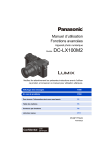
Lien public mis à jour
Le lien public vers votre chat a été mis à jour.